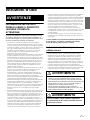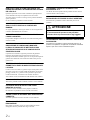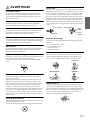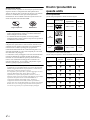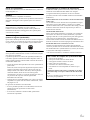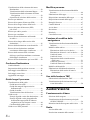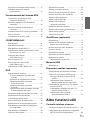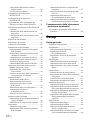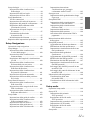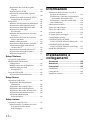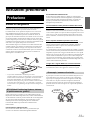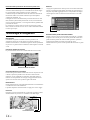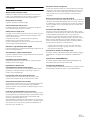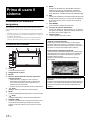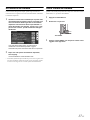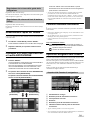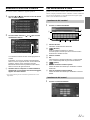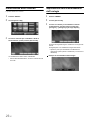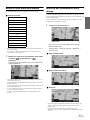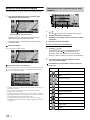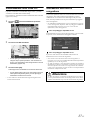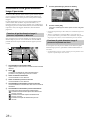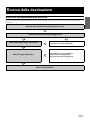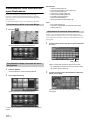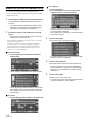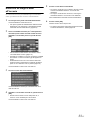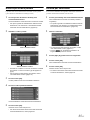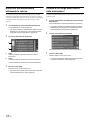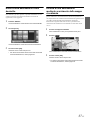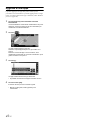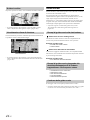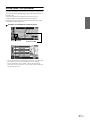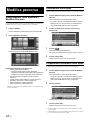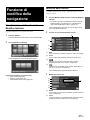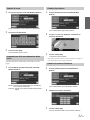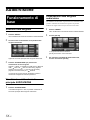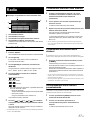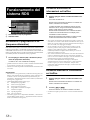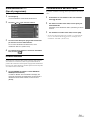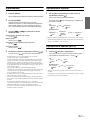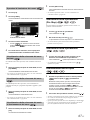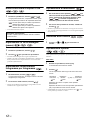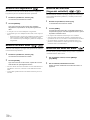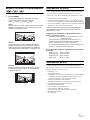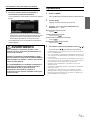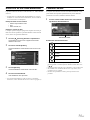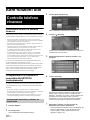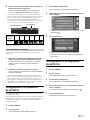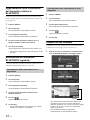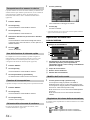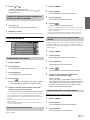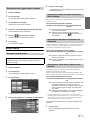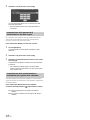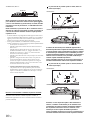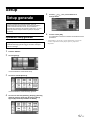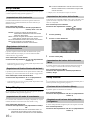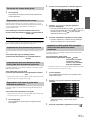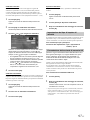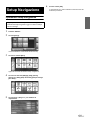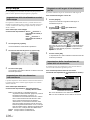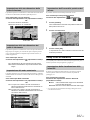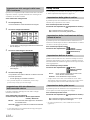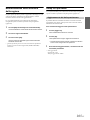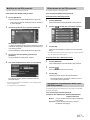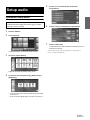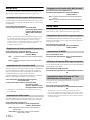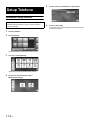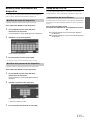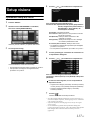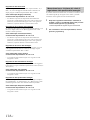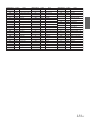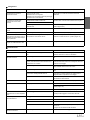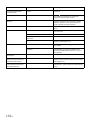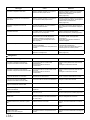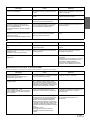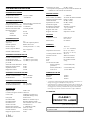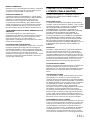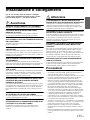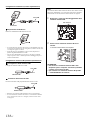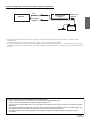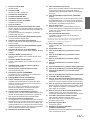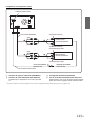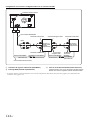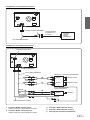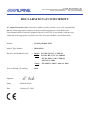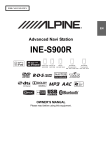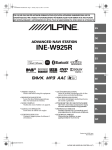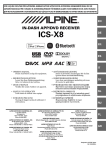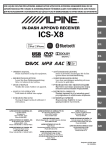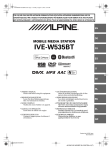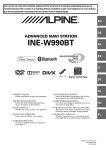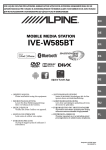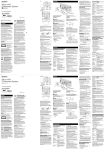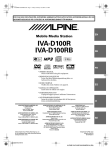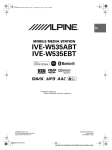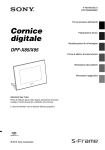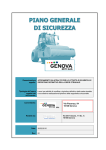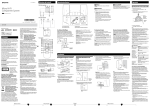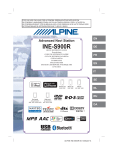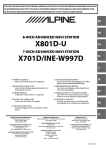Download 1 Toccare - Alpine Europe
Transcript
SOLO PER L'UTILIZZO IN AUTOMOBILE
R
Stazione di navigazione avanzata
INE-S900R
MANUALE DI ISTRUZIONI
Leggere il manuale prima di usare il dispositivo.
IT
Istruzioni d’uso
AVVERTENZE
INFORMAZIONI IMPORTANTI!
PRIMA DI USARE IL PRODOTTO,
LEGGERE CON MOLTA
ATTENZIONE.
Il prodotto è progettato per fornire istruzioni dettagliate e sicure
che guidino l'utilizzatore sino alla destinazione desiderata. Si
raccomanda di leggere con cura le seguenti precauzioni in modo
da usare correttamente il sistema di navigazione.
• Il prodotto non sostituisce il giudizio personale del guidatore.
L'itinerario suggerito dal sistema di navigazione non può sostituire
in alcun caso le vigenti norme del codice della strada, né il giudizio
personale del guidatore e/o la sua competenza per una guida sicura.
Non seguire le indicazioni del sistema di navigazione qualora
richiedano l'esecuzione di manovre non sicure o non consentite,
pongano il guidatore in condizioni di ridotta sicurezza o lo
conducano in zone ritenute pericolose.
• Rivolgere lo sguardo allo schermo solo quando necessario e qualora
ciò non pregiudichi la sicurezza. Se fosse necessario rivolgere la
propria attenzione allo schermo per un tempo prolungato, arrestare
il veicolo nei modi e nei luoghi consentiti e in condizioni di sicurezza.
• Non immettere destinazioni, cambiare impostazioni, né accedere a
funzioni che richiedono di rivolgere l'attenzione al monitor per un
tempo prolungato mentre si è impegnati nella guida. Arrestare il
veicolo nei modi e luoghi consentiti e in condizioni di sicurezza
prima di accedere al sistema.
• Quando si utilizza il sistema di navigazione per trovare un servizio di
emergenza o il percorso diretto ad esso, prima di raggiungerlo,
rivolgersi alla struttura per confermarne la validità
dell'informazione e verificarne la disponibilità. Il database non
contiene tutti i luoghi di soccorso di emergenza, quali stazioni di
polizia, vigili del fuoco, ospedali e cliniche. In situazioni di
emergenza, si raccomanda di affidarsi al proprio giudizio personale
e di farsi aiutare chiedendo informazioni ad altre persone.
• Il database delle mappe che risiede nel supporto di memorizzazione
(scheda di memoria SD) contiene i dati più recenti disponibili al
momento della produzione. In alcune situazioni, a causa di
cambiamenti di strade e quartieri, il sistema di navigazione potrebbe
non essere in grado di indicare il percorso verso la destinazione
desiderata. In questi casi è bene affidarsi al proprio giudizio
personale.
• Il database delle mappe è designato a fornire i suggerimenti circa il
percorso e non tiene conto delle condizioni di sicurezza intrinseche
del percorso suggerito, né dei fattori che potrebbero pesare sul
tempo effettivo richiesto per raggiungere la destinazione. Il sistema
non riporta le chiusure al traffico o la costruzione di strade, le
caratteristiche viarie (vale a dire, il tipo di manto stradale, la
pendenza o il livello di qualità, le restrizioni di peso o altezza, ecc.),
le congestioni del traffico, le condizioni del tempo meteorologico o
altri fattori che possono influenzare direttamente la sicurezza o i
tempi di percorrenza nei singoli casi di guida. Si raccomanda di
avvalersi del proprio giudizio personale qualora il sistema di
navigazione non sia in grado di fornire un percorso alternativo.
• In alcune situazioni, il sistema di navigazione potrebbe visualizzare
in modo errato la posizione del veicolo. In questi casi, guidare
secondo il proprio giudizio personale, tenendo conto delle condizioni
di guida del momento. Si prega di notare che in queste situazioni il
sistema di navigazione dovrebbe correggere la posizione del veicolo
in modo automatico; tuttavia, potrebbero esserci casi in cui diventa
necessario provvedere personalmente alle correzioni del caso. In
questi casi, prima di accingersi all'operazione, arrestare il veicolo
nei modi e luoghi consentiti e in condizioni di sicurezza.
• Avere cura di impostare il volume del monitor a un livello che
consenta di udire il traffico esterno e i veicoli di emergenza. La guida
in condizione di non poter sentire i suoni esterni potrebbe essere
causa di incidente.
• Si raccomanda di far leggere con cura le presenti precauzioni e le
istruzioni seguenti a chiunque intenda utilizzare questo sistema di
navigazione.
In caso di dubbi su una qualsiasi operazione del sistema
di navigazione, contattare il rivenditore autorizzato
Alpine di fiducia prima di usare il sistema.
Indicazioni cui attenersi per un
utilizzo sicuro
• Prima di utilizzare il disco e i componenti del sistema, leggere
attentamente il presente manuale. Le informazioni ivi contenute
spiegano come utilizzare il prodotto in modo sicuro ed efficace.
Alpine declina ogni responsabilità in caso di problemi derivati
dall'inosservanza delle istruzioni contenute in questo manuale.
• Il presente manuale fa ricorso a vari simboli grafici per indicare le
modalità di utilizzo sicuro del prodotto e per segnalare i potenziali
pericoli derivanti da collegamenti errati o da un utilizzo non
conforme. Di seguito vengono espressi i significati di questi simboli
grafici. Per usare correttamente il manuale e il sistema, è importante
comprendere appieno il significato di questi simboli grafici.
AVVERTIMENTO
• L'utilizzo del sistema durante la guida è pericoloso. Prima di
utilizzare il sistema, l'utilizzatore deve arrestare il veicolo.
• Le condizioni stradali nonché le norme previste dal codice
della strada hanno priorità sulle informazioni che appaiono sul
display. Durante la marcia, occorre osservare sempre le
limitazioni e le circostanze relative al traffico.
• Questo software è progettato per essere utilizzato
esclusivamente nell'unità INE-S900R. Non può e non deve
essere utilizzato insieme ad altro hardware.
AVVERTIMENTO
Questo simbolo indica istruzioni importanti.
L'inosservanza di tali norme potrebbe causare
gravi ferite o morte.
1-IT
NON EFFETTUARE ALCUNA OPERAZIONE CHE
POSSA DISTOGLIERE L'ATTENZIONE DALLA GUIDA
DEL VEICOLO.
Qualsiasi operazione che necessita di attenzione prolungata deve
essere effettuata solo dopo il completo arresto del veicolo.
Arrestare sempre il veicolo in un luogo sicuro prima di effettuare
queste operazioni.
In caso contrario si potrebbero causare incidenti.
CONSERVARE LE PARTI DI PICCOLE DIMENSIONI
QUALI LE VITI FUORI DALLA PORTATA DEI
BAMBINI.
Se ingeriti potrebbero causare gravi danni. In caso di ingerimento,
consultare immediatamente un medico.
DURANTE LA GUIDA EVITARE DI GUARDARE A
LUNGO IL MONITOR.
UTILIZZARE IL PRODOTTO IN VEICOLI CON
BATTERIA DA 12 V.
Un utilizzo diverso da quello indicato potrebbe causare incendi,
scosse elettriche o altri incidenti.
NON INSERIRE LE MANI, LE DITA O OGGETTI
ESTRANEI NELLE FESSURE O NELLE APERTURE.
Diversamente si potrebbero causare danni alla persona o al
prodotto.
ATTENZIONE
Questo simbolo indica istruzioni importanti.
L'inosservanza di queste norme potrebbe
causare ferite o provocare danni agli oggetti.
Ciò potrebbe distogliere l’attenzione del conducente dalla guida e
causare incidenti.
INTERROMPERE IMMEDIATAMENTE L'USO IN CASO
DI PROBLEMI.
NON SEGUIRE I SUGGERIMENTI DEL SISTEMA DI
NAVIGAZIONE SE CONSIGLIANO MANOVRE
ILLEGALI O RISCHIOSE, SE METTONO IN UNA
SITUAZIONE RISCHIOSA O SE CONDUCONO IN
ZONE PERICOLOSE.
Diversamente si potrebbero causare danni alla persona o al
prodotto. Per riparazioni, rivolgersi ad un rivenditore autorizzato
Alpine o al più vicino centro di assistenza Alpine.
Il prodotto non sostituisce il giudizio personale del guidatore.
Qualsiasi suggerimento del presente sistema non deve mai
infrangere le normative stradali vigenti o avere la priorità rispetto al
giudizio del conducente o alla conoscenza delle norme per una
guida sicura.
TENERE IL VOLUME AD UN LIVELLO CHE
PERMETTA DI UDIRE I RUMORI ESTERNI DURANTE
LA GUIDA.
Livelli eccessivi di volume, in grado di coprire suoni quali le sirene
dei mezzi di soccorso o segnali stradali di attenzione (ad esempio,
passaggi a livello, ecc.), possono essere pericolosi e provocare
incidenti. INOLTRE, L’ASCOLTO DI AUDIO AD ALTO
VOLUME IN AUTO PUÒ PROVOCARE DANNI ALL’UDITO.
NON SMONTARE O MODIFICARE.
Tale azione potrebbe causare incidenti, incendi o scosse elettriche.
UTILIZZARE SOLO IN VEICOLI CON TERRA
NEGATIVA A 12 VOLT.
(Se non si è sicuri, controllare con il proprio rivenditore.)
Diversamente si potrebbero causare incendi o altri danni.
USARE FUSIBILI DI RICAMBIO DELL'AMPERAGGIO
CORRETTO.
Altrimenti potrebbero derivarne incendi o scosse elettriche.
NON BLOCCARE LE FESSURE O I PANNELLI DI
IRRADIAZIONE.
Bloccandoli si potrebbe causare un surriscaldamento interno
dell'apparecchio che potrebbe dare luogo a incendi.
2-IT
AVVERTENZE
Pulizia del prodotto
Per la pulizia periodica del prodotto, usare un panno asciutto
morbido. Per le macchie più resistenti, inumidire il panno con
acqua. Qualsiasi altro prodotto potrebbe dissolvere la vernice o
danneggiare la plastica.
Temperatura
Prima di alimentare il sistema, verificare che la temperatura
all'interno dell'abitacolo sia compresa tra +45 °C e 0 °C.
Dischi nuovi
Per evitare che il CD si inceppi, il messaggio "Unable to read Disc"
(Impossibile leggere il disco) viene visualizzato ogni volta che si
inserisce un disco con superficie irregolare o si inserisce un disco
non correttamente. Quando un disco nuovo viene espulso subito
dopo essere stato caricato, controllarne i bordi interno ed esterno
passandovi un dito. Se si sentono sporgenze o irregolarità, queste
potrebbero essere la causa dell’errato caricamento del disco. Per
eliminare le sporgenze, passare i bordi interno ed esterno del disco
con una penna a sfera o un oggetto simile e quindi inserire di nuovo
il disco.
Foro centrale
Condensa di umidità
La condensa può provocare la distorsione del suono del disco in
riproduzione. In questo caso, rimuovere il disco dal lettore e
attendere circa un’ora per far evaporare l’umidità.
Dischi danneggiati
Non tentare di riprodurre dischi incrinati, deformati o danneggiati.
La riproduzione di un disco in cattive condizioni può danneggiare
severamente il meccanismo di riproduzione.
Manutenzione
In caso di problemi, non tentare di riparare l’unità personalmente.
Riportarla al proprio rivenditore Alpine o al più vicino centro
assistenza Alpine per la riparazione.
Sporgenze
Foro centrale
Disco
nuovo
Bordo
esterno
Posizione di montaggio
Assicurarsi che l’unità INE-S900R non sia installata in un luogo
esposto a:
•
•
•
•
Luce diretta del sole e calore
Elevata umidità e acqua
Polvere eccessiva
Vibrazioni eccessive
Uso corretto
Non tentare mai quanto segue:
Non afferrare o tirare il disco mentre viene trascinato all'interno del
lettore dal meccanismo di caricamento automatico.
Non tentare di inserire il disco nell’unità quando quest’ultima è
spenta.
Non lasciare cadere i dischi. Tenere il disco in modo tale da non
lasciare impronte digitali sulla superficie. Non applicare nastro
adesivo, carta o etichette adesive sul disco, né scriverci sopra.
CORRETTO
NON CORRETTO
CORRETTO
Inserimento dei dischi
Il lettore può riprodurre un solo disco alla volta. Non tentare di
inserire più di un disco.
Quando si inserisce il disco nell'unità, verificare che il lato con
l'etichetta sia rivolto verso l'alto. Il messaggio "Unable to read
Disc" (Impossibile leggere il disco) viene visualizzato sul lettore
quando il disco non è caricato correttamente. Se il messaggio
"Unable to read Disc" (Impossibile leggere il disco) è ancora
presente anche dopo aver inserito il disco correttamente, premere il
tasto RESET con un oggetto appuntito, come una penna a sfera.
La riproduzione di un disco mentre si guida su strade accidentate
può causare salti del suono ma questo non causa graffi sul disco né
danni al lettore.
Pulizia dei dischi
Impronte, polvere o sporcizia sulla superficie del disco possono
causare salti nella riproduzione di DVD. Per la normale pulizia,
passare la superficie di riproduzione con un panno morbido pulito
dal centro del disco verso il bordo esterno. Se la superficie è molto
sporca, inumidire un panno morbido pulito in una soluzione di
detergente neutro delicato quindi pulire il disco.
Dischi di forma irregolare
Assicurarsi di impiegare solo dischi rotondi per questa unità e non
usare mai dischi di forma speciale.
L’uso di dischi di forma speciale può danneggiare il meccanismo.
3-IT
Accessori per dischi
In commercio sono reperibili vari accessori per la protezione della
superficie del disco e il miglioramento della qualità sonora.
Tuttavia, la maggior parte di essi altera lo spessore e/o il diametro
del disco. L’uso di tali accessori può causare problemi di
funzionamento. Si raccomanda di non usare questi accessori sui
dischi da riprodurre nell'unità INE-S900R.
Dischi riproducibili su
questa unità
Dischi riproducibili
Questa unità può riprodurre i dischi elencati di seguito.
Contenuto della
registrazione
Dimensioni
del disco
DVD Video
Audio + Video
12 cm*
CD
musicale
Audio
12 cm
DivX®
Audio + Video
12 cm
Marchio (logo)
Foglio trasparente
Stabilizzatore
• Dopo aver spento il sistema, una leggera ombra dell’immagine
rimane temporaneamente visibile. È un effetto caratteristico
della tecnologia LCD ed è normale.
• In condizioni di basse temperature, lo schermo potrebbe
momentaneamente perdere contrasto. Dopo un breve periodo di
riscaldamento, ritorna normale.
Le operazioni per alcune delle funzioni di questa unità sono molto
complesse. Per questo motivo è stato necessario inserirle in una
schermata speciale. Questa scelta limita l’uso di tali funzioni ai
momenti in cui la vettura è parcheggiata, per garantire il
mantenimento dell'attenzione del conducente sulla guida e non
sull’unità INE-S900R. La scelta è stata compiuta per la sicurezza
del conducente e dei passeggeri.
La vettura deve essere parcheggiata con il freno di stazionamento
inserito per effettuare la procedura descritta nel manuale di
istruzioni. Se si tenta di effettuare queste operazioni durante la
marcia, viene visualizzato il messaggio di avvertimento "No
operation while driving - for your safety" (Impossibile eseguire
durante la guida per la propria incolumità).
• Quando l’unità INE-S900R è spenta, l’uso di corrente viene ridotto
al minimo. Se il cavo di alimentazione (accensione) dell’unità INES900R è collegato direttamente al polo positivo (+) della batteria
della vettura, la batteria potrebbe scaricarsi.
Per semplificare questa procedura, è possibile aggiungere un tasto
unipolare SPST (Single-Pole, Single-Throw) (venduto
separatamente). A questo punto, quando si lascia il veicolo, è
sufficiente portare il tasto in posizione OFF. Riportare il tasto SPST
in posizione ON prima di usare l’unità INE-S900R. Per il
collegamento dell'interruttore SPST, vedere “Schema di
collegamento dell’interruttore SPST (venduto separatamente)”
(pagina 139). Se il cavo di alimentazione (accensione) non è dotato
di tasto, deve essere scollegato dal polo della batteria qualora il
veicolo non venga usato per un periodo di tempo prolungato.
* Compatibile con disco DVD a due strati
Questa unità può riprodurre i dischi formattati elencati di seguito.
CD-R/
CD-RW
DVD-R/
DVD-RW
DVD+R/
DVD+RW
Formato
CD
Formato MP3
("mp3")
Formato
WMA
Formato AAC
("m4a")
Formato
DVD Video
Formato DivX
("avi", "divx")
Formato ASF
("asf")
• I dischi non finalizzati non possono essere riprodotti.
4-IT
Dischi non riproducibili
Suggerimenti per la creazione di CD personali
DVD-ROM, CD-ROM (esclusi file MP3/WMA/AAC), Video CD,
CD di fotografie, ecc.
L’unità INE-S900R riproduce DVD Video, DVD Audio, DivX® ed
è dotata di un decodificatore MP3/WMA/AAC integrato.
DualDisc
Questa unità non è compatibile con DualDisc.
L’utilizzo di DualDisc potrebbe causare problemi di funzionamento
dell’unità e danneggiare il disco quando questo viene inserito o
estratto.
DVD a due lati
Questa unità non è compatibile con i DVD a due lati.
L’utilizzo di un DVD a due lati potrebbe causare problemi di
funzionamento dell’unità e danneggiare il disco quando questo
viene inserito o estratto.
Numero di regione del DVD
(numero di regione riproducibile)
Questo lettore DVD riproduce tutti i dischi con numero di regione 2
(o All). I DVD con un numero di regione diverso da quelli elencati
di seguito non possono essere riprodotti su questo lettore DVD.
Uso di compact disc (CD/CD-R/CD-RW)
Non è garantito il funzionamento corretto se si utilizzano compact
disc di tipo non specificato.
È possibile riprodurre solo CD-R (CD registrabili)/CD-RW (CD
riscrivibili) registrati esclusivamente tramite dispositivi audio. È
inoltre possibile riprodurre CD-R/CD-RW contenenti file audio in
formato MP3/WMA/AAC.
• Alcuni dei seguenti dischi potrebbero non essere riproducibili su
questa unità:
Dischi rotti, dischi con impronte digitali sulla superficie, dischi
esposti a temperature troppo elevate o alla luce del sole (ad
esempio lasciati nella vettura o nell’unità), dischi registrati in
condizioni instabili, dischi che non sono stati registrati
correttamente o sui quali si è cercato di registrare più volte, CD
con protezione da copia non conformi agli standard
dell’industria dei CD audio.
• Utilizzare dischi con file MP3/WMA/AAC scritti in un formato
compatibile con questa unità. Per ulteriori informazioni, vedere
alle pagine 63 e 64.
Le seguenti informazioni permettono di creare CD musicali
personali (CD audio o file CD-R/RW codificati in formato MP3/
WMA/AAC).
Qual è la differenza tra un CD audio e un CD in formato MP3/
WMA/AAC?
Un CD audio ha lo stesso formato dei CD acquistabili nei negozi
(detti anche CD-DA). MP3 (MPEG-1 Audio Layer 3)/WMA
(Windows Media Audio)/AAC (Advanced Audio Coding) è un file
di dati che utilizza uno schema di compressione per ridurre il
formato del file musicale*.
CD-R/CD-RW multisessione:
Dopo l’arresto della registrazione, la sequenza viene considerata
una sessione. Se il disco non è chiuso (finalizzato), è possibile
aggiungere altri dati. Con la registrazione di questi dati aggiuntivi,
viene creato un CD "multisessione". È possibile leggere
esclusivamente l'ultima sessione dei dischi DATI multisessione, in
funzione del software di scrittura impiegato per formattare il disco.
Dischi MP3/WMA/AAC con formato corretto:
Utilizzare il formato ISO9660 per garantire una riproduzione
corretta. È possibile usare le convenzioni di denominazione dei file
ISO standard di livello 1 (standard DOS 8.3), livello 2 (32 caratteri)
o Joliet (nomi di file lunghi in Windows)*.
* Per ulteriori informazioni, consultare il manuale di istruzioni.
Uso corretto dei compact disc (CD/CD-R/CD-RW)
•
•
•
•
•
•
Non toccare la superficie.
Non esporre il disco alla luce diretta del sole.
Non applicare etichette o adesivi sui dischi.
Pulire il disco se è impolverato.
Assicurarsi che il disco sia uniforme e piatto.
Non utilizzare accessori disponibili in commercio per i
dischi.
Non lasciare il disco nella vettura o nell’unità per un lungo
periodo di tempo. Non esporre il disco alla luce diretta del
sole.
Il calore e l’umidità possono danneggiare il disco che potrebbe
non essere più riproducibile.
Per gli utenti che utilizzano il CD-R/CD-RW
• Se non è possibile riprodurre un CD-R/CD-RW, accertarsi che
l’ultima sessione di registrazione sia stata chiusa
(finalizzazione).
• Se necessario, finalizzare il CD-R/CD-RW, quindi tentare
nuovamente di riprodurlo.
5-IT
Uso di DVD-R/DVD-RW/DVD+R/DVD+RW
• La presente unità è compatibile con dischi registrati nei formati
standard DVD Video.
• I dischi non finalizzati (elaborati per consentire la riproduzione
su lettori DVD per la sola riproduzione) non possono essere
riprodotti su questo lettore DVD.
• A seconda del dispositivo di registrazione e del formato del
disco, potrebbe non essere possibile riprodurre alcuni dischi.
• Dischi o file che utilizzano una funzione di protezione da copia
potrebbero non essere riproducibili. Alcuni sistemi di
registrazione potrebbero non riuscire a formattare correttamente
i file copiati per consentire una riproduzione corretta.
• Nei seguenti casi, il disco non può essere riprodotto su questa
unità:
Dischi registrati da alcuni registratori DVD, dischi irregolari,
incrinati o sporchi, quando la lente di lettura di questo lettore
DVD è sporca oppure quando all’interno dell’unità si è formata
della condensa.
• Prendere tutte le precauzioni previste per i dischi DVD-R/
DVD-RW/DVD+R/DVD+RW.
• Non applicare adesivi, sigilli o nastro adesivo sul lato
dell’etichetta di DVD-R/DVD-RW/DVD+R/DVD+RW.
• Rispetto ai normali dischi, i DVD-R/DVD-RW/DVD+R/
DVD+RW sono maggiormente sensibili a calore, umidità e luce
solare diretta. Se vengono lasciati nella vettura, possono subire
danni e non essere più riproducibili su questa unità.
• L’intervallo di temperatura operativo per la riproduzione di un
disco è il seguente:
DVD-R/DVD-RW: +25 ~ +70 °C
DVD+R/DVD+RW: +5 ~ +55 °C
Terminologia per i dischi
Titolo
Se per il DVD sono programmati dei titoli, essi rappresentano la
più grande unità di divisione delle informazioni registrate sul disco.
Capitolo
Ciascun titolo può essere diviso in parti più piccole, chiamate
capitoli. Questi possono corrispondere a scene specifiche o
selezioni musicali.
Protezione del connettore USB
• Al connettore USB di questa unità è possibile collegare
solamente un iPod/iPhone o una memoria USB. Non sono
garantite le prestazioni nel caso di utilizzo di altri prodotti USB.
• Se viene utilizzato il connettore USB, impiegare solamente il
cavo di connessione in dotazione con l’unità. Gli hub USB non
sono supportati.
• La memoria USB con protezione dalla scrittura attivata potrebbe
non funzionare correttamente.
• In base al dispositivo di memoria USB collegato, è possibile che
l’unità non funzioni o che alcune funzionalità non siano
utilizzabili.
• I formati di file audio riproducibili sulla presente unità sono
MP3/WMA/AAC.
• È possibile visualizzare il nome dell’artista, il titolo del brano e
così via, tuttavia i caratteri potrebbero non essere visualizzati
correttamente.
6-IT
ATTENZIONE
Alpine non si assume alcuna responsabilità in caso di perdita di dati
o simili a causa dell’uso del prodotto.
Trattamento della memoria USB
• La presente unità è in grado di controllare un dispositivo di
memoria che supporta il protocollo MSC (Mass Storage Class)
USB. I formati di file audio riproducibili sono MP3, WMA e
AAC.
• Il funzionamento della memoria USB non è garantito. Utilizzare
la memoria USB secondo i termini del contratto. Leggere
attentamente il manuale di istruzioni della memoria USB.
• Evitare l’uso e la conservazione nei seguenti luoghi:
In un’automobile esposta alla luce diretta del sole o ad elevate
temperature.
Ovunque sia possibile la presenza di elevata umidità o sostanze
corrosive.
• Inserire la memoria USB in una posizione in cui non vengano
impedite le azioni del conducente.
• La memoria USB potrebbe non funzionare correttamente alle
alte o basse temperature.
• Utilizzare solo memorie USB certificate. In base al tipo o allo
stato, anche le memorie USB certificate potrebbero non
funzionare correttamente.
• In base alle impostazioni del tipo di memoria USB, allo stato
della memoria o al software di codifica, l’unità potrebbe non
garantire una riproduzione o una visualizzazione corretta.
• I file protetti mediante DRM (Digital Rights Management) non
possono essere riprodotti su questa unità. Sono inclusi i file in
formato AAC acquistati da iTunes Store e i file WMA o di altro
tipo con qualche forma di protezione del copyright.
• La memoria USB può richiedere del tempo per la riproduzione.
Se la memoria USB contiene un file di tipo non audio, potrebbe
essere richiesto del tempo prima che il file venga riprodotto o
preso in considerazione nella ricerca.
• L’unità è in grado di riprodurre i file con estensione “mp3”,
“wma” o “m4a”.
• Non aggiungere le estensioni indicate a un file che non contiene
dati audio. Questi dati non di tipo audio non vengono comunque
riconosciuti. La riproduzione risultante contiene rumori che
possono danneggiare i diffusori e/o gli amplificatori.
• Si consiglia di eseguire il backup dei dati importanti su un
personal computer.
• Non rimuovere il dispositivo USB durante la riproduzione. Per
evitare possibili danni alla memoria, impostare SOURCE su una
selezione diversa da USB, quindi rimuovere il dispositivo USB.
Indice
Istruzioni d’uso
AVVERTENZE
INFORMAZIONI IMPORTANTI! PRIMA DI
USARE IL PRODOTTO, LEGGERE CON
MOLTA ATTENZIONE. ............................... 1
Indicazioni cui attenersi per un utilizzo
sicuro ............................................................. 1
AVVERTIMENTO ...................................... 1
ATTENZIONE ........................................... 2
AVVERTENZE .......................................... 3
Dischi riproducibili su questa unità .................. 4
Istruzioni preliminari
Prefazione
Sistemi di navigazione .................................... 13
GPS (Global Positioning System, sistema
di posizionamento globale) ...................... 13
Giroscopio / sensore di velocità .................. 13
Terminologia di navigazione .......................... 14
Regolazione del volume dei toni di tastiera
(Beep) ...................................................... 19
Abbassamento rapido del volume ................... 19
Passaggio tra il menu NAVIGAZIONE
e il menu AUDIO/VISIONE ....................... 19
Controllo mediante sfioramento ..................... 19
Operazioni eseguibili dalle finestre ................ 19
Aspetto della finestra di navigazione .......... 19
Aspetto della finestra AUDIO/VISIONE .... 20
Passaggio alla finestra Info ......................... 20
Ridimensionamento della finestra ............... 20
Selezione di una voce in elenco ...................... 21
Uso della tastiera a video ................................ 21
Inserimento dei caratteri .............................. 21
Inserimento dei numeri ............................... 21
Disattivazione dello schermo .......................... 22
Impostazione della visualizzazione
dell'orologio ................................................. 22
Navigazione
Operazioni di base
Posizione dei comandi .................................... 16
Come visualizzare la schermata
di navigazione ............................................. 23
Mappa con la posizione corrente del veicolo
(senza percorso) ....................................... 23
Visualizzazione di un punto ........................ 24
Visualizzazione di un luogo desiderato .......... 24
Scorrimento della mappa ............................. 24
Visualizzazione della mappa della posizione
corrente veicolo ....................................... 24
Modifica della scala della mappa ................... 25
Accensione del sistema ................................... 17
Modifica dell'orientamento della mappa ........ 25
Avvio iniziale del sistema ............................... 17
Modifica della modalità mappa ...................... 26
Informazioni sulla schermata elenco delle
manovre ................................................... 26
Visualizzazione delle icone PDI ..................... 27
Funzioni .......................................................... 15
Prima di usare il sistema
Informazioni sul sistema di navigazione ........ 16
Funzionamento di base
Accensione e spegnimento ............................. 18
Inserimento/espulsione di un disco ................. 18
Inserimento di un disco ............................... 18
Rimozione del disco .................................... 18
Utilizzo del terminale di ingresso
AUX frontale ............................................... 18
Regolazione del volume ................................. 18
Regolazione del volume del modo
audio/visivo .............................................. 18
Regolazione del volume della guida
della navigazione ..................................... 19
Informazioni sulle aree di congestione ........... 27
Informazioni sulla guida dinamica lungo il
percorso ....................................................... 28
Funzione di guida dinamica lungo il
percorso impostata su Manuale ............... 28
Funzione di guida dinamica lungo il
percorso impostata su Auto ..................... 28
Ricerca della destinazione
Ricerca di una destinazione/un percorso ........ 29
7-IT
Visualizzazione della schermata del menu
Destinazione ................................................ 30
Visualizzazione dalla schermata Mappa ..... 30
Visualizzazione dalla schermata del menu
Navigazione ............................................. 30
Operazione di selezione della nazione ........ 30
Ricerca per indirizzo ....................................... 31
Modifica percorso
Visualizzazione della schermata Modifica
Percorso ....................................................... 46
Eliminazione delle tappe ................................ 46
Disposizione automatica delle tappe .............. 46
Disposizione manuale delle tappe .................. 47
Ricerca di un punto di interesse (PDI) ............ 32
Dettaglio Percorso .......................................... 47
Ricerca di un luogo in base all'incrocio .......... 33
Cambia Metodo .............................................. 47
Ricerca del punto di interesse (PDI)
più vicino ..................................................... 34
Avvia demo ..................................................... 47
Ricerca per codice postale .............................. 35
Ricalcolo ......................................................... 48
Ricerca per coordinate .................................... 35
Cancella Percorso ........................................... 48
Ricerca di una destinazione utilizzando
la rubrica ...................................................... 36
Ricerca di un luogo dallo storico delle
destinazioni ................................................. 36
Ricerca della destinazione come domicilio .... 37
Ricerca di una destinazione mediante
scorrimento della mappa visualizzata ......... 37
Ricerca delle strutture nelle vicinanze
del luogo specificato mediante scorrimento
della mappa visualizzata ............................. 38
Ricerca di una destinazione per icona PDI ..... 38
Conferma Destinazione
Cambia Metodo .............................................. 39
Impostazione della posizione corrente ........... 40
Salvataggio come Rubrica .............................. 41
Salvataggio come Casa ................................... 41
Aggiunta di una tappa ..................................... 42
Guida lungo il percorso
Visualizzazione della guida ............................ 43
Guida incroci/raccordi ................................. 43
Guida alla rampa di ingresso/uscita
dall'autostrada .......................................... 43
Guida al confine .......................................... 44
Visualizzazione linea di direzione ............... 44
Guida vocale ................................................... 44
Esempi di guida vocale alla destinazione .... 44
Esempi di guida vocale giungendo alla
destinazione/tappa/punto di imbarco
traghetti/treno con trasporto vetture ......... 44
Conferma della guida vocale ....................... 44
Guida verso i PDI personali ............................ 45
Deviazione ...................................................... 48
Funzione di modifica della
navigazione
Visualizzazione della schermata Modifica
Indirizzo ...................................................... 49
Modifica della rubrica .................................... 49
Eliminazione della voce in rubrica .............. 50
Eliminazione di tutte le voci in rubrica ....... 50
Cambio di nome .......................................... 50
Cambio di icona .......................................... 51
Impostazione della visualizzazione
delle icone ................................................ 51
Cambio di posizione .................................... 51
Cambio di numero di telefono ..................... 51
Modifica del domicilio ................................... 52
Eliminazione dell'ultima destinazione ............ 52
Eliminazione dello storico di tutte le
destinazioni .............................................. 52
Uso della funzione TMC
Informazioni sulla funzione TMC .................. 53
Visualizzazione delle informazioni sugli
eventi del traffico ........................................ 54
Audio/Visione
Funzionamento di base
Selezione della sorgente ................................. 56
Visualizzazione della schermata principale
AUDIO/VISIONE ....................................... 56
Disattivazione della sorgente audio/visiva ..... 56
Radio
Ascolto della radio .......................................... 57
Preselezione manuale delle stazioni ............... 57
8-IT
Preselezione automatica delle stazioni ........... 57
Riproduzione ripetuta ................................... 68
Sintonizzazione delle stazioni
preselezionate .............................................. 57
Ricerca per numero di titolo .......................... 69
Funzionamento del sistema RDS
Accensione o spegnimento di AF
(frequenze alternative) ................................ 58
Ricerca diretta per numero di capitolo ......... 69
Ricerca di un file video desiderato ................ 69
Modifica dell’angolazione ............................. 70
Modifica dei brani audio ................................ 70
Ricezione automatica di informazioni
sul traffico ................................................... 58
Modifica dei sottotitoli
(lingua dei sottotitoli) ................................ 70
Ricezione manuale di informazioni
sul traffico ................................................... 58
Modifica dei modi di visualizzazione ............ 71
Modifiche dal menu del disco ...................... 70
Sintonizzazione PTY (tipo di programma) ..... 59
Informazioni su DivX® .................................. 71
Priorità notiziari .............................................. 59
Informazioni su ASF ...................................... 71
Visualizzazione del testo radio ....................... 59
CD/MP3/WMA/AAC
iPod/iPhone (opzionale)
Riproduzione .................................................. 73
Riproduzione casuale (M.I.X.) ....................... 61
Ricerca del file musicale desiderato ............... 74
Ricerca per nome di artista .......................... 74
Ricerca di un file video desiderato ................. 75
Riproduzione casuale (riproduzione casuale
di brani) (M.I.X. All) ................................... 62
Funzione Su/Giù ............................................. 75
Riproduzione ripetuta ..................................... 76
Selezione delle cartelle
(MP3/WMA/AAC) ..................................... 62
Riproduzione casuale (Shuffle) ...................... 76
Riproduzione .................................................. 61
Riproduzione ripetuta ..................................... 61
Ricerca da testo CD ........................................ 62
Ricerca del nome file/cartella
(MP3/WMA/AAC) ..................................... 62
Informazioni su MP3/WMA/AAC ................. 63
DVD
Riproduzione di un disco ............................... 65
Se viene visualizzata una schermata
di menu .................................................... 66
Operazioni di immissione dei numeri ........ 67
Visualizzazione della schermata
del menu dei titoli ................................... 67
Visualizzazione della schermata
dei menu .................................................. 67
Visualizzazione della schermata del modo
di funzionamento dei menu ..................... 67
Interruzione della riproduzione (Pre Stop) .... 67
Interruzione della riproduzione ..................... 67
Avanzamento/ritorno rapidi ........................... 67
Ricerca dell’inizio di capitoli o file ............... 68
Riproduzione di fermi immagine (pausa) ...... 68
Riproduzione avanti/indietro fotogramma
per fotogramma .......................................... 68
Riproduzione al rallentatore .......................... 68
Selezione delle cartelle .................................. 68
Riproduzione casuale
(Riproduzione casuale All) ......................... 76
Memoria USB
Riproduzione .................................................. 77
Dispositivi ausiliari (opzionale)
Funzionamento dei dispositivi ausiliari .......... 77
Utilizzo di un caricatore DVD esterno ........... 78
Passaggio al modo caricatore DVD
esterno ...................................................... 78
Informazioni sulla schermata di
funzionamento del caricatore DVD ......... 78
Funzionamento del ricevitore TV digitale
mobile (DVB-T) .......................................... 79
Cambiamento del modo ricevitore TV
digitale mobile (DVB-T) ......................... 79
Informazioni sulla schermata
di funzionamento DVB-T ........................ 79
Altre funzioni utili
Controllo telefono vivavoce
Informazioni relative al telefono vivavoce ..... 80
Collegamento di un dispositivo compatibile
BLUETOOTH (accoppiamento) ................. 80
9-IT
Collegamento del telefono cellulare
da questa unità ......................................... 80
Uso del telefono cellulare ............................ 81
Collegamento di un dispositivo
BLUETOOTH ............................................. 81
Scollegamento di un dispositivo
BLUETOOTH ............................................. 81
Aggiornamento delle informazioni del
dispositivo relative al BLUETOOTH ......... 82
Eliminazione del dispositivo BLUETOOTH
registrato ...................................................... 82
Cancellazione delle informazioni di un
dispositivo ................................................ 82
Cancellazione delle informazioni di tutti i
dispositivi ................................................. 82
Risposta di una chiamata ................................ 82
Regolazione del volume ................................. 83
Impostazione del nome visualizzato del
chiamante ................................................. 87
Impostazione della funzione Mostra dati
riservati .................................................... 87
Impostazione della password
di visualizzazione dei dati segreti ............ 88
Impostazione della memorizzazione
automatica del registro delle chiamate ..... 88
Funzionamento della telecamera
posteriore (opzionale)
Accensione e spegnimento della telecamera
posteriore ..................................................... 89
Setup
Setup generale
Chiusura di una chiamata ............................... 83
Operazioni setup generale .............................. 91
Effettuazione di una chiamata ........................ 83
Composizione di un numero dal registro
delle chiamate .......................................... 83
Immissione di un numero di telefono per
effettuare la chiamata ............................... 83
Composizione di un numero in rubrica ....... 84
Uso della funzione di chiamata rapida ........ 84
Funzione di ricomposizione ........................ 84
Chiamata dalla schermata di conferma ....... 84
Operazioni durante una conversazione ........... 84
Modifica dell'uscita vocale .......................... 84
Regolazione del volume della
conversazione ........................................... 84
Funzione di emissione della segnalazione
acustica durante la chiamata .................... 85
Funzione Rubrica ............................................ 85
Trasferimento della rubrica ......................... 85
Sincronizzazione della rubrica .................... 85
Sostituzione del codice carattere
della rubrica ............................................. 85
Eliminazione delle voci della rubrica .......... 85
Assegnazione del numero
di chiamata rapida .................................... 86
Funzione di ricerca alfabetica ..................... 86
Funzione registro chiamate ............................. 86
Effettuazione di una chiamata mediante il
registro chiamate ...................................... 86
Eliminazione del registro delle chiamate .... 87
Setup utente .................................................... 87
Operazioni setup utente ............................... 87
Impostazione della ricezione automatica
delle chiamate .......................................... 87
Setup dimmer .................................................. 92
Impostazione della luminosità ..................... 92
Regolazione del livello
di retroilluminazione ................................ 92
Regolazione del livello di luminosità
dei tasti ..................................................... 92
Setup Display .................................................. 92
Impostazione del modo di scorrimento ....... 92
Impostazione del colore dello sfondo ......... 92
Impostazione del colore della schermata
Menu ........................................................ 92
Setup Volume .................................................. 92
Funzione dei toni di tastiera (Beep) ............ 92
Regolazione del volume della guida della
navigazione .............................................. 92
Conferma del volume della guida ............... 93
Regolazione automatica del volume ........... 93
Setup Parking Camera .................................... 93
Impostazione della telecamera posteriore ... 93
Impostazione della visualizzazione delle
linee guida della telecamera posteriore .... 93
Regolazione delle linee di guida della
telecamera posteriore ............................... 93
Regolazione della qualità delle immagini
della schermata della telecamera
posteriore ................................................. 93
Setup Sistema ................................................. 94
Impostazione della lingua ........................... 94
Impostazione della tastiera .......................... 94
Impostazione delle unità di misura
(km/m o miglia/iarde) .............................. 94
Impostazione della variazione di formato
per la visualizzazione del calendario ....... 94
10-IT
Setup Orologio ................................................ 94
Impostazione della visualizzazione
dell'orologio ............................................. 94
Impostazione dell’ora legale ....................... 94
Impostazione del fuso orario ....................... 94
Setup Installazione .......................................... 95
Verifica connessioni .................................... 95
Impostazione del codice di sicurezza .......... 95
Regolazione del pannello a sfioramento ..... 96
Regolazione della calibratura della
posizione del veicolo ............................... 96
Impostazione del tipo di impulso
di velocità ................................................. 97
Formattazione della scheda
di memoria SD ......................................... 97
Inizializzazione del sistema ......................... 98
Ripristino delle impostazioni predefinite ....... 98
Setup Navigazione
Operazioni setup navigazione ......................... 99
Setup Mappa ................................................. 100
Impostazione della visualizzazione
a colori della mappa ............................... 100
Impostazione della visualizzazione
notturna/diurna ....................................... 100
Regolazione dell’angolo di visualizzazione
per 3D .................................................... 100
Impostazione della visualizzazione
del nome della via successiva ................ 100
Impostazione della visualizzazione
della linea di direzione ........................... 101
Impostazione della visualizzazione
dei punti di riferimento .......................... 101
Impostazione del modo autostrada ............ 101
Impostazione dell'icona della posizione
del veicolo .............................................. 101
Setup Punti di interesse ................................. 101
Impostazione della visualizzazione
delle icone PDI ....................................... 101
Impostazione delle categorie delle icone
PDI visualizzate ..................................... 102
Impostazione della visualizzazione
dell'icona della rubrica ........................... 102
Setup Guida .................................................. 102
Impostazione della guida al confine .......... 102
Impostazione della visualizzazione
dell'ora stimata di arrivo ........................ 102
Impostazione dell’ora di arrivo ................. 102
Impostazione della guida incroci .............. 102
Impostazione della velocità media ............ 103
Impostazione interruzione
visualizzazione per passaggio
a schermata Audio/Visione .................... 103
Setup percorso .............................................. 103
Impostazione della guida dinamica lungo
il percorso .............................................. 103
Setup RDS-TMC .......................................... 103
Impostazione della visualizzazione
delle frecce eventi sul traffico ................ 103
Impostazione della visualizzazione
dell'icona TMC ...................................... 103
Impostazione della nazione ....................... 104
Impostazione della stazione ...................... 104
Attivazione delle informazioni TMC a
pagamento .............................................. 104
Memorizzazione della selezione
della regione .............................................. 105
Setup PDI personali ...................................... 105
Aggiornamento dei dati speedcamera ....... 105
Eliminazione dei dati speedcamera ........... 106
Impostazione visualizzazione delle icone
dati speedcamera .................................... 106
Impostazione della guida dati
speedcamera ........................................... 106
Aggiornamento dei dati PDI personali ...... 106
Modifica dei dati PDI personali ................ 107
Eliminazione dei dati PDI personali ......... 107
Impostazione visualizzazione delle icone
dati PDI personali .................................. 107
Salvataggio dei dati PDI personali in una
memoria USB ........................................ 108
Salvataggio dei punti di riferimento in una
memoria USB ........................................ 108
Informazioni sulla navigazione .................... 108
Visualizzazione dello stato
dei satelliti GPS ..................................... 108
Visualizzazione delle informazioni sulla
versione .................................................. 108
Setup audio
Operazioni setup audio ................................. 109
Setup AUX ................................................... 110
Impostazione del primario
AUX posteriore ...................................... 110
Regolazione del livello audio
AUX posteriore ...................................... 110
Impostazione del secondario AUX ........... 110
Impostazione AUX frontale ...................... 110
Regolazione del livello audio
AUX frontale ......................................... 110
Setup radio .................................................... 110
11-IT
Regolazione dei livelli del segnale
sorgente .................................................. 110
Impostazione PI SEEK .............................. 110
Ricezione di stazioni RDS regionali
(locali) .................................................... 110
Impostazione della ricezione di PTY31
(trasmissione di emergenza) .................. 110
Setup DVD ................................................... 111
Modifica dell’impostazione della lingua ... 111
Impostazione della lingua dei menu .......... 111
Impostazione della lingua dell’audio ........ 111
Impostazione della lingua
dei sottotitoli .......................................... 111
Modifica dell’impostazione del codice
del paese ................................................. 111
Impostazione del livello di restrizione
(blocco parentale) .................................. 112
Modifica della password ........................... 112
Impostazione della funzione Autoplay ...... 112
Visualizzazione delle informazioni
sul disco DivX® ..................................... 112
Impostazione del modo Schermo TV ........ 113
Impostazione del modo Downmix ............ 113
Ripristino Setup DVD ............................... 113
Setup Telefono
Operazioni setup telefono ............................. 114
Modifica delle informazioni
sul dispositivo ............................................ 115
Modifica del nome del dispositivo ............ 115
Modifica della password
del dispositivo ........................................ 115
Setup BLUETOOTH .................................... 115
Impostazione del modo Ricerca ................ 115
Setup Suono
Operazioni setup suono ................................ 116
Regolazione del bilanciamento/
attenuazione ........................................... 116
Regolazione del livello dei bassi ............... 116
Regolazione del livello degli acuti ............ 116
Regolazione del livello dei subwoofer ...... 116
Impostazione dell’intensità sonora ............ 116
Attivazione/disattivazione
del modo Defeat ..................................... 116
Setup visione
Operazioni setup EQ visivo .......................... 117
Memorizzazione e richiamo dei valori
di regolazione della qualità
delle immagini ....................................... 118
12-IT
Informazioni
Fluttuazione della posizione corrente o
dei punti di riferimento .............................. 119
Fluttuazione a causa del posizionamento
inaccettabile dei satelliti GPS ................ 119
Fluttuazione a causa dei satelliti GPS ....... 119
Altre fluttuazioni ....................................... 119
Informazioni sui DVD .................................. 120
Elenco dei codici lingua ............................... 121
Elenco dei codici paese ................................. 122
In caso di problemi ....................................... 124
Se appare questo messaggio ......................... 127
Caratteristiche tecniche ................................. 130
CONTRATTO DI LICENZA
CON L'UTENTE FINALE (Microsoft) .... 132
CONTRATTO DI LICENZA
CON L'UTENTE FINALE (NAVTEQ) .... 133
MARCHI AZIENDALI ................................ 134
Installazione e
collegamenti
Avvertenza ........................................... 135
Attenzione ............................................ 135
Precauzioni .......................................... 135
Installazione .................................................. 136
Collegamenti ................................................. 140
Esempio di sistema ....................................... 142
Istruzioni preliminari
Posizionamento bidimensionale
Prefazione
Sistemi di navigazione
Il presente sistema di navigazione utilizza tre distinti dispositivi di
rilevazione per determinare la posizione attuale e tracciare
l'avanzamento del veicolo. Questi tre dispositivi sono: un ricevitore
GPS (Global Positioning System) che riceve i segnali digitali dai
satelliti GPS per determinare la posizione corrente del veicolo; un
giroscopio che determina la direzione di svolta del veicolo e un sensore
di velocità ad impulsi che determina la distanza percorsa. Grazie alla
presenza del giroscopio e del sensore di velocità, il sistema è in grado di
visualizzare la posizione del veicolo e di tracciarne l'avanzamento anche
nelle zone in cui i segnali GPS possono essere bloccati.
Tutti i dati delle mappe sono contenuti in una scheda di memoria SD
estraibile. Quando viene immessa una destinazione, il sistema integra
questo peculiare database di mappe con i dispositivi di rilevazione,
consentendo così di tracciare automaticamente il percorso. Durante la
guida, il sistema di navigazione indica il percorso avvalendosi di
simboli grafici e di comandi vocali.
Se la ricezione dei satelliti GPS non è ottimale, il posizionamento
avviene in due dimensioni: latitudine/longitudine. In quest'ultimo caso,
poiché risulta impossibile determinare l'altitudine, è possibile che,
rispetto al posizionamento tridimensionale, esistano delle lievi
discrepanze di posizionamento.
La visualizzazione della posizione effettiva del veicolo
potrebbe essere ritardata.
La determinazione dell'attuale posizione del veicolo incomincia nel
momento in cui la chiave di accensione del motore viene girata su ACC
o ON e termina quando viene posta su OFF. Non appena la chiave viene
girata su ACC o ON, prima che l'attuale posizione del veicolo possa
essere visualizzata, si evidenzia un piccolo ritardo di circa uno o due
minuti.
Errore rispetto all'effettiva posizione del veicolo
Se i segnali GPS ricevuti provengono da almeno 4 satelliti, è possibile
ottenere il posizionamento tridimensionale (altitudine, latitudine e
longitudine) del veicolo. In questo caso, l'intervallo dell'errore è
compreso tra 30 e 200 metri.
Se i segnali GPS ricevuti provengono soltanto da 3 satelliti, è possibile
ottenere esclusivamente il posizionamento bidimensionale (latitudine e
longitudine) il quale causa un leggero aumento dell'errore. Se i segnali
GPS ricevuti provengono da meno di tre satelliti, il posizionamento del
veicolo tramite il sistema GPS non può avvenire. Oltre al margine di
errore inerente al sistema GPS, la percentuale d'errore potrebbe anche
aumentare nel caso in cui il Dipartimento della Difesa degli Stati Uniti
variasse intenzionalmente la precisione.
Luoghi dove i segnali GPS sono ricevuti facilmente
I luoghi ottimali per la ricezione dei segnali GPS sono quelli aperti,
senza edifici alti, alberi o altri oggetti che ostruiscano i segnali.
Giroscopio / sensore di velocità
• La precisione dell'altitudine visualizzata può variare
considerevolmente in quanto, per determinare le approssimazioni, il
sistema utilizza esclusivamente i segnali GPS. Al contrario della
misurazione dell'altitudine, la corrispondenza con la mappa è
decisamente molto più precisa grazie ai metodi di calcolo basati su
tre tipologie di segnali di ingresso: 1) segnali GPS, 2) segnali di
velocità veicolo e 3) segnali del giroscopio elettronico integrato nel
sistema.
GPS (Global Positioning System, sistema
di posizionamento globale)
Il giroscopio è un sensore che misura accuratamente l'angolo di cui si
sposta la direzione di un veicolo o di un altro corpo in movimento.
I giroscopi sono impiegati nei sistemi di navigazione inerziali degli
aerei e delle navi. In questo sistema di navigazione, l'utilizzo del
giroscopio insieme al sensore di velocità consente di visualizzare la
posizione del veicolo anche in luoghi in cui i segnali GPS potrebbero
essere bloccati.
Direzione
Km
Questo sistema riceve i segnali da 3 o più satelliti GPS (gestiti dal
Dipartimento della Difesa degli Stati Uniti) in orbita ad un'altitudine di
21.000 chilometri e misura la posizione attuale del veicolo impiegando
gli stessi principi della triangolazione. Il posizionamento avviene
soltanto previa ricezione dei segnali da più di tre satelliti GPS.
Il sistema GPS utilizza il posizionamento tridimensionale e
bidimensionale.
Posizionamento tridimensionale
Se la ricezione dei satelliti GPS è buona, il posizionamento può
avvenire in tre dimensioni: latitudine/longitudine/altitudine.
13-IT
Precisione della posizione del veicolo al primo uso
Rubrica
La precisione delle informazioni provenienti dal giroscopio/sensore di
velocità si affina soltanto dopo aver accumulato alcuni dati di viaggio.
La posizione della vettura potrebbe non essere visualizzata
correttamente dopo l'installazione iniziale del sistema in mancanza di
informazioni relative ad eventuali sostituzioni precedenti quali lo
scambio dei pneumatici, ecc.
Il margine di errore tra le informazioni provenienti dai sensori e i dati
GPS (calcolati a partire dalla posizione del veicolo) viene analizzato/
rivisto in maniera ininterrotta, con conseguente aumento graduale della
precisione del sistema.
La misurazione è costante anche in assenza di ricezione dei segnali
GPS, evitando di "colmare il vuoto" che si verifica utilizzando soltanto
il sensore giroscopico.
I luoghi più frequentemente visitati possono essere memorizzati nella
rubrica e contrassegnati sulla mappa. Il sistema può archiviare fino a
200 punti. È possibile aggiungere icone in corrispondenza dei luoghi
contrassegnati in modo che anche il sistema inserisca le icone sulla
mappa.
Icona
Terminologia di navigazione
Navigazione
Il sistema di navigazione visualizza e traccia la posizione e lo
spostamento del veicolo su una mappa in movimento. Quando si
immette una destinazione, il sistema di navigazione calcola rapidamente
un percorso e vi guida l'utente avvalendosi di simboli grafici e comandi
vocali.
Posizione attuale del veicolo
La posizione attuale del veicolo è indicata dalla freccia nel cerchio.
Posizione attuale del veicolo
Corrispondenza con la mappa
Poiché la navigazione GPS ha un intervallo di errore compreso tra 30 m
e 200 m, la posizione potrebbe essere calcolata in maniera da far
risultare il veicolo visualizzato erroneamente, fuori dalla strada. La
funzione di corrispondenza con la mappa corregge automaticamente
questo errore in modo che la posizione appaia sulla strada.
Destinazione
Il punto sulla mappa che corrisponde alla destinazione viene identificato
e visualizzato con l’icona destinazione.
È possibile impostare una destinazione e 4 tappe per lo stesso viaggio.
Percorso
Quando si inserisce una destinazione, il sistema di navigazione calcola
automaticamente un percorso e lo visualizza in blu sulla mappa.
Percorso (blu)
Icona destinazione
14-IT
Selezione della preferenza autostradale
Quando si cercano percorsi con il sistema di navigazione, è possibile
scegliere tra la ricerca di percorsi che danno priorità alle autostrade e
quelli che danno priorità alle strade normali. Quando si specifica la
preferenza autostradale, il sistema di navigazione ricerca
automaticamente un percorso che dia priorità alle autostrade e vi guida
l’utente.
Funzioni
Ampio monitor sensibile al tatto
Il dispositivo è dotato di monitor sensibile al tatto. Per comandare
l'unità, occorre semplicemente toccare lo schermo. In alternativa, è
possibile utilizzare il telecomando (venduto separatamente).
Disponibilità di 18 lingue
È possibile selezionare una delle 18 lingue.
Calcolo automatico del percorso
È sufficiente selezionare la destinazione e il sistema di navigazione
ricerca automaticamente il percorso necessario.
Guida vocale in tempo reale
Una guida vocale comunica la distanza e la direzione, fino al successivo
cambiamento di itinerario, fornendo informazioni tempestive sulle
nuove strade da percorrere.
Premendo il tasto <NAV>, è possibile ascoltare la ripetizione
dell’ultima guida vocale, quando è necessario.
La guida vocale potrebbe non essere fornita se l’attuale posizione del
veicolo è troppo vicina alla destinazione.
Riduzione e ingrandimento della mappa
È possibile modificare la visualizzazione della mappa scegliendo tra 12
diverse scale di ingrandimento.
Deviazione area di congestione
Le aree come quella di Londra in cui è stata introdotta una "tassa sulla
congestione" (tassa sulla circolazione automobilistica in centro), sono
visualizzate di colore diverso sulla mappa (scala inferiore a 2 km). È
anche possibile cercare un percorso alternativo intorno all’area di
congestione.
Sensori giroscopico e di velocità integrati
Il giroscopio per il rilevamento della direzione e il sensore di velocità ad
impulsi per il rilevamento della distanza forniscono dati che consentono
di visualizzare la posizione e la direzione del veicolo anche in luoghi in
cui non è possibile ricevere i segnali GPS quali zone tra edifici molto
alti o in galleria.
Ricevitore RDS-TMC integrato
Vengono ricevute in automatico le informazioni sul traffico in tempo
reale tramite il canale dei messaggi sul traffico (TMC, Traffic Message
Channel). Mediante segnalazione vocale o visiva, l'utente sarà
informato circa la presenza di ingorghi, restrizioni del traffico, ecc..
I notiziari sul traffico TMC vengono già trasmessi in Austria, Andorra,
Belgio, Svizzera, Repubblica Ceca, Germania, Danimarca, Spagna,
Francia, Liechtenstein, Gran Bretagna, Italia, Lussemburgo, Monaco,
Norvegia, Olanda, San Marino e Città del Vaticano.
• In funzione della qualità della ricezione della radio FM e delle
condizioni del servizio TMC, è possibile che non vi sia ricezione
delle informazioni RDS-TMC.
Riproduzione di DVD con immagini nette
È possibile visualizzare anche una mappa tridimensionale che permette
di avere una visione d’insieme.
È possibile riprodurre il DVD-Video memorizzato in formato audio ad
alta definizione e alta qualità. Sono supportate le modalità DivX® e
ASF.
Impostazione di più destinazioni
Riproduzione di MP3/WMA/AAC
È possibile impostare fino a una destinazione e 4 tappe nell’ordine
desiderato, per uno stesso viaggio.
È possibile riprodurre CD-R/CD-RW/DVD-R/DVD-RW/DVD+R/
DVD+RW o quanto presente nella memoria USB.
Ingrandimento dell'incrocio
(ingrandimento automatico della mappa)
Collegamento iPod/iPhone
Visualizzazione mappa tridimensionale
In prossimità di raccordi o incroci, la mappa viene automaticamente
ingrandita per visualizzare il luogo con più dettagli, senza dover
premere i tasti di ingrandimento.
È possibile collegare l'iPod/iPhone mediante il cavo opzionale (venduto
separatamente) e riprodurre la musica e i video dell'iPod/iPhone.
Percorso dal nome di un punto di interesse
È possibile inserire il solo nome di un punto di interesse (senza
specificare il nome della città) per trovarne il percorso relativo.
Avvertimento telecamera di sicurezza
Questa funzione consente di ricevere un avvertimento all'approssimarsi
di una telecamera per la sicurezza stradale. È responsabilità del
guidatore verificare che questa funzione sia legale nel paese in cui la si
intende utilizzare.
Funzione di guida dinamica lungo il percorso
Percorrendo l'itinerario impostato, questa funzione continua a ricercare
dei percorsi alternativi per ottimizzare i tempi. La guida dinamica lungo
il percorso viene eseguita sulla base degli eventi di traffico TMC
(incidenti, congestioni del traffico, ecc.).
Verrà visualizzato un messaggio che informa l'utente che il sistema sta
effettuando in automatico la ricerca di un percorso, e del relativo punto
di deviazione, che eviti una zona che presenta una limitazione in un
particolare giorno, settimana, ora.
15-IT
9 MENU
Prima di usare il
sistema
Informazioni sul sistema di
navigazione
Alla spedizione, il sistema integra già una scheda di memoria SD. La
scheda di memoria SD contiene le informazioni utili quali i dati delle
mappe.
• Solitamente, non è necessario rimuovere la scheda di memoria SD.
• Se, per qualsiasi motivo, la scheda SD non funzionasse, rivolgersi al
rivenditore Alpine di zona.
• Non inserire la scheda di memoria SD in altri dispositivi quali il
computer. Tale azione potrebbe causare la corruzione dei dati.
Posizione dei comandi
Consente di visualizzare la schermata Menu. Quando il
sistema si trova nel modo di navigazione, visualizza la
schermata NAVIGAZIONE. Quando il sistema si trova nel
modo audio/visivo, visualizza la schermata AUDIO/VISIONE.
0 NAV
Consente di visualizzare la schermata relativa alla posizione
attuale. Quando il sistema si trova nel modo di navigazione,
la pressione del tasto <NAV> consente di far ripetere la
guida vocale.
! Tasto RESET
Viene ripristinato il sistema di questa unità.
@ Terminale di ingresso AUX frontale
Consente di collegare un lettore portatile, ecc., al sistema.
Per ulteriori informazioni, vedere alle "Utilizzo del terminale
di ingresso AUX frontale" (pagina 18).
# Indicatore DISC
La spia si spegne inserendo un disco.
Funzionamento mediante modulo di interfaccia
comandi al volante opzionale
Questa unità funziona anche utilizzando i comandi radio
secondari della vettura. A tal fine, è richiesto un modulo di
interfaccia comandi al volante Alpine (opzionale). Per ulteriori
informazioni, rivolgersi al rivenditore Alpine di fiducia.
Funzionamento mediante telecomando
L'unità può essere comandata mediante telecomando Alpine
opzionale (RUE-4202). Alcune operazioni sono possibili nel
modo audio/visivo. Per ulteriori informazioni, rivolgersi al
rivenditore Alpine di fiducia.
Puntare il telecomando opzionale verso il sensore del
telecomando.
1 Tasto
Consente di estrarre il disco.
2 Alloggiamento del disco
3 Monitor
4 Sensore del telecomando / Sensore regolazione
intensità luminosa
• Rimanendo entro un raggio di 2 metri, puntare il
telecomando opzionale (RUE-4202) in direzione del
sensore del telecomando. Alcune operazioni sono
possibili nel modo audio/visivo.
• Consente di rilevare la luminosità all'interno della vettura.
(VOL.)
5
Consente di alzare il volume del modo audio/visivo.
6 MUTE
Consente di abbassare istantaneamente il volume di 20 dB.
(VOL.)
7
Consente di abbassare il volume del modo audio/visivo.
8 SOURCE / PWR
Consente di visualizzare la schermata Audio/Visione. Se la
schermata Audio/Visione è già visualizzata, cambia la
sorgente. Premendo il tasto per oltre 3 secondi, l'unità si
spegne.
16-IT
Descrizione dei tasti utilizzati in questo manuale di
istruzioni
Il presente manuale di istruzioni impiega parentesi quadre per
indicare il nome dei tasti a sfioramento (es. [Destinazione]) e
parentesi angolari per il nome dei tasti sul dispositivo (es.
<MENU>).
Accensione del sistema
Avvio iniziale del sistema
Con il sistema di navigazione Alpine, quando si gira la chiave di
accensione su ACC oppure su ON viene automaticamente visualizzata
la schermata di apertura.
Quando si usa l’unità per la prima volta o dopo aver cambiato la batteria
della vettura, ecc., premere il tasto RESET.
1
Quando il sistema viene utilizzato per la prima volta,
nella medesima schermata vengono presentati sia il
menu di selezione della lingua che le informazioni
importanti sull'esclusione della responsabilità. Le
lingue disponibili sono diciotto. Toccare [ ] o [ ]
per scorrere l'elenco, quindi selezionare la lingua
desiderata.
1
Spegnere l'alimentazione.
2
Rimuovere il coperchio.
Tasto RESET
3
Premere il tasto RESET con una penna a sfera o altro
oggetto simile appuntito.
Una volta selezionata la lingua, in quella saranno
visualizzate le informazioni importanti. Leggere
assolutamente queste informazioni data la loro importanza.
2
Dopo aver letto queste informazioni importanti,
toccare [OK].
Viene visualizzata la schermata della radio.
• Alcune delle funzioni di questa unità non posso essere eseguite con il
veicolo in movimento. Prima di eseguire queste operazioni, fermare
la vettura in un luogo sicuro e inserire il freno di stazionamento.
17-IT
Funzionamento di
base
Accensione e spegnimento
1
Portare la chiave di accensione su ACC o ON.
Utilizzo del terminale di ingresso
AUX frontale
Collegare un lettore portatile o altri dispositivi utilizzando
semplicemente l'ingresso posto sul pannello anteriore. A tal fine è
necessario un cavo adattatore opzionale (da RCA standard a spina ø 3,5
o da ø 3,5 a spina mini-phono da ø 3,5).
Inoltre, collegando un cavo AV opzionale (da spina AV mini a 4 poli a
3-RCA), è possibile anche riprodurre i video.
1
Il sistema si accende automaticamente. Dopo l'accensione,
viene visualizzata dapprima la schermata di apertura e
successivamente la schermata dei modi (schermata mappa,
schermata radio, ecc.).
• All'accensione, il sistema visualizza la schermata del
modo che era selezionato al momento in cui la chiave di
accensione è stata posta su OFF. Ad esempio, se è
visualizzata la schermata modo di navigazione, ruotando
la chiave di accensione su OFF e successivamente su
ON, il sistema ripresenterà quella schermata.
2
Terminale di ingresso AUX frontale
2
Per spegnere il sistema, premere senza rilasciare il
tasto <SOURCE/PWR> per 3 oltre secondi.
Il sistema si spegne.
• L’unità può essere accesa premendo uno qualsiasi dei suoi tasti fatta
eccezione per
(espulsione).
Rimuovere il coperchio dal terminale di ingresso
AUX frontale.
Collegare un lettore portatile, ecc., utilizzando un
cavo adattatore opzionale.
Spina AV mini a 4 poli utilizzabile
L'unità accetta la seguente piedinatura della spina AV mini a 4 poli:
Audio SX (bianco)
Audio DX (rosso)
Massa
Inserimento/espulsione di un disco
Video (giallo)
Inserimento di un disco
1
Inserire il disco con il lato etichettato rivolto verso
l’alto.
Alloggiamento
del disco
• Prima di utilizzare questo prodotto, verificare con attenzione la
piedinatura. In funzione del cavo, le immagini e/o i suoni potrebbero
essere assenti.
Regolazione del volume
Il volume può essere regolato mediante il tasto sull'unità o nella
schermata Setup.
Inserendo il disco fino ad un certo punto, esso verrà
automaticamente trascinato all’interno dell'unità. L’unità
inizia la riproduzione del disco.
• Evitare che le dita vengano a contatto diretto con la superficie del
disco.
• Prima di inserire o di estrarre il disco, girare sempre la chiave di
accensione su ACC o ON. Se la chiave di accensione è su OFF, il
disco non può essere né inserito, né estratto.
Rimozione del disco
1
Premere <
>.
Una volta espulso parzialmente, estrarre il disco del tutto.
• In caso di mancata espulsione del disco mediante pressione del tasto
< >, ripremerlo < > nuovamente per almeno 10 secondi.
18-IT
Regolazione del volume del modo audio/
visivo
1
Premere <
>o<
>.
: aumenta il volume.
: abbassa il volume.
• Navi MIX Level: il volume dell'audio può essere regolato durante la
guida della navigazione anche senza interromperla. Una volta
terminata la guida, vengono ripristinati il volume audio e la
schermata precedenti. Ad esempio, se la guida vocale della
navigazione si attiva quando il volume è inferiore al livello di
impostazione, il volume della guida diventerà quello dell'ascolto
corrente (quando si attiva la guida della navigazione, il volume
dell'audio non aumenta).
Regolazione del volume della guida della
navigazione
Regolazione sulla schermata Setup.
Per ulteriori informazioni, vedere "Regolazione del volume della guida
della navigazione" (pagina 92).
Regolazione del volume dei toni di tastiera
(Beep)
Regolazione sulla schermata Setup.
Per ulteriori informazioni, vedere "Funzione dei toni di tastiera (Beep)"
(pagina 92).
Abbassamento rapido del volume
L'attivazione della funzione Mute dell'audio abbassa istantaneamente il
volume di 20 dB.
1
Per attivare il modo MUTE, premere <MUTE>.
Il livello dell'audio si abbassa di circa 20 dB e "Mute" lampeggia.
2
Ripremere <MUTE> per riportare l'audio al livello
precedente.
Passaggio tra il menu NAVIGAZIONE
e il menu AUDIO/VISIONE
1
Premere <MENU>.
Viene visualizzata la schermata del menu NAVIGAZIONE o
la schermata del menu AUDIO/VISIONE.
Nel modo di navigazione, viene visualizzata la schermata
del menu NAVIGAZIONE. Nel modo audio/visivo, viene
visualizzata la schermata del menu AUDIO/VISIONE.
2
Per passare alla schermata del menu NAVIGAZIONE,
toccare la scheda [NAVIGATION].
Premendo <MENU> sulla schermata MENU, si passa
alternativamente tra la schermata del menu di navigazione e
quella del menu di audio/visione.
• Nel presente manuale di istruzioni, le istruzioni sulla navigazione
prevedono che la schermata del menu NAVIGAZIONE sia
visualizzata alla pressione del tasto <MENU>. Anche le istruzioni
relative alla sezione audio/visione prevedono che la schermata del
menu AUDIO/VISIONE sia visualizzata alla pressione del tasto
<MENU>.
Controllo mediante sfioramento
Il sistema può essere comandato utilizzando il pannello a sfioramento
sullo schermo.
• Onde evitare di danneggiare il display, toccare delicatamente i tasti
con il polpastrello.
• Se, toccando un tasto, non vi è alcuna reazione, allontanare il dito
dal display una volta, quindi riprovare.
• I tasti a sfioramento che non possono essere utilizzati appaiono
sbiaditi.
Tasti a sfioramento comuni
: consente di ritornare alla schermata precedente. In
base alla funzione, questo tasto potrebbe annullare le
operazioni eseguite sullo schermo.
: consente di chiudere la finestra.
Operazioni eseguibili dalle finestre
Il presente sistema utilizza visualizzazioni a finestra sulla schermata della
mappa e sulla schermata principale AUDIO/VISIONE.
Nel modo di navigazione, viene visualizzata la finestra AUDIO/VISIONE
che consente di effettuare operazioni semplici nel modo audio/visivo. Nel
modo audio/visivo, viene visualizzata la schermata con la posizione
corrente.
Inoltre, è possibile passare nella finestra delle informazioni per
visualizzare l'orologio/il calendario.
Aspetto della finestra di navigazione
Per passare alla schermata del menu AUDIO/VISIONE,
toccare la scheda [AUDIO/VISUAL].
1
2
3
6
Toccare la scheda
[NAVIGATION].
Toccare la scheda
[AUDIO/VISUAL].
5 4
1 Visualizzazione orologio
2 Nome del punto di riferimento successivo*
3 Icona posizione corrente
4 Direzione
5 Distanza al punto di riferimento successivo*
6 Indicazione della svolta al punto di riferimento
successivo*
* Appare soltanto quando è in corso la navigazione.
• Se la schermata presenta una mappa tridimensionale, in automatico
viene visualizzata la direzione di marcia in 2D.
19-IT
Aspetto della finestra AUDIO/VISIONE
Passaggio alla finestra Info
Visualizzazione modo audio
1
1
2
Toccare il tasto [(nome modo)] nella finestra.
3
4
5
Tasto [(nome modo)]
La finestra passa in finestra Info. Vengono visualizzati l'ora
corrente e il calendario.
Visualizzazione modo visione
1
2
3
4
2
5
La finestra ritorna alla schermata precedente.
1 Tasto [(nome modo)] (visualizzazione della sorgente)
Ridimensionamento della finestra
2 Visualizzazione orologio
3 Visualizzazione copertina/immagine
È possibile rimpicciolire la finestra al formato mini.
4 Tasto SU/GIÙ
L'aspetto e la funzione del tasto SU/GIÙ varia in base alla
sorgente.
Sorgente
1
Toccare il tasto di ridimensionamento.
La finestra passa in formato mini.
Funzione
DVD/CD/USB/iPod
Cambio brano/file/capitolo
Radio/RDS
• Modo distanza/modo locale:
sintonizzazione automatica
• Modo manuale: cambio di
canale
• Modo RDS: salta notiziari sul
traffico (TA)
AUX
Tasto di ridimensionamento
–
Caricatore DVD esterno
Cambio brano
DVB-T
Cambio numero canale/
numero canale preferito
5 Visualizzazione informazioni
DVD: Numero capitolo
iPod/MP3/WMA/AAC: Titolo brano/Indicatore tempo di
riproduzione trascorso
CD: Titolo brano, Numero brano attuale/Numero brani in
totale/Indicatore tempo di riproduzione trascorso
Radio: frequenza, nome PS (servizio programma)
20-IT
Toccare [Info.].
2
Per ripristinare la dimensione della finestra, toccare
ancora una volta il tasto di ridimensionamento.
Selezione di una voce in elenco
Uso della tastiera a video
Per scorrere un elenco, effettuare le seguenti operazioni.
Quando occorre inserire un carattere sulla schermata utilizzando la
tastiera, il display visualizza la tastiera. Utilizzare i caratteri visualizzati
per inserire le informazioni. La procedura descritta di seguito spiega
come avviene la selezione dei caratteri.
1
Toccare [ ] o [ ] per scorrere le voci ad una ad
una, in senso verticale.
Inserimento dei caratteri
1
Toccare il carattere desiderato.
2
1
2
Toccare senza rilasciare [
rapidamente l'elenco.
]o[
3
] per scorrere
4
6
7
5
1 Finestra di testo
Visualizza i caratteri/numeri selezionati.
(Elimina)
2
Torna al carattere precedente e lo elimina.
Toccando questo comando per oltre 2 secondi verranno
eliminati tutti i caratteri immessi.
1*
3 Tastiera caratteri
Lo scorrimento avviene secondo 3 livelli progressivi di
velocità.
Innanzitutto, se si tocca lo schermo senza rilasciarlo,
l'elenco scorre di 4 righe al secondo. Se si mantiene la
pressione, l'elenco scorre di 8 righe al secondo.
Mantenendo ulteriormente la pressione sullo schermo,
l'elenco scorre di 40 righe al secondo.
1 Quando l'elenco è disposto in ordine alfabetico,
effettuando lo scorrimento alla velocità maggiore,
appare una lettera iniziale.
4 OK
Viene impostato il carattere selezionato. In funzione della
voce, i caratteri disponibili vengono indicati nell'elenco.
5
(spazio)
6 Tasto di selezione caratteri speciali
Cambia la tastiera dei caratteri per visualizzare i caratteri
addizionali.
7 Tasto di selezione numero/simbolo
Cambia la tastiera dei caratteri per visualizzare i numeri e i
simboli.
* Per alcuni elenchi, questa caratteristica potrebbe non essere
disponibile.
Inserimento dei numeri
1
Toccare il numero desiderato.
21-IT
Disattivazione dello schermo
È possibile disattivare lo schermo.
Impostazione della visualizzazione
dell'orologio
1
Premere <MENU>.
1
Premere <MENU>.
2
Toccare [Screen Off].
2
Toccare [Screen Off].
3
3
Toccare lo schermo per visualizzare il tasto di
funzionamento, quindi premere uno dei tasti
[Orologio1] ~ [Orologio3] o [Orologio Spento].
Toccare lo schermo per visualizzare il tasto di
funzionamento, quindi premere [Screen Off].
Orologio1/Orologio2/Orologio3: visualizzano l'orologio sullo
sfondo.
Orologio Spento: non visualizza l'orologio sullo sfondo.
• Ripetere i punti 3 per modificare la visualizzazione
dell'orologio quanto questo è visualizzato (o lo schermo è
disattivato).
La visualizzazione dello schermo è disattivata.
• Per annullare la disattivazione, toccare lo schermo ancora
una volta.
22-IT
Esempio di visualizzazione dell'orologio
Navigazione
0 Tasto
Operazioni di base
Visualizza/nasconde le icone PDI. Per ulteriori informazioni,
vedere alle pagina 27.
! Tasto
Come visualizzare la schermata di
navigazione
La schermata con la mappa che indica la posizione del veicolo è
denominata schermata di navigazione. Solitamente, il veicolo è
visualizzato al centro della schermata e la mappa scorre seguendo il
movimento del veicolo.
Consente di visualizzare la schermata Destinazione. Mentre
si è alla guida, questo tasto non è selezionabile. Per ulteriori
informazioni, vedere alle pagina 30.
@ Finestra AUDIO/VISIONE
Per ulteriori informazioni, vedere alle pagina 19 e 20.
# Icona posizione veicolo
: Indica la posizione corrente del veicolo.
: Indica la direzione in cui il veicolo si sta spostando.
$ Visualizzazione orologio
Viene visualizzata l'ora attuale ricevuta dal GPS. Vedere
“Setup Orologio” (pagina 94).
Mappa con la posizione corrente del
veicolo (senza percorso)
• I contorni degli edifici sono visualizzati sulla mappa con scala 50 m.
$
1
2
3
4
5
#
@
6
7
8
9
0
!
1 Icone PDI
Le icone PDI sono visualizzabili sulla mappa quando la sua
scala è di massimo 200 m.
2 Icone rubrica
Le icone della rubrica sono visualizzabili nelle posizioni
inserite sulla mappa quando la sua scala è di massimo
10 km.
3
(ingrandimento)
Consente di ingrandire la scala della mappa
4 Scala della mappa
5
(riduzione)
Consente di ridurre la scala della mappa
6 Icona bussola
Consente di indicare l’orientamento della mappa. Quando si
imposta la direzione in cui si sposta il veicolo verso l'alto, il
triangolo rosso è rivolto a nord.
Il cerchio colorato dell'icona indica se la posizione GPS
attuale è o meno disponibile.
: la posizione GPS attuale è disponibile.
: la posizione GPS attuale non è disponibile.
7 Tasto informazioni sulla destinazione
Toccando questo tasto, quando si imposta il percorso, è
possibile modificare la schermata dell'elenco delle manovre.
Per ulteriori informazioni, vedere alle pagina 26.
8 Indicatore TMC
Per ulteriori informazioni, vedere alle pagina 53.
9 Nome della via
23-IT
Visualizzazione di un punto
La visualizzazione di un punto appare sulla schermata dopo aver scorso
la mappa. Per sapere come individuare una destinazione scorrendo la
mappa visualizzata, vedere “Ricerca di una destinazione mediante
scorrimento della mappa visualizzata” a pagina 37.
Visualizzazione di un luogo
desiderato
È possibile ricercare un luogo desiderato sulla mappa scorrendola.
Scorrimento della mappa
8
7
1
Toccando il display della mappa, questa continua a scorrere.
Smettendo di toccare il display, la schermata diventa la
schermata a scorrimento in cui viene indicata la distanza in
linea retta dalla posizione corrente.
6
1
2
3
4
Toccare la mappa visualizzata.
5
La velocità di scorrimento varia a seconda dell'area
dello schermo che si sta toccando.
1 Distanza dalla posizione corrente del veicolo
1
Distanza in linea retta dalla posizione corrente del veicolo.
2 Tasto
2
Consente di ricercare le strutture che si trovano nelle
vicinanze dell'icona a mirino sulla mappa. Per ulteriori
informazioni, vedere alle “Ricerca delle strutture nelle
vicinanze del luogo specificato mediante scorrimento della
mappa visualizzata” (pagina 38).
3
3 Tasto
Consente di salvare la posizione dell'icona a mirino come
domicilio, di inserirne la posizione in rubrica oppure di
impostare la posizione come posizione attuale. Per ulteriori
informazioni, vedere “Salvataggio come Casa” (pagina 41),
“Salvataggio come Rubrica” (pagina 41) oppure
“Impostazione della posizione corrente” (pagina 40).
4 Tasto
Consente di aggiungere la posizione dell'icona a mirino
come tappa. Per sapere come aggiungere una tappa,
vedere “Aggiunta di una tappa” (pagina 42).
5 Tasto
Consente di impostare la posizione dell'icona a mirino come
destinazione. Per sapere come impostare una destinazione,
vedere “Ricerca di una destinazione mediante scorrimento
della mappa visualizzata” (pagina 37).
6 Tasto [Lista Icone]
1 Area 1
Scorre lentamente.
2 Area 2
Aumenta la velocità di scorrimento in tre stadi, in base alla
durata del tocco sullo schermo.
3 Area 3
Scorre rapidamente.
• Per questioni di sicurezza, lo scorrimento continuo durante la guida
è proibito.
• Quando si scorre una mappa 3D essa passa in mappa 2D. Vedere
“Modifica dell'orientamento della mappa” (pagina 25).
• Il tasto <NAV> consente di tornare alla mappa con la posizione
corrente del veicolo.
• Lo scorrimento non è disponibile nella schermata dell'elenco delle
manovre.
Appare esclusivamente quando l'icona a mirino si trova
sull'icona PDI. È possibile toccare il tasto da visualizzare.
Vedere “Ricerca di una destinazione per icona PDI”
(pagina 38).
7 Icona a mirino
Allineare l'icona a mirino sul luogo da ricercare, scorrendo la
mappa.
8 Dettagli sull'icona a mirino
Visualizza i nomi delle vie, gli indirizzi e i PDI (punti di
interesse).
• Il colore della via selezionata cambia (scala inferiore a 1 km).
24-IT
Visualizzazione della mappa della
posizione corrente veicolo
Dopo aver scorso la mappa, la schermata ritorna all'attuale mappa
secondaria. Vengono visualizzate altre mappe in cui ricercare la
destinazione e appare la schermata del menu.
1
Premere <NAV>.
Viene visualizzata la schermata con la posizione corrente
del veicolo.
Modifica della scala della mappa
La scala della mappa può essere regolata tra i 50 m e i 200 km.
Scala della mappa
Metrica (km/m)
200 km
Modifica dell'orientamento della
mappa
L'orientamento della mappa può essere impostato secondo la direzione
nord o la propria direzione di marcia. Può anche essere visualizzata una
mappa tridimensionale.
L’icona visualizzata in basso a sinistra sopra l'icona della scala della
mappa indica l’orientamento corrente.
100 km
50 km
1
Toccare l'icona della bussola.
20 km
10 km
5 km
2 km
1 km
500 m
200 m
100 m
50 m
• Per alcuni luoghi, la scala della mappa si regola automaticamente in
base ai dati mappa.
• La selezione tra chilometri e miglia può essere effettuata nelle
impostazioni, vedere pagina 94.
1
Icona bussola
Ogni volta che si tocca l'icona della bussola, varia la
direzione della mappa.
Direzione Nord → Direzione di marcia → Mappa 3D →
Direzione Nord
Mappa direzione nord
Modificare il rapporto di ingrandimento della mappa
sfiorando [
] (ingrandimento) o [
]
(riduzione).
Toccando a lungo uno dei tasti, il rapporto di ingrandimento
cambia rapidamente.
Mappa direzione di marcia
• I profili degli edifici sono visualizzabili sulla mappa quando la sua
scala è di massimo 50 m.
• Le icone PDI sono visualizzabili sulla mappa quando la sua scala è
di massimo 200 m.
• Le icone speedcamera sono visualizzabili sulla mappa quando la sua
scala è di massimo 500 m.
• Le icone PDI personali sono visualizzabili sulla mappa quando la
sua scala è di massimo 200 m.
• La mappa 3D passa automaticamente in modalità direzione di
marcia.
Mappa 3D
• È possibile regolare l'angolo di visualizzazione della mappa 3D.
Vedere “Regolazione dell’angolo di visualizzazione per 3D”
(pagina 100).
• Quando si scorre la mappa 3D, la visualizzazione passa
automaticamente in versione bidimensionale (modalità direzione di
marcia).
25-IT
Informazioni sulla schermata elenco delle
manovre
Modifica della modalità mappa
In base alla situazione, è possibile cambiare la modalità della mappa.
1
a
Una volta impostato il percorso, toccare il tasto
informazioni sulla destinazione.
b
a
Tasto informazioni sulla destinazione
c
d
/
Toccare [
]o[
] per scorrere l'elenco delle manovre.
b
Svoltare nel punto di riferimento.
Ogni volta che si tocca l'interruttore informazioni sulla
destinazione, varia la modalità della mappa.
c
Distanza al successivo punto di riferimento / tempo
necessario
Schermata mappa → Schermata elenco delle manovre →
Schermata mappa
d
Nome del punto di riferimento
Schermata mappa
Viene visualizzata la mappa normale.
Scorrimento dell'elenco delle manovre
1
Toccare [
]o[
].
È possibile toccare [ ] per visualizzare l'elenco delle
manovre successive e [ ] per visualizzare quelle
precedenti. Inoltre, è possibile scorrere l'elenco delle
manovre in maniera continua, toccandolo, senza rilasciarlo.
2
Schermata elenco delle manovre
Durante la guida del percorso, sul lato sinistro, viene indicata la distanza
tra il punto di riferimento che segue e la posizione corrente. Sul lato
destro, viene visualizzata la mappa.
Per tornare dall'elenco delle manovre al luogo
corrente, premere <NAV>.
Visualizzazione di informazioni relative ad aree di
sosta, ecc.
Simbolo
Legenda
Destinazione
~
Tappa
Incrocio con guida
Rotonda con guida
Punto di imbarco traghetti
• La mappa sul lato destro indica sempre la posizione del veicolo (non
è possibile scorrerla).
• Se la destinazione non è impostata, la schermata elenco delle
manovre non è visualizzabile.
• La schermata dell'elenco delle manovre visualizza anche le rotonde.
Impostando la destinazione o una tappa su una rotonda, quest'ultima
sarà visualizzata davanti alla destinazione/tappa.
• La mappa visualizzata sul lato destro della schermata passa in
modalità di visualizzazione direzione di marcia quando è visualizzata
la mappa 3D.
Stazione ferroviaria
Stazione di rifornimento
Hotel
Ristorante
Parcheggio
Area di sosta
Toilette
26-IT
Visualizzazione delle icone PDI
È possibile visualizzare l'icona PDI sulla mappa. Inoltre, è possibile
visualizzare l'icona PDI sulla schermata Setup.
Fare riferimento a “Impostazione della visualizzazione delle icone PDI”
(pagina 101) in Setup.
1
Toccare [
attuale.
] sulla schermata della posizione
Informazioni sulle aree di
congestione
Le aree come quella di Londra in cui è stata introdotta una "tassa sulla
congestione" (tassa sulla circolazione automobilistica in centro)
visualizzano le vie di colore diverso sulla mappa (scala pari a max
2 km). È anche possibile cercare un percorso alternativo per aggirare
l’area di congestione.
• Per individuare automaticamente i percorsi alternativi per aggirare
le aree di congestione, impostare "ZTL con pedaggio" su OFF nelle
impostazioni delle preferenze per la ricerca. Per ulteriori
informazioni, vedere alle pagina 39.
"ZTL con pedaggio" impostato su Off
Se la destinazione si trova in un’area di congestione e si sta ricercando
un percorso, viene visualizzato un messaggio di conferma.
Viene visualizzata la schermata di selezione PDI.
2
Toccare l'icona PDI desiderata.
"ZTL con pedaggio" impostato su On
Il percorso viene ricercato con le modalità solite, anche se la
destinazione si trova in un’area di congestione.
• Toccare [Altro] per selezionare l'icona PDI in tutte le
categorie. Dopo questa operazione, fare riferimento al
punto 2-4 di “Impostazione delle categorie delle icone PDI
visualizzate” (pagina 102).
3
Toccare il tasto [OK].
Sulla mappa viene visualizzata l'icona del PDI selezionato.
• Toccare [Nascondi] al punto 2 per nascondere l'icona PDI.
Il tasto [Nascondi] diventa [Show]. Toccare [Show] per
visualizzare nuovamente l'icona PDI.
• Le icone PDI sono visualizzabili sulla mappa dettagliata avente
scala di massimo 200 m.
• Se il veicolo si trova all’interno di un’area di congestione, il
navigatore ricerca un percorso indipendentemente dall’impostazione
effettuata per le aree di congestione.
• Se "ZTL con pedaggio " viene impostato su Off dopo aver definito la
destinazione per un’area congestionata, verrà ricercato un percorso
alternativo passante attraverso l’area congestionata. Se si desidera
evitare l’area congestionata, eseguire un’altra ricerca impostando la
destinazione al di fuori di tale area.
Attenzione
Se "ZTL con pedaggio " è impostato su Off, durante la ricerca di un
percorso passante attraverso un’area di congestione l’utente dovrà
stabilire autonomamente il percorso di evasione dalla congestione.
27-IT
Informazioni sulla guida dinamica
lungo il percorso
La funzione DRG (Dynamic Route Guidance, guida dinamica lungo il
percorso) aggiorna continuamente le variazioni della situazione del
traffico, indicando l’ora di arrivo prevista con una precisione sempre
maggiore.
La guida dinamica lungo il percorso viene eseguita sulla base degli
eventi di traffico TMC (incidenti, congestioni del traffico, ecc.).
Quando il navigatore trova un percorso ottimale, viene visualizzato un
messaggio e il percorso cambia automaticamente (se la funzione DRG è
impostata su Auto). Per maggiori informazioni, fare riferimento a
pagina 103.
Funzione di guida dinamica lungo il
percorso impostata su Manuale
Se il navigatore trova un percorso ottimale con la funzione di guida
dinamica lungo il percorso, viene visualizzata la schermata DRG. È
possibile selezionare il percorso della deviazione oppure il percorso
corrente.
1
Toccare [Deviazione] o [Percorso attuale].
2
Toccare il tasto [OK].
Il percorso cambia oppure rimane quello corrente e la guida
ha inizio.
• In assenza di operazioni per 30 secondi, viene selezionato il percorso
corrente.
• Mentre è visualizzata la schermata DRG, se si procede lungo il
percorso di deviazione, quest'ultimo viene selezionato. Se si procede
lungo il percorso corrente, viene selezionato il percorso corrente.
Funzione di guida dinamica lungo il
percorso impostata su Auto
Se il navigatore trova un percorso ottimale con la funzione di guida
dinamica lungo il percorso, quest'ultimo cambia automaticamente in
uno nuovo.
2
3
• La distanza da percorrere in base al nuovo percorso potrebbe essere
superiore a quella del percorso corrente.
4
5
6
1 Visualizzazione informazioni DRG
Appare il tempo in decremento e la riduzione/l'aumento della
distanza.
2 Tasto
Chiudere la visualizzazione della schermata DRG e
procedere con la guida lungo il percorso corrente.
3 Tasto di selezione deviazione
Viene visualizzato il nome della via.
4 Tasto di selezione percorso corrente
Viene visualizzato il nome della via.
5 Visualizzazione informazioni percorso corrente
Viene visualizzata l'icona dell'evento TMC che ha causato la
deviazione.
6 Visualizzazione informazioni percorso deviazione
Icone indicanti la riduzione/l'aumento della distanza
: la distanza sarà aumentata rispetto alla distanza del
percorso corrente.
: la distanza sarà ridotta rispetto alla distanza del
percorso corrente.
: la distanza sarà pari alla distanza del percorso
corrente.
28-IT
1
Ricerca della destinazione
Ricerca di una destinazione/un percorso
Questo diagramma indica l'impostazione delle condizioni di ricerca della destinazione, delle tappe e del percorso, fino al raggiungimento della
destinazione.
Ricerca della destinazione (da pagina 30 a 38)
Conferma della destinazione (pagina 39)
Inizio della guida lungo il percorso
Marcia lungo il percorso.
• Cambiamento di metodo (pagina 39)
• Aggiunta di una tappa (pagina 42)
• Conferma del percorso (pagina 47)
• Modifica percorso (pagina 46)
• Ricalcolo del percorso (pagina 48)
Arrivo a destinazione
29-IT
Visualizzazione della schermata del
menu Destinazione
Destinazione
•
•
•
•
•
•
•
•
L'operazione di navigazione inizia dalla ricerca di un luogo.
Quando si visualizza una mappa della destinazione, è possibile
impostare il percorso oppure vedere le informazioni sulle strutture
lungo il percorso.
La schermata Destinazione può essere visualizzata in due modi.
Indirizzo (vedere pagina 31)
PDI (Punto di interesse) (vedere pagina 32)
Incrocio (vedere pagina 33)
PDI più vicino (vedere pagina 34)
Codice postale (vedere pagina 35)
Coordinate (vedere pagina 35)
Rubrica (vedere pagina 36)
Ultima destinazione (vedere pagina 36)
Altro
• Casa (vedere pagina 37)
• Scorrimento della mappa e inserimento della mappa
(vedere pagina 37)
Visualizzazione dalla schermata Mappa
1
Toccare [
].
Operazione di selezione della nazione
Quando si cerca un luogo appartenente ad un'altra nazione (area),
occorre cambiare la nazione di ricerca (area). Per cambiare la nazione
(area), utilizzare il tasto relativo alla nazione nella schermata di ricerca
Destinazione.
1
Viene visualizzata la schermata Destinazione.
Toccare il tasto relativo alla nazione nella schermata
di ricerca.
Tasto nazione
Visualizzazione dalla schermata del menu
Navigazione
1
• La visualizzazione del tasto nazione può variare in base
alla nazione (area) selezionata.
Premere <MENU>.
Viene visualizzata la schermata NAVIGAZIONE.
2
Appare la schermata di selezione della nazione (area).
2
Toccare la nazione (area) desiderata da selezionare,
quindi toccare [OK].
Toccare [Destinazione].
Viene visualizzata la schermata Destinazione.
La ricerca di una destinazione può avvenire come illustrato di
seguito.
30-IT
Viene avviata la ricerca del luogo nella nazione (area)
selezionata.
Ricerca per indirizzo
4
Viene visualizzato un elenco dei nomi delle vie.
Toccare il nome della via desiderata.
Se l'indirizzo della destinazione è noto, il sistema è in grado di calcolare
il percorso fino a raggiungerlo.
1
Toccare [Address search] nella schermata
Destinazione.
Viene visualizzata la schermata di Ricerca indirizzo.
• Per quanto riguarda la visualizzazione della schermata
Destinazione, fare riferimento a "Visualizzazione della
schermata del menu Destinazione" (pagina 30).
2
• È possibile effettuare la ricerca per nome della località; il
sistema ricerca tutte le vie della città.
• Se, al momento della ricerca in modalità "Tutte le Città",
vengono trovate altre vie con lo stesso nome in città
diverse, viene visualizzato l’elenco dei nomi delle città.
Toccare il nome della città desiderata.
• Se non è possibile estendere ulteriormente la ricerca,
viene visualizzata la schermata Conferma Destinazione.
Procedere con il punto 6. Se vengono trovati almeno due
indirizzi, essi vengono visualizzati nell'elenco. La
schermata Conferma Destinazione appare dopo aver
scelto una destinazione desiderata.
Viene visualizzata la finestra per l’inserimento del
nome della via della destinazione. Inserire il nome
della città (località).
Toccare [Strada], quindi inserire il nome della via.
5
• Per informazioni sull'immissione dei caratteri, vedere
"Uso della tastiera a video" (pagina 21).
• Inserendo un carattere o un numero, si limitano i candidati
del carattere o numero successivo (gli altri appaiono in
grigio).
• Se la destinazione si trova in una nazione diversa da
quella al momento selezionata, ricordarsi di cambiare il
paese in cui si effettua la ricerca (vedere pagina 30).
• Toccare [Lista] per visualizzare l'elenco delle candidate.
Toccare [City list] per visualizzare l'elenco dei nomi delle
città candidate. Toccare [Last 5 cities] per visualizzare lo
storico della ricerca fino a 5 città. Toccare il nome della
città desiderata.
Viene visualizzata la finestra per l’inserimento del
numero civico. Immettere il numero civico e toccare
[OK].
• È possibile ricercare una destinazione con più precisione
inserendo il numero civico.
• Se vengono trovati almeno due indirizzi, essi vengono
visualizzati nell'elenco. La schermata Conferma
Destinazione appare dopo aver scelto una destinazione
desiderata.
Viene visualizzata la schermata Conferma Destinazione.
6
Toccare il tasto [OK].
Il sistema avvia il calcolo del percorso.
• Per ulteriori informazioni sulla funzione della schermata
Conferma Destinazione, vedere pagina 39.
• La ricerca può essere impostata in modo da immettere il
solo nome della via oppure il solo nome della città. Se si
immette il solo nome della città, la ricerca riguarderà tutte
le vie di quella città. Se si immette il solo nome di una via,
la ricerca riguarda quel nome in tutte le città della nazione
selezionata.
• Quando si immette il nome di una città, i nomi delle città
candidate vengono visualizzati in base al primo carattere
selezionato.
3
Toccare il tasto [OK].
31-IT
Per categoria:
Ricerca di un punto di interesse (PDI)
1 Toccare [Categoria].
2 Viene visualizzato il menu per la selezione della
categoria. Toccare la categoria desiderata.
Se si conosce il nome del punto di interesse (PDI) desiderato, è
possibile visualizzare facilmente quel punto sulla mappa inserendone
semplicemente il nome.
1
Toccare [Ricerca PDI] nella schermata Destinazione.
Viene visualizzata la schermata di Ricerca PDI (Punti di
interesse).
• Per quanto riguarda la visualizzazione della schermata
Destinazione, fare riferimento a "Visualizzazione della
schermata del menu Destinazione" (pagina 30).
2
• Quando è selezionata l’opzione "All categories",
nell’elenco vengono visualizzate tutte le categorie.
Toccare la categoria desiderata.
• Se la categoria non è selezionata, è possibile impostare
una o tutte le categorie.
È possibile scegliere il PDI desiderato in tre modi
diversi.
• Il PDI può anche essere ricercato insieme al nome PDI,
alla categoria e al nome della città.
3
• Per informazioni sull'immissione dei caratteri, vedere "Uso della
tastiera a video" (pagina 21).
• Inserendo un carattere o un numero, si limitano i candidati del
carattere o numero successivo (gli altri appaiono in grigio).
• Se la destinazione si trova in una nazione diversa da quella al
momento selezionata, ricordarsi di cambiare il paese in cui si
effettua la ricerca (vedere pagina 30).
Toccare il tasto [OK].
I PDI ricercati vengono visualizzati nell'elenco.
Per nome di città:
1 Toccare [Città], quindi immettere il nome della
città (località).
• È possibile effettuare la ricerca per nome della località; il
sistema ricerca tutti i PDI della città.
4
Toccare il PDI desiderato.
Viene visualizzata la schermata Conferma Destinazione.
• Se sono registrati più di un PDI, viene visualizzata la
schermata dell'elenco. Selezionando il PDI desiderato
dall'elenco, viene visualizzata la schermata Conferma
Destinazione.
• Toccare [Lista] per visualizzare l'elenco delle candidate.
5
Toccare il tasto [OK].
Il sistema avvia il calcolo del percorso.
• Per ulteriori informazioni sulla funzione della schermata
Conferma Destinazione, vedere pagina 39.
Toccare [City list] per visualizzare l'elenco dei nomi delle
città candidate. Toccare [Last 5 cities] per visualizzare lo
storico della ricerca fino a 5 città. Toccare il nome della
città desiderata.
Per nome:
1 Toccare [Nome], quindi immettere il nome del PDI.
32-IT
Ricerca di un luogo in base
all'incrocio
5
Toccare il nome della via desiderata.
• Se vengono trovati gli incroci in almeno due città, queste
verranno visualizzate nell'elenco. Toccare la città
desiderata.
• Se vengono trovati almeno due incroci, essi vengono
visualizzati nell'elenco. Toccare l'incrocio desiderato.
Se si conosce un incrocio in prossimità del luogo in cui si desidera
andare, è possibile inserire due vie traverse come destinazione.
Viene visualizzata la schermata Conferma Destinazione.
1
Toccare [Incrocio] nella schermata Destinazione.
Viene visualizzata la schermata Incrocio.
• Per quanto riguarda la visualizzazione della schermata
Destinazione, fare riferimento a "Visualizzazione della
schermata del menu Destinazione" (pagina 30).
2
6
Toccare il tasto [OK].
Il sistema avvia il calcolo del percorso.
• Per ulteriori informazioni sulla funzione della schermata
Conferma Destinazione, vedere pagina 39.
Viene visualizzata la finestra per l’inserimento dei
nomi della prima e della seconda via dell’incrocio.
Immettere il nome della prima via, quindi toccare
[OK].
• Per informazioni sull'immissione dei caratteri, vedere
"Uso della tastiera a video" (pagina 21).
• Inserendo un carattere o un numero, si limitano i candidati
del carattere o numero successivo (gli altri appaiono in
grigio).
• Se la destinazione si trova in una nazione diversa da
quella al momento selezionata, ricordarsi di cambiare il
paese in cui si effettua la ricerca. (Vedere pagina 30.)
Viene visualizzato un elenco dei nomi delle vie.
3
Toccare il nome della via desiderata.
Viene visualizzata la finestra per l’inserimento del nome
della seconda via.
4
Immettere il nome della seconda via, quindi toccare
[OK].
• Quando viene immesso il nome della prima via, si
riducono i nome candidati per la seconda via.
Viene visualizzato un elenco dei nomi delle vie.
33-IT
Viene selezionata la schermata [Alla posizione].
Ricerca del punto di interesse (PDI)
più vicino
È possibile ricercare le strutture che si trovano nelle vicinanze della
posizione corrente, della destinazione o del percorso, in base al genere.
1
Toccare [PDI in zona] nella schermata Destinazione.
Viene visualizzata la schermata di Ricerca PDI più vicino.
Distanza e direzione dalla posizione corrente
• Per quanto riguarda la visualizzazione della schermata
Destinazione, fare riferimento a "Visualizzazione della
schermata del menu Destinazione" (pagina 30).
2
Viene selezionata la schermata
[Alla destinazione].
Toccare [Alla posizione], [Alla destinazione] o
[Lungo il percorso].
Distanza dalla destinazione
a
a
b
Viene selezionata la schermata [Lungo il percorso].
c
Nearest to you:
ricerca le strutture nelle vicinanze della posizione corrente.
b
Near to destination:
ricerca le strutture nelle vicinanze della destinazione.
c
Along route:
Una volta impostata la destinazione, consente di ricercare le
strutture lungo il percorso.
Viene visualizzata la schermata Seleziona categoria.
3
Direzione strada (destro/sinistro) e distanza
• Non è possibile effettuare la ricerca delle strutture nei
pressi delle autostrade.
Toccare la categoria desiderata.
Viene visualizzata la schermata Conferma Destinazione.
6
Toccare il tasto [OK].
Il sistema avvia il calcolo del percorso.
• Per ulteriori informazioni sulla funzione della schermata
Conferma Destinazione, vedere pagina 39.
• Quando è selezionata l’opzione “All categories”,
nell’elenco vengono visualizzate tutte le categorie.
Toccare la categoria desiderata.
Viene visualizzata la schermata Selezione Sottocategoria.
4
Toccare la sottocategoria desiderata.
Viene visualizzata la schermata Selezione PDI.
5
Toccare il PDI desiderato.
• È possibile disporre l'elenco dei PDI in ordine alfabetico o
per distanza. Toccare [Alphabet] o [Distance].
34-IT
Ricerca per codice postale
Ricerca per coordinate
È possibile ricercare una destinazione inserendone il codice postale
(questa funzione è utilizzabile nel solo Regno Unito).
Se si conosce la latitudine e la longitudine della località desiderata, è
possibile visualizzarla immettendo solo tali numeri.
1
1
2
Toccare [Codice Avviamento Postale] nella
schermata Destinazione.
Toccare [Coordinate] nella schermata Destinazione.
Viene visualizzata la schermata Codice Avviamento Postale.
Viene visualizzata la schermata Coordinate (Latitudine Longitudine).
• Per quanto riguarda la visualizzazione della schermata
Destinazione, fare riferimento a "Visualizzazione della
schermata del menu Destinazione" (pagina 30).
• Per quanto riguarda la visualizzazione della schermata
Destinazione, fare riferimento a "Visualizzazione della
schermata del menu Destinazione" (pagina 30).
Immettere il codice postale.
2
Inserire la latitudine.
• Per informazioni sull'immissione dei caratteri, vedere
"Uso della tastiera a video" (pagina 21).
• Toccare [
] per visualizzare la latitudine e la
longitudine della posizione corrente.
Tasto di selezione numero
3
Toccare [W] o [E], quindi inserire la longitudine.
4
Toccare il tasto [OK].
Viene visualizzata la schermata Conferma Destinazione.
Tasto di selezione carattere
• Inserendo un carattere o un numero, si limitano i candidati
del carattere o numero successivo (gli altri appaiono in
grigio).
• Per informazioni sull'immissione dei caratteri, vedere
"Uso della tastiera a video" (pagina 21).
3
5
Toccare il tasto [OK].
Il sistema avvia il calcolo del percorso.
• Per ulteriori informazioni sulla funzione della schermata
Conferma Destinazione, vedere pagina 39.
Toccare il tasto [OK].
Il codice postale trovato viene visualizzato nell'elenco.
4
Toccare il codice postale desiderato.
Viene visualizzata la schermata Conferma Destinazione.
5
Toccare il tasto [OK].
Il sistema avvia il calcolo del percorso.
• Per ulteriori informazioni sulla funzione della schermata
Conferma Destinazione, vedere pagina 39.
35-IT
Ricerca di una destinazione
utilizzando la rubrica
Ricerca di un luogo dallo storico
delle destinazioni
Se un luogo è già stato salvato nella rubrica personale, è possibile
richiamarlo ed utilizzarlo come destinazione. La rubrica è in grado di
contenere fino a 200 diversi indirizzi e numeri di telefono. Per maggiori
informazioni relativi al salvataggio dei luoghi in rubrica, vedere
pagina 41.
Il sistema memorizza automaticamente come destinazione fino a 100
posizioni trovate.
1
1
Viene visualizzata la schermata Destinazione precedente.
Toccare [Rubrica] nella schermata Destinazione.
• Per quanto riguarda la visualizzazione della schermata
Destinazione, fare riferimento a "Visualizzazione della
schermata del menu Destinazione" (pagina 30).
Viene visualizzata la schermata Rubrica.
• Per quanto riguarda la visualizzazione della schermata
Destinazione, fare riferimento a "Visualizzazione della
schermata del menu Destinazione" (pagina 30).
2
Toccare [Destinazione Precedente] nella schermata
Destinazione.
2
Toccare la destinazione desiderata.
Toccare la destinazione desiderata.
a
b
Viene visualizzata la schermata Conferma Destinazione.
a
Data:
consente di disporre gli indirizzi secondo la data di
inserimento.
b
Icona:
consente di disporre gli indirizzi secondo il tipo di icona.
Viene visualizzata la schermata Conferma Destinazione.
3
Toccare il tasto [OK].
Il sistema avvia il calcolo del percorso.
• Per ulteriori informazioni sulla funzione della schermata
Conferma Destinazione, vedere pagina 39.
36-IT
3
Toccare il tasto [OK].
Il sistema avvia il calcolo del percorso.
• Per ulteriori informazioni sulla funzione della schermata
Conferma Destinazione, vedere pagina 39.
Ricerca della destinazione come
domicilio
Se il domicilio è già stato registrato, è possibile selezionarlo con una
semplice operazione. Per ulteriori informazioni sul metodo di
registrazione, vedere pagina 41.
1
Premere <MENU>.
Viene visualizzata la schermata del menu NAVIGAZIONE.
2
Toccare [Casa].
Ricerca di una destinazione
mediante scorrimento della mappa
visualizzata
Questa caratteristica consente all'utente di selezionare rapidamente e
con semplicità una nuova destinazione direttamente dal segmento di una
via o dall'icona del PDI sulla mappa dettagliata visualizzata.
Selezionando il segmento della vita o l'icona, è possibile inserire
velocemente una destinazione senza immettere il nome della città, la
via, ecc..
1
Toccare la mappa visualizzata.
Viene visualizzato il menu per l’impostazione dei punti.
2
Toccare [
].
Viene visualizzata la schermata Conferma Destinazione.
3
Toccare il tasto [OK].
Il sistema avvia il calcolo del percorso.
• Per ulteriori informazioni sulla funzione della schermata
Conferma Destinazione, vedere pagina 39.
Viene visualizzata la schermata Conferma Destinazione.
3
Toccare il tasto [OK].
Il sistema avvia il calcolo del percorso.
• Per ulteriori informazioni sulla funzione della schermata
Conferma Destinazione, vedere pagina 39.
37-IT
Ricerca delle strutture nelle
vicinanze del luogo specificato
mediante scorrimento della mappa
visualizzata
È possibile scorrere una mappa e specificare un luogo da ricercare in
base alle strutture che si trovano nelle sue vicinanze. Per ricercare le
strutture che si trovano nelle vicinanze della posizione corrente, della
destinazione o del percorso, vedere "Ricerca del punto di interesse
(PDI) più vicino" (pagina 34).
1
Toccare [
Toccare il tasto [OK].
Il sistema avvia il calcolo del percorso.
• Per ulteriori informazioni sulla funzione della schermata
Conferma Destinazione, vedere pagina 39.
Ricerca di una destinazione per
icona PDI
È possibile impostare la destinazione toccando l'icona PDI sulla mappa.
1
Toccare la mappa visualizzata.
Viene visualizzato il menu per l’impostazione dei punti.
2
6
È possibile toccare l'icona PDI sulla mappa.
Il PDI selezionato è evidenziato.
2
Toccare [View icons].
].
Viene visualizzata la schermata Selezione PDI.
Viene visualizzata la schermata Seleziona categoria.
3
3
• È possibile disporre l'elenco dei PDI in ordine alfabetico
dell'indirizzo o per distanza. Toccare [Alphabet] o
[Distance].
• Quando è selezionata l’opzione "All categories",
nell’elenco vengono visualizzate tutte le categorie.
Toccare la categoria desiderata.
Viene visualizzata la schermata Selezione Sottocategoria.
4
5
Toccare il PDI desiderato.
Toccare la categoria desiderata.
Viene visualizzata la schermata Conferma Destinazione.
4
Toccare il tasto [OK].
Toccare la sottocategoria desiderata.
Il sistema avvia il calcolo del percorso.
Viene visualizzata la schermata Selezione PDI.
• Per ulteriori informazioni sulla funzione della schermata
Conferma Destinazione, vedere pagina 39.
Toccare il PDI desiderato.
Distanza dal luogo specificato
Viene visualizzata la schermata Conferma Destinazione.
38-IT
• [View icons] è visualizzabile sulla mappa dettagliata avente scala di
massimo 200 m.
Cambia Metodo
Conferma
Destinazione
È possibile modificare il modo in cui il sistema calcola il percorso.
1
Dopo aver ricercato una destinazione, utilizzare la schermata Conferma
destinazione per personalizzare il percorso. Nella schermata Conferma
destinazione è possibile impostare una tappa, salvare una voce in
rubrica, effettuare una chiamata, ecc..
Toccare [Cambia Metodo] nella schermata Conferma
Destinazione.
Viene visualizzato il menu Cambia metodo.
2
Schermata Conferma destinazione
Toccare il metodo di calcolo del percorso desiderato
e la strada preferita.
a
1
b
a
2
3
4
5
6
1 Informazioni
• Vengono visualizzati il nome di un luogo, l'indirizzo, il
numero di telefono e la distanza dalla posizione corrente.
• Viene visualizzato il metodo di calcolo attuale del
percorso. Per ulteriori informazioni, vedere alle “Cambia
Metodo” (pagina 39).
• Viene visualizzata l'icona relativa all'attuale strada
preferita. Per ulteriori informazioni, vedere alle “Cambia
Metodo” (pagina 39).
2 OK
Quando si imposta una destinazione, il sistema inizia a
calcolare il percorso per raggiungerla.
3 Cambia metodo
Il sistema consente all'utente di selezionare il modo di guida
in cui raggiungere la destinazione, vedere “Cambia Metodo”
(pagina 39).
Calcolo del percorso
È possibile selezionare uno dei seguenti metodi di calcolo
del percorso:
1 Percorso più veloce
Quando è impostato su "Quickest route", il sistema calcolerà
il percorso più efficiente per giungere a destinazione.
2 Percorso più corto
Quando è impostato su "Shortest route", il sistema calcolerà
il percorso più corto per giungere a destinazione.
b
Preferenze
Impostando le seguenti opzioni su OFF, il sistema le
escluderà o le utilizzerà il meno possibile per il calcolo del
percorso:
3
4
5
6
7
Motorway (Autostrada)
Toll Road (Pedaggio)
Ferry (Traghetto)
Car Train (Auto+Treno)
Congestion charge zone (ZTL con pedaggio)
4 Telefono
Per ulteriori informazioni, vedere alle pagina 84.
5 Opzioni
È possibile toccare i tasti per eseguire le seguenti
operazioni:
• Correggere la posizione corrente (vedere pagina 40)
• Salvataggio delle voci in rubrica (vedere pagina 41)
• Salvataggio del domicilio (vedere pagina 41)
• Aggiunta di tappe (vedere pagina 42)
Le opzioni sono disattivate.
• Mentre si è alla guida, il tasto [Opzioni] non è selezionabile.
• Se il tasto [Opzioni] è stato toccato per visualizzare la mappa, le
icone PDI e Rubrica non vengono visualizzate.
• Quando si tocca [Opzioni] e viene visualizzata la mappa, è possibile
regolare la posizione della destinazione. Scorrere la mappa e toccare
[
] in corrispondenza del punto desiderato.
6 Visualizzazione mappa
Viene visualizzata una mappa della zona intorno alla
destinazione selezionata.
• Le icone PDI e Rubrica non sono visualizzate sulla mappa presente
sul lato destro dello schermo.
39-IT
3
Toccare il tasto [OK].
4
Lo schermo torna alla schermata Conferma Destinazione.
• In base alle condizioni di traffico, il sistema può definire una ricerca
del percorso che non è inclusa nelle condizioni di ricerca. Ad
esempio, il sistema ricercherà una strada a pagamento anche
quando è impostato per escluderle, ossia anche quando è stata
impostata l'opzione Pedaggio su Off.
• Se la destinazione si trova al quanto distante, l'unità potrebbe
ricercare dei percorsi passanti per le autostrade malgrado l'opzione
Autostrada non sia attiva.
• Quando il sistema calcola un percorso diverso da quello previsto dal
metodo di impostazione, viene visualizzata la schermata di
conferma. Toccare il tasto [OK].
5
6
Scorrere la mappa per correggere la posizione
corrente.
Toccare [
]o[
direzione della vettura.
] per correggere la
Toccare il tasto [OK].
Viene visualizzata la posizione corrente corretta.
• Mentre si è alla guida, il tasto [Opzioni] non è
selezionabile.
Impostazione della posizione
corrente
Se la posizione corrente del veicolo e la posizione dell’icona della
posizione corrente del veicolo sulla mappa non coincidono (ad esempio,
in seguito a spostamento su traghetto), è possibile correggere
manualmente la posizione di tale icona nel seguente modo. La funzione
di corrispondenza con la mappa corregge automaticamente l’errore
quando si guida il veicolo per diversi chilometri in una zona in cui c’è
una buona ricezione dei segnali satellitari GPS.
1
Toccare [Opzioni] nella schermata Conferma
Destinazione.
Viene visualizzata la schermata di visualizzazione del punto.
Altrimenti, scorrere la mappa fino al punto desiderato per
visualizzare la schermata dedicata.
2
Toccare [
].
3
Toccare [
].
40-IT
Salvataggio come Rubrica
Salvataggio come Casa
La rubrica è in grado di contenere fino a 200 indirizzi.
Salvataggio di una qualsiasi destinazione come domicilio. Così facendo,
è possibile richiamarla prontamente per definire il percorso verso casa.
1
Toccare [Opzioni] nella schermata Conferma
Destinazione.
1
Viene visualizzata la schermata di visualizzazione del punto.
Altrimenti, scorrere la mappa fino al punto desiderato per
visualizzare la schermata dedicata.
2
Toccare [
3
Toccare [
].
].
Toccare [Opzioni] nella schermata Conferma
Destinazione.
Viene visualizzata la schermata di visualizzazione del punto.
Altrimenti, scorrere la mappa fino al punto desiderato per
visualizzare la schermata dedicata.
2
Toccare [
].
3
Toccare [
].
Viene visualizzata la schermata Modifica Rubrica.
4
Viene visualizzata la schermata Edit home.
Toccare [Salva].
4
Toccare [Salva].
• Le voci in Casa sono modificabili. Per ulteriori
informazioni, vedere alle “Modifica del domicilio”
(pagina 52).
• È possibile registrare un solo domicilio.
• Mentre si è alla guida, il tasto [Opzioni] non è
selezionabile.
• Le voci in Rubrica sono modificabili. Per ulteriori
informazioni, vedere alle “Modifica della rubrica”
(pagina 49).
Il sistema ritorna alla schermata del punto 3.
• Mentre si è alla guida, il tasto [Opzioni] non è
selezionabile.
41-IT
Aggiunta di una tappa
È possibile aggiungere le tappe dalle quali si desidera passare
procedendo verso la destinazione. È possibile aggiungere fino a 4 tappe.
Inoltre, è possibile organizzare le tappe o eliminarle (vedere "Modifica
percorso" a pagina 46).
1
Toccare [Opzioni] nella schermata Conferma
Destinazione.
Viene visualizzata la schermata di visualizzazione del punto.
Altrimenti, scorrere la mappa fino al punto desiderato per
visualizzare la schermata dedicata.
2
Toccare [
].
La tappa è stata aggiunta al percorso.
Quando è la prima tappa del percorso, procedere con il
punto 4.
Quando è la seconda tappa o una successiva, viene
visualizzata la schermata che consente di modificare i punti
guida. Procedere con il punto 3.
3
Toccare [+].
La tappa è stata inserita nel luogo selezionato.
• È possibile sovrascrivere la tappa toccandone il nome.
4
Toccare il tasto [OK].
Il sistema calcola il percorso ed inizia la guida.
• Mentre si è alla guida, il tasto [Opzioni] non è
selezionabile.
42-IT
Visualizzazione guida raccordo autostradale
Guida lungo il
percorso
Quando si guida su un'autostrada/una strada a pagamento, se il sistema è
dotato di dati immagini dell'incrocio, verrà visualizzata la guida
raccordo autostradale.
Visualizzazione della guida
Questa sezione descrive le diverse caratteristiche di guida che si
presentano lungo il viaggio.
Guida incroci/raccordi
2
Visualizzazione guida freccia svolta successiva
All'avvicinarsi dell'incrocio, il sistema visualizza una freccia ad indicare
la direzione in cui svoltare.
1
1 Indicatore di distanza
Viene indicata la distanza che manca all’incrocio.
Visualizzazione guida ingrandimento della rotonda
Il sistema ingrandisce la rotonda per visualizzare la guida.
2 Visualizzazione del nome della via
Viene visualizzato il nome della via successiva.
• Per annullare l'ingrandimento della schermata
dell'incrocio, toccare [
].
• Il nome dell'incrocio o della corsia visualizzato potrebbe
differire da quello effettivo.
• La guida incroci potrebbe giungere in ritardo o molto in
anticipo.
• Toccare [
] per chiudere la guida incroci/raccordi. Premere
<NAV> per visualizzare nuovamente la guida incroci/raccordi.
Quando l'opzione "Impostazione della guida incroci" (pagina 102)
è su On, viene visualizzata la guida incroci/raccordi. È possibile
impostare le seguenti voci.
Guida alla rampa di ingresso/uscita
dall'autostrada
Il sistema ingrandisce l'immagine della rampa di ingresso/uscita
dall'autostrada per fornire la guida.
Visualizzazione ingrandita di un incrocio
Se il sistema è dotato di dati immagini dell'incrocio in avvicinamento,
quest'ultimo verrà visualizzato ingrandito.
43-IT
Guida al confine
Dopo aver superato un confine, viene visualizzata la bandiera nazionale.
• È possibile impostare di visualizzare o meno la guida al confine.
Vedere "Impostazione della guida al confine" (pagina 102).
Visualizzazione linea di direzione
La linea di direzione può essere visualizzata per indicare la direzione tra
la posizione corrente e la destinazione/tappa.
Guida vocale
Durante la marcia, viene fornita la guida vocale in base alle condizioni
di marcia e alla velocità della vettura.
Percorrendo la strada verso la destinazione, il sistema fornisce
automaticamente la guida vocale in corrispondenza di incroci, svolte,
tappe, rampe di ingresso/uscita autostrada, raccordi, arrivo a
destinazione, ecc.. Gli esempi di guida vocale sono solo esempi tipici.
La guida vocale può variare in funzione delle condizioni del traffico.
Utilizzare gli esempi di guida vocale a puro titolo di riferimento.
• È possibile regolare il volume della guida vocale (vedere
"Regolazione del volume della guida della navigazione" a
pagina 92).
Esempi di guida vocale alla destinazione
Guida vocale incrocio strada generica
Gli annunci di svolta a sinistra o a destra in corrispondenza di un
incrocio sono pronunciati durante la marcia verso il percorso.
Esempio di guida vocale
• Fra 200 metri svolta a destra.
• Svolta a destra.
Guida vocale biforcazione autostradale
Linea di direzione
• È possibile impostare di visualizzare o meno la linea di direzione.
Vedere "Impostazione della visualizzazione della linea di direzione"
(pagina 101).
La direzione è suggerita vocalmente mentre, in corrispondenza della
biforcazione, viene visualizzata una schermata in ampia scala che indica
il percorso lungo l'autostrada.
Esempio di guida vocale
• Fra 2 chilometri tenersi sulla destra.
Esempi di guida vocale giungendo alla
destinazione/tappa/punto di imbarco
traghetti/treno con trasporto vetture
•
•
•
•
•
La destinazione è fra 1 chilometro.
Destinazione vicina.
Siete arrivati a destinazione.
Porto del traghetto.
Terminal ferroviario per auto.
Conferma della guida vocale
Il messaggio vocale viene ripetuto premendo il tasto <NAV>.
• Quando il volume della guida è impostato su OFF (VOL 0), la guida
vocale non viene emessa neanche premendo il tasto <NAV>.
44-IT
Guida verso i PDI personali
È possibile visualizzare i dati dei PDI personali (dati speedcamera/PDI
personali) sulla schermata della mappa aggiornando le informazioni via
memoria USB.
È possibile impostare una segnalazione acustica che avvisa il
conducente dell'avvicinarsi della speedcamera. Per ulteriori
informazioni su come aggiornare e impostare i PDI personali, vedere
"Setup PDI personali" (pagina 105).
Esempio di visualizzazione di dati di avviso
Avviso guida PDI
Avviso icona PDI
• L'avviso guida PDI viene fornito durante la marcia. La guida è data
solo quando ci si avvicina al PDI dalla direzione specificata.
• L'avviso guida PDI è emesso 600 m e 200 m prima del PDI su
autostrade e strade a pagamento e 250 m e 80 m prima del PDI sulle
altre tipologie di strade.
45-IT
Modifica percorso
Visualizzazione della schermata
Modifica Percorso
Eliminazione delle tappe
Questa sezione spiega come eliminare le tappe in precedenza impostate.
1
Viene visualizzata la schermata Modifica Tappe.
• Per quanto riguarda la visualizzazione della schermata
Modifica Percorso, fare riferimento a “Visualizzazione
della schermata Modifica Percorso” (pagina 46).
La schermata Modifica Percorso consente di modificare il percorso. Per
annullare il percorso, vedere “Cancella Percorso” (pagina 48).
1
Premere <MENU>.
2
Viene visualizzata la schermata del menu NAVIGAZIONE.
2
Toccare [Modifica Tappe] nella schermata Modifica
Percorso.
Toccare la tappa che si desidera eliminarla per
selezionarla.
Toccare [Modifica Percorso].
3
Toccare [
].
Viene eliminata la tappa selezionata.
Per continuare ad eliminare le altre tappe, ripetere i punti 2-3.
Viene visualizzata la schermata Modifica Percorso.
4
Toccare il tasto [OK].
Il sistema avvia il calcolo di un nuovo percorso.
Disposizione automatica delle tappe
Il sistema dispone le tappe per calcolare il percorso più breve.
È possibile selezionare le seguenti voci:
• Edit waypoints (Modifica Tappe)
– Eliminazione delle tappe (vedere pagina 46)
– Disposizione automatica delle tappe (vedere pagina 46)
– Disposizione manuale delle tappe (vedere pagina 47)
• See route summary (Dettaglio Percorso) (vedere
pagina 47)
• Change method (Cambia Metodo) (vedere pagina 47)
• Start Demo (Avvia demo) (vedere pagina 47)
• Detour (Deviazione) (vedere pagina 48)
• Reroute (Ricalcolo) (vedere pagina 48)
1
Toccare [Modifica Tappe] nella schermata Modifica
Percorso.
Viene visualizzata la schermata Modifica Tappe.
• Per quanto riguarda la visualizzazione della schermata
Modifica Percorso, fare riferimento a “Visualizzazione
della schermata Modifica Percorso” (pagina 46).
2
Toccare [Ordina].
• Mentre si è alla guida, i tasti [Modifica Tappe] e [Avvia Demo] non
sono selezionabili.
Il sistema dispone le tappe in maniera automatica.
3
Toccare il tasto [OK].
Il sistema avvia il calcolo di un nuovo percorso.
• Se sono registrate meno di due tappe, questa operazione non può
essere eseguita.
• Il sistema dispone le tappe includendo quelle giù superate, sebbene
per esse non venga fornita alcuna guida.
46-IT
Disposizione manuale delle tappe
Cambia Metodo
È possibile disporre le tappe.
Cambia Metodo consente di selezionare il modo con cui il sistema
calcola il percorso alla destinazione.
1
Toccare [Modifica Tappe] nella schermata Modifica
Percorso.
1
Viene visualizzata la schermata Modifica Tappe.
Viene visualizzata la schermata Cambia metodo.
• Per quanto riguarda la visualizzazione della schermata
Modifica Percorso, fare riferimento a “Visualizzazione
della schermata Modifica Percorso” (pagina 46).
2
3
Toccare la tappa che si desidera spostare per
selezionarla.
Toccare [ ] o [
selezionata.
• Per quanto riguarda la visualizzazione della schermata
Modifica Percorso, fare riferimento a “Visualizzazione
della schermata Modifica Percorso” (pagina 46).
2
3
Toccare il tasto [OK].
Il sistema avvia il calcolo di un nuovo percorso.
• Il sistema dispone le tappe includendo quelle giù superate, sebbene
per esse non venga fornita alcuna guida.
Dettaglio Percorso
Il sistema di navigazione consente di visualizzare l'intero percorso in
maniera da poterne verificare il calcolo.
1
Toccare il metodo di calcolo del percorso desiderato
e la strada preferita.
] per spostare su o giù la tappa
Ogni volta che si tocca il tasto [ ], la tappa si sposta verso
l'alto. Ogni volta che si tocca il tasto [ ], la tappa si sposta
verso il basso.
4
Toccare [Cambia Metodo] nella schermata Modifica
Percorso.
Il sistema avvia il calcolo di un nuovo percorso.
• Per ulteriori informazioni sul ciascun metodo, vedere
pagina 39.
Avvia demo
Con questa funzione, è possibile guardare una dimostrazione della
guida vocale del sistema di navigazione e della guida della schermata.
L'icona della posizione del veicolo si sposterà automaticamente lungo il
percorso desiderato, offrendo una simulazione di come funziona il
sistema di navigazione. Utilizzare questa funzione soltanto quando la
vettura è parcheggiata.
1
Toccare [Dettaglio Percorso] nella schermata
Modifica Percorso.
Toccare [Avvia Demo] nella schermata Modifica
Percorso.
Inizia la demo del percorso corrente.
L’intero percorso viene mostrato su una mappa sufficientemente
ridotta per consentirne la visualizzazione nella sua interezza.
• Per quanto riguarda la visualizzazione della schermata
Modifica Percorso, fare riferimento a “Visualizzazione
della schermata Modifica Percorso” (pagina 46).
Toccare il tasto [OK].
• Per quanto riguarda la visualizzazione della schermata
Modifica Percorso, fare riferimento a “Visualizzazione
della schermata Modifica Percorso” (pagina 46).
2
Per arrestare il modo demo, premere <MENU> o
<NAV>.
Il sistema arresta il modo demo non appena inizia la marcia.
• Nel modo demo, non è possibile scorrere la mappa né eseguire la
ricerca della destinazione.
• La demo può essere attivata soltanto dopo aver impostato una
destinazione.
• La mappa visualizzata può essere scorsa, ruotata e
ingrandita.
2
Toccando [
], il sistema ritorna alla schermata
Modifica Percorso.
47-IT
Deviazione
Cancella Percorso
Dalla posizione corrente intorno ad una deviazione vicina, è possibile
calcolare un nuovo percorso. Ad esempio, se è in vista un cantiere edile,
cercare una deviazione selezionando la distanza dalla posizione
corrente.
Questa sezione spiega come eliminare una destinazione in precedenza
impostata. Vengono anche eliminate le tappe impostate per quella
destinazione.
1
Toccare [Deviazione] nella schermata Modifica
Percorso.
Il sistema avvia il calcolo di un nuovo percorso.
• Per quanto riguarda la visualizzazione della schermata
Modifica Percorso, fare riferimento a “Visualizzazione
della schermata Modifica Percorso” (pagina 46).
• In base al percorso e alle condizioni di ricerca, potrebbe
apparire il messaggio di conferma. Toccare il tasto [OK].
1
Premere <MENU>.
Viene visualizzata la schermata del menu NAVIGAZIONE.
2
Toccare [Cancella Percorso].
• È possibile cercare una deviazione solo quando ci si trova su un
percorso.
Ricalcolo
Quando si è in marcia verso la destinazione e si segue la guida, se si
devia dal percorso, il sistema calcola automaticamente un percorso
nuovo.
Se il sistema non calcola in automatico il nuovo percorso, eseguire le
operazioni indicate di seguito.
1
Toccare [Ricalcolo] nella schermata Modifica
Percorso.
Il sistema avvia il calcolo di un nuovo percorso.
• Per quanto riguarda la visualizzazione della schermata
Modifica Percorso, fare riferimento a “Visualizzazione
della schermata Modifica Percorso” (pagina 46).
• In base al percorso e alle condizioni di ricerca, potrebbe
apparire il messaggio di conferma. Toccare il tasto [OK].
48-IT
Viene visualizzata la finestra di conferma.
3
Toccare [Sì].
La destinazione viene eliminata e la schermata torna alla
posizione del veicolo corrente. Se esistevano delle tappe,
esse vengono eliminate insieme alla destinazione.
Funzione di
modifica della
navigazione
Modifica della rubrica
È possibile cambiare i nomi, i luoghi, i numeri di telefono e le icone
presenti in rubrica.
1
• Per quanto riguarda la visualizzazione della schermata
Modifica Indirizzo, fare riferimento a “Visualizzazione
della schermata Modifica Indirizzo” (pagina 49).
Visualizzazione della schermata
Modifica Indirizzo
È possibile modificare le voci registrate nel sistema.
1
Toccare [Modifica Rubrica] nella schermata Modifica
Indirizzo.
Viene visualizzata la schermata con l'elenco della rubrica
(schermata Modifica Rubrica).
2
Toccare la voce desiderata della rubrica.
3
Premere <MENU>.
Viene visualizzata la schermata del menu NAVIGAZIONE.
2
1
Toccare [Modifica Indirizzo].
2
4
1 Data
Toccare il tasto per ordinare la rubrica in ordine cronologico.
2 Icona
Viene visualizzata la schermata Modifica indirizzo.
Toccare il tasto per ordinare la rubrica per tipo di icona.
3
Eliminare il punto selezionato dalla rubrica (vedere
“Eliminazione della voce in rubrica” a pagina 50).
4
Eliminare tutti i punti dalla rubrica (vedere “Eliminazione di
tutte le voci in rubrica” a pagina 50).
Viene visualizzata la schermata Modifica Rubrica.
È possibile modificare le seguenti voci.
• Casa (vedere pagina 52)
• Rubrica (vedere pagina 49)
• Ultima destinazione (vedere pagina 52)
3
Modificare tutte le voci.
5
6
7
8
9
0
5 Nome
Il nome della voce può essere modificato (vedere “Cambio di
nome” a pagina 50).
6 Icona
L'icona di questa voce visualizzato sulla mappa può essere
modificato (vedere “Cambio di icona” a pagina 51).
49-IT
7 Mostra/Nascondi
È possibile impostare di visualizzare o meno le icone delle
voci. (Vedere “Impostazione della visualizzazione delle
icone” a pagina 51.)
8 Posizione
Eliminazione di tutte le voci in rubrica
1
È possibile modificare la posizione della voce. (Vedere
“Cambio di posizione” a pagina 51.)
Toccare [
] nella schermata con l'elenco della
rubrica (schermata Modifica Rubrica).
9 Telefono
È possibile cambiare il numero di telefono del punto.
(Vedere “Cambio di numero di telefono” a pagina 51.)
0 Salva
Confermare tutte le modifiche delle voci in rubrica. Dopo
aver completato tutte le modifiche della rubrica, toccare
[Salva].
4
Dopo aver completato tutte le modifiche, toccare
[Salva] per impostare la modifica.
Viene visualizzata la finestra di conferma.
2
Toccare [Sì].
Vengono eliminati tutti i punti della rubrica.
Eliminazione della voce in rubrica
1
Nella schermata dell'elenco rubrica (schermata
Modifica Rubrica), toccare [
] accanto alla voce
che si intende eliminare.
Cambio di nome
1
Toccare [Nome] nella schermata Modifica Rubrica.
Viene visualizzata la schermata Modifica nome.
Viene visualizzata la finestra di conferma.
2
Toccare [Sì].
2
Immettere il nome della voce della rubrica.
La voce viene eliminata dalla rubrica.
• Per ulteriori informazioni sul modo di immissione del
nome, vedere pagina 21.
3
Toccare il tasto [OK].
Viene cambiato il nome della rubrica.
50-IT
Cambio di icona
1
Toccare [Icona] nella schermata Modifica Rubrica.
Cambio di posizione
1
Toccare [Posizione] nella schermata Modifica
Rubrica.
Viene visualizzata la schermata dell'icona selezionata.
Viene visualizzata la mappa della posizione.
2
Toccare l'icona desiderata.
3
Toccare il tasto [OK].
Viene cambiata l'icona in rubrica.
Impostazione della visualizzazione delle
icone
2
3
Toccare [Mostra] o [Nascondi] nella schermata
Modifica Rubrica.
Mostra: sulla schermata della mappa viene visualizzata
l'icona del punto selezionato.
Nascondi: elimina l'icona del punto dalla schermata della
mappa.
Toccare il tasto [OK].
La posizione è stata cambiata.
• Se il tasto [Posizione] è stato toccato per visualizzare la mappa, le
icone PDI e Rubrica non vengono visualizzate.
È possibile impostare la visualizzazione o meno delle icone sulla
mappa.
1
Toccare e scorrere la mappa per visualizzare la
posizione desiderata.
Cambio di numero di telefono
1
Toccare [Telefono] nella schermata Modifica
Rubrica.
Viene visualizzata la schermata Modifica telefono.
2
Immettere un numero di telefono.
3
Toccare il tasto [OK].
Il numero di telefono della voce può essere modificato.
51-IT
Modifica del domicilio
Eliminazione dell'ultima destinazione
Le informazioni registrate sotto domicilio possono essere modificate o
eliminate.
Utilizzare questa funzione per eliminare una destinazione dallo storico.
1
1
Toccare [Modifica Domicilio] nella schermata
Modifica indirizzo.
• Per quanto riguarda la visualizzazione della schermata
Edit address, fare riferimento a “Visualizzazione della
schermata Modifica Indirizzo” (pagina 49).
• Per quanto riguarda la visualizzazione della schermata
Edit address, fare riferimento a “Visualizzazione della
schermata Modifica Indirizzo” (pagina 49).
Viene visualizzata la schermata Cancella Ultima
Destinazione.
Viene visualizzata la schermata Edit home.
2
Toccare [Canc. Dest. Precedente] nella schermata
Edit address.
2
Toccare la voce desiderata.
Toccare lo storico della destinazione desiderata.
1
3
2
4
5
7
Viene visualizzata la finestra di conferma.
6
1 Nome
Il nome del domicilio può essere modificato. (Vedere
“Cambio di nome” a pagina 50.)
3
Viene eliminato lo storico delle destinazioni.
2 Icona
Eliminazione dello storico di tutte le
destinazioni
Non può essere modificata.
3 Mostra/Nascondi
È possibile impostare di visualizzare o meno l'icona del
domicilio. (Vedere “Impostazione della visualizzazione delle
icone” a pagina 51.)
Toccare [Sì].
1
4 Posizione
Toccare [
destination.
] nella schermata Delete latest
È possibile modificare la posizione del domicilio. (Vedere
“Cambio di posizione” a pagina 51.)
5 Telefono
È possibile cambiare il numero di telefono del domicilio.
(Vedere “Cambio di numero di telefono” a pagina 51.)
6
È possibile eliminare l'indirizzo del domicilio. Toccare
[
], quindi [Sì] nella finestra di conferma.
Viene visualizzata la finestra di conferma.
7 Salva
Salva tutte le modifiche relative al domicilio. Toccare [Salva].
3
Dopo aver completato tutte le modifiche, toccare
[Salva] per impostare le modifiche.
52-IT
2
Toccare [Sì].
Viene eliminato lo storico di tutte le destinazioni.
Uso della funzione
TMC
Per utilizzare la funzione TMC, impostare innanzitutto la nazione e la
stazione del sistema RDS-TMC (vedere "Setup RDS-TMC" a
pagina 103).
Simbolo
Legenda
Divieto di guida
Informazioni
Restringimenti di carreggiata
Disponibilità di parcheggio
Parcheggio non disponibile
Informazioni sulla funzione TMC
È possibile visualizzare sulla mappa le informazioni TMC. Per
impostare le informazioni da visualizzare, vedere "Setup RDS-TMC"
(pagina 103).
Indicatore condizioni di ricezione TMC
Il colore dell'indicatore cambia al variare delle condizioni di ricezione
TMC.
Giallo: il sistema esegue la scansione delle stazioni TMC
disponibili e non viene ricevuto alcun evento.
Verde: il sistema è stato collegato ad una stazione TMC
disponibile oppure vengono ricevuti uno o più eventi.
Disponibilità di assistenza
Assistenza non disponibile
Oggetti per la strada
Persone sulla strada
Strada chiusa
Condizioni della strada
Lavori in corso
Fumo
Ingorghi
Traffico fermo
Avvertenza
Indicatore condizione di ricezione
Visualizzazione della mappa con le icone degli eventi
TMC
Condizioni del tempo
Visualizzazione della mappa con la freccia/linea
eventi sul traffico
Sulla mappa vengono visualizzate le icone degli eventi TMC ricevuti.
Il colore dell'icona cambia per precisare se si trova o meno sul percorso.
Icona colorata: l'icona evento è sul percorso.
Icona grigia:
l'icona evento non è sul percorso.
Frecce Eventi Traffico
• Le icone eventi sono visualizzabili sulla mappa quando la
sua scala è di massimo 20 km.
Simbolo
Legenda
• Le frecce/linee indicano la distanza fra gli eventi del
traffico. Questi ultimi possono essere visualizzati in rosso,
arancio o blu, a seconda della condizione dell'evento.
• Quando la scala della mappa è pari a massimo 2 km,
vengono visualizzate le linee eventi sul traffico mentre
quando è pari a massimo 100 m vengono visualizzate le
frecce eventi sul traffico.
Incidente
Rischio di attraversamento di animali
Pericolo
Ritardo
53-IT
Visualizzazione ingrandita dell'icona eventi TMC
(con percorso impostato)
Dopo aver impostato un percorso, l'icona più vicina a partire dalla
posizione corrente viene ingrandita e suona una segnalazione acustica a
titolo di notifica.
• Le icone evento sono ingrandite quando si trovano entro
50 km dalla posizione corrente.
Schermata guida normale
Visualizzazione delle informazioni
sugli eventi del traffico
L'elenco è in grado di visualizzare fino a 300 eventi TMC entro 500 km
dalla posizione corrente.
1
Premere <MENU>.
Viene visualizzata la schermata del menu di navigazione.
2
Toccare [Info Traffico].
Visualizzazione ingrandita icona evento/
Distanza dalla posizione corrente
Schermata elenco delle manovre
Viene visualizzata la schermata Situazione traffico.
• Se non vengono ricevute informazioni TMC, viene
visualizzato il messaggio "Nessun messaggio TMC".
3
Toccare un evento dell'elenco.
Senza percorso impostato
Visualizzazione ingrandita icona evento/
Distanza dalla posizione corrente
• Quando la finestra Audio è ingrandita sulla schermata
della guida del percorso, le icone evento non sono
visualizzate.
Con percorso impostato
• Quando è impostato un percorso, è possibile cambiare il
modo in cui vengono visualizzati gli eventi. Per
visualizzare tutti gli eventi ricevuti, toccare [All]. Per
visualizzare gli eventi del solo percorso, toccare
[On route].
54-IT
Vengono visualizzate le informazioni dettagliate dell'evento
selezionato.
h
a
b
g
c
d
a
e
f
Icona evento sul traffico, numero civico o nome
della via
b
Posizione dell'evento sul traffico
c
Informazioni evento sul traffico
d
Lunghezza del tratto interessato dall'evento sul
traffico
e
Distanza tra la posizione corrente e l'evento sul
traffico
f
Mappa
Toccare [Mappa] per visualizzare la mappa dell'evento sul
traffico.
Per tornare alla schermata precedente, toccare [
].
• Non è possibile toccare il tasto [Mappa] quando non è
specificata la posizione dell'evento, ad esempio in
presenza di nebbia. Inoltre, mentre si è alla guida, il tasto
[Mappa] non è selezionabile.
• Se il tasto [Mappa] è stato toccato per visualizzare la
mappa, le icone PDI e Rubrica non vengono visualizzate.
g
,
Toccare [ ] o [ ] per visualizzare la schermata delle
informazioni dettagliate sull'evento precedente/successivo.
h
•
Numero evento
: questa icona viene visualizzata quando si verifica un evento
sulla corsia di marcia e su quelle opposte.
55-IT
Audio/Visione
Funzionamento di
base
Selezione della sorgente
Disattivazione della sorgente
audio/visiva
INE-S900R invia l'audio della sorgente audio/visiva selezionata anche
quando è visualizzata la schermata di navigazione. È possibile
disattivare la sorgente audio/visiva per arrestare l'uscita audio.
1
Premere <MENU>.
Viene visualizzata la schermata di selezione AUDIO/VISIONE.
1
Premere <MENU>.
Viene visualizzata la schermata di selezione AUDIO/VISIONE.
2
2
Toccare [AV Off].
Toccare il tasto a sfioramento corrispondente alla
sorgente desiderata.
La sorgente audio/visiva si disattiva.
[AV Off] si accende in colore arancione.
Appare la schermata principale della sorgente selezionata.
3
Premere <SOURCE/PWR> per passare alla
schermata di un'altra sorgente.
CD/DVD
Radio
iPod/iPhone /USB memory (Memoria
USB)
Front AUX
Rear AUX IN Primary (Ingresso
primario AUX front./post.)
Rear AUX IN Secondary
(Ingresso secondario AUX post.)
CD/DVD
Le tipologie dei modi di sorgente visualizzate variano in
funzione del collegamento e delle impostazioni.
Visualizzazione della schermata
principale AUDIO/VISIONE
1
Premere <SOURCE/PWR>.
In modalità Navigazione o altre, è possibile visualizzare la
schermata principale della sorgente audio/visiva.
56-IT
3
Per annullare la modalità di disattivazione AV,
toccare nuovamente [AV Off].
Preselezione manuale delle stazioni
Radio
1
Esempio di visualizzazione della schermata radio
1
2
3
2
Tramite la sintonizzazione manuale o la ricerca
automatica, sintonizzare la stazione radio che si
desidera memorizzare nella memoria di
preselezione.
Tenere premuto uno dei tasti di preselezione per
almeno 2 secondi.
La stazione selezionata viene memorizzata.
4
3
Per le altre bande, è sufficiente selezionare la banda
desiderata e ripetere la procedura.
1 Visualizzazione banda
2 Visualizzazione orologio
La memoria di preselezione può contenere un totale di 30
stazioni (6 stazioni per ciascuna banda: FM1, FM2, FM3,
MW o LW).
3 Visualizzazione frequenza/nome della stazione
4 Visualizzazione stazioni preselezionate
Visualizza il nome delle stazioni o le frequenze delle stazioni
preselezionate.
Ascolto della radio
1
Premere <MENU>.
Viene visualizzata la schermata di selezione AUDIO/VISIONE.
2
Toccare [Radio].
Il modo Radio viene attivato e viene visualizzata la
schermata del modo Radio.
3
• Se una stazione è già memorizzata in un numero di preselezione,
viene cancellata quando viene memorizzata un’altra stazione sullo
stesso numero.
Preselezione automatica delle
stazioni
Il sintonizzatore può ricercare e memorizzare automaticamente 6
stazioni "forti" nella banda selezionata, in base all’intensità del segnale.
1
Toccare [TUNE] per selezionare il modo di
sintonizzazione.
DX Seek (modo distanza):
Seek (modo locale):
OFF (modo manuale):
• Per la sintonizzazione automatica, è possibile selezionare
due modi, DX Seek e Seek:
– Modo DX (Distanza);
Vengono sintonizzate sia le stazioni forti sia quelle deboli.
– Seek (modo locale);
Vengono sintonizzate solo le stazioni forti.
L’impostazione iniziale è DX Seek.
5
Toccare [
], [
]o[
], [
] per cambiare
la frequenza radio andando rispettivamente indietro
o avanti.
Nel modo manuale, tenere premuto il tasto per cambiare la
frequenza in modo continuo.
Una volta selezionata la banda desiderata, toccare
[A.MEMO].
Il sintonizzatore può ricercare e memorizzare
automaticamente 6 stazioni "forti" nei tasti di preselezione, in
base all’intensità del segnale.
Quando la memorizzazione automatica è stata completata, il
sintonizzatore passa alla stazione memorizzata nel tasto di
preselezione 1.
Toccare [BAND] per selezionare la banda radio
desiderata.
Ad ogni pressione, la banda cambia nel seguente ordine:
FM-1
FM-2
FM-3
MW
LW
FM-1
4
Ripetere la procedura per memorizzare fino a 5 altre
stazioni della stessa banda.
• Se non vengono memorizzate stazioni, il sintonizzatore ritorna alla
stazione che si stava ascoltando prima che iniziasse l’operazione di
memorizzazione automatica.
• Se non è possibile effettuare la preselezione di alcuna stazione, viene
visualizzato "Not found" (Non trovato).
Sintonizzazione delle stazioni
preselezionate
Utilizzando i tasti di preselezione è possibile sintonizzarsi sulle stazioni
preselezionate nella memoria su ciascuna banda.
1
2
Toccare ripetutamente [BAND] finché non viene
selezionata la banda desiderata.
Toccare uno dei tasti di preselezione in
corrispondenza del quale è memorizzata una
stazione.
La stazione preselezionata viene ricevuta.
• Il modo Radio può essere selezionato anche premendo ripetutamente
il tasto <SOURCE/PWR>.
57-IT
Funzionamento del
sistema RDS
Ricezione automatica di
informazioni sul traffico
1
Premere [TA] per attivare il modo Informazioni sul
traffico.
Si accende l'indicatore TA.
Quando viene sintonizzata una stazione con notiziari sul
traffico, l’indicatore TP si illumina.
I notiziari sul traffico sono udibili solo quando vengono
trasmessi. Se non vengono trasmesse informazioni sul
traffico, l’unità rimane nel modo di attesa.
Quando inizia la trasmissione di un notiziario sul traffico,
l’unità la riceve automaticamente e sul display viene
visualizzato “Traffic information”.
1
2
1 Visualizzazione tipo di programma
2 Indicatore RDS
Accensione o spegnimento di AF
(frequenze alternative)
RDS (Radio Data System) è un sistema di informazioni radiofonico che
impiega la sottoportante a 57 kHz delle normali trasmissioni FM. Il
sistema RDS consente di ricevere varie informazioni come notiziari sul
traffico e nomi delle stazioni, nonché di risintonizzare automaticamente
un’emittente più forte che trasmette lo stesso programma.
1
Toccare [AF] per attivare (ON) o disattivare (OFF) il
modo AF (frequenze alternative).
L’indicatore "AF" viene visualizzato sul display.
• Quando il modo AF è attivato, l’unità si sintonizza automaticamente
su una stazione nell’elenco AF con segnale forte.
• Disattivare il modo AF quando la risintonizzazione automatica non è
necessaria.
Suggerimenti
• Se l’unità riceve il segnale PTY31 (trasmissione di emergenza), sul
display viene automaticamente visualizzato "Alarm" (allarme) solo
se PTY31 è attivato. Per informazioni sul funzionamento, fare
riferimento a "Impostazione della ricezione di PTY31 (trasmissione
di emergenza)" (pagina 110).
• I dati digitali RDS includono quanto segue:
PI
Identificazione programma
PS
Nome servizio programma
AF
Elenco frequenze alternative
TP
Programma con notiziari sul traffico
TA
Notiziari sul traffico
PTY Tipo di programma
EON Altre reti rinforzate
• Consultare pagina 110 su “Impostazione PI SEEK”, “Ricezione di
stazioni RDS regionali (locali)” e “Impostazione della ricezione di
PTY31 (trasmissione di emergenza)”.
58-IT
Quando la trasmissione del notiziario sul traffico è finita,
l’unità torna automaticamente al modo di attesa.
• Se il segnale di trasmissione del notiziario sul traffico scende al di
sotto di un certo livello, l’unità rimane nel modo di ricezione per un
minuto. Se il segnale rimane al di sotto di un determinato livello per
oltre 70 secondi, "TA" lampeggia sul display.
• Se non si desidera ascoltare il notiziario sul traffico in fase di
ricezione, premere il tasto [TA] per saltare quel notiziario. Per
saltarlo, è anche sufficiente premere <SOURCE/PWR>.
Il modo informazioni sul traffico rimane attivato per ricevere il
notiziario sul traffico successivo.
• Se si cambia il livello del volume durante la ricezione di notiziari sul
traffico, il cambiamento di livello viene memorizzato. Quando si
riceve il successivo notiziario sul traffico, il livello del volume viene
automaticamente regolato sul livello memorizzato.
• Se è attivo il modo informazioni sul traffico, l'unità passa
automaticamente in sorgente radio (anche se è stata selezionata
un'altra sorgente) per ricevere il notiziario. Alla fine della
trasmissione delle informazioni sul traffico, l’unità ritorna alla
sorgente precedente.
Ricezione manuale di informazioni
sul traffico
1
Premere [TA] per attivare il modo Informazioni sul
traffico.
Quando viene sintonizzata una stazione con notiziari sul
traffico, l’indicatore TP si illumina.
2
Toccare [
]o[
].
Ricerca la stazione che emette il notiziario sul traffico.
• I notiziari sul traffico possono essere ricercati nel modo DX Seek o
Seek.
Sintonizzazione PTY
(tipo di programma)
1
Toccare [PTY].
Viene visualizzata la schermata di selezione PTY.
2
Toccare [
]o[
] per scorrere l'elenco.
Visualizzazione del testo radio
È possibile visualizzare i messaggi di testo provenienti da una stazione
radio.
1
2
Sintonizzarsi su una stazione radio che trasmette
messaggi di testo.
Per attivare il modo Testo radio, toccare [Info.] nel
modo Radio FM.
Sul display viene visualizzato “WAIT” (Attendere) per alcuni
secondi.
3
3
Per disattivare il modo Testo radio, toccare [OK].
• Se non esiste un messaggio di testo ricevibile o se l’unità non può
ricevere correttamente un messaggio di testo, sul display viene
visualizzato “NO TEXT” (Nessun testo).
Toccare il tasto del tipo di programma selezionato
per avviare la ricerca della stazione.
Se non viene rilevata alcuna stazione PTY, viene
visualizzato "NO PTY" (Nessun PTY).
4
Per selezionare la stazione successiva nell'ambito
PTY, toccare [
].
Priorità notiziari
Questa funzione consente di dare priorità ai notiziari. Ogni volta che
viene trasmesso un notiziario, l’unità assegna automaticamente la
priorità a tale trasmissione interrompendo il programma attualmente in
fase di ascolto. Questa funzione è attivabile quando l’unità è impostata
su un modo diverso da LW o MW.
1
Toccare [NEWS] per attivare il modo PRIORITY
NEWS (Priorità notiziari).
L’indicatore “NEWS” viene visualizzato sul display. Per
tornare al programma precedentemente in fase ascolto e
disattivare il modo Priorità notiziari, toccare di nuovo
[NEWS].
59-IT
Esempio di visualizzazione della schermata
MP3/WMA/AAC
CD/MP3/WMA/AAC
1
8
7
2
Esempio di visualizzazione della schermata CD
(in presenza di testi CD)
3
6
1
4
2
7
3
6
4
5
1 Visualizzazione modo
2 Visualizzazione orologio
3 Tempo trascorso
5
4 Visualizzazione immagini
5 Numero brano attuale/numero brani in totale
Esempio di visualizzazione della schermata CD
(in assenza di testi CD)
1
3
7
6 Visualizzazione informazioni
In presenza di informazioni tag: Titolo brano/Nome artista/
Nome album
In assenza di informazioni tag: viene visualizzata
l'indicazione "No title" (Nessun titolo).
2
6
4
7 Tempo residuo di riproduzione
8 Tasto di commutazione video/audio
Durante la riproduzione dei dischi CD-R/CD-RW/DVD-R/
DVD-RW/DVD+R/ DVD+RW, è possibile commutare tra i
modi video e audio. Toccare [
]. Per il
funzionamento del modo video, vedere "DVD" (pagina 65).
5
1 Visualizzazione modo
2 Visualizzazione orologio
3 Tempo trascorso
4 Visualizzazione immagini
5 Numero brano attuale/numero brani in totale
6 Visualizzazione informazioni
In presenza di testi CD: Titolo brano/Nome artista/Nome
album
In assenza di testi CD: Numero brano
7 Tempo residuo di riproduzione
• Per i caratteri non supportati, viene visualizzata l’indicazione “No
support” (Non supportato).
60-IT
Riproduzione
Riproduzione ripetuta
1
1
Premere <MENU>.
Viene visualizzata la schermata di selezione AUDIO/VISIONE.
2
Il brano (file) viene riprodotto ripetutamente.
Toccare [CD/DVD].
Toccare di nuovo [ ] per selezionare OFF e disattivare la
riproduzione ripetuta.
Il display mostra la schermata del modo CD/Disc.
Quando viene inserito un disco nell’apposito alloggiamento
dell’unità INE-S900R, con il lato etichettato rivolto verso
l’alto, l’unità inizia la riproduzione del CD/MP3/WMA/AAC.
3
Per riprodurre ripetutamente il brano in fase di
riproduzione, toccare [ ].
Toccare [
]o[
desiderato (file).
(Off)
Ripetizione
Uno
MP3/WMA/AAC:
] per selezionare il brano
Ripetizione
cartella*
Cartella
Ripetizione
Uno
Ritorno all’inizio del brano (file) corrente:
Toccare [
].
Ritorno rapido:
Tenere premuto [
CD:
Ripetizione
Uno
(Off)
Ripetizione
Uno
* Vengono riprodotti ripetutamente solo i file contenuti in una cartella.
• Se il modo di riproduzione ripetuta è attivato durante la riproduzione
M.I.X., il modo M.I.X. viene annullato.
].
Avanzamento all’inizio del brano (file) successivo:
Toccare [
].
Avanzamento rapido:
Tenere premuto [
4
Riproduzione casuale (M.I.X.)
].
Per mettere in pausa la riproduzione, toccare [
Toccare di nuovo [
/
/
].
] per riprendere la riproduzione.
• Il modo CD/Disc può essere selezionato anche premendo
ripetutamente il tasto <SOURCE/PWR>.
• L’unità INE-S900R è dotata di un’unità MP3/WMA/AAC integrata.
Tramite questa unità, è possibile riprodurre dischi contenenti file
MP3/WMA/AAC. Utilizzare un formato conforme a questa unità.
Per ulteriori informazioni sulla riproduzione o sulla memorizzazione
di file MP3/WMA/AAC, fare riferimento alle pagine pagine 63 e 64
prima di usare l'unità.
• I file in formato WMA protetti da DRM (Digital Rights
Management), i file in formato AAC acquistati da iTunes Music Store
e i file protetti da copia (protezione del copyright) non possono
essere riprodotti su questa unità.
• Il display del brano per la riproduzione dei dati di CD audio indica i
numeri dei brani registrati sul disco.
• Se viene riprodotto un disco MP3/WMA/AAC contenente numerosi
file e cartelle, l’inizio della riproduzione potrebbe richiedere qualche
secondo.
• Il tempo di riproduzione potrebbe non essere visualizzato
correttamente quando viene riprodotto un file registrato in modalità
VBR (Variable Bit Rate, velocità di trasmissione variabile).
• Se un disco contiene file sia audio che MP3/WMA/AAC, saranno
riprodotti soltanto i primi file.
1
Toccare [
] durante la riproduzione.
I brani (file) sul disco vengono riprodotti in ordine casuale.
Per annullare la riproduzione M.I.X., toccare [
CD:
M.I.X.
Disco
(Off)
MP3/WMA/AAC:
M.I.X. Brani*
Brani
].
M.I.X.
Disco
(Off)
M.I.X. Brani*
Brani
* Vengono riprodotti in sequenza casuale solo i file contenuti in una
cartella.
• Se il modo M.I.X. è attivato durante la riproduzione ripetuta, il modo
riproduzione ripetuta viene annullato.
61-IT
Riproduzione casuale (riproduzione
casuale di brani) (M.I.X. All)
La riproduzione casuale di brani riproduce tutti i brani del disco in
maniera casuale.
1
Toccare [
1
Toccare [
(Ricerca)] durante la riproduzione.
Viene attivato il modo di ricerca e vengono visualizzati i nomi
cartella/file in ordine alfabetico.
(Ricerca)] durante la riproduzione.
Viene visualizzata la schermata elenco Audio list/Root.
2
Ricerca del nome file/cartella
(MP3/WMA/AAC)
2
Toccare la cartella desiderata.
Viene visualizzato il nome del file della cartella selezionata.
Toccare [Shuffle songs].
3
Toccare il file desiderato.
Si illumina l'indicatore " Disc" e tutti i brani vengono
riprodotti in ordine casuale.
Per annullare la riproduzione casuale di brani, toccare [
].
Selezione delle cartelle
(MP3/WMA/AAC)
1
Toccare [
]o[
] per selezionare la cartella.
Ricerca da testo CD
1
Toccare [
(Ricerca)] durante la riproduzione.
Viene visualizzata la schermata Track list.
2
Toccare il tasto con il nome del brano selezionato.
Il brano selezionato viene riprodotto.
• Per ulteriori informazioni su come eseguire lo scorrimento
dell'elenco, vedere "Selezione di una voce in elenco"
(pagina 21).
62-IT
Il file desiderato viene riprodotto.
• Per tornare alla gerarchia precedente, toccare [Undo].
• Per ulteriori informazioni su come eseguire lo scorrimento
dell'elenco, vedere "Selezione di una voce in elenco" (pagina 21).
Informazioni su MP3/WMA/AAC
ATTENZIONE
Ad eccezione dell’uso personale, le operazioni di duplicazione di
dati audio (inclusi i dati MP3/WMA/AAC), nonché di
distribuzione, trasferimento o copia, a scopo di lucro e non,
senza il consenso del proprietario del copyright sono
assolutamente vietate dal Copyright Act e dai trattati
internazionali relativi al copyright.
Che cos’è MP3?
MP3, il cui nome ufficiale è “MPEG-1 Audio Layer 3”, indica uno
standard di compressione stabilito da ISO, International
Standardization Organization, e da MPEG, istituzione di attività
congiunte della IEC.
I file MP3 contengono dati audio compressi. La codifica MP3 è in
grado di comprimere a livelli elevati i dati audio, riducendo i file
musicali a un decimo delle dimensioni originali. Questo obiettivo
viene raggiunto mantenendo al tempo stesso una qualità audio
simile a quella dei CD. I rapporti di compressione così elevati del
formato MP3 sono possibili grazie all’eliminazione dei suoni non
udibili dall’uomo o celati da altri suoni.
Che cos’è AAC?
AAC è l’abbreviazione di "Advanced Audio Coding" (Codifica
audio avanzata), un formato base di compressione audio
utilizzato da MPEG2 o MPEG4.
Che cos’è WMA?
WMA, o "Windows Media™ Audio", è un formato per dati audio
compressi.
Il formato audio WMA è simile a MP3 e può raggiungere una
qualità del suono pari a quella dei CD con file di dimensioni minori.
Metodo per la creazione di file MP3/WMA/AAC
I dati audio vengono compressi utilizzando software con codec
MP3/WMA/AAC. Per ulteriori informazioni sulla creazione di file
MP3/WMA/AAC, vedere le istruzioni per l’uso relative al software
utilizzato.
I file MP3/WMA/AAC che possono essere riprodotti con questo
dispositivo hanno le seguenti estensioni.
MP3: “mp3”
WMA: "wma" (sono supportate le versioni 2, 7, 8 e 9)
AAC: “m4a”
WMA non è supportato per i seguenti file: Windows Media Audio
Professional, Windows Media Audio 9 Voice o Windows Media
Audio 9 Pro Lossless.
Esistono molte versioni diverse del formato AAC. Verificare che il
software in uso sia conforme ai formati accettabili elencati sopra.
È possibile che il formato non sia riproducibile anche se
l’estensione è valida.
La riproduzione dei file AAC codificati da iTunes è supportata.
Frequenze di campionamento e velocità di trasmissione
supportate per la riproduzione
MP3
Frequenze di
48 kHz, 44,1 kHz, 32 kHz, 24 kHz, 22,05 kHz,
campionamento: 16 kHz, 12 kHz, 11,025 kHz, 8 kHz
Velocità di
8 – 320 kbps
trasmissione:
AAC
Frequenze di
48 kHz, 44,1 kHz, 32 kHz, 24 kHz, 22,05 kHz,
campionamento: 16 kHz, 12 kHz, 11,025 kHz, 8 kHz
Velocità di
16 – 320 kbps
trasmissione:
Questo dispositivo potrebbe non consentire una riproduzione
corretta, a seconda delle frequenze di campionamento.
Tag ID3/tag WMA
Questo dispositivo supporta i tag ID3 v1 e v2 e i tag WMA. Se in
un file MP3/WMA/AAC sono presenti i dati relativi ai tag, questo
dispositivo è in grado di visualizzare il titolo (titolo del brano), il
nome dell’artista e i tag ID3/WMA relativi al nome dell’album
(massimo 64 caratteri).
Per i caratteri non supportati, viene visualizzato uno spazio
vuoto.
Il numero di caratteri potrebbe essere limitato, o non visualizzato
correttamente, a seconda delle informazioni del tag.
Riproduzione di file MP3/WMA/AAC
I file MP3/WMA/AAC vengono preparati, quindi scritti su un CD-R,
CD-RW (DVD-R/DVD-RW/DVD+R/DVD+RW) utilizzando il
software di scrittura CD-R e la memoria USB.
• Numero max di file / cartelle riproducibili
Disco: 4096 file/256 cartelle (incluse le cartelle principali)
Memoria USB:10000 file/1000 cartelle (incluse le cartelle
principali)
La riproduzione non può essere eseguita se un disco supera le
limitazioni descritte sopra.
Se il nome del file/cartella è lungo, il numero massimo possibile
di file potrebbe diminuire.
• Se i loro formati sono riproducibili dall'unità, i file audio e video
vengono contati.
Dischi supportati
La presente unità è in grado di riprodurre CD-ROM, CD-R e
CD-RW, DVD-R, DVD-RW, DVD+R, DVD+RW e memoria USB.
File system corrispondenti
Questo dispositivo supporta i dischi formattati in base a ISO9660
livello 1 o livello 2.
Lo standard ISO9660 include alcune restrizioni importanti.
Il numero massimo di cartelle nidificate è 8 (inclusa la directory
principale). Il numero di caratteri per un nome di cartella/file è
limitato.
I caratteri validi per i nomi di cartella/file sono le lettere A-Z
(maiuscole), i numeri da 0-9 e ‘_’ (carattere di sottolineatura).
Questo dispositivo può riprodurre dischi nello standard Joliet,
Romeo e simili, e in altri standard conformi a ISO9660. Tuttavia,
talvolta i nomi di file, cartelle e così via non vengono visualizzati
correttamente.
Formati supportati
Questo dispositivo supporta CD in modalità mista, Enhanced CD
(CD-Extra) e CD multisessione.
Questo dispositivo non è in grado di riprodurre correttamente i
dischi registrati con il metodo di scrittura Track At Once o Packet
Writing.
WMA
Frequenze di
48 kHz, 44,1 kHz, 32 kHz, 22,05 kHz, 16 kHz,
campionamento: 11,025 kHz, 8 kHz
Velocità di
5 – 320 kbps
trasmissione:
63-IT
Ordine dei file
I file vengono riprodotti nell’ordine in cui sono stati scritti su disco
dal software. L’ordine di riproduzione potrebbe quindi non essere
quello previsto. Verificare l’ordine di scrittura nella
documentazione del software. L’ordine di riproduzione di cartelle
e file è il seguente. I numeri seguenti possono differire da quelli
effettivamente visualizzati.
Cartella
principale
Cartella
File MP3/WMA/AAC
Terminologia
Velocità di trasmissione
È la velocità di compressione del “suono” specificata per la
codifica. Maggiore è la velocità di trasmissione, migliore è la
qualità del suono; tuttavia, le dimensioni dei file sono maggiori.
Frequenza di campionamento
Questo valore indica quante volte al secondo vengono campionati
(registrati) i dati. Ad esempio, i CD musicali utilizzano una
frequenza di campionamento pari a 44,1 kHz, di conseguenza il
suono viene campionato (registrato) 44100 volte al secondo.
Maggiore è la frequenza di campionamento, migliore è la qualità del
suono; tuttavia, il volume dei dati è maggiore.
Codifica
È la conversione di CD musicali, file WAVE (AIFF) e altri file audio
nel formato di compressione audio specificato.
Tag
Informazioni relative al brano, ad esempio titoli dei brani, nomi
degli artisti, nomi degli album e così via, scritte nei file MP3/WMA/
AAC.
Cartella principale
La cartella principale (o directory principale) è presente nella parte
superiore del file system. La cartella principale contiene tutte le
cartelle e i file. Viene creata automaticamente nei dischi
masterizzati.
64-IT
Visualizzazione schermata di funzionamento DVD
DVD
1
Esempio di visualizzazione della schermata DVD
VIDEO
Toccare lo schermo mentre è visualizzata la
schermata di riproduzione DVD.
Viene visualizzata la schermata di funzionamento DVD.
1
2
5
3
4
• Dopo l’esecuzione di un’operazione, la schermata di
funzionamento passa alla schermata di visione nel modo
DVD per 4 secondi. Per nascondere la schermata di
funzionamento DVD, toccare [Full screen].
Esempio di visualizzazione della schermata DivX®
1
2
5
3
4
Per visualizzare di nuovo la schermata di funzionamento,
toccare il display.
• Se si tenta di attivare il DVD durante la guida, sul display viene
visualizzato il messaggio "Picture off for your safety" (Immagine
disattivata per ragioni di sicurezza).
Riproduzione di un disco
L’unità INE-S900R è dotata di lettore DVD integrato.
1 Visualizzazione modo
2 Visualizzazione orologio
3 Tempo trascorso
4 Visualizzazione informazioni
DVD-VIDEO: N. titolo/N. capitolo/Uscita segnale audio/
Sottotitolo/Angolo
DivX®/ASF: N. cartella/N. file/Nome titolo/Uscita segnale
audio/Sottotitolo
5 Tempo residuo di riproduzione
6 Tasto di commutazione video/audio
Durante la riproduzione dei dischi CD-R/CD-RW/DVD-R/
DVD-RW/DVD+R/ DVD+RW, è possibile commutare tra i
modi video e audio. Toccare [
]. Per le operazioni
audio, vedere "CD/MP3/WMA/AAC" (pagina 60).
• È possibile che alcune operazioni non possano essere eseguite, a
seconda del disco o della schermata di riproduzione.
I tipi di disco che possono essere usati per ciascuna
intestazione sono rappresentati dai seguenti simboli.
AVVERTIMENTO
Per il conducente è pericoloso guardare DVD/TV/
Video durante la guida. Il conducente potrebbe
distrarsi e provocare un incidente.
Installare correttamente l’unità INE-S900R, in modo
tale da permettere al conducente di guardare DVD/TV/
Video solo dopo aver fermato il veicolo e aver inserito
il freno di stazionamento.
Se l’unità INE-S900R non è installata correttamente, il
conducente potrebbe essere in grado di guardare
DVD/TV/Video durante la guida del veicolo,
distraendosi e provocando un incidente. Il
conducente o le altre persone potrebbero subire gravi
lesioni personali.
Possono essere usati dischi DVD Video commerciali (usati
per la distribuzione di film, e così via) o DVD-R/DVD-RW,
DVD+R/DVD+RW registrati nel modo Video.
Possono essere usati dischi CD-R/CD-RW/DVD-R/
DVD-RW/DVD+R/ DVD+RW registrati nel modo DivX®.
Possono essere usati dischi CD-R/CD-RW/DVD-R/
DVD-RW/DVD+R/ DVD+RW registrati nel modo ASF.
65-IT
Attenzione
• Non tutte le funzioni sono disponibili per tutti i DVD.
Per ulteriori informazioni sulle funzioni supportate,
fare riferimento alle istruzioni del singolo DVD.
• Le impronte sulla superficie del disco possono
compromettere la riproduzione. In caso di problemi,
rimuovere il disco e controllare la presenza di
impronte sul lato da riprodurre. Se necessario,
pulire il disco.
• Se, durante la riproduzione, si spegne l’unità, si
porta la chiave di accensione nella posizione OFF o
si cambia sorgente, successivamente, la
riproduzione riprenderà dal punto in cui è stata
interrotta.
• Se si tenta di effettuare un’operazione non valida
(in base al tipo di disco in fase di riproduzione),
sullo schermo del monitor viene visualizzato il
seguente simbolo:
Funzione di memorizzazione della posizione di
riproduzione
Anche se, durante la riproduzione si spegne l’unità, si porta la
chiave di accensione nella posizione OFF o si cambia
sorgente, all’accensione successiva, la riproduzione riprende
dal punto in cui è stata interrotta.
1
Se viene visualizzata una schermata di menu
Sui DVD, le schermate di menu vengono visualizzate in maniera
automatica. In questo caso, eseguire le seguenti operazioni per iniziare
la riproduzione.
Operazioni dirette da menu
1
Toccare direttamente il menu DVD.
• A seconda del disco, è possibile che alcune operazioni
non vengano eseguite.
Operazioni da menu
1
Toccare [
].
Viene visualizzato il modo di funzionamento dei menu.
Premere <MENU>.
Viene visualizzata la schermata di selezione AUDIO/VISIONE.
2
Toccare [CD/DVD].
• Toccando [Goup], la visualizzazione passa alla schermata
MENU, ecc. Il tipo di schermata visualizzata può variare in
funzione del disco.
Il display mostra la schermata del modo DVD/Disc.
L’unità inizia la riproduzione del disco.
• Il modo DVD/Disc può essere selezionato anche premendo
ripetutamente il tasto <SOURCE/PWR>.
• Toccare [WIDE] per cambiare il modo di visualizzazione.
Per informazioni sul funzionamento, vedere “Modifica dei modi di
visualizzazione” a pagina 71.
• Fare anche riferimento a "Setup DVD" (da pagine 111 a 113).
• Quando viene visualizzato “Reading INDEX” (Lettura indice) per
un DivX®, non è possibile usare le funzioni di avanzamento/ritorno
rapido e riproduzione ripetuta, ecc.
• I file di dimensioni superiori a 2 GB non possono essere riprodotti.
66-IT
2
3
Toccare [ ], [ ], [ ] o [
di menu desiderata.
] per selezionare la voce
Per confermare la selezione della voce, toccare
[Enter].
Operazioni di immissione dei numeri
1
Toccare [1/2].
2
Toccare [10KEY].
Viene visualizzata la schermata del modo di immissione dei
numeri.
2
Toccare [Menu Cont].
Viene visualizzata la schermata del modo di funzionamento
dei menu.
• Per ulteriori operazioni, vedere “Se viene visualizzata una
schermata di menu” a pagina 66.
Interruzione della riproduzione
(Pre Stop)
Per interrompere la riproduzione, premere il tasto di arresto. La
posizione viene memorizzata.
1
Toccare [
] durante la riproduzione.
Viene visualizzato "Pre
Toccare [
] per chiudere la schermata
di immissione dei numeri.
3
Toccare il numero desiderato.
/
].
• Per alcuni dischi, il punto di interruzione della riproduzione
potrebbe non essere preciso.
Interruzione della riproduzione
Per confermare la selezione, toccare [OK] nella
schermata del modo di immissione dei numeri.
Visualizzazione della schermata del menu
dei titoli
Se un DVD contiene due o più titoli, viene visualizzato il menu dei
titoli.
1
Nel modo Pre Stop, toccare [
La riproduzione ricomincia dal punto in cui è stata interrotta.
• Toccare [
] per eliminare il numero immesso.
Tenere premuto [
] per eliminare tutti i numeri
immessi.
4
2
".
Nella schermata principale del modo DVD, toccare
[Top MENU].
1
Toccare due volte [ ] o tenere premuto [ ] per
almeno 2 secondi durante la riproduzione.
Viene visualizzato “
”, quindi la riproduzione si interrompe.
• La riproduzione riprende dall'inizio toccando il tasto [
quando essa è ferma.
/
]
Avanzamento/ritorno rapidi
Viene visualizzata la schermata del menu dei titoli.
• Per eseguire le operazioni del caso, vedere “Se viene visualizzata
una schermata di menu” a pagina 66.
1
Visualizzazione della schermata dei menu
Mantenere il tasto premuto per oltre 1 secondo per far
avanzare/retrocedere il disco al doppio della velocità
normale. Toccare nuovamente [
]o[
] per
effettuare l'avanzamento/ritorno alla velocità di 8x. Toccare
ancora una volta [
]o[
] per effettuare
l'avanzamento/ritorno alla velocità di 32x.
Se un DVD dispone di due o più menu, viene visualizzata una
schermata dei menu per i programmi disponibili in aggiunta a quelli
principali.
1
Nella schermata principale del modo DVD, toccare
[MENU].
Viene visualizzata la schermata dei menu.
• Per eseguire le operazioni del caso, vedere “Se viene visualizzata
una schermata di menu” a pagina 66.
Visualizzazione della schermata del modo
di funzionamento dei menu
1
Durante la riproduzione, toccare e tenere premuto
[
] (ritorno rapido) o [
] (avanzamento
rapido).
2
Per tornare alla riproduzione normale, toccare [
/ ].
• Durante l’avanzamento/ritorno rapidi, l’audio non viene riprodotto.
• Per i DVD, la schermata di menu può riapparire durante
l’avanzamento/ritorno rapidi.
• Questa operazione potrebbe non essere disponibile per alcuni dischi.
• È possibile eseguire l'avanzamento/ritorno rapidi di un file DivX®
file senza informazioni di indice solo alla velocità di 2x.
Nella schermata principale del modo DVD, toccare
[1/2].
La schermata di funzionamento cambia.
67-IT
Ricerca dell’inizio di capitoli o file
1
Riproduzione al rallentatore
1
Durante la riproduzione, toccare [
]o[
].
Ad ogni pressione del tasto, il capitolo/file cambia, quindi
viene avviata la riproduzione del capitolo/file selezionato.
: Toccare questo tasto per iniziare la riproduzione
dall’inizio del capitolo o file corrente.
: Toccare questo tasto per iniziare la riproduzione
dall’inizio del capitolo o file seguente.
2
Nel modo Pausa, tenere premuto [
]o[
] per
ridurre la velocità di riproduzione al rallentatore di 1/8.
Inoltre, mantenendo nuovamente premuto il tasto
[
]o[
], la velocità di riproduzione al
rallentatore passa a 1/2 della velocità normale.
Per tornare alla riproduzione normale, smettere di
toccare [ / ].
• Durante la riproduzione al rallentatore non vengono emessi suoni.
• 1/2 e 1/8 sono velocità approssimative. La velocità effettiva dipende
dal tipo di disco.
• Alcuni DVD non hanno capitoli.
Spiegazioni supplementari
Il termine “capitolo” indica le divisioni di filmati o selezioni
musicali su DVD.
Riproduzione di fermi immagine
(pausa)
1
Durante la riproduzione, toccare [
2
Toccare [
/
/
] per riprendere la riproduzione.
Riproduzione avanti/indietro
fotogramma per fotogramma
Nel modo Pausa, toccare [
]o[
Per tornare al modo normale, toccare [
Toccare [
cartella.
]o[
] per selezionare la
Usare questa funzione per riprodurre ripetutamente titoli, capitoli o file
del disco.
DVD Video
1
Durante la riproduzione, toccare [1/2].
La schermata di funzionamento cambia.
2
Toccare [
].
Il modo di ripetizione cambia ogni volta che il tasto viene
toccato.
].
Ad ogni pressione del tasto, l’immagine avanza o retrocede
fotogramma per fotogramma.
2
1
Riproduzione ripetuta
].
• Nel modo Fermo immagine non vengono riprodotti suoni.
• Quando si riprende la riproduzione dal modo Pausa, l’immagine o il
suono possono bloccarsi temporaneamente. Non si tratta di un
problema di funzionamento.
1
Selezione delle cartelle
/
].
• Durante la riproduzione fotogramma per fotogramma in avanti/
all’indietro non vengono emessi suoni.
Ripetizione
di un brano
Uno
Ripetizione
del titolo
Titolo
(Off)
Ripetizione
di un brano
Uno
Ripetizione di un brano: il capitolo viene riprodotto
ripetutamente.
Ripetizione del titolo: il titolo viene riprodotto ripetutamente.
(Off): la riproduzione ritorna al modo normale.
• Il modo REPEAT è sempre disattivato quando il tasto [
tenuto premuto per almeno 1 secondo.
68-IT
] viene
DivX ® / ASF
1
Ricerca diretta per numero di
capitolo
Durante la riproduzione, toccare [1/2].
La schermata di funzionamento cambia.
2
Toccare [
Utilizzare questa funzione per spostarsi facilmente all’inizio dei capitoli
sul disco.
].
1
Il modo di ripetizione cambia ad ogni tocco.
Ripetizione
cartella
Cartella
Ripetizione
Uno
(Off)
Ripetizione
Uno
Uno: il file viene riprodotto ripetutamente.
Cartella: la cartella viene riprodotta ripetutamente.
(Off): la riproduzione ritorna al modo normale.
Ricerca per numero di titolo
Utilizzare questa funzione per trovare facilmente le posizioni all’interno
del DVD utilizzando i titoli.
1
La schermata di funzionamento cambia.
2
3
3
4
Toccare il tasto [OK].
La riproduzione viene avviata a partire dal capitolo
selezionato.
Toccare [10KEY].
5
Viene visualizzata la schermata del modo di immissione dei
numeri.
• La funzione non è disponibile per i dischi in cui non sono
memorizzati capitoli.
Immettere il titolo desiderato toccando il
corrispondente numero.
Ricerca di un file video desiderato
Toccare il tasto [OK].
La riproduzione viene avviata a partire dal numero di titolo
selezionato.
5
Toccare e immettere il numero del capitolo o brano
che si desidera riprodurre.
Per ulteriori informazioni sul funzionamento della schermata
di immissione dei numeri, vedere a pagina 67.
Nel modo di arresto della riproduzione, toccare [1/2].
Per ulteriori informazioni sul funzionamento della schermata
di immissione dei numeri, vedere a pagina 67.
4
Toccare [10KEY].
Viene visualizzata la schermata di immissione dei numeri.
La schermata di funzionamento cambia.
2
Toccare [1/2] in uno qualsiasi dei modi, ad eccezione
del modo di arresto.
Toccare [
].
• Questa funzione non può essere utilizzata sui dischi per i quali non
sono registrati i numeri dei titoli.
Toccare [
].
È possibile selezionare un file video dalla schermata di elenco.
1
Toccare [
(Ricerca)] durante la riproduzione.
Viene attivato il modo ricerca e appare la schermata Video
list.
2
Toccare la cartella desiderata.
Viene visualizzato il nome del file della cartella selezionata.
3
Toccare il file desiderato.
Il file desiderato viene riprodotto.
• Per ulteriori informazioni su come eseguire lo scorrimento
dell'elenco, vedere "Selezione di una voce in elenco"
(pagina 21).
• Se si tocca il tasto [Shuffle songs] durante la riproduzione di un file
video, la riproduzione del file audio sarà casuale.
• Per tornare alla gerarchia precedente, toccare [Undo].
69-IT
Modifica dell’angolazione
Per i DVD in cui le scene sono state filmate da diverse angolazioni,
l’angolazione può essere modificata durante la riproduzione.
1
Durante la riproduzione, toccare [1/2].
La schermata di funzionamento cambia.
2
Modifica dei sottotitoli
(lingua dei sottotitoli)
Nei DVD dotati di sottotitoli in più lingue, la lingua dei sottotitoli può
essere cambiata durante la riproduzione; i sottotitoli possono anche
essere nascosti.
1
Toccare [ANGLE].
Ogni volta che viene toccato il tasto viene cambiata
l’angolazione, impostandone una di quelle registrate sul
disco.
• A volte può essere necessario modificare l’angolazione.
• L’angolazione può essere modificata in due modi, in base al tipo di
disco.
- Senza interruzioni: l’angolo viene modificato in modo regolare.
- Con interruzioni: quando si modifica l’angolazione, prima
viene visualizzato un fermo immagine, quindi viene modificata
l’angolazione.
Durante la riproduzione, toccare [1/2].
La schermata di funzionamento cambia.
2
Toccare [SUBT.].
Toccando più volte questo tasto, è possibile selezionare in
sequenza le lingue per i sottotitoli registrate sul disco, quindi
impostare i sottotitoli su OFF.
• La comparsa dei sottotitoli selezionati può essere ritardata.
• Non tutti i dischi consentono di cambiare i sottotitoli durante la
riproduzione. In tal caso, selezionare i sottotitoli dal menu del DVD.
• Per alcuni dischi, i sottotitoli vengono visualizzati anche se la
funzione è stata disattivata. È tuttavia possibile che la lingua dei
sottotitoli cambi a seconda del disco.
Modifica dei brani audio
I DVD con audio multiplex o più lingue audio permettono di modificare
il suono durante la riproduzione.
1
Per alcuni dischi è possibile modificare la lingua audio, l’angolazione e
i sottotitoli tramite il relativo menu.
Durante la riproduzione, toccare [1/2].
La schermata di funzionamento cambia.
2
Modifiche dal menu del disco
Toccare [AUDIO].
Ogni volta che viene toccato il tasto, si passa da un brano
audio all’altro tra quelli registrati sul disco.
• Non tutti i dischi consentono di cambiare il brano audio durante la
riproduzione. In tal caso, selezionare i brani audio dal menu del
DVD.
• L’inizio della riproduzione del brano audio selezionato può essere
ritardato.
70-IT
1
2
Per visualizzare il menu, toccare [MENU] o
[Top MENU].
Per la conferma, selezionare una voce.
Vedere “Se viene visualizzata una schermata di menu” a
pagina 66.
Modifica dei modi di visualizzazione
1
Toccare [WIDE].
Ad ogni pressione del tasto, si passa da un modo di
visualizzazione all’altro nell’ordine seguente:
Ampio
Cinema
Normale
Ampio
Ampio:
Nel modo Ampio, il monitor visualizza un’immagine normale
allargata uniformemente in senso orizzontale in modo da
riempire un monitor wide-screen.
Informazioni su DivX®
DivX® è un programma codec (software) per comprimere immagini in
movimento senza comprometterne la qualità grazie a un valore di
compressione e una velocità di funzionamento estremamente avanzati.
• Prodotto DivX® Certified ufficiale
• Consente di riprodurre tutte le versioni di video DivX® (incluso
DivX® 5) con la riproduzione standard di file multimediali DivX®
• DivX, DivX Certified e i loghi associati sono marchi di fabbrica
di DivX, Inc. concessi ai sensi di una licenza
L’unità è in grado di riprodurre dischi CD-R/CD-RW/DVD-R/
DVD-RW/DVD+R/ DVD+RW registrati nel modo DivX® con
estensione “avi” o “divx”.
La dimensione ottimale per la riproduzione di dischi
DivX® è riportata di seguito:
Cinema:
Nel modo Cinema, il monitor visualizza un’immagine
normale allungandola in senso orizzontale e verticale.
Questo modo è particolarmente adatto per visualizzare
un’immagine di tipo cinematografico con rapporto 16:9.
Dimensioni schermo: da 32 a 720 pixel (orizzontale) × da 32 a
576 pixel (verticale)
Se viene impostato un rapporto di formato diverso da 16:9,
potrebbero essere visualizzate bande nere sui lati destro e
sinistro o sul lato superiore o inferiore dello schermo.
Velocità di trasmissione delle immagini:“ Media di 4 Mbps, picco
di 8 Mbps”, profilo Home Theater supportato
Sono supportati i sistemi di registrazione audio riportati
di seguito.
MPEG1 Layer II
MPEG1 Layer III
MPEG2 Layer III
Dolby Digital
Da 64 a 384 kbps
Da 32 a 320 kbps
Da 8 a 160 kbps
Da 64 a 448 kbps
Informazioni su ASF
Normale:
Nel modo Normale, il monitor visualizza un’immagine
normale al centro dello schermo con una banda nera
verticale su ogni lato.
L’ASF (Advanced Streaming Format) è un formato sviluppato da
Microsoft per la trasmissione in rete di dati sincronizzati di vario tipo
(filmati di animazione, audio, testo, ecc.).
• Estensione: “.asf ”
• Dimensioni schermo:
orizzontale da 32 a 720 pixel × verticale da 32 a 480 pixel (NTSC)
* Attualmente non sono disponibili formati superiori al CIF:
orizzontale 720 pixel × verticale 576 pixel (PAL)
• Velocità di trasmissione delle immagini:
384 kbps (standard SP L3) (valore minino non specificato)
• L'unità supporta i seguenti file di immagine:
ISO-MPEG4 (MP4S/ M4S2)
• L'unità supporta i seguenti file audio:
G.726 (Fs:8 kHz, Bitrate:16,24,32,40)
• ASP: ancora non disponibile (GMC non supportato,
QuarterPixel supportato)
• SP: supportato
71-IT
iPod/iPhone
(opzionale)
A questa unità è possibile collegare un iPod/iPhone utilizzando il cavo
(KCU-451iV) (venduto separatamente). Il collegamento dell’iPod
consente non solo di ascoltare la musica ma anche di riprodurre i file
video.
Quando l’unità INE-S900R è collegata attraverso il cavo, i comandi
dell’iPod sono disattivati.
• Le funzioni Internet o telefono, ecc., di un iPhone o iPod touch non
possono essere controllate dall'unità ma dai rispettivi dispositivi
medesimi.
• Per guardare la schermata video del file su iPod/iPhone, occorre
inserire il freno di stazionamento.
• Per i veicoli con cambio automatico, portare la leva del cambio nella
posizione di parcheggio.
Informazioni sui modelli iPod/iPhone compatibili con
questa unità
• Dispositivi compatibili "Made for iPod": per le versioni
precedenti, non è possibile garantire il corretto
funzionamento.
iPod touch (fine 2009): Ver.3.1.3
iPod nano (5a generazione): Ver.1.0.2
iPod classic (fine 2009): Ver.2.0.3
iPod touch (2a generazione): Ver.3.1.3
iPod nano (4a generazione): Ver.1.0.3
iPod classic (120GB): Ver.2.0.1
iPod touch (1a generazione): Ver.3.1.3
iPod nano (3a generazione): Ver.1.1.3
iPod classic (80GB, 160GB): Ver.1.1.2
iPod nano (2a generazione): Ver.1.1.3
iPod con video: Ver.1.3
iPod nano (1a generazione): Ver.1.3.1
• Dispositivi compatibili "Works with iPhone": per le versioni
precedenti, non è possibile garantire il corretto
funzionamento.
iPhone 3GS: Ver.3.1.3
iPhone 3G: Ver.3.1.3
iPhone: Ver.3.1.3
• Per chiarezza nell'identificazione del modello iPod in
possesso, vedere il documento Apple "Identificazione dei
modelli di iPod" nel sito http://support.apple.com/kb/HT1353.
72-IT
Esempio di visualizzazione della schermata
principale iPod/iPhone
1
7
*
6
2
5
3
4
1 Visualizzazione modo
2 Tempo trascorso
3 Visualizzazione copertina
4 Numero brano attuale/numero brani in totale
5 Visualizzazione informazioni
File musicali: Titolo brano/Nome artista/Nome album
Podcast: Titolo episodio/Titolo Podcast/Data versione
Audiolibro: titolo dell'audiolibro
File video: titolo del video
Podcast video: titolo dell'episodio
6 Visualizzazione orologio
7 Tempo residuo di riproduzione
* durante la riproduzione del solo audio di un file video, viene
visualizzato il simbolo del video.
• In funzione dei dati sulla copertina o del modello/versione dell'iPod/
iPhone, la qualità ricevuta della copertina potrebbe essere scarsa.
Inoltre, le immagini della copertina trasferite da un iPhone e un iPod
touch sono di così piccola dimensione che perdono ulteriormente di
qualità rispetto a quelli dell’iPod.
Visualizzazione della schermata funzionamento
iPod/iPhone durante la riproduzione di un file video
1
Toccare lo schermo mentre è visualizzata la
schermata di riproduzione iPod/iPhone.
Viene visualizzata la schermata di funzionamento dell'iPod/
iPhone.
Riproduzione
1
Premere <MENU>.
Viene visualizzata la schermata di selezione AUDIO/VISIONE.
2
Toccare [iPod].
Il display mostra la schermata del modo iPod.
3
Toccare [
desiderato.
]o[
] per selezionare il file
Ritorno all’inizio del file corrente:
Toccare [
].
• Dopo l’esecuzione di un’operazione, la schermata di
funzionamento passa alla schermata di visione nel modo
iPod per 4 secondi. Per nascondere la schermata di
funzionamento iPod/iPhone, toccare [Full screen].
Per visualizzare di nuovo la schermata di funzionamento,
toccare il display.
AVVERTIMENTO
Per il conducente è pericoloso guardare i video
durante la guida. Il conducente potrebbe distrarsi e
provocare un incidente.
Installare correttamente l’unità INE-S900R, in modo
tale da permettere al conducente di guardare DVD/TV/
Video solo dopo aver fermato il veicolo e aver inserito
il freno di stazionamento.
Se l’unità INE-S900R non è installata correttamente, il
conducente potrebbe essere in grado di guardare
DVD/TV/Video durante la guida del veicolo,
distraendosi e provocando un incidente. Il
conducente o le altre persone potrebbero subire gravi
lesioni personali.
Indietro rapido del file corrente:
Tenere premuto [
].
Avanzamento all’inizio del file successivo:
Toccare [
].
Avanzamento rapido del file corrente:
Tenere premuto [
].
4
Per mettere in pausa la riproduzione, toccare [
Toccare di nuovo [
/
/
].
] per riprendere la riproduzione.
• Il modo iPod può essere selezionato anche premendo ripetutamente
il tasto <SOURCE/PWR>.
• Se vi è un file audio in riproduzione sull’iPod/iPhone quando questo
viene collegato all’unità INE-S900R, la riproduzione prosegue dopo
il collegamento.
• Se vi è un file video in riproduzione sull’iPod/iPhone quando questo
viene collegato al sistema, la riproduzione viene subito interrotta. Il
sistema riproduce il primo brano di tutti i file musicali.
• Quando si collega l'iPod/iPhone, la riproduzione non si avvia
automaticamente.
• Collegando un iPod/iPhone all'unità in modo iPod, la riproduzione
del file sarà sospesa.
• La modalità di visualizzazione può essere modificata toccando
[WIDE] quando è collegato un dispositivo video compatibile con
iPod. Per maggiori informazioni, fare riferimento a "Modifica dei
modi di visualizzazione" (pagina 71).
73-IT
Ricerca del file musicale desiderato
Un iPod/iPhone può contenere migliaia di brani. Per questo motivo,
l'unità può effettuare numerose ricerche utilizzando la funzione di
ricerca, come mostrato di seguito.
Utilizzando la gerarchia individuale del modo di ricerca di Elenco di
riproduzione/artista/album/genere/compositore, è possibile
circoscrivere la ricerca come mostrato nella tabella di seguito.
Menu di ricerca MUSIC
Gerarchia 1
Gerarchia 2
Gerarchia 3
Gerarchia 4
Elenco di
riproduzione
Brano
–
–
Artista*
Album*
Brano
–
Album*
Brano
–
–
Brano
–
–
–
Podcast
Episodio
–
–
Genre*
Artista*
Album*
Brano
Compositore*
Album*
Brano
–
Audiolibro
–
–
–
Esempio: ricerca per nome di artista
L’esempio riportato di seguito spiega come eseguire una ricerca nel
modo ARTISTS. Per la stessa operazione è possibile utilizzare un altro
modo di ricerca, anche se la gerarchia è differente.
Ricerca per nome di artista
1
Toccare [
(Ricerca)] durante la riproduzione.
Viene visualizzata la schermata del modo di ricerca della
musica.
2
Toccare [Artists].
Viene visualizzata la schermata di ricerca degli artisti.
3
Toccare l'artista desiderato.
Viene visualizzata la schermata di ricerca degli album
dell’artista selezionato.
Toccando l'artista desiderato per almeno 1 secondo si avvia
la riproduzione di tutti i brani dell'artista selezionato.
4
Toccare l'album desiderato.
Viene visualizzata la schermata di ricerca dei brani
dell’album selezionato.
Toccando l'album desiderato per almeno 1 secondi si avvia
la riproduzione di tutti i brani dell'album selezionato.
74-IT
5
Toccare il brano desiderato.
Il brano selezionato viene riprodotto.
• Toccando [All] verranno visualizzati tutti i brani nell'elenco quando
ci si trova in una gerarchia con asterisco “*” (vedere la tabella
“Menu di ricerca MUSIC” in questa pagina).
• Per tornare alla gerarchia precedente, toccare [Undo].
• Per ulteriori informazioni su come eseguire lo scorrimento
dell'elenco, vedere "Selezione di una voce in elenco" (pagina 21).
Ricerca di un file video desiderato
Funzione Su/Giù
È possibile selezionare un film, un video musicale, ecc., dalla schermata
di elenco.
Se si preme senza rilasciare il nome di un album nel modo di ricerca,
questo album sarà riprodotto ripetutamente. Per passare all'album
precedente o successivo, utilizzare la funzione Su/Giù.
• Il modo di ricerca video dipende dall’iPod/iPhone. Se vengono
modificate le caratteristiche dell’iPod/iPhone, anche il modo di
ricerca dell’unità verrà modificato.
Esempi di modi di ricerca video
1
Toccare il tasto Su/Giù diretto sulla schermata di
riproduzione dell'iPod/iPhone.
• Elenchi di riproduzione video
• Film
• Video musicali, ecc
Esempio: ricerca per film
L’esempio riportato di seguito spiega come eseguire una ricerca per
film. Per la stessa operazione è possibile utilizzare un altro modo di
ricerca, anche se la gerarchia è differente.
1
Toccare [
Viene attivato il modo ricerca e appare la schermata
dell’elenco di ricerca.
2
Tasto Su/Giù diretto
(Ricerca)] durante la riproduzione.
Simbolo del tasto Su/Giù diretto
Elenco di riproduzione
Toccare la scheda [Videos].
Viene visualizzata la schermata del modo di ricerca dei
video.
Artista
Album
Podcast
Genere
Compositore
3
Toccare [Movies].
Viene visualizzata la schermata di ricerca dei film.
4
Toccare il film desiderato.
• Durante la riproduzione di un file video, è possibile utilizzare la
funzione Su/Giù. I tasti della funzione Su/Giù in modo video sono
[
].
• Questa operazione non può essere compiuta se si ricerca un brano.
• Se un album viene selezionato da una ricerca per artista, sarà
possibile ricercare l’album.
• Durante una riproduzione casuale, questa operazione non è
possibile.
Il film desiderato viene riprodotto.
• Per ulteriori informazioni su come eseguire lo scorrimento
dell'elenco, vedere "Selezione di una voce in elenco" (pagina 21).
75-IT
Riproduzione ripetuta
Riproduzione casuale
(Riproduzione casuale All)
Per l’iPod è disponibile solo la funzione di ripetizione di un brano.
1
Toccare [
Tutti i file musicali presenti nell’iPod vengono riprodotti in ordine
casuale.
].
Il file viene riprodotto ripetutamente.
Ripetizione
di un brano
Uno
(Off)
1
Ripetizione
di un brano
Uno
• Se [ ] non viene visualizzato durante la riproduzione di
un file video, toccare [1/2] per cambiare il tasto di
funzionamento.
Per annullare la riproduzione ripetuta, toccare [
].
• Durante la riproduzione ripetuta, nessun altro brano è
selezionabile toccando [
]o[
].
• Se i file da riprodurre passano da audio a video (o da video ad
audio) sulla schermata dell’elenco di ricerca durante la riproduzione
ripetuta, quest'ultima viene annullata.
Riproduzione casuale (Shuffle)
1
Toccare [
] durante la riproduzione.
Tutti i file vengono riprodotti in ordine casuale.
Riproduzione
casuale di
brani
Brani
Riproduzione
casuale di
album
Album
(Off)
Riproduzione
casuale di
brani
Brani
Riproduzione casuale di album: I brani di ogni album vengono
riprodotti nell’ordine corretto.
Al termine dei brani
dell’album, viene selezionato
in modo casuale l’album successivo. Questa procedura
prosegue fino a quando sono
stati riprodotti tutti gli album.
Riproduzione casuale di brani: La riproduzione casuale consente di suonare in modo
casuale i brani all’interno di
una categoria selezionata
(playlist, album e così via). I
brani all’interno della categoria
vengono riprodotti una sola
volta, fino a quando sono stati
riprodotti tutti i brani.
• Se [ ] non viene visualizzato durante la riproduzione di un
file video, toccare [1/2] per cambiare il tasto di funzionamento.
2
Per annullare la riproduzione casuale, toccare [
].
• Per maggiori informazioni sul modo di ricerca, fare riferimento a
"Ricerca del file musicale desiderato" (pagina 74).
• Se i file da riprodurre passano da audio a video (o da video ad audio)
sulla schermata dell’elenco di ricerca durante la riproduzione casuale,
quest'ultima viene annullata.
76-IT
(Ricerca)] durante la riproduzione.
Viene visualizzata la schermata elenco Audio.
Ripetizione di un brano: viene riprodotto ripetutamente un
solo brano.
2
Toccare [
2
Toccare la scheda [Shuffle songs].
Si illumina l'indicatore " iPod" e tutti i brani vengono
riprodotti in ordine casuale.
• Per annullare, impostare la modalità di riproduzione casuale su Off.
Fare riferimento a "Riproduzione casuale (Shuffle)" (pagina 76).
• Toccando [Shuffle songs] (Riproduzione casuale di brani), i brani da
riprodurre selezionati nel modo di ricerca vengono annullati.
Memoria USB
Dispositivi ausiliari
(opzionale)
È possibile riprodurre i file musicali (MP3/WMA/AAC) salvati in una
memoria USB del lettore interno di questo sistema.
Riproduzione
Le operazioni effettuabili per i file musicali sono le medesime di quelle
effettuabili per i file MP3/WMA/AAC salvati nei dischi. Per ulteriori
informazioni, vedere "CD/MP3/WMA/AAC" (da pagina 60 a 64).
1
Premere <MENU>.
Viene visualizzata la schermata di selezione AUDIO/VISIONE.
2
Funzionamento dei dispositivi
ausiliari
Per far funzionare i dispositivi collegati ai terminali AUX dell'unità
INE-S900R, attenersi la procedura descritta sotto.
• Impostare l'ingresso AUX su una voce che non sia Off. Vedere "Setup
AUX" (pagina 110).
AVVERTIMENTO
Toccare [USB].
Per il conducente è pericoloso guardare la TV/i video
durante la guida. Il conducente potrebbe distrarsi e
provocare un incidente.
Il display mostra la schermata del modo memoria USB.
• Il modo USB può essere selezionato anche premendo ripetutamente il
tasto <SOURCE/PWR>.
• I file di dimensioni superiori a 2 GB non possono essere riprodotti.
• Quando si collega la memoria USB, la riproduzione non si avvia
automaticamente.
Installare correttamente l’unità INE-S900R, in modo
tale da permettere al conducente di guardare /TV/
Video solo dopo aver fermato il veicolo e aver inserito
il freno di stazionamento.
Esempio di visualizzazione
Se l’unità INE-S900R non è installata correttamente,
il conducente potrebbe essere in grado di guardare
TV/Video durante la guida del veicolo, distraendosi e
provocando un incidente. Il conducente o le altre
persone potrebbero subire gravi lesioni personali.
• Durante la riproduzione da memoria USB, è possibile visualizzare la
copertina.
•
(tasto di commutazione video/audio) non viene
visualizzato nella schermata del modo memoria USB.
• Se si tenta di attivare il dispositivo ausiliario durante la guida, sul
display viene visualizzato il messaggio "Picture off for your safety"
(Immagine disattivata per ragioni di sicurezza).
1
Premere <MENU>.
Viene visualizzata la schermata di selezione AUDIO/VISIONE.
2
Toccare [Front AUX] o [Rear AUX*].
Il display mostra la schermata del modo AUX.
* Viene visualizzato il nome dato alla sorgente in "Impostazione del
primario AUX posteriore" (pagina 110) e "Impostazione del
secondario AUX" (pagina 110).
• Il modo AUX può essere selezionato anche premendo ripetutamente
il tasto <SOURCE/PWR>.
77-IT
Visualizzazione della schermata funzionamento AUX
durante la riproduzione di un file video
1
Toccare lo schermo.
Viene visualizzata la schermata di funzionamento AUX.
Esempio di visualizzazione modo AUX frontale, AUX
posteriore, giochi
• Dopo l’esecuzione di un’operazione, la schermata di
funzionamento passa alla schermata di visione nel modo
AUX per 4 secondi. Per nascondere la schermata di
funzionamento AUX, toccare [Full screen].
Per visualizzare di nuovo la schermata di funzionamento,
toccare il display.
• Quando il nome AUX è su EXT, da questo sistema è possibile
utilizzare un caricatore di DVD esterno. DVD CHG. Inoltre, quando
il nome AUX è DVB-T, da questo sistema, è possibile utilizzare un
sintonizzatore DVB-T. Per maggiori informazioni, vedere "Utilizzo di
un caricatore DVD esterno" (pagina 78) e "Funzionamento del
ricevitore TV digitale mobile (DVB-T)" (pagina 79).
• Toccando [WIDE], il modo di visualizzazione cambia. Per
informazioni sul funzionamento, fare riferimento a “Modifica dei
modi di visualizzazione” a pagina 71.
Utilizzo di un caricatore DVD esterno
Per utilizzare un caricatore DVD esterno (opzionale), impostare
"Impostazione del primario AUX posteriore" (pagina 110) o
"Impostazione del secondario AUX" (pagina 110) su "EXT. DVD
CHG" (Caricatore DVD esterno).
Passaggio al modo caricatore DVD esterno
1
Quando viene visualizzata la schermata di riproduzione del caricatore
DVD esterno, è possibile toccarla per visualizzare la schermata di
funzionamento. Per ulteriori informazioni sul funzionamento, vedere il
manuale di istruzioni del caricatore DVD collegato.
Esempio di visualizzazione della schermata
caricatore VIDEO 1/2
1
1 [
2
3
4
5
6
7 8
]
Toccare questo tasto per tornare all’inizio del capitolo, brano
o file corrente. Toccare questo tasto ancora una volta per
trovare l’inizio del capitolo, brano o file precedente. Tenere
premuto il tasto per effettuare il ritorno rapido.
2 [
/
]
Commuta tra riproduzione e pausa.
3 [
]
Toccare questo tasto per avanzare all’inizio del capitolo,
brano o file successivo. Tenere premuto il tasto per
effettuare l'avanzamento rapido.
4 [
]
Passa a gruppo/titolo/elenco di riproduzione/programma/
cartella precedente.
5 [
]
Passa a gruppo/titolo/elenco di riproduzione/programma/
cartella successiva.
6 [
]
Passa al disco precedente.
7 [
]
Passa al disco successivo.
8 [1/2]
Cambia la schermata di funzionamento.
Premere <MENU>.
Viene visualizzata la schermata di selezione AUDIO/VISIONE.
2
Informazioni sulla schermata di
funzionamento del caricatore DVD
Esempio di visualizzazione della schermata
caricatore VIDEO 2/2
Toccare [EXT. DVD Changer].
Il display mostra la schermata del modo EXT. DVD CHG
(Caricatore DVD esterno).
9
0
!
9 [Disc 1] – [Disc 6]
Seleziona un disco.
0 [WIDE]
Cambia il modo di visualizzazione. Per informazioni sul
funzionamento, fare riferimento a “Modifica dei modi di
visualizzazione” a pagina 71.
! [2/2]
Cambia la schermata di funzionamento.
78-IT
Funzionamento del ricevitore TV
digitale mobile (DVB-T)
Esempio di visualizzazione della schermata del
ricevitore TV digitale mobile (DVB-T) 2/2
Per utilizzare il ricevitore TV digitale mobile (DVB-T) (opzionale),
impostare "Impostazione del primario AUX posteriore" (pagina 110) su
“DVB-T”.
Cambiamento del modo ricevitore TV
digitale mobile (DVB-T)
9
1
Premere <MENU>.
!
9 [MENU CONT.]
Viene visualizzata la schermata di selezione AUDIO/VISIONE.
2
0
Richiama il modo di funzionamento menu.
0 [
Toccare [DVB-T].
Il display mostra la schermata del modo DVB-T.
]
Cambia il modo di visualizzazione. Richiama il modo di
sfioramento diretto.
! [2/2]
Cambia la schermata di funzionamento.
Informazioni sulla schermata di
funzionamento DVB-T
Toccando lo schermo in modo DVB-T, viene visualizzata la schermata
di funzionamento. Per ulteriori informazioni sul funzionamento, vedere
il manuale di istruzioni del ricevitore TV digitale (DVB-T) collegato.
Esempio di schermata di visualizzazione del
ricevitore TV digitale mobile (DVB-T) 1/2
Esempio di visualizzazione della schermata modo di
funzionamento menu 2/2
@
%
@
@
#
$
@
@ [
], [
], [
], [
]
Sposta il cursore menu.
1
2
3
4
5
6
7
8
# [Enter]
Determina la voce selezionata.
1 [
]
Passa al numero canale/numero canale preferito
successivo.
2 [TUNE]
Commuta tra il modo canale e il modo canale preferito.
3 [
$ [Return]
Consente di ritornare alla voce/schermata precedente.
% [Control]
Cambia il modo di visualizzazione. Richiama il modo
principale.
]
Passa al numero canale/numero canale preferito
precedente.
4 [MENU]
Richiama la schermata del menu.
5 [A/V]
Cambia la sorgente.
6 [EPG]
Richiama la guida elettronica ai programmi (EPG).
7 [SCAN]
Toccare il tasto per iniziare la procedura di scansione.
8 [1/2]
Cambia la schermata di funzionamento.
79-IT
Altre funzioni utili
Controllo telefono
vivavoce
3
Informazioni relative al telefono
vivavoce
Utilizzando un telefono cellulare compatibile HFP (Hands-Free Profile)
con INE-S900R è possibile effettuare e ricevere telefonate in vivavoce.
• Evitare di rispondere alle chiamate in vivavoce in presenza di
traffico sostenuto o percorrendo strade strette ossia nelle condizioni
che richiedono l'attenzione del conducente.
• Per migliorare la qualità del suono, chiudere i finestrini al fine di
ridurre la rumorosità ambientale.
• L'invio o la ricezione di una chiamata in luoghi rumorosi riduce la
qualità dell'audio sia per chi parla che per chi ascolta.
• Le condizioni della linea telefonica e di altri microfoni vivavoce
possono rendere il suono delle voci innaturale.
• Le funzioni di alcuni telefoni cellulari variano a seconda della
capacità e delle impostazioni della rete del proprio fornitore di
servizi telefonici. Inoltre, determinate caratteristiche potrebbero non
essere attivate dal proprio fornitore e/o essere limitate dalle
impostazioni della rete del fornitore medesimo.
Toccare [Elenco Dispositivi].
Viene visualizzata la schermata Elenco Dispositivi.
4
Toccare [
(Ricerca)].
Il sistema ricerca il dispositivo BLUETOOTH nei dintorni e lo
visualizza sotto forma di elenco.
5
Selezionare dall'elenco il telefono cellulare a cui
collegarsi.
Per conoscere la disponibilità e la funzionalità delle caratteristiche,
rivolgersi sempre al proprio fornitore di servizi.
Tutte le caratteristiche, le funzionalità e le altre specifiche del prodotto,
nonché le informazioni contenute nel presente manuale di istruzioni
sono le ultime disponibili, ritenute precise al momento della stampa.
Alpine si riserva il diritto di cambiare o modificare eventuali
informazioni o specifiche senza preavviso, né obbligo.
Collegamento di un dispositivo
compatibile BLUETOOTH
(accoppiamento)
6
Toccare [Connetti].
Per ulteriori informazioni sul controllo proveniente da un dispositivo
compatibile Bluetooth, vedere il manuale di istruzioni del dispositivo
medesimo.
• È possibile collegare (accoppiare) fino a 5 telefoni cellulari
BLUETOOTH. Collegando un sesto telefono o dispositivo, quello più
vecchio utilizzato viene automaticamente scollegato.
• Al primo collegamento del proprio telefono cellulare, avverrà la
sincronizzazione della rubrica in maniera del tutto automatica.
Nell'attesa che il telefono cellulare si colleghi al sistema, il
sistema indica il nome del prodotto e la password del
dispositivo. Procedere con il punto 7 avendo il sistema che
visualizza la schermata indicata sopra. Per ulteriori
informazioni su come far funzionare il telefono cellulare,
vedere il manuale di istruzioni del telefono medesimo.
Collegamento del telefono cellulare da
questa unità
7
1
Premere <MENU>.
2
Toccare [Phone].
Viene visualizzata la schermata Menu telefono.
80-IT
Sul telefono cellulare, ricercare il nome del
dispositivo del sistema e autenticarlo.
• Come impostazione predefinita, il nome del dispositivo del
sistema è "INE-S900R". Il nome del dispositivo può
essere cambiato. Vedere “Modifica del nome del
dispositivo” (pagina 115).
8
Inserire la password del dispositivo del sistema nel
telefono cellulare per registrarlo.
Dopo la comparsa del messaggio sulla schermata del
sistema, il collegamento BLUETOOTH è completato.
• Come impostazione predefinita, la password del dispositivo del
sistema è "1234". La password del dispositivo può essere cambiata.
Vedere “Modifica della password del dispositivo” (pagina 115).
• Una volta completato il collegamento BLUETOOTH, sarà
visualizzata l'icona relativa alla potenza del segnale. Se si utilizza un
servizio di roaming, viene visualizzata la relativa icona "R".
3
Toccare [Elenco Dispositivi].
Viene visualizzata la schermata Elenco Dispositivi.
4
Selezionare dall'elenco il nome del telefono cellulare
a cui collegarsi.
Icona roaming
Icona dati riservati
• Sul telefono cellulare impostato per il collegamento, viene
visualizzato
.
Livello della
potenza del
segnale
0
1
2
3
4
5
5
Toccare [Connetti].
Icona
• Quando ci si trova in una zona non coperta da campo, appare il
messaggio "No segnale".
Uso del telefono cellulare
Attivare il Modo visibile. Vedere “Impostazione del modo Ricerca”
(pagina 115).
1
Impostare il collegamento BLUETOOTH tra questa
unità e il telefono cellulare utilizzando il telefono.
Per ulteriori informazioni sul funzionamento del telefono
cellulare, vedere il manuale di istruzioni del telefono
medesimo.
2
Immettere la password sul telefono cellulare.
L'unità e il telefono cellulare iniziano a collegarsi mediante la
funzione BLUETOOTH.
• Come impostazione predefinita, la password del dispositivo del
sistema è "1234". La password del dispositivo può essere cambiata.
Vedere “Modifica della password del dispositivo” (pagina 115).
• Come impostazione predefinita, il nome del dispositivo del sistema è
"INE-S900R". Il nome del dispositivo può essere cambiato. Vedere
“Modifica del nome del dispositivo” (pagina 115).
Collegamento di un dispositivo
BLUETOOTH
Per collegare manualmente il telefono cellulare al sistema, procedere
come descritto di seguito.
Una volta stabilito il collegamento con il sistema, il telefono cellulare si
collegherà ad esso anche la volta successiva, in maniera automatica. Se
il collegamento al sistema non avvenisse in maniera automatica,
procedere come segue.
1
Premere <MENU>.
2
Toccare [Phone].
Ha inizio il processo di collegamento BLUETOOTH.
• Quando inizia il processo, il comando [Connetti] diventa
[Disconnetti].
Scollegamento di un dispositivo
BLUETOOTH
1
Premere <MENU>.
2
Toccare [Phone].
Viene visualizzata la schermata Menu Telefono.
3
Toccare [Elenco Dispositivi].
Viene visualizzata la schermata Elenco Dispositivi.
4
Selezionare dall'elenco il nome del telefono cellulare
da cui scollegarsi.
• Sul telefono cellulare collegato, viene visualizzato
5
.
Toccare [Disconnetti].
Il collegamento BLUETOOTH viene interrotto.
Viene visualizzata la schermata Menu Telefono.
81-IT
Aggiornamento delle informazioni
del dispositivo relative al
BLUETOOTH
Cancellazione delle informazioni di tutti i
dispositivi
1
Premere <MENU>.
Consente di ottenere le informazioni più recenti sul dispositivo dal
telefono cellulare mediante la funzione BLUETOOTH, in maniera da
poterle aggiornare.
2
Toccare [Phone].
1
Premere <MENU>.
3
2
Toccare [Phone].
4
5
Toccare [Elenco Dispositivi].
Viene visualizzata la schermata Elenco Dispositivi.
Viene visualizzata la schermata Menu Telefono.
3
Viene visualizzata la schermata Menu Telefono.
4
Toccare [
].
Appare la schermata di conferma.
Toccare [Elenco Dispositivi].
Viene visualizzata la schermata Elenco Dispositivi.
5
Toccare il nome del telefono cellulare di cui si
desidera ottenere le ultime informazioni.
Risposta di una chiamata
Toccare [Trova Nome].
Le chiamate in arrivo sono segnalate da un tono di chiamata e dalla
visualizzazione di un messaggio (numero di telefono, ecc.).
Toccare [Sì].
Vengono aggiornate le informazioni (nome modello, ecc.).
• Per annullare l'aggiornamento delle informazioni, toccare
[Annulla].
1
Quando si riceve una chiamata, il sistema emette il
tono di chiamata ed appare il messaggio relativo.
Eliminazione del dispositivo
BLUETOOTH registrato
Consente di eliminare le informazioni sui telefoni cellulari relativi al
collegamento BLUETOOTH registrate in questa unità.
Cancellazione delle informazioni di un
dispositivo
1
Premere <MENU>.
2
Toccare [Phone].
Viene visualizzata la schermata Menu Telefono.
3
Toccare [Elenco Dispositivi].
Viene visualizzata la schermata Elenco Dispositivi.
4
5
Toccare il nome del telefono cellulare che si
desidera eliminare.
Toccare [
].
Appare la schermata di conferma.
6
Toccare [Sì].
• Non è possibile eliminare le informazioni di un telefono
cellulare non collegato o non registrato.
82-IT
Finestra
• Se il nome del chiamante è presente in rubrica, verrà
visualizzato purché il numero ad esso abbinato sia
trasmesso al sistema. Se il nome non è presente, appare
il numero. Se né nome, né numero sono disponibili,
appare "Sconosciuto".
• Se è visualizzata la finestra, questa passa
automaticamente in schermata Menu Telefono.
2
Toccare [
4
].
Toccare la scheda [Dialled], [Received] o [Missed].
La chiamata ha inizio.
• Quando la funzione “Impostazione della ricezione automatica delle
chiamate” (pagina 87) è impostata su On, è possibile ricevere le
chiamate in automatico.
• Durante la chiamata, la sorgente audio/visione viene disattivata
automaticamente e la guida vocale viene annullata.
Regolazione del volume
Dialled: registro delle chiamate effettuate
Received: registro delle chiamate ricevute
Missed: registro delle chiamate perse
È possibile regolare il volume della suoneria nella schermata del
messaggio indicante la chiamata in arrivo o durante la conversazione.
1
Toccare [
]o[
].
Viene visualizzato l'elenco selezionato.
5
Il volume è regolabile su 11 livelli.
• È possibile regolare il volume della suoneria dalla schermata modo
Telefono, quando arriva una chiamata. Inoltre, durante la ricezione,
è possibile regolare il volume di trasmissione.
• Quando è visualizzata la finestra, durante la ricezione, è possibile
regolare il volume di ricezione.
Toccare il nome/numero di telefono che si desidera
chiamare.
Ha inizio la chiamata.
Ricomposizione di un numero dal registro delle
chiamate in uscita (effettuate)
I numeri di telefono composti in precedenza sono memorizzati nel
registro delle chiamate effettuate. È possibile ricomporre un numero
effettuando la ricerca in questo registro.
Chiusura di una chiamata
Composizione di un numero dal registro delle chiamate
in arrivo (ricevute)
1
I numeri di telefono delle chiamate ricevute sono memorizzati
nell'elenco delle chiamate ricevute. È possibile ricomporre un numero
effettuando la ricerca in questo registro.
Toccare [
].
La chiamata termina.
• Durante la ricezione, è inoltre possibile chiudere la chiamata
premendo [
].
Composizione di un numero dal registro delle chiamate
non risposte (perse)
Effettuazione di una chiamata
I numeri di telefono delle chiamate ricevute ma non risposte sono
memorizzati nell'elenco delle chiamate perse. È possibile ricomporre un
numero effettuando la ricerca in questo registro.
Immissione di un numero di telefono per
effettuare la chiamata
Utilizzare la schermata Menu Telefono per effettuare una chiamata. La
chiamata può essere effettuata anche dalla schermata di conferma.
Esempio di visualizzazione di una chiamata
1
2
Premere <MENU>.
Toccare [Phone].
Viene visualizzata la schermata Menu Telefono.
3
Toccare [Tastiera Numerica].
Viene visualizzata la schermata Tastiera numerica.
4
Immettere il numero di telefono che si desidera chiamare.
Composizione di un numero dal registro
delle chiamate
Per effettuare una chiamata, è possibile utilizzare 3 tipi di registro.
Ciascun registro può contenere fino a 20 numeri di telefono. Superato il
limite, il numero più vecchio viene eliminato.
1
Premere <MENU>.
2
Toccare [Phone].
• È possibile immettere fino a 20 cifre.
• Quando si collega un telefono cellulare che non accetta
l'inserimento del simbolo "+", è impossibile effettuare la
chiamata anche digitando tale simbolo nella schermata
menu Telefono.
Viene visualizzata la schermata Menu Telefono.
3
Toccare [Storico chiamate].
Appare la schermata Storico chiamate.
5
Toccare [
].
Ha inizio la chiamata.
83-IT
Composizione di un numero in rubrica
1
Toccare [Telefono].
È possibile utilizzare la rubrica del telefono cellulare per effettuare una
chiamata. Prima di poter utilizzare questa funzione, occorre trasferire la
rubrica dal telefono cellulare al sistema. Per dettagli relativi al
trasferimento della rubrica, vedere “Trasferimento della rubrica”
(pagina 85).
1
Premere <MENU>.
2
Toccare [Phone].
Viene visualizzato il messaggio di conferma.
Viene visualizzata la schermata Menu Telefono.
3
Selezionare dall'elenco la persona che si desidera
chiamare.
Viene visualizzata la schermata dei dettagli della rubrica.
In presenza di due numeri di telefono, toccare quello che si
desidera chiamare.
5
Toccare [Sì].
Ha inizio la chiamata.
Toccare [Rubrica].
Viene visualizzata la schermata Rubrica.
4
2
Toccare [
• È possibile effettuare questa operazione soltanto quando il numero
appare nella schermata di conferma.
Operazioni durante una
conversazione
Esempio di visualizzazione
1
].
Ha inizio la chiamata.
4
2
3
Uso della funzione di chiamata rapida
Per semplificare l'invio di una chiamata, è possibile assegnare a 2
numeri telefonici i numeri di chiamata rapida. Per conoscere come
assegnare la funzione di chiamata rapida ad un numero, vedere
“Assegnazione del numero di chiamata rapida” (pagina 86).
1
Premere <MENU>.
2
Toccare [Phone].
Viene visualizzata la schermata Menu Telefono.
3
1 Visualizzazione del nome del telefono cellulare
(indirizzo dispositivo), icona impostazione
informazioni segrete, icona roaming, visualizzazione
potenza del segnale
2 Tempo di conversazione
3 Nome e numero telefonico
4 Volume della conversazione
Toccare [Chiamata 1] o [Chiamata 2].
Modifica dell'uscita vocale
La chiamata viene inviata al numero memorizzato.
Funzione di ricomposizione
1
Toccare [Vivavoce Off] per passare in modalità di
disattivazione del vivavoce. Il tasto diventa [Vivavoce On].
Toccare [Vivavoce On] per passare in modalità di attivazione
del vivavoce. Il tasto diventa [Vivavoce Off].
È possibile ricomporre il numero della persona in precedenza chiamata.
1
Premere <MENU>.
2
Toccare [Phone].
Modo Vivavoce On: la voce viene emessa dall'altoparlante
del veicolo.
Modo Vivavoce Off: la voce viene emessa dal telefono
cellulare.
Viene visualizzata la schermata Menu Telefono.
3
Toccare [Richiama].
Regolazione del volume della conversazione
Il numero viene ricomposto.
Chiamata dalla schermata di conferma
Per ulteriori informazioni sulla schermata di conferma, vedere
“Conferma Destinazione” (pagina 39).
84-IT
Toccare [Vivavoce Off] o [Vivavoce On].
È possibile regolare separatamente il volume di trasmissione e il volume
di ricezione.
1
Toccare [
]o[
].
: modalità di regolazione del volume di ricezione
: modalità di regolazione del volume di trasmissione
2
Toccare [
]o[
].
Il volume è regolabile su 11 livelli.
Toccare [ ] per abbassare il volume. Toccare [
aumentare il volume.
] per
Funzione di emissione della segnalazione
acustica durante la chiamata
Durante la chiamata, consente di emettere una segnalazione acustica.
1
Premere <MENU>.
2
Toccare [Phone].
Viene visualizzata la schermata Menu Telefono.
3
Immettere il numero.
• Durante la chiamata, è possibile emettere una segnalazione acustica.
Toccare [Rubrica].
Viene visualizzata la schermata Rubrica.
4
Toccare [0 ~ 9].
Viene visualizzata la schermata Tastiera Numerica.
2
1
Toccare [
].
Ha inizio la sincronizzazione della rubrica.
• Durante la sincronizzazione della rubrica, alcune operazioni che si
possono normalmente svolgere nella rubrica o nel registro delle
chiamate sono limitate.
• Al primo collegamento del proprio telefono cellulare, avverrà la
sincronizzazione della rubrica in maniera del tutto automatica.
Sostituzione del codice carattere della
rubrica
Funzione Rubrica
È possibile selezionare il codice di carattere utilizzato al momento del
trasferimento della rubrica o del registro da un telefono cellulare. Se i
dati trasferiti contengono caratteri illeggibili, selezionare il codice di
carattere corretto.
1
Premere <MENU>.
2
Toccare [Phone].
Trasferimento della rubrica
1
Premere <MENU>.
2
Toccare [Phone].
Viene visualizzata la schermata Menu Telefono.
3
Toccare [Rubrica].
Viene visualizzata la schermata Rubrica.
Viene visualizzata la schermata Menu Telefono.
4
Toccare [
].
Viene visualizzata la schermata dei codici di carattere.
3
Toccare [Rubrica].
Viene visualizzata la schermata Rubrica.
4
Toccare [
5
Codice di carattere:
Latino 1 (ISO_8859_1) (impostazione iniziale) / Latino 2
(ISO_8859_2) / Russo (ISO_8859_5) / Greco (ISO_8859_7)
/ Turco (ISO_8859_9) / Latino 9 (ISO_8859_15) / UTF_8
(unicode)/ UTF_16LE (unicode) / UTF_16BE (unicode)
].
Rimane in standby per il collegamento del telefono cellulare.
• Toccare [Annulla] per annullare la modalità di standby.
5
Il sistema ritorna alla schermata Rubrica.
Il telefono cellulare accede a questa unità quindi
trasferisce la rubrica al suo interno.
Eliminazione delle voci della rubrica
Viene visualizzata la rubrica trasferita dal telefono cellulare.
• Per interrompere il trasferimento della rubrica, toccare [Annulla].
Viene visualizzata la rubrica prima dell'inizio del trasferimento.
• La rubrica del sistema è in grado di memorizzare fino a 1000 numeri
telefonici.
• Per ciascun nome della rubrica è possibile memorizzare fino a 2
numeri telefonici.
• Durante il trasferimento della rubrica non è possibile effettuare, né
accettare alcuna chiamata.
Sincronizzazione della rubrica
È possibile sincronizzare la rubrica telefonica del sistema con quella del
telefono cellulare.
Toccare il codice di carattere desiderato da
selezionare, quindi premere [OK].
Eliminazione di una voce della rubrica
1
Premere <MENU>.
2
Toccare [Phone].
Viene visualizzata la schermata Menu Telefono.
3
Toccare [Rubrica].
Viene visualizzata la schermata Rubrica.
85-IT
4
Toccare il numero di telefono che si desidera
eliminare.
7
6
Funzione di ricerca alfabetica
È possibile ricercare i nomi registrati in rubrica.
Toccare [
].
Viene visualizzata la schermata di conferma.
1
Premere <MENU>.
Toccare [Sì].
2
Toccare [Phone].
Viene eliminato il numero selezionato.
Eliminazione di tutte le voci della rubrica
1
Premere <MENU>.
2
Toccare [Phone].
Viene visualizzata la schermata Menu Telefono.
3
Toccare [Rubrica].
Toccare [Rubrica].
Viene visualizzata la schermata Rubrica.
4
Toccare [
(Ricerca)].
Viene visualizzata la schermata Ricerca alfabetica.
Viene visualizzata la schermata Menu Telefono.
3
].
Il sistema ritorna alla schermata Rubrica.
Viene visualizzata la schermata dei dettagli della rubrica.
In presenza di 2 numeri di telefono per la medesima voce,
toccare quello che si desidera eliminare.
5
Toccare [
5
Toccare la lettera del nome che si desidera ricercare.
Viene visualizzata la schermata Rubrica.
4
Toccare [
].
Viene visualizzata la schermata di conferma.
5
Toccare [Sì].
Vengono eliminate tutte le voci della rubrica.
Assegnazione del numero di chiamata
rapida
1
Premere <MENU>.
2
Toccare [Phone].
Viene visualizzata la schermata Rubrica della lettera
selezionata.
Funzione registro chiamate
Viene visualizzata la schermata Menu Telefono.
3
Toccare [Rubrica].
1
Viene visualizzata la schermata Rubrica.
4
5
2
Toccare il numero telefonico a cui si desidera
assegnare la funzione di chiamata rapida.
1 Nome/numero telefonico
Viene visualizzata la schermata dei dettagli della rubrica.
2 Data/ora
Toccare [Salva].
In presenza di 2 numeri di telefono per la medesima voce,
toccare quello a cui si desidera assegnare la funzione,
quindi toccare [Salva].
6
Toccare [Chiamata 1] o [Chiamata 2].
Il numero telefonico è assegnato al numero della funzione di
chiamata rapida.
• Accanto al numero telefonico registrato, viene
visualizzata l'icona
/
.
• Se Chiamata1 o Chiamata2 è già registrato, esso viene
sovrascritto.
86-IT
Vengono visualizzate la data e l'ora in cui la chiamata viene
effettuata o ricevuta.
Effettuazione di una chiamata mediante il
registro chiamate
Per effettuare una chiamata, è possibile utilizzare il registro. Per
ulteriori informazioni, vedere alle “Composizione di un numero dal
registro delle chiamate” (pagina 83).
• Se si effettua la chiamata direttamente dal telefono cellulare, il
numero telefonico non viene memorizzato nel registro delle chiamate
(effettuate) dell'unità.
Eliminazione del registro delle chiamate
1
Premere <MENU>.
2
Toccare [Phone].
Viene visualizzata la schermata Menu Telefono.
3
Toccare [Storico chiamate].
Appare la schermata Storico chiamate.
4
5
Le impostazioni sono state modificate e il sistema torna alla
schermata precedente.
Impostazione della ricezione automatica
delle chiamate
Alla ricezione di una chiamata, è possibile impostarne la ricezione
automatica o meno.
Voce selezionata: Risposta automatica
Contenuto dell’impostazione: On / Off (Impostazione
iniziale)
Toccare la scheda [Dialled], [Received] o [Missed].
On: la chiamata viene risposta automaticamente, dopo circa
10 secondi dal suo arrivo.
Off: quando arriva, la chiamata non viene risposta
automaticamente. Toccare [
] per rispondere ad
una chiamata.
Viene visualizzato l'elenco selezionato.
5
Toccare [
Toccare il tasto [OK].
] per eliminare il registro.
Viene visualizzata la schermata di conferma.
6
Impostazione del nome visualizzato del
chiamante
Toccare [Sì].
Viene eliminato il registro.
Setup utente
Operazioni setup utente
Quando si effettua una chiamata oppure la si accetta o, ancora, mentre è
in corso la chiamata, è possibile impostare di visualizzare o meno il
nome della persona dall'altro capo del telefono.
Voce selezionata: Mostra nome chiamante
Contenuto dell’impostazione: On (Impostazione iniziale) /
Off
On: quando il nome del chiamante è presente in rubrica,
esso sarà visualizzato.
Off: non viene visualizzato il nome della persona ma il solo
numero telefonico.
I seguenti punti da 1 a 5 sono operazioni comuni ad ogni voce
selezionata del Setup utente. Leggere le relative sezioni per
conoscere i dettagli.
1
Premere <MENU>.
2
Toccare [Phone].
Viene visualizzata la schermata Menu telefono.
3
Toccare [Setup].
Impostazione della funzione Mostra dati
riservati
È possibile impostare di visualizzare o meno sulla schermata del
sistema i dati classificati come segreti.
Quando si utilizza questa funzione nelle impostazioni predefinite, i dati
riservati appaiono sul display del sistema. Per nasconderli, selezionare Off.
Voce selezionata: Mostra dati riservati
Contenuto dell’impostazione: On (Impostazione iniziale) /
Off
On: sulla schermata del sistema vengono visualizzati i dati
della rubrica classificati come segreti. Inoltre, la
schermata mostra l'icona che indica la segretezza dei
dati in maniera che l'utente sappia che i dati segreti
sono visibili.
Off: sulla schermata del sistema non vengono visualizzati i
dati della rubrica classificati come segreti.
Viene visualizzata la schermata Setup utente.
4
Toccare [On] o [Off], ecc., per cambiare le impostazioni.
• Quando l'impostazione è su Off, il nome e il numero non sono
visualizzati sulla schermata della rubrica. La schermata del registro
delle chiamate in uscita/in arrivo e la schermata della chiamata
indicano esclusivamente il numero telefonico.
Per impostare la funzione su On, è necessario immettere una
password.
1
Toccare [On].
Viene visualizzata la schermata di immissione della
password.
87-IT
2
Immettere una password e toccare [OK].
La voce selezionata passa in On e il sistema torna alla
schermata precedente.
• Inserire la password due volte a garanzia della sua
correttezza.
Impostazione della password di
visualizzazione dei dati segreti
Per visualizzare i dati classificati come segreti sulla schermata del
sistema è necessario immettere una password. Per impostare la
password, procedere come descritto di seguito.
Voce selezionata: Modifica codice dati riservati
1
Toccare [Modifica].
Viene visualizzata la schermata di impostazione della
password.
2
3
Immettere una password e toccare [OK].
Immettere la medesima password ancora una volta e
toccare [OK].
La password è impostata e il sistema torna alla schermata
precedente.
• Per modificare la password dopo averla impostata,
inserire la password precedente una volta, quindi quella
nuova per due volte.
Impostazione della memorizzazione
automatica del registro delle chiamate
È possibile impostare il trasferimento automatico o meno dei dati di
registro del telefono al sistema quando viene effettuato il collegamento
al sistema medesimo.
Voce selezionata: Memorizza storico chiamate
Contenuto dell’impostazione: On (Impostazione iniziale) /
Off
On: avviene il trasferimento del registro del telefono
cellulare.
Off: non avviene il trasferimento del registro del telefono
cellulare.
88-IT
Funzionamento della
telecamera posteriore
(opzionale)
Innestando la retromarcia, la schermata del monitor passa in
visualizzazione telecamera posteriore e appaiono le guide che consentono
all'utente di percepire la larghezza della vettura e la distanza da essa.
Accensione e spegnimento della
telecamera posteriore
Impostare “Impostazione della telecamera posteriore” (pagina 93) su
On.
1
Spostare la leva del cambio in posizione di
retromarcia.
L'immagine proiettata dalla telecamera posteriore rimane
visibile fino a che è selezionata la retromarcia.
2
Spostando la leva del cambio in una posizione
diversa dalla retromarcia, il monitor torna alla
schermata precedente.
• Per informazioni sulla telecamera posteriore, consultare anche il
manuale di istruzioni della telecamera medesima.
• Inoltre, controllare visivamente la zona dietro e intorno alla vettura.
Utilizzare le immagini della telecamera solo come ausilio per vedere
ciò che si trova dietro e intorno al mezzo.
• In funzione della posizione di montaggio dell'unità, le condizioni
reali possono risultare diverse da quelle visualizzate dalle immagini.
Informazioni sulla guida della telecamera posteriore
Per visualizzare la guida, impostare “Impostazione della
visualizzazione delle linee guida della telecamera posteriore”
(pagina 93) su On. Inoltre, per regolare la guida, vedere “Regolazione
delle linee di guida della telecamera posteriore” (pagina 93). La guida
presente sulla schermata di visualizzazione della telecamera posteriore
può anche essere disattivata.
1
Toccare [Guide Off] sulla schermata di
visualizzazione della telecamera posteriore.
La linea della guida scompare e il tasto [Guide Off] passa in
[Guide On].
2
1 Simboli indicanti il prolungamento della larghezza
della vettura (color rosso, giallo e verde in ordine di
prossimità)
I simboli sono le linee di prolungamento della larghezza
della vettura, che forniscono il riferimento per la traiettoria
della vettura nella retromarcia rettilinea.
I simboli rappresentano la distanza dal retro della vettura
(dall'estremità posteriore del paraurti).
• I simboli non si spostano in maniera sincronizzata con il
volante.
• Ciascuna posizione centrale del simbolo rappresenta una
distanza di circa 0,5 m (rosso), circa 1 m (giallo) e circa
2 m (verde) da ciò che c'è dietro.
2 Simboli di riferimento per la distanza
I simboli rappresentano la distanza dal retro della vettura
(dall'estremità posteriore del paraurti).
• I simboli non si spostano in maniera sincronizzata con il
volante.
• Ciascuna posizione centrale del simbolo rappresenta una
distanza di circa 0,5 m (rosso), circa 1 m (giallo) e circa
2 m (verde) da ciò che c'è dietro.
• In funzione delle condizioni della vettura o della superficie stradale,
il campo di visione può variare.
• Il campo di visione della telecamera ha un limite. La telecamera
potrebbe non percepire gli oggetti vicino ad entrambe le estremità
del paraurti e quelli posti al di sotto sotto.
• La tonalità delle immagini della telecamera può risultare diversa da
quelle effettive nell'ambiente.
• In funzione della vettura, il riferimento potrebbe deviare a destra o a
sinistra. Non si tratta di un problema di funzionamento.
Simbolo di riferimento per la distanza
Toccare [Guide On] per attivare la guida.
Il simbolo di riferimento per la distanza rappresenta la distanza dalla
superficie stradale, pertanto non è possibile misurare la distanza da un
oggetto posto sulla strada.
Significato dei simboli
<Schermata>
C
B
A (circa 0,5 m)
89-IT
In presenza di un pendio ripido in salita, dietro la
vettura (esempio)
<Posizioni di A, B e C>
circa 1 m
Nella schermata, in funzione dei simboli di riferimento
per la distanza, l'autocarro sembra essere parcheggiato
a circa 1 m di distanza (in posizione B). In realtà, facendo
retromarcia verso la posizione A, si andrebbe ad urtare
l'autocarro.
Nella schermata, le posizioni A, B e C sembrano essere
disposte in ordine di prossimità. In realtà, le posizioni A
e C sono alla stessa distanza mentre B è più spostata
rispetto a A e C.
• Il simbolo indicante il prolungamento della larghezza della vettura
rappresenta la distanza dalla superficie stradale per cui, quando un
oggetto presente sulla strada viene visualizzato sulla schermata, il
simbolo non segnala la distanza effettiva da quello.
• Nelle seguenti condizioni, la visibilità della schermata potrebbe
risultare compromessa. Non si tratta di un problema di funzionamento
- Al buio (nelle ore notturne, ecc.).
- Quando la temperatura intorno alla lente della telecamera è
alta o bassa.
- Quando sulla telecamera aderiscono gocce di acqua o in
condizioni di umidità elevata (es., pioggia consistente, ecc.)
- Quando corpi estranei (es., fango, ecc.) aderiscono sulla
telecamera o sulla zona periferica.
- Quando la luce diretta del sole o dei fari colpisce la lente della
telecamera.
- Quando è collegata una telecamera CCD, se un punto ad
elevata intensità di luce (quale il riflesso del sole su una
carrozzeria) colpisce la telecamera, potrebbe aver luogo il
fenomeno della distorsione a striscia verticale di luce* che è
caratteristico delle telecamere CCD.
* Fenomeno della distorsione a striscia verticale di luce:
è un fenomeno che si verifica quando un punto ad elevata
intensità di luce (quale il riflesso del sole su una carrozzeria)
colpisce la telecamera, formando una coda sopra e sotto (in
senso verticale) tale punto.
<Schermata>
Simboli di riferimento per la distanza
<Situazione della vettura>
Distanze effettive
Errore Errore
Il simbolo di riferimento per la distanza rappresenta la
distanza rispetto ad una superficie stradale piana. Pertanto,
in caso di pendio ripido in salita dietro la vettura, il simbolo
di riferimento per la distanza viene visualizzato più vicino
rispetto alla distanza effettiva. Ad esempio, se sul pendio in
salita si trova un ostacolo, esso potrebbe sembrare più
lontano rispetto all'effettiva posizione.
Inoltre, potrebbe verificarsi un errore tra il riferimento e la
traiettoria effettiva della vettura sulla superficie stradale.
In presenza di un pendio ripido in discesa, dietro la
vettura (esempio)
<Schermata>
<Situazione della vettura>
Punto ad elevata intensità di luce
Errore tra la schermata e l'effettiva superficie stradale
Nelle condizioni indicate di seguito, si producono errori tra il
riferimento sulla schermata e l'effettiva superficie stradale (le
illustrazioni rappresentano un caso in cui la telecamera è montata in
posizione standard).
Errore Errore
Pertanto, in caso di pendio ripido in discesa dietro la
vettura, il simbolo di riferimento per la distanza viene
visualizzato più lontano rispetto alla distanza effettiva.
Se sul pendio in discesa si trova un ostacolo, esso
sembra più vicino rispetto all'effettiva posizione.
Inoltre, potrebbe verificarsi un errore tra il riferimento e la
traiettoria effettiva della vettura sulla superficie stradale.
90-IT
Setup
Setup generale
5
Toccare [ ] o [
configurazione.
] ecc, per modificarne la
Per poter accedere alla schermata di Setup, il freno di
stazionamento deve essere inserito. Se si tenta di accedere a
questa schermata durante la marcia, viene visualizzato il
messaggio di avvertimento "No operation while driving - for your
safety" (Impossibile eseguire durante la guida per la propria
incolumità).
6
Operazioni setup generale
I seguenti punti da 1 a 6 sono operazioni comuni ad ogni voce
selezionata del Setup generale. Leggere le relative sezioni per
conoscere i dettagli.
1
Premere <MENU>.
2
Toccare [Setup].
Toccare il tasto [OK].
Le configurazioni cambiano e il sistema torna alla schermata
precedente.
• "Setup dimmer" (pagina 92) e "Setup Installazione" (pagina 95)
saranno completati toccando [OK] al punto 6. [OK] non è
disponibile.
Viene visualizzata la schermata di Setup.
3
Toccare la scheda [General].
Viene visualizzata la schermata Setup generale.
4
Toccare uno dei tasti [Dimmer], [Display], [Volume],
[Parking camera], [Sistema], [Orologio], [Setup]
oppure [Ripristina impostazioni di default].
91-IT
Off: Consente di disattivare il modo di scorrimento AUTO.
Quando cambia il brano, le informazioni vengono fatte
scorrere una volta.
Setup dimmer
La voce [Dimmer] viene selezionata nel menu Setup generale al punto
4. Vedere "Operazioni setup generale" (pagina 91).
• Il display scorre sull’unità fino a riempire lo schermo.
Impostazione del colore dello sfondo
Impostazione della luminosità
Il comando dell’illuminazione consente di regolare la luminosità
dell'unità in base a quella dell’ambiente, all’interno dell’auto, per
facilitare la visione.
Voce selezionata: Dimmer
Contenuto dell’impostazione: Dimmer (Impostazione
iniziale) / Illum. / On / Off
Dimmer: consente di regolare automaticamente
l'illuminazione dell'unità secondo la luminosità
dell’interno della vettura.
Illum.: consente di regolare la luminosità in maniera che si
riduca quando i fari del veicolo sono accesi.
On: la retroilluminazione del monitor rimane meno intensa.
Off: il modo automatico viene disattivato, la
retroilluminazione del monitor rimane intensa.
Come sfondo per la schermata modalità Audio e per la schermata vuota
(quando lo schermo è impostato su Off), è possibile selezionare un
colore tra 4 disponibili.
Voce selezionata: Colore Sfondo
Contenuto dell’impostazione: Cambia
Blu
(Impostazione iniziale) /
Verde / Grigio / Arancio
1
Toccare [Cambia].
2
Toccare il colore desiderato.
3
Toccare il tasto [OK].
Regolazione del livello di
retroilluminazione
È possibile regolare la luminosità della retroilluminazione. Questa
funzione risulta utile, ad esempio, per variare la luminosità dello
schermo durante i viaggi notturni.
Voce selezionata: Livello dimmer
Contenuto dell’impostazione: da –15 a 15 (impostazione
iniziale: –8)
• L'impostazione non può essere eseguita quando "Impostazione della
luminosità" (pagina 92) è su Off.
Regolazione del livello di luminosità dei tasti
È possibile regolare la luminosità dei tasti. Questa funzione risulta utile,
ad esempio, per variare la luminosità dei tasti durante i viaggi notturni.
Impostazione del colore della schermata
Menu
È possibile cambiare il colore della schermata Menu. Impostando la
voce su "Grigio", la schermata Menu assume la tonalità dei grigi.
Voce selezionata: Colore Menu
Contenuto dell’impostazione: Default (Impostazione
iniziale) / Grigio
Voce selezionata: Livello luminosità tasti
Contenuto dell’impostazione: da –2 a 2 (Impostazione
iniziale: 0)
Setup Volume
• L'impostazione non può essere eseguita quando "Impostazione della
luminosità" (pagina 92) è su Off.
La voce [Volume] viene selezionata nel menu Setup generale al punto 4.
Vedere "Operazioni setup generale" (pagina 91).
Setup Display
Funzione dei toni di tastiera (Beep)
È possibile regolare il volume dei toni di tastiera.
La voce [Display] viene selezionata nel menu Setup generale al punto 4.
Vedere "Operazioni setup generale" (pagina 91).
Impostazione del modo di scorrimento
Lo scorrimento delle informazioni sul display è disponibile se vengono
immessi dati relativi al testo del CD, al nome del file o ai tag.
Voce selezionata: Auto Scroll
Contenuto dell’impostazione: On (Impostazione iniziale) /
Off
On: Consente di attivare il modo di scorrimento AUTO. Le
informazioni vengono fatte scorrere in modo continuo
fintanto che il modo di scorrimento non viene disattivato.
92-IT
Voce selezionata: Beep
Contenuto dell’impostazione: Off, da 1 a 7 (Impostazione
iniziale: 4)
Regolazione del volume della guida della
navigazione
Il volume della guida della navigazione può essere regolato su 8 livelli.
Voce selezionata: Guida
Contenuto dell’impostazione: Off, da 1 a 7 (Impostazione
iniziale: 4)
Conferma del volume della guida
1
2
Toccare la linea di guida che si desidera regolare.
Toccare [Test].
Viene emesso il tono di prova secondo l'impostazione del
volume selezionata.
Regolazione automatica del volume
Quando si imposta questa voce su un valore compreso da 1 e 6, non
appena si accelera, il volume del sistema aumenta automaticamente. Se
il valore di impostazione è alto l'aumento di volume sarà
proporzionalmente alto.
3
4
Regolazione della qualità delle immagini
della schermata della telecamera
posteriore
Impostazione della telecamera posteriore
Voce selezionata: Ingresso Parking Camera
Contenuto dell’impostazione: On / Off (Impostazione
iniziale)
Impostazione della visualizzazione delle
linee guida della telecamera posteriore
Una volta completata la regolazione, toccare [OK].
• Durante la regolazione, è possibile toccare [Reset] per
riportare l'impostazione ai valori precedenti.
La voce [Parking camera] viene selezionata nel menu Setup generale al
punto 4. Vedere "Operazioni setup generale" (pagina 91).
Quando la telecamera posteriore è collegata, impostare questa voce su
On.
] per regolare la
• Dopo aver spostato la guida, toccando [ ], le guide nella
fila verticale si allineano all'angolo predefinito. Dopo aver
spostato la guida, toccando [ ], le guide nella fila
orizzontale si allineano in fila.
Voce selezionata: Controllo automatico del volume
Contenuto dell’impostazione: Off, da 1 a 6 (Impostazione
iniziale: Off)
Setup Parking Camera
Toccare [ ], [ ], [ ] o [
posizione della guida.
È possibile regolare la qualità delle immagini della schermata della
telecamera posteriore.
Voce selezionata: Visual setup
Contenuto dell’impostazione: Regola
Bright
(Luminosità) / Contrast
(Contrasto) / Colour
(Colore) / Tint (Tonalità) /
Sharpness (Nitidezza)
È possibile impostare la voce affinché visualizzi o meno la linea guida
della telecamera posteriore.
• L'impostazione non può essere eseguita quando "Impostazione della
telecamera posteriore" (pagina 93) è su Off.
Voce selezionata: Linea di guida
Contenuto dell’impostazione: On (Impostazione iniziale) /
Off
1
• L'impostazione non può essere eseguita quando "Impostazione della
telecamera posteriore" (pagina 93) è su Off.
Toccare [Regola].
Viene visualizzata la schermata per la regolazione della
qualità delle immagini.
2
Regolazione delle linee di guida della
telecamera posteriore
Toccare [ ] o [
immagini.
] per regolare la qualità delle
È possibile regolare la posizione delle linee di guida della telecamera
posteriore.
Voce selezionata: Regolazione linee guida
• L'impostazione non può essere eseguita quando "Impostazione della
telecamera posteriore" (pagina 93) è su Off.
1
• Per ulteriori informazioni sulle voci della regolazione della
qualità delle immagini, vedere "Setup visione"
(pagina 117).
Toccare [Regola].
Viene visualizzata la schermata per la regolazione delle
linee di guida.
3
Una volta completata la regolazione, toccare [
].
93-IT
Setup Sistema
Setup Orologio
La voce [Sistema] viene selezionata nel menu Setup generale al punto 4.
Vedere "Operazioni setup generale" (pagina 91).
La voce [Orologio] viene selezionata nel menu Setup generale al punto
4. Vedere "Operazioni setup generale" (pagina 91).
Impostazione della lingua
È possibile impostare la lingua da utilizzare per la visualizzazione delle
informazioni e per la voce del sistema.
Voce selezionata: Lingua
Contenuto dell'impostazione: Seleziona
Dansk /
Deutsch / English
(impostazione iniziale) /
Español / Français /
Italiano / Magyar /
Nederlands / Norsk /
Polski / Português /
Slovenèina / Suomi /
Svenska / Türkçe /
Čeština / Ελληνικά /
русский язык
Impostazione della tastiera
Consente di selezionare la tipologia di tastiera visualizzata: alfabetica o
QWERTY.
Voce selezionata: Tastiera
Contenuto dell’impostazione: Alphabet (Alfabetica)
(Impostazione iniziale) / QWERTY
Impostazione delle unità di misura
(km/m o miglia/iarde)
Consente di selezionare le unità di misura per l'intero sistema (km/m o
miglia/iarde).
Voce selezionata: Unità di misura
Contenuto dell’impostazione: Km (Impostazione iniziale) /
Miglia
Impostazione della variazione di formato
per la visualizzazione del calendario
È possibile impostare il calendario affinché venga visualizzato quando è
visualizzata l'ora.
Voce selezionata: Data
Contenuto dell’impostazione: DD.MM.YY (GG.MM.AA.)
(Impostazione iniziale) / YY/MM/DD (AA.MM.GG.)
Y (A): indica l'anno
M:
indica il mese
D (G): indica il giorno
94-IT
Impostazione della visualizzazione
dell'orologio
È possibile selezionare il formato di visualizzazione dell'orologio, 12
ore o 24 ore, in funzione delle preferenze. Se l'impostazione è su Off,
l'orologio è nascosto.
Voce selezionata: 12/24 Ore
Contenuto dell’impostazione: 12/24 Ore (Impostazione
iniziale) / Off
Impostazione dell’ora legale
Voce selezionata: Ora legale
Contenuto dell’impostazione: On / Off (Impostazione
iniziale)
On: attiva l’impostazione dell’ora legale. L’orologio viene
portato avanti di un’ora.
Off: ritorna all’ora solare.
Impostazione del fuso orario
Impostare un fuso orario per visualizzare l'ora approssimativa.
Effettuando l'impostazione su "Auto", il sistema regola
automaticamente il fuso orario in base alla posizione corrente.
Voce selezionata: Fuso Orario
Contenuto dell’impostazione: Auto (Impostazione
iniziale) / GMT+0 / GMT+1 /
GMT+2 / GMT+3
Setup Installazione
3
Immettere una password e toccare [OK].
La voce [Setup] viene selezionata nel menu Setup generale al punto 4.
Vedere "Operazioni setup generale" (pagina 91).
Verifica connessioni
Consente di rendere visibili le informazioni sullo stato del sistema.
Voce selezionata: Verifica connessioni
1
Toccare [Vedi].
Viene visualizzata la schermata della verifica connessioni.
• Inserire un numero a 6 cifre.
• I numeri immessi vengono visualizzati sotto forma di "*".
4
Immettere nuovamente la medesima password e
toccare [OK].
La password è impostata e il sistema torna alla schermata
precedente.
• Se si dimentica la password registrata, l'unità diventa inutilizzabile.
In questo caso, occorre rivolgersi all'assistenza.
Cancellazione della password
2
1
Viene visualizzata la schermata di impostazione della
password.
Per tornare alla schermata precedente, toccare
[
].
Impostazione del codice di sicurezza
È possibile impostare una password che rende inutilizzabile il sistema
previo inserimento. Quando questa impostazione è On e si definisce la
password, collegando il sistema alla batteria e dopo averlo acceso per la
prima volta, è necessario immetterla.
Toccare [Off].
2
Immettere la password impostata, quindi toccare
[OK].
La password è cancellata e il sistema torna alla schermata
precedente.
• I numeri immessi vengono visualizzati sotto forma di "*".
Voce selezionata: Codice di sicurezza
Contenuto dell’impostazione: On / Off (Impostazione
iniziale)
Impostazione della password
1
2
Toccare [On].
Dopo la visualizzazione del messaggio di conferma,
toccare [Sì].
Viene visualizzata la schermata di impostazione della
password.
95-IT
Regolazione del pannello a sfioramento
Se la posizione del display sullo schermo LCD e la posizione dello
sfioramento sull’apposito pannello non corrispondono, occorre
procedere alla regolazione.
Voce selezionata: Calibratura schermo
1
Toccare [Regola].
Viene visualizzata la schermata di regolazione.
2
Toccare 1 [+].
Regolazione della calibratura della
posizione del veicolo
Per fornire una guida precisa, il sistema accumula dati comparativi tra il
segnale GPS e il segnale ad impulsi della velocità veicolo.
L'avanzamento dei dati accumulati può essere controllato sullo
schermo. Inoltre, è possibile mettere a punto la visualizzazione della
posizione corrente. Solitamente, il sistema può essere utilizzato senza
alcuna calibratura. Tuttavia, se la posizione corrente si discosta da
quella effettiva con una certa regolarità, eseguire il comando di
ripristino della calibratura "Reset calibration". Successivamente,
guidare su una strada con buona visibilità per diverse decine di km per
completare la calibratura automatica. Se il movimento del riferimento
della posizione corrente sulla mappa si discosta dal movimento effettivo
del veicolo anche dopo aver eseguito il comando di ripristino della
calibratura e della calibratura automatica, procedere con la calibratura
manuale.
Voce selezionata: Calibratura posizione veicolo
[+] viene visualizzato nella posizione 2.
3
Toccare 2 [+].
Voce selezionata: Calibratura manuale
Contenuto dell’impostazione: da –100,0% a +600,0%
(Impostazione iniziale:
–1,2%)
Voce selezionata: Calibratura automatica
Contenuto dell’impostazione: On (Impostazione iniziale) /
Off
Voce selezionata: Ripristino calibratura
4
Toccare il tasto [OK].
In tal modo, la regolazione si conclude e viene visualizzata
nuovamente la schermata modo Setup installazione.
96-IT
Calibratura manuale
Ripristino calibratura
In funzione delle condizioni del veicolo oppure in seguito alla
sostituzione di pneumatici o ruote, il movimento della posizione
corrente sulla mappa potrebbe discostarsi da quello effettivo del
veicolo. È possibile utilizzare questa funzione per mettere a punto il
movimento della posizione corrente (l'impostazione iniziale è –1,2 %).
Dopo aver sostituito i pneumatici, ripristinare la calibratura della
distanza.
1
2
1
Appare la schermata di calibratura della posizione del
veicolo.
Toccare [Regola].
Appare la schermata di calibratura della posizione del
veicolo.
2
Toccare [Off] di "Calibratura automatica".
3
Diventa disponibile la calibratura della calibratura manuale.
3
Toccare [
]o[
Toccare [Regola].
Toccare [Reset] di "Ripristino calibratura".
Dopo la visualizzazione del messaggio di conferma,
toccare [Sì].
Impostazione del tipo di impulso di
velocità
] per eseguire la calibratura.
È possibile impostare la divisione degli impulsi di velocità del veicolo.
Impostando il Tipo 2, viene abilitato il divisore di impulsi velocità
veicolo. Solitamente, non è necessario cambiare questa impostazione.
Voce selezionata: Tipo speed pulse
Contenuto dell’impostazione: Tipo 1 (Impostazione
iniziale) / Tipo 2
Quando il movimento della posizione corrente sulla mappa
ritarda rispetto al movimento effettivo, toccare [ ] per
eseguire la calibratura. Quando il movimento sulla mappa
anticipa, toccare [ ] per eseguire la calibratura.
• È consigliabile osservare il movimento partendo dapprima
da una regolazione compresa tra circa 0,5 e 1,0 %.
• Prestare attenzione perché l'estrema calibratura potrebbe
causare problemi di funzionamento del sistema.
• Toccare [ ] o [ ] per effettuare una compensazione
dello 0,1%. Toccare il tasto senza rilasciarlo per
compensare la regolazione ad incrementi di 1,0%.
4
Toccare il tasto [OK].
Calibratura automatica
Solitamente, ossia per impostazione iniziale, il sistema è configurato per
eseguire la calibratura automatica, pertanto non è necessario impostarla.
Dopo aver eseguito la calibratura manuale, per ripristinare la calibratura
automatica, procedere come segue.
1
Toccare [Regola].
Appare la schermata di calibratura della posizione del
veicolo.
2
Toccare "On" di "Calibratura automatica".
3
Toccare il tasto [OK].
Formattazione della scheda di memoria SD
Quando si esegue la formattazione della scheda di memoria SD, i
dati registrati (dati mappa, ecc.) vengono eliminati. Per questo
motivo, solitamente, questa funzione non è disponibile e la
formattazione della scheda di memoria SD può essere svolta
esclusivamente dal rivenditore Alpine.
Quando si esegue la formattazione della scheda di memoria SD, tutti i
dati registrati al suo interno vengono eliminati.
Se, per qualche motivo, la scheda di memoria SD non funziona
correttamente o se il sistema non la riconosce, occorre formattarla
insieme al sistema. Tenere presente che i dati eliminati non possono
essere ripristinati.
Voce selezionata: Formattazione SD-Card
1
2
Toccare [Reset].
Dopo la visualizzazione del messaggio di conferma,
toccare [Sì].
Il sistema viene riavviato. Una volta completato il riavvio, la
formattazione si conclude.
• Dopo il riavvio, finché non appare la schermata modo (schermata
mappa, schermata radio, ecc.), tenere presente quanto segue:
Non espellere la scheda di memoria SD. / Non accendere/spegnere
l'alimentazione. / Non cambiare la posizione della chiave di
accensione.
97-IT
Inizializzazione del sistema
È possibile inizializzare tutti i dati quali le posizioni contrassegnate, i
valori delle voci di impostazione, ecc., per riportarli ai valori di
fabbrica. Rimuovere il disco DVD/CD, ecc., dal sistema prima di
procedere.
Voce selezionata: Reset impostazioni di fabbrica
1
2
Toccare [Reset].
Ripristino delle impostazioni
predefinite
La voce [Ripristina impostazioni di default]] viene selezionata nel menu
Setup generale al punto 4. Vedere "Operazioni setup generale"
(pagina 91).
È possibile inizializzare tutti i valori definiti per le voci di impostazione
del sistema.
Voce selezionata: Ripristina impostazioni di default
Dopo la visualizzazione del messaggio di conferma,
toccare [Sì].
1
Il sistema viene riavviato. Una volta completato il riavvio,
l'inizializzazione si conclude.
2
• Dopo il riavvio, finché non appare la schermata modo (schermata
mappa, schermata radio, ecc.), tenere presente quanto segue:
Non accendere/spegnere l'alimentazione. / Non cambiare la
posizione della chiave di accensione.
• Il database delle mappe non viene eliminato anche inizializzando il
sistema.
• L’inizializzazione provoca l’eliminazione di tutti i dati speedcamera.
Dopo l’inizializzazione, aggiornare nuovamente i dati.
• L’inizializzazione provoca l’eliminazione di tutti i dati PDI
personali. Prima dell’inizializzazione, eseguire una copia di back-up
nella memoria USB.
98-IT
Toccare [Restore default settings].
Dopo la visualizzazione del messaggio di conferma,
toccare [Sì].
Il sistema inizia il riavvio. Una volta completato il riavvio,
l'inizializzazione si conclude.
• Dopo il riavvio, finché non appare la schermata modo (schermata
mappa, schermata radio, ecc.), tenere presente quanto segue:
Non accendere/spegnere l'alimentazione. / Non cambiare la
posizione della chiave di accensione.
Setup Navigazione
6
Toccare il tasto [OK].
Le impostazioni sono state modificate e il sistema torna alla
schermata precedente.
Operazioni setup navigazione
I seguenti punti da 1 a 6 sono operazioni comuni ad ogni voce
selezionata del Setup navigazione. Leggere le relative sezioni per
conoscere i dettagli.
1
Premere <MENU>.
2
Toccare [Setup].
Viene visualizzata la schermata di selezione Setup.
3
Toccare la scheda [Navi].
Appare la schermata di selezione Setup navigazione.
4
5
Toccare uno dei tasti [Mappa], [PDI], [Guida],
[Percorso], [TMC], [Map download], [PDI personali] o
[Info Navi].
Toccare [On] o [Off], ecc., per cambiare le
impostazioni.
99-IT
Regolazione dell’angolo di visualizzazione
per 3D
Setup Mappa
La voce [Mappa] viene selezionata nel menu Setup navigazione al
punto 4. Vedere "Operazioni setup navigazione" (pagina 99).
È possibile modificare l'angolo di visualizzazione della mappa 3D.
Voce selezionata: Angolo visione 3D
Impostazione della visualizzazione a colori
della mappa
Per migliorare la visibilità dello schermo, è possibile alternare tra le
modalità di visualizzazione diurna e notturna. È possibile selezionare i
colori di visualizzazione della mappa rispettivamente per la marcia
diurna e notturna.
1
Compare la schermata di regolazione dell'angolo di
visualizzazione per 3D.
2
Voce selezionata: Colore Mappa
Contenuto dell’impostazione: Giorno
da Colore 1
(Impostazione iniziale) a
Colore 6
Notte
da Colore 7
(Impostazione iniziale) a
Colore 8
1
Toccare [Giorno] o [Notte].
Toccare [
regolazione.
]o[
] per effettuare la
Ogni volta che si tocca il tasto [
], la mappa assume un
aspetto più tridimensionale. Ogni volta che si tocca il tasto
[
], la mappa diventa più planare. L'impostazione è
regolabile su 12 livelli.
Viene visualizzata la schermata di impostazione.
2
Toccare [Regola].
Toccare uno dei tasti da [Colore 1] a [Colore 8].
3
Toccare il tasto [OK].
Le impostazioni sono state modificate e il sistema torna alla
schermata precedente.
Impostazione della visualizzazione del
nome della via successiva
3
Toccare il tasto [OK].
Le impostazioni sono state modificate e il sistema torna alla
schermata precedente.
È possibile impostare la visualizzazione o meno del nome della via
successiva sulla schermata di guida del percorso.
Voce selezionata: Nome della via successiva
Contenuto dell’impostazione: On (Impostazione iniziale) /
Off
Impostazione della visualizzazione
notturna/diurna
È possibile impostare il sistema affinché commuti automaticamente tra
la visualizzazione diurna e notturna oppure impostare l'uso continuo
dell'una o dell'altra.
Voce selezionata: Notte/Giorno
Contenuto dell’impostazione: Auto (Impostazione
iniziale) / Giorno / Notte
Auto: la commutazione è collegata alla funzione
"Impostazione della luminosità" (pagina 92). Quando
l'impostazione del dimmer è "Dimmer", la
commutazione tra visualizzazione diurna e notturna
varia in funzione della luminosità all’interno della
vettura. Quando l'impostazione del dimmer è
"Illuminazione", la commutazione cambia in base
all'accensione/allo spegnimento dei fari del veicolo.
Quando l'impostazione del dimmer è "On", è sempre
attiva la modalità notturna. Quando l'impostazione del
dimmer è "Off", è sempre attiva la modalità diurna.
Giorno: è sempre attiva la modalità diurna.
Notte: è sempre attiva la modalità notturna.
100-IT
Nome della via successiva
On: viene visualizzato il nome della via successiva.
Off: non viene visualizzato il nome della via successiva.
Impostazione della visualizzazione della
linea di direzione
È possibile impostare la visualizzazione o meno della linea di direzione
rivolta verso la destinazione, durante la guida del percorso.
Voce selezionata: Linea di direzione
Contenuto dell’impostazione: On (Impostazione iniziale) /
Off
On: linea di direzione visualizzata.
Off: linea di direzione non visualizzata.
Impostazione dell'icona della posizione del
veicolo
È possibile cambiare l'icona della posizione del veicolo.
Voce selezionata: Icona posizione veicolo
Contenuto dell’impostazione:
(Impostazione
iniziale) /
/
1
Toccare [Cambia].
Viene visualizzata la schermata di impostazione dell'icona
della posizione del veicolo.
2
Toccare una delle icone.
3
Toccare il tasto [OK].
Linea di direzione
Impostazione della visualizzazione dei
punti di riferimento
È possibile impostare la visualizzazione o meno dei punti di riferimento
lungo il percorso seguito, per consentire di sapere sempre il percorso
preso. I punti di riferimento scompaiono dopo 100 km di marcia, in
ordine di apparizione.
Voce selezionata: Traccia
Contenuto dell’impostazione: On (Impostazione iniziale) /
Off
On: visualizzazione dei punti di riferimento sulla mappa
Off: nessuna visualizzazione dei punti di riferimento sulla
mappa
Impostazione del modo autostrada
È possibile impostare l'uso o meno del modo autostrada che visualizza
automaticamente la schermata con l'elenco delle manovre all'ingresso in
autostrada.
Voce selezionata: Modo autostrada
Contenuto dell’impostazione: On (Impostazione iniziale) /
Off
On: se il percorso è definito, entrando in autostrada, il
sistema visualizza automaticamente la schermata con
l'elenco delle manovre.
Off: se il percorso è definito, entrando in autostrada, il
sistema non visualizza automaticamente la schermata
con l'elenco delle manovre.
Le impostazioni sono state modificate e il sistema torna alla
schermata precedente.
Setup Punti di interesse
La voce [POI] viene selezionata nel menu Setup navigazione al punto 4.
Vedere "Operazioni setup navigazione" (pagina 99).
Impostazione della visualizzazione delle
icone PDI
Il sistema può visualizzare sulla mappa le icone relative a punti di
interesse quali le stazioni di servizio, i ristoranti, le piazzole di
parcheggio, ecc.
Voce selezionata: Icone PDI
Contenuto dell’impostazione: Mostra / Nascondi
(Impostazione iniziale)
Mostra:
sulla schermata della mappa viene visualizzata
l'icona del PDI selezionato.
Nascondi: elimina l'icona PDI dalla schermata della mappa.
• Le icone PDI sono visualizzabili sulla mappa dettagliata avente
scala di massimo 200 m.
101-IT
Impostazione delle categorie delle icone
PDI visualizzate
Quando la voce "Impostazione della visualizzazione delle icone PDI" è
impostata su "Mostra", è possibile selezionare una sottocategoria da
visualizzare con ciascuna icona PDI.
Voce selezionata: Categorie PDI
1
Toccare [Seleziona].
Viene visualizzata la schermata Seleziona categoria.
2
Toccare la categoria desiderata.
Setup Guida
La voce [Guida] viene selezionata nel menu Setup navigazione al punto
4. Vedere "Operazioni setup navigazione" (pagina 99).
Impostazione della guida al confine
È possibile impostare la visualizzazione o meno della bandiera
nazionale dopo il superamento di un confine.
Voce selezionata: Guida al confine
Contenuto dell’impostazione: On (Impostazione iniziale) /
Off
On: il sistema fornisce la guida al confine.
Off: il sistema non fornisce la guida al confine.
Impostazione della visualizzazione dell'ora
stimata di arrivo
• Toccare [Tutte le categorie] per effettuare la selezione tra
tutte le categorie.
3
Toccare la sottocategoria desiderata.
È possibile impostare la visualizzazione dell'ora stimata di arrivo in
maniera che: indichi sempre l'ora di arrivo alla destinazione o visualizzi
l'ora di arrivo ad una tappa (se presente).
Voce selezionata: Opzioni tempo
Contenuto dell’impostazione:
(Tappa)
(Impostazione iniziale) /
(Destinazione)
Impostazione dell’ora di arrivo
Quando il sistema calcola una rotta, stima anche il tempo necessario a
raggiungere la destinazione. L'arrivo è sempre visualizzato secondo il
fuso orario dell'area di destinazione oppure in base al tempo che manca
al suo raggiungimento.
• Toccando [Tutti i tipi], vengono selezionate tutte le
sottocategorie.
4
Toccare il tasto [OK].
Le impostazioni sono state modificate e il sistema torna alla
schermata precedente.
• Toccare [Reset] per annullare la selezione.
• Non è possibile impostare la visualizzazione [Centro Città].
[Centro Città] è sempre presente sulla mappa.
Impostazione della visualizzazione
dell'icona della rubrica
È possibile visualizzare sulla mappa le icone relative ai luoghi
memorizzati nella rubrica.
Voce selezionata: Icona Rubrica
Contenuto dell’impostazione: Mostra (Impostazione
iniziale) / Nascondi
Mostra:
sulla schermata della mappa viene visualizzata
l'icona della rubrica.
Nascondi: elimina l'icona della rubrica dalla schermata della
mappa.
• Le icone della rubrica sono visualizzabili sulla mappa dettagliata
avente scala di massimo 10 km.
102-IT
Voce selezionata: Tempo stimato
Contenuto dell’impostazione:
(Arrivo)
(Impostazione iniziale) /
(Restante)
Arrivo:
l'arrivo è sempre visualizzato secondo il fuso
orario dell'area di destinazione.
Restante: viene visualizzato il tempo restante.
• Il tempo stimato si basa sulla velocità media del veicolo. Vedere
"Impostazione della velocità media" (pagina 103). Il tempo stimato
varia in funzione della variazione della velocità del veicolo.
Impostazione della guida incroci
È possibile impostare di visualizzare o meno l'ingrandimento di un
incrocio qualora il sistema disponga dei dati immagine.
Voce selezionata: Guida incroci
Contenuto dell’impostazione: On (Impostazione iniziale) /
Off
On: il sistema ingrandisce l'immagine per fornire la guida.
Off: il sistema non ingrandisce l'immagine.
• Per il tipo di guida incrocio, vedere "Guida incroci/raccordi"
(pagina 43).
Impostazione della velocità media
È possibile impostare la condizione (velocità) per stimare l'ora di arrivo
ad una destinazione/tappa. Vedere "Impostazione dell’ora di arrivo"
(pagina 102).
Voce selezionata: Tempo di viaggio stimato
Contenuto dell’impostazione: Cambia
Strade urbane:
5 km ~ 120 km (Impostazione
iniziale: 30 km)
Strade interurbane:
5 km ~ 160 km (Impostazione
iniziale: 60 km)
Autostrade: 5 km ~ 200 km
(Impostazione iniziale:
100 km)
1
Toccare [Cambia].
Viene visualizzata la schermata di impostazione del tempo di
viaggio stimato.
2
Toccare [
]o[
] per modificarne l'impostazione.
Setup percorso
La voce [Rotta] viene selezionata nel menu Setup navigazione al punto
4. Vedere "Operazioni setup navigazione" (pagina 99).
Impostazione della guida dinamica lungo il
percorso
Per maggiori informazioni sulla funzione di guida dinamica lungo il
percorso, fare riferimento a pagina 28.
Voce selezionata: Guida dinamica
Contenuto dell’impostazione: Auto / Manuale
(Impostazione iniziale) /
Off
Auto:
se il navigatore trova un percorso ottimale con la
funzione di guida dinamica lungo il percorso,
passa automaticamente in quello nuovo trovato.
Manuale: se il navigatore trova un percorso ottimale con la
funzione di guida dinamica lungo il percorso,
viene visualizzata una schermata di conferma.
Toccare [Deviazione] o [Percorso attuale].
Off:
funzione di guida dinamica lungo il percorso non
in uso.
Setup RDS-TMC
La voce [TMC] viene selezionata nel menu Setup navigazione al punto
4. Vedere "Operazioni setup navigazione" (pagina 99).
3
Toccare il tasto [OK].
Le impostazioni sono state modificate e il sistema torna alla
schermata precedente.
Impostazione interruzione visualizzazione
per passaggio a schermata Audio/Visione
È possibile impostare l'interruzione o meno della modalità audio/
visione durante la visualizzazione della guida della navigazione.
Voce selezionata: Interruzioni schermate guida
Contenuto dell’impostazione: On (Impostazione iniziale) /
Off
On: il sistema interrompe la schermata Audio/Visione con la
visualizzazione della guida della navigazione.
Off: il sistema non interrompe la schermata Audio/Visione
con la visualizzazione della guida della navigazione.
Impostazione della visualizzazione delle
frecce eventi sul traffico
È possibile impostare la visualizzazione o meno sulla mappa di frecce
indicanti eventi sul traffico.
Voce selezionata: Frecce Eventi Traffico
Contenuto dell’impostazione: On (Impostazione iniziale) /
Off
On: le frecce eventi sul traffico sono visualizzate.
Off: le frecce eventi sul traffico non sono visualizzate.
Impostazione della visualizzazione
dell'icona TMC
È possibile impostare la visualizzazione o meno dell'icona TMC. Se
l'impostazione è su On, le icone TMC sono visualizzate.
Voce selezionata: Icone TMC
Contenuto dell’impostazione: On (Impostazione iniziale) /
Off
On: icona TMC visualizzata.
Off: icona TMC non visualizzata.
103-IT
Impostazione della nazione
Attivazione delle informazioni TMC a
pagamento
Utilizzare questo comando per impostare la nazione.
Voce selezionata: Nazione
Contenuto dell’impostazione: Auto (Impostazione
iniziale) / Manuale
Auto:
la nazione viene impostata automaticamente.
Manuale: è possibile selezionare una nazione dall’elenco di
quelle disponibili.
1
Voce selezionata: V-Trafic (F) / Traffic Master (GB) / RTL (I)
1
2
Toccare il nome della nazione desiderata.
3
Toccare il tasto [OK].
Le impostazioni sono state modificate e il sistema torna alla
schermata precedente.
Impostazione della stazione
È possibile selezionare la stazione radiofonica dalla quale si desidera
ricevere le informazioni.
Voce selezionata: Stazione
Contenuto dell’impostazione: Auto (Impostazione
iniziale) / Manuale
Auto:
è possibile ricevere automaticamente le
informazioni da una stazione.
Manuale: selezionare la stazione emittente desiderata
(viene visualizzato un elenco di stazioni dalle
quali è possibile ricevere informazioni).
Toccare [Manuale].
Il sistema ricerca le stazioni e quindi appare la schermata
Selezione stazione.
2
Toccare il nome della stazione desiderata.
3
Toccare la stazione desiderata.
Le impostazioni sono state modificate e il sistema torna alla
schermata precedente.
104-IT
Toccare [Inserisci].
Viene visualizzata la schermata di immissione del codice di
attivazione.
Toccare [Manuale].
Viene visualizzata la schermata Selezione nazione.
1
È possibile eseguire l'autenticazione delle informazioni TMC a
pagamento. Per TrafficMaster (GB), il sistema è già stato autenticato al
momento della spedizione, quindi questa operazione non è necessaria.
2
Immettere il codice di attivazione.
3
Toccare il tasto [OK].
L'attivazione viene eseguita e il sistema torna alla schermata
precedente.
Memorizzazione della selezione
della regione
Eseguire questa operazione quando si aggiornano i dati mappe, ecc., del
sistema. Per ulteriori informazioni sul funzionamento, vedere il
manuale di istruzioni del disco di aggiornamento.
Setup PDI personali
La voce [Personal POI] viene selezionata nel menu Setup navigazione
al punto 4. Vedere "Operazioni setup navigazione" (pagina 99).
Aggiornamento dei dati speedcamera
La voce [Map Download] viene selezionata nel menu Setup
navigazione al punto 4. Vedere "Operazioni setup navigazione"
(pagina 99).
È possibile utilizzare i dati delle telecamere di sicurezza come dati
speedcamera per il sistema. I dati possono essere salvati nel sistema
utilizzando una memoria USB.
1
Voce selezionata: Aggiorna dati speedcamera
Toccare [Map Download] nella schermata Setup.
Viene visualizzata la schermata di selezione della nazione.
2
Toccare la regione desiderata.
3
Toccare il tasto [OK].
1
Viene visualizzata la finestra di conferma.
2
Toccare [Sì].
I dati speedcamera vengono aggiornati nel sistema.
Vengono scaricati i dati della regione selezionata nella
scheda di memoria SD.
• Questa operazione può essere svolta esclusivamente quando nel
sistema è inserito un disco mappa DVD (SMART MAP PRO)
autenticato.
Toccare [Aggiorna].
• Durante l'aggiornamento dei dati, mantenere il sistema
acceso e non svolgere alcuna operazione.
3
Al termine dell'aggiornamento, il sistema torna alla
schermata precedente.
• Dati aggiornabili
Formato file: CSV
Max file aggiornabili: 40000
105-IT
Eliminazione dei dati speedcamera
È possibile eliminare dal sistema i dati speedcamera.
Voce selezionata: Elimina dati speedcamera
1
È possibile copiare fino a 40000 luoghi dalla memoria USB nella
scheda di memoria SD del sistema.
Voce selezionata: Aggiorna PDI personali
Toccare [
].
Viene visualizzata la finestra di conferma.
2
Aggiornamento dei dati PDI personali
1
Viene visualizzata la finestra di conferma.
Toccare [Sì].
I dati speedcamera vengono eliminati dal sistema.
2
Al termine dell'eliminazione, il sistema torna alla
schermata precedente.
Impostazione visualizzazione delle icone
dati speedcamera
È possibile impostare la visualizzazione o meno delle icone relative ai
dati speedcamera.
Voce selezionata: Icona speedcamera
Contenuto dell’impostazione: Mostra (Impostazione
iniziale) / Nascondi
Mostra:
le icone dati speedcamera vengono visualizzate
sulla mappa.
Nascondi: le icone dati speedcamera non vengono
visualizzate sulla mappa.
Impostazione della guida dati
speedcamera
È possibile impostare l'attivazione o meno della segnalazione acustica
all'avvicinarsi di una speedcamera.
Voce selezionata: Avvisi speedcamera
Contenuto dell’impostazione: On (Impostazione iniziale) /
Off
On: avvicinandosi ad una speedcamera, il sistema emette
la segnalazione acustica.
Off: avvicinandosi ad una speedcamera, il sistema non
emette la segnalazione acustica.
106-IT
Toccare [Sì].
I dati relativi ai PDI personali vengono copiati dalla memoria
USB al sistema.
• Durante l'eliminazione, mantenere il sistema acceso e
non svolgere alcuna operazione.
3
Toccare [Aggiorna].
• Durante l'aggiornamento dei dati, mantenere il sistema
acceso e non svolgere alcuna operazione.
3
Al termine dell'aggiornamento, il sistema torna alla
schermata precedente.
• Formato supportato: formato KML, Ver. 2.2, KMZ
• È possibile memorizzare fino a 49 icone per i dati PDI personali.
Formato icona: BMP
dimensione: 21×18 pixel
Profondità di Bit: 8/24/32 bit
• Se non è possibile aggiornare i dati icone, viene visualizzata l'icona
.
• Metodo di salvataggio dei dati icone: un file KMZ e un file BMP con
lo stesso nome vengono salvati nella medesima cartella. I file KML
vengono compressi nel file KMZ (zippato).
• Durante l'aggiornamento dei dati, mantenere il sistema acceso e non
svolgere alcuna operazione.
• Le voci aggiornabili sono i PDI per nome, i numeri di telefono, gli
indirizzi, la latitudine/longitudine e la categoria.
• Se i file KML non contengono la categoria, verranno aggiornati in
base al proprio nome file e non in base al nome della categoria.
• Se i file KML contengono le categorie, è possibile effettuare la
ricerca dei dati PDI personali per categoria.
Modifica dei dati PDI personali
Eliminazione dei dati PDI personali
È possibile modificare i dati PDI personali.
È possibile eliminare i dati PDI personali.
Voce selezionata: Modifica PDI personali
Voce selezionata: Modifica PDI personali
1
Eliminazione dei dati PDI personali
Toccare [Modifica].
Viene visualizzata la schermata Modifica PDI personali.
• L'utente può scegliere di visualizzare l'elenco ad albero o
in ordine alfabetico.
2
Toccare la posizione che si desidera modificare.
1
Viene visualizzata la schermata Modifica PDI personali.
2
3
4
Toccare uno dei tasti [Nome], [Posizione] o
[Telefono].
Toccare [
] dei dati che si desidera eliminare.
Viene visualizzata la finestra di conferma.
Visualizzazione categoria
“+” appare visualizzato accanto ad una categoria. Toccare il
nome della categoria per visualizzarne le sottocategorie e i
nomi dei file posizioni.
Viene visualizzata la schermata Modifica PDI personali.
Toccare [Modifica].
3
Toccare [Sì].
I dati sono stati eliminati e il sistema torna alla schermata
elenco.
• Toccando il tasto [Delete] di un nome categoria, vengono eliminati
tutti i file appartenenti alla categoria.
Viene visualizzata la schermata di modifica.
Eliminazione di tutti i dati PDI personali
Una volta completata la modifica, toccare [Salva].
1
Toccare [Modifica].
Viene visualizzata la schermata Modifica PDI personali.
2
Toccare [
].
Viene visualizzata la finestra di conferma.
3
Toccare [Sì].
I dati PDI personali vengono eliminati dal sistema.
Le modifiche vengono salvate e il sistema torna alla
schermata elenco.
• Per ulteriori informazioni sulla modifica, vedere "Modifica della
rubrica" (pagina 49).
• Le categorie non sono modificabili.
• Durante l'eliminazione, mantenere il sistema acceso e
non svolgere alcuna operazione.
Impostazione visualizzazione delle icone
dati PDI personali
È possibile impostare la visualizzazione o meno delle icone dati PDI
personali sulla mappa.
Voce selezionata: Icona PDI personali
Contenuto dell’impostazione: Mostra (Impostazione
iniziale) / Nascondi
Mostra:
le icone dati PDI personali vengono visualizzate
sulla mappa.
Nascondi: le icone dati PDI personali non vengono
visualizzate sulla mappa.
107-IT
Salvataggio dei dati PDI personali in una
memoria USB
È possibile copiare i dati PDI personali salvati nella scheda di memoria
SD del sistema in una memoria USB. È possibile utilizzare i dati
personali salvati per altre cose tra cui, ad esempio, la visualizzazione
delle iscrizioni in curva del veicolo su Google Earth utilizzando i dati.
Voce selezionata: Esporta dati
1
Visualizzazione dello stato dei satelliti GPS
Il sistema di navigazione consente di visualizzare le informazioni sulla
posizione dinamica ricevute dai satelliti GPS. Questa caratteristica è
particolarmente utile per gli amanti del fuoristrada in quanto consente
loro di stabilire un punto di partenza prima del viaggio.
Voce selezionata: Stato satelliti GPS
1
Toccare [Esporta].
Toccare [Vedi].
Appare la schermata dello stato dei satelliti GPS.
Viene visualizzata la schermata di Esporta dati.
2
1
2
Toccare [PDI personali].
5
Viene visualizzata la finestra di conferma.
3
3
Toccare [Sì].
I dati relativi ai PDI personali vengono salvati nella memoria
USB.
• Durante la copia dei dati, mantenere il sistema acceso e non svolgere
alcuna operazione.
• Se esistono file con lo stesso nome categoria, essi vengono
rinominati aggiungendo un numero subordinato.
• Durante la registrazione, i caratteri speciali presenti nel nome
categoria vengono cancellati.
4
1 Data odierna
2 Numero dei satelliti ricevuti
Il numero max di satelliti ricevuti può essere 12.
3 Latitudine e longitudine
4 Altitudine
L'altitudine si basa quella comunicata dal GPS.
5 Satelliti ricevuti
Salvataggio dei punti di riferimento in una
memoria USB
È possibile copiare i punti di riferimento salvati nella scheda di
memoria SD del sistema in una memoria USB.
I satelliti da cui si stanno ricevendo le informazioni sono
indicati in blu.
2
Visualizzazione delle informazioni sulla
versione
Toccare [Esporta].
Viene visualizzata la schermata di Esporta dati.
2
Toccare [Tracciato].
Viene visualizzata la finestra di conferma.
3
Toccare [Sì].
I dati relativi ai punti di riferimento vengono salvati nella
memoria USB.
].
Il sistema ritorna alla schermata di informazioni sulla
navigazione.
Voce selezionata: Esporta dati
1
Toccare [
È possibile visualizzare le informazioni sull'applicazione, sulla mappa e
sulla versione del modulo BLUETOOTH. Annotare queste
informazioni e farvi riferimento quando si contatta il Supporto tecnico
Alpine o il rivenditore autorizzato Alpine.
Voce selezionata: Informazioni versione
1
• Durante la copia dei dati, mantenere il sistema acceso e non svolgere
alcuna operazione.
Toccare [Vedi].
Appare la schermata Informazione Versione.
Informazioni sulla navigazione
È possibile visualizzare diverse informazioni fornite dal sistema di
navigazione.
La voce [Navi Info] viene selezionata nel menu Setup navigazione al
punto 4. Vedere "Operazioni setup navigazione" (pagina 99).
2
Toccare [
].
Il sistema ritorna alla schermata di informazioni sulla
navigazione.
108-IT
Setup audio
5
Toccare la voce desiderata per modificarne
l'impostazione.
Operazioni setup audio
I seguenti punti da 1 a 7 sono operazioni comuni ad ogni voce
selezionata del modo configurazione audio. Leggere le relative
sezioni per conoscere i dettagli.
1
Premere <MENU>.
2
Toccare [Setup].
6
Toccare il tasto per modificarne l'impostazione.
7
Toccare il tasto [OK].
Le impostazioni sono state modificate e il sistema torna alla
schermata precedente.
Viene visualizzata la schermata di selezione Setup.
3
• "Setup radio" (pagina 110) sarà completato toccando [OK] al
punto 7. [OK] non è disponibile.
Toccare la scheda [Audio].
Appare la schermata di selezione Setup audio.
4
Toccare uno dei tasti [AUX setup], [Radio setup] o
[DVD setup].
• Se si tocca il tasto [AUX setup] o [Radio setup], procedere
con il punto 6.
• Se si tocca il tasto [DVD setup], procedere con il punto 5.
109-IT
Setup AUX
La voce [Setup AUX] viene selezionata nel menu di configurazione
audio al punto 4. Vedere "Operazioni setup audio" (pagina 109).
Impostazione del primario AUX posteriore
È possibile effettuare le impostazioni per un dispositivo esterno (quale
un lettore portatile) collegato al terminale AUX del cavo del connettore
AUX/PREOUT.
Voce selezionata: AUX IN Rear
Contenuto dell’impostazione: Rear AUX (AUX
posteriore) (Impostazione
iniziale) / Game (Giochi)/
DVB-T / EXT. DVD CHG /
Off
• Quando è collegato ad un sintonizzatore DVB-T, impostare questa
voce su DVB-T. Quando è collegato al caricatore di DVD esterno,
impostarlo su EXT. DVD CHG. Quando si desidera collegare
entrambi, collegare il sintonizzatore DVB-T all’"ingresso primario
AUX posteriore" e il caricatore DVD esterno all’"ingresso
secondario AUX posteriore".
Regolazione del livello audio AUX posteriore
Voce selezionata: Livello AUX IN Rear
Contenuto dell’impostazione: Alto (Impostazione
iniziale) / Basso
Alto:
consente di aumentare il livello audio dell’ingresso
esterno.
Basso: consente di diminuire il livello audio dell’ingresso
esterno.
Impostazione del secondario AUX
Quando è collegato un sintonizzatore DVB-T (venduto separatamente),
è possibile utilizzarlo per collegare un altro dispositivo di ingresso
esterno. L'impostazione del nome del secondario può modificare la
visualizzazione del nome sorgente di questo dispositivo.
È possibile effettuare questa impostazione solo dopo aver selezionato
DVB-T in “Impostazione del primario AUX posteriore”.
Voce selezionata: AUX IN Secondary (ingresso
secondario AUX)
Contenuto dell’impostazione: Rear AUX (AUX
posteriore) / Game
(Giochi) / EXT. DVD CHG /
Off (Impostazione iniziale)
• Collegando un caricatore DVD esterno, impostare questa voce su
EXT. DVD CHG.
Impostazione AUX frontale
È possibile effettuare le impostazioni per un dispositivo esterno (quale
un lettore portatile) collegato al terminale di ingresso AUX frontale.
Voce selezionata: AUX IN Front
Contenuto dell’impostazione: Audio (Impostazione
iniziale) / Audio+Video
Audio: Il dispositivo esterno emette esclusivamente il
segnale audio.
Audio+Video: Il dispositivo esterno emette entrambi i
segnali audio e video.
110-IT
Regolazione del livello audio AUX frontale
Voce selezionata: Livello AUX IN Front
Contenuto dell’impostazione: Alto (Impostazione
iniziale) / Basso
Alto: consente di aumentare il livello audio dell’ingresso
esterno.
Basso: consente di diminuire il livello audio dell’ingresso
esterno.
Setup radio
La voce [Setup Radio] viene selezionata nel menu di configurazione
audio al punto 4. Vedere "Operazioni setup audio" (pagina 109).
Regolazione dei livelli del segnale sorgente
Se la differenza tra il livello di volume del lettore CD e quello della
trasmissione radio FM è eccessiva, regolare il livello del segnale FM
come riportato di seguito.
Voce selezionata: Livello FM
Contenuto dell’impostazione: Alto (Impostazione
iniziale) / Basso
Impostazione PI SEEK
Voce selezionata: PI seek
Contenuto dell’impostazione: Auto / Off (Impostazione
iniziale)
Ricezione di stazioni RDS regionali (locali)
Se viene selezionato Off, l’unità continua a ricevere automaticamente la
stazione RDS locale correlata.
Voce selezionata: RDS Regionale
Contenuto dell’impostazione: On (Impostazione iniziale) /
Off
Impostazione della ricezione di PTY31
(trasmissione di emergenza)
La ricezione di PTY31 (trasmissione di emergenza) può essere
impostata su On/Off.
Voce selezionata: PTY31(ALARM)
Contenuto dell’impostazione: On (Impostazione iniziale) /
Off
• Quando PTY31 è attivato, l’unità assegna automaticamente la
priorità alle trasmissioni di emergenza ogni volta che queste hanno
inizio, interrompendo il programma attualmente in fase di ascolto.
• Sul display dell’unità viene visualizzato "Alarm" (Allarme) durante
la ricezione di PTY31.
Impostazione della lingua dell’audio
Setup DVD
La voce [Setup DVD] viene selezionata nel menu di configurazione
audio al punto 4. Vedere "Operazioni setup audio" (pagina 109).
• Il setup del DVD può essere eseguito nel modo DVD.
• Toccare [Stop] prima di eseguire il setup DVD.
Modifica dell’impostazione della lingua
Impostare la lingua in uscita dai diffusori.
Voce selezionata: Lingua audio
Contenuto dell’impostazione: Auto (Impostazione
iniziale) / Deutsch /
English / Español /
Français / Italiano /
Japanese / Svenska / Altro
La lingua dell’audio, dei sottotitoli e dei menu può essere modificata in
base alle proprie preferenze.
Una volta impostata, quella diventa la lingua predefinita. Questa
funzione è comoda quando si desidera ascoltare sempre l’italiano
(l’impostazione della lingua non è attiva su alcuni dischi. In questi casi,
la lingua è stata predefinita in fabbrica).
• Se si seleziona “Auto”, viene utilizzata la lingua audio principale tra
quelle registrate.
• Quando le impostazioni vengono modificate, quelle vecchie vengono
sovrascritte. Prima di effettuare delle modifiche, prendere nota delle
impostazioni correnti.
• Per cambiare temporaneamente la lingua del disco corrente, è
possibile utilizzare il menu DVD oppure la procedura descritta nella
sezione "Modifica dei brani audio" (pagina 70).
• Se il disco non contiene la lingua selezionata, viene impostata quella
predefinita del disco.
Voce selezionata: Lingua sottotitoli
Contenuto dell’impostazione: Auto (Impostazione
iniziale) / Deutsch /
English / Español /
Français / Italiano /
Japanese / Svenska / Altro
Impostazione della lingua dei sottotitoli
Impostare la lingua dei sottotitoli visualizzati sullo schermo.
• Se si seleziona “Auto”, viene utilizzata la lingua dei sottotitoli
principale tra quelle registrate.
Per effettuare la riproduzione in una lingua diversa da
quelle visualizzate:
1
2
Modifica dell’impostazione del codice del
paese
Toccare [Altro].
Viene visualizzata la schermata di immissione dei numeri.
Definendo il livello di restrizione (blocco parentale), impostare il codice
del paese.
Inserire il codice a 4 cifre della lingua desiderata.
Voce selezionata: Codice paese
1
Toccare [Codice paese] nella schermata Setup DVD.
Viene visualizzata la schermata di immissione dei numeri.
2
Toccare il codice paese a 4 cifre.
Per informazioni sui numeri delle lingue disponibili, fare
riferimento a "Elenco dei codici lingua" (pagina 121).
3
Per memorizzare il numero, toccare [OK].
Impostazione della lingua dei menu
Per informazioni sui codici paese, fare fare riferimento a
"Elenco dei codici paese" (pagine 122, 123).
Impostare la lingua utilizzata per i menu (menu titoli, ecc.).
Voce selezionata: Lingua Menu
Contenuto dell’impostazione: Auto (Impostazione
iniziale) / Deutsch /
English / Español /
Français / Italiano /
Japanese / Svenska / Altro
3
Per memorizzare il numero, toccare [OK].
• Quando le impostazioni vengono modificate, quelle vecchie vengono
sovrascritte. Prima di effettuare delle modifiche, prendere nota delle
impostazioni correnti.
• Se si seleziona “Auto”, viene utilizzata la lingua di menu principale
tra quelle registrate.
111-IT
Impostazione del livello di restrizione
(blocco parentale)
Modifica della password
È possibile cambiare la password.
Questa funzione consente di limitare la visione di film inopportuni ai
bambini.
Voce selezionata: Codice
Voce selezionata: Controllo Parentale
1
1
Viene visualizzata la schermata di immissione dei numeri.
Toccare [Controllo Parentale] nella schermata Setup
DVD.
Viene visualizzata la schermata di immissione dei numeri.
2
Toccare [Codice] nella schermata Setup DVD.
2
Per immettere la password corrente, toccare la
schermata di immissione dei numeri.
Viene visualizzata la schermata di immissione dei numeri.
Per immettere una password composta da 4 cifre,
utilizzare la schermata di immissione dei numeri.
3
Immettere una nuova password composta da 4 cifre
utilizzando l’apposita schermata di immissione.
• Prendere nota della password e conservarla in un luogo
sicuro in caso di dimenticanza.
4
Per memorizzare la password, toccare [OK].
Modifica temporanea del livello di restrizione
Durante la riproduzione di alcuni dischi potrebbe essere necessario
modificare il livello di restrizione predefinito. In tal caso, sullo
schermo del monitor viene visualizzato il messaggio "Cambiare
l'impostazione del controllo parentale?" [Sì] [No].
I numeri immessi vengono visualizzati sotto forma di “*”.
3
Per memorizzare il numero, toccare [OK].
Viene visualizzata la schermata Protezione Parentale.
4
Se compare questo messaggio, modificare il livello nel modo
seguente:
• Per modificare il livello di restrizione e quindi avviare
la riproduzione, toccare [Sì].
Toccare il numero per selezionare il livello di
restrizione (da 1 a 8).
Toccando [Sì], viene visualizzata la schermata di immissione
dei numeri. Immettere la password di 4 cifre impostata in
"Impostazione del livello di restrizione (blocco parentale)",
quindi toccare [OK].
• Per riprodurre senza modificare il livello di restrizione,
toccare [NO].
(Toccando [No], la riproduzione continua con il livello di
restrizione impostato "Impostazione del livello di restrizione
(blocco parentale)".)
Selezionare "Off" per annullare il blocco parentale oppure
per non impostare il livello di restrizione. A un numero
inferiore corrisponderà un livello di restrizione maggiore.
5
Per memorizzare il livello, toccare [OK].
• Quando le impostazioni vengono modificate, quelle vecchie vengono
sovrascritte. Prima di effettuare delle modifiche, prendere nota delle
impostazioni correnti.
• Se un DVD non è dotato di questa funzione, la riproduzione non
verrà limitata neanche dopo aver impostato il livello.
• Una volta impostato, il livello di restrizione rimane memorizzato fino
alla successiva modifica. Per abilitare la riproduzione di dischi con
livelli di restrizione elevati oppure per disattivare il blocco
parentale, è necessario cambiare l’impostazione.
• Non tutti i DVD sono dotati di blocco parentale. In caso di dubbio,
riprodurre il DVD per averne conferma. Non lasciare che i bambini
abbiano accesso a DVD ritenuti non adatti a loro.
Impostazione della funzione Autoplay
Quando è impostato su On, il sistema salta la schermata Menu del DVD
VIDEO ed avvia la riproduzione dei contenuti principali.
Voce selezionata: Autoplay
Contenuto dell’impostazione: On / Off (Impostazione
iniziale)
1
Toccare [Autoplay].
Ad ogni tocco, l'impostazione On/Off cambia.
Visualizzazione delle informazioni sul
disco DivX®
Voce selezionata: Informazioni DivX
1
Toccare [Informazioni DivX] nella schermata Setup
DVD.
Viene visualizzato il codice registrato del file DivX®.
112-IT
Impostazione del modo Schermo TV
Impostazione del modo Downmix
Attenersi alla procedura descritta di seguito per modificare la schermata
di visualizzazione, in base al tipo di monitor TV (monitor posteriore) in
uso.
Questa impostazione può inoltre essere applicata all’unità INE-S900R.
Se il monitor posteriore non è collegato, l’impostazione relativa allo
schermo sarà di 16:9.
Questa funzione è applicabile all’audio in streaming DTS Dolby
Digital.
Voce selezionata: Schermo TV
Contenuto dell’impostazione: 16:9 (Impostazione
iniziale) / 4:3 LB / 4:3 PS
1
1
Voce selezionata: Downmix
Contenuto dell’impostazione: Surround (Impostazione
iniziale) / Stereo
Ad ogni tocco, i contenuti dell'impostazione variano.
Surround: Downmix compatibile con surround
Stereo:
Downmix stereo
Toccare [Schermo TV].
Ad ogni tocco, i contenuti dell'impostazione variano.
4:3 LETTERBOX
Effettuare questa selezione se vi è collegato un monitor
convenzionale di dimensioni 4:3 (rapporto tra la larghezza e
l’altezza dell’immagine della TV normale). Vi potrebbero
essere strisce nere visibili nella parte superiore e inferiore
dello schermo (quando si riproduce un film di dimensioni
16:9). L’ampiezza di queste strisce dipende dal rapporto tra
la larghezza e l’altezza dell’immagine originale del film nella
versione per sala cinematografica.
Toccare [Downmix].
Ripristino Setup DVD
Riporta il contenuto del setup DVD alle impostazioni di fabbrica.
Voce selezionata: Reset
1
Toccare [Reset] nella schermata Setup DVD.
Viene visualizzata la finestra di conferma.
2
Toccare [Sì].
Le impostazioni vengono inizializzate.
4:3 PAN-SCAN
Effettuare questa selezione se vi è collegato un monitor
convenzionale di dimensioni 4:3. L’immagine riempie
completamente lo schermo della TV. Comunque, a causa di
un difetto nel rapporto tra la larghezza e l’altezza
dell’immagine, parti del film all’estrema sinistra e destra
potrebbero non essere visibili (durante la riproduzione di un
film di dimensioni 16:9).
16:9 WIDE
Effettuare questa selezione se vi è collegato uno schermo
TV ampio. Questa è l’impostazione di fabbrica.
113-IT
Setup Telefono
5
Toccare il tasto per modificarne l'impostazione.
6
Toccare il tasto [OK].
Operazioni setup telefono
I seguenti punti da 1 a 6 sono operazioni comuni ad ogni voce
selezionata del Setup telefono. Leggere le relative sezioni per
conoscere i dettagli.
1
Premere <MENU>.
2
Toccare [Setup].
Viene visualizzata la schermata di selezione Setup.
3
Toccare la scheda [Phone].
Appare la schermata di selezione Setup telefono.
4
Toccare uno dei tasti [Device info] o
[BLUETOOTH Setup].
114-IT
Le impostazioni sono state modificate e il sistema torna alla
schermata precedente.
Modifica delle informazioni sul
dispositivo
La voce [Device info] viene selezionata nel menu Setup telefono al
punto 4. Vedere "Operazioni setup telefono" (pagina 114).
Modifica del nome del dispositivo
È possibile modificare il nome del dispositivo del sistema.
Voce selezionata: Modifica nome dispositivo
1
Toccare [Modifica] nella schermata delle
informazioni sul dispositivo.
Viene visualizzata la schermata Modifica nome dispositivo.
2
Immettere il nome del dispositivo.
Setup BLUETOOTH
La voce [Setup BLUETOOTH] viene selezionata nel menu Setup
telefono al punto 4. Vedere "Operazioni setup telefono" (pagina 114).
Impostazione del modo Ricerca
È possibile definire il riconoscimento o meno dell'unità INE-S900R da
parte del dispositivo BLUETOOTH. Solitamente, questa impostazione
è su On.
Voce selezionata: Modo visibile
Contenuto dell’impostazione: On (Impostazione iniziale) /
Off
On: l'unità INE-S900R viene riconosciuta dal dispositivo
BLUETOOTH.
Off: l'unità INE-S900R non viene riconosciuta dal dispositivo
BLUETOOTH.
Il nome iniziale è INE-S900R.
3
Per memorizzare il nome, toccare [OK].
• È possibile inserire un nome dispositivo di fino a 20 cifre.
Modifica della password del dispositivo
È possibile modificare la password del dispositivo del sistema.
Voce selezionata: Modifica codice dispositivo
1
Toccare [Modifica] nella schermata delle
informazioni sul dispositivo.
Viene visualizzata la schermata Modifica password
dispositivo.
2
Immettere la password del dispositivo.
La password iniziale è 1234.
• Inserire un numero a 4 cifre.
3
Per memorizzare la password, toccare [OK].
115-IT
Setup Suono
Regolazione del bilanciamento/attenuazione
1
Toccare [
][
][
][
].
Operazioni setup suono
I seguenti punti da 1 a 5 sono operazioni comuni ad ogni voce
selezionata del Setup suono. Leggere le relative sezioni per
conoscere i dettagli.
1
2
Balance: da L15 a R15
Fader: da R15 a F15
Premere <MENU>.
Quando il menu NAVIGAZIONE è visualizzato,
toccare la scheda [AUDIO/VISUAL].
• Per ripristinare l'impostazione iniziale (Balance: 0, Fader: 0),
toccare [Centre].
Regolazione del livello dei bassi
Voce selezionata: Bassi
Contenuto dell’impostazione: da –7 a +7 (Impostazione
iniziale: 0)
• Non è possibile eseguire la regolazione quando Defeat è impostato
su ON.
Regolazione del livello degli acuti
Altrimenti, premere <MENU> per passare alla scheda.
3
Toccare [Sound setup].
Voce selezionata: Acuti
Contenuto dell’impostazione: da –7 a +7 (Impostazione
iniziale: 0)
• Non è possibile eseguire la regolazione quando Defeat è impostato
su ON.
Regolazione del livello dei subwoofer
Il livello dei subwoofer può essere regolato quando il subwoofer è
collegato. In assenza di subwoofer, questa voce è impostata su Off.
Viene visualizzata la schermata di Setup suono.
4
Toccare [ ] o [
configurazione.
Voce selezionata: SubW.
Contenuto dell’impostazione: Off, da 0 a +15
(Impostazione iniziale: Off)
] ecc, per modificarne la
Impostazione dell’intensità sonora
L’intensità sonora introduce una speciale enfasi di alta e bassa
frequenza a bassi livelli di ascolto. Viene compensata la minore
sensibilità dell’orecchio al suono di toni bassi e acuti.
Voce selezionata: Loudness (Intensità sonora)
Contenuto dell’impostazione: Off (Impostazione iniziale) /
On
5
• Non è possibile eseguire la regolazione quando Defeat è impostato
su ON.
Toccare [
].
Le impostazioni sono state modificate e il sistema torna alla
schermata precedente.
Attivazione/disattivazione del modo Defeat
Se il modo Defeat è impostato su On, le impostazioni bassi/acuti/
intensità sonora ritornano ai valori iniziali. Se l'impostazione è su Off,
riprendono il valore impostato.
Voce selezionata: Defeat
Contenuto dell’impostazione: Off (Impostazione iniziale) /
On
116-IT
Setup visione
4
Toccare [
]o[
] per modificarne l'impostazione.
Operazioni setup EQ visivo
1
2
Premere <MENU>.
Quando il menu NAVIGAZIONE è visualizzato,
toccare la scheda [AUDIO/VISUAL].
Voce selezionata: Visual EQ (EQ visivo)
Contenuto dell’impostazione:Flat (Piatto) (Impostazione
iniziale) / Night movie (Film notturno) /
Soft (Morbido) / Sharp (Nitido) / Hi
contrast (Alto contrasto)
Flat (Piatto): impostazione iniziale
Film notturno: ideale per film in cui è presente un elevato
numero di scene buie.
Soft (Morbido): ideale per film di animazione e film
realizzati al computer.
Sharp (Nitido): ideale per film d’epoca in cui le immagini
non risultano perfettamente nitide.
Hi contrast (Alto contrasto): ideale per film recenti.
Altrimenti, premere <MENU> per passare alla scheda.
3
• Per effettuare modifiche alle impostazioni più dettagliate,
procedere con il punto 5.
• Per completare le impostazioni, procedere con il punto 7.
Toccare [Visual setup].
5
6
Toccare [Custom] per visualizzare la schermata con
le impostazioni dettagliate.
Toccare [
]o[
] per modificarne l'impostazione.
Viene visualizzata la schermata Visual setup.
• Per impostare una sorgente visiva, procedere con il punto 4.
• Per impostare una sorgente di navigazione/audio,
procedere con il punto 6.
Voce selezionata: Bright (Luminosità) / Contrast
(Contrasto) / Colour (Colore) / Tint (Tonalità) / Sharpness
(Nitidezza)
In funzione della sorgente, le voci di impostazione
disponibili variano.
• Sorgente visiva: Bright (Luminosità) / Contrast (Contrasto)
/ Colour (Colore) / Tint (Tonalità) / Sharpness (Nitidezza)
• Sorgente navigazione/audio: Bright (Luminosità) /
Contrast (Contrasto)
7
Toccare [
].
Il sistema ritorna alla schermata precedente.
• Se le impostazioni di Bright (Luminosità), Contrast (Contrasto), ecc.,
sono state modificate al punto 6, Visual EQ (EQ visivo) è visualizzato
come "Custom" (Personale).
• È possibile impostare Visual EQ (EQ visivo) solo per la sorgente
visiva corrente.
• Per la modalità di regolazione della qualità delle immagini in
presenza di telecamera posteriore, vedere "Regolazione della qualità
delle immagini della schermata della telecamera posteriore"
(pagina 93).
117-IT
Regolazione della luminosità
È possibile regolare la luminosità su valori compresi tra Min (–15) e
Max (+15). Una volta raggiunto il livello minimo o massimo, nel
display vengono visualizzati rispettivamente “Min” o “Max”.
Voce selezionata: Bright (Luminosità)
Contenuto dell’impostazione: da –15 a +15
• Se il Dimmer è impostato in "Impostazione della luminosità"
(pagina 92) e il modo Visual EQ (EQ visivo) è diverso da Custom
(Personale), la luminosità della sorgente visiva viene regolata in
automatico, in funzione della luce all'interno della vettura.
Memorizzazione e richiamo dei valori di
regolazione della qualità delle immagini
È possibile memorizzare la luminosità, il contrasto, la tonalità, il colore
e la nitidezza regolati per la sorgente visiva. Inoltre, è possibile
richiamare i valori regolati che sono stati memorizzati.
1
I valori di impostazione regolati vengono memorizzati.
Regolazione del contrasto delle immagini
La regolazione del contrasto è compresa nell'intervallo da bassa (–15) a
alta (+15). “High” (Alta) e “Low” (Bassa) appaiono come i valori
massimo e minimo specificati.
Voce selezionata: Contrast (Contrasto)
Contenuto dell’impostazione: da –15 a +15
• Se il Dimmer è impostato in "Impostazione della luminosità"
(pagina 92) e il modo Visual EQ (EQ visivo) è diverso da Custom
(Personale), la luminosità della sorgente visiva viene regolata in
automatico, in funzione della luce all'interno della vettura.
Regolazione del colore delle immagini
È possibile regolare il colore tra i valori Min (–15) e Max (+15). Una
volta raggiunto il livello minimo o massimo, nel display vengono
visualizzati rispettivamente “Min” o “Max”.
Voce selezionata: Colour (Colore)
Contenuto dell’impostazione: da –15 a +15
• La regolazione della tonalità non può essere eseguita nei modi
Navigazione e Audio.
Regolazione della tonalità delle immagini
Regolare il colore da Verde (–15) a Rosso (+15). Una volta raggiunti i
livelli massimi, vengono visualizzati rispettivamente "Green" (Verde) o
"Red" (Rosso).
Voce selezionata: Tint (Tonalità)
Contenuto dell’impostazione: da –15 a +15
• La regolazione della tonalità non può essere eseguita nei modi
Navigazione e Audio.
Regolazione della qualità delle immagini
L'intervallo di regolazione della nitidezza delle immagini è compreso
tra Soft (Morbido) (–15) e Hard (Forte) (+15). “Hard” (Forte) e “Soft”
(Morbido) appaiono come i valori massimo e minimo specificati.
Voce selezionata: Sharpness (Nitidezza)
Contenuto dell’impostazione: da –15 a +15
• La regolazione della tonalità non può essere eseguita nei modi
Navigazione e Audio.
118-IT
Dopo aver regolato la luminosità, il contrasto, la
tonalità, il colore e la nitidezza (pagina 118), toccare
senza rilasciare [Preset 1] o [Preset 2].
2
Per richiamare il valore di impostazione, toccare
[Preset 1] o [Preset 2].
Informazioni
Fluttuazione della posizione
corrente o dei punti di riferimento
La fluttuazione può essere diminuita combinando le informazioni del
GPS, della navigazione indipendente e della corrispondenza con la
mappa. Tuttavia, queste funzioni potrebbero non essere corrette a causa
delle condizioni e, in questo caso, la fluttuazione sarebbe considerevole.
Fluttuazione a causa del posizionamento
inaccettabile dei satelliti GPS
• Il posizionamento attraverso il GPS non può essere effettuato
perché vengono ricevute le onde radio di max due satelliti
GPS.
• Quando la vettura si trova nei luoghi indicati di seguito, il
posizionamento mediante GPS non avviene in quanto le onde
radio dei satelliti si interrompono, non potendo così essere
ricevute.
in gallerie e parcheggi
coperti
in luoghi circondati da
edifici alti
• Nei seguenti casi, i segnali dei satelliti GPS potrebbero non
essere ricevuti:
– in caso di montaggio di un portapacchi (antenna GPS montata
sul tetto della vettura);
– in caso di presenza di un oggetto metallico vicino all'antenna
GPS (antenna GPS montata all'interno della vettura);
– in caso di applicazione di una pellicola sul finestrino, che
contiene metalli (antenna GPS montata all'interno della
vettura).
Fluttuazione a causa dei satelliti GPS
• I satelliti GPS sono gestiti dal Dipartimento della Difesa degli
Stati Uniti e possono trasmettere dati sul posizionamento che
hanno intenzionalmente cambiato. In quella circostanza, la
fluttuazione del posizionamento aumenta.
• Quando si effettua il posizionamento tridimensionale,
misurare la posizione corrente con la fluttuazione di circa 10100 m. La fluttuazione del posizionamento bidimensionale
aumenta leggermente in caso di posizionamento
tridimensionale.
• Quando la posizione dei satelliti GPS è sfavorevole (ossia
quando i satelliti si trovano in una direzione o ad una altezza
simile), è probabile che la precisione sia scarsa (la miglior
precisione del posizionamento GPS si ottiene quando
vengono ricevute le onde radio provenienti da almeno due
satelliti posti appena sopra il veicolo, ad una posizione
all'orizzonte molto bassa verso nord, sud, est e ovest).
• Per la precisione del posizionamento GPS, la fluttuazione nel
senso dell'altezza aumenta di poco rispetto a quella nel senso
orizzontale.
Poiché i segnali satellitari provenienti dall'altro emisfero della
terra non sono ricevuti, il confronto sull'altezza non può
essere eseguito sufficientemente bene.
Altre fluttuazioni
• Dopo aver guidato lungo un'intersezione a Y con angolo di
piccolo raggio
in luoghi circondati da
alberi alti
sul livello inferiore di
autostrade a due piani
• In presenza di strade adiacenti (come ad esempio autostrade
e controviali)
Quando il satellite GPS è basso
sull'orizzonte (angolo inferiore a 10°),
a volte gli ostacoli rendono
impossibile la ricezione normale.
• Nei casi indicati di seguito, le onde radio dei satelliti GPS
potrebbero non essere temporaneamente ricevute a causa
delle interferenze radio:
– utilizzando un telefono satellitare o cellulare vicino all'antenna
GPS.
119-IT
• Dopo aver guidato sulle strade di un reticolato
• Dopo aver guidato su una strada con una differenza di
elevazione quale un percorso montano con salite rapide
Informazioni sui DVD
I CD e i DVD musicali contengono alcune scanalature (tracce) nelle
quali sono registrati i dati digitali. I dati sono rappresentati sotto forma
di microscopici solchi registrati nella traccia. Questi solchi sono letti da
un raggio laser che abilita la riproduzione del disco. Sui DVD,
l'intensità delle tracce e dei solchi è due volte quella dei CD, pertanto i
DVD sono in grado di contenere un numero di dati maggiore in minore
spazio.
CD
Lunghezza minima
di un solco 0,9 µm
• Con tornanti continui o guidando su un ponte che si sviluppa
su più livelli
Distanza tra i brani 1,6 µm
DVD
Lunghezza minima
di un solco 0,9 µm
• Dopo il pattinamento dei pneumatici su strade con ghiaia o
neve o in caso di montaggio delle catene da neve oppure
ancora quando vengono montati pneumatici di dimensione
diversa o quando la pressione di gonfiaggio non è corretta
1,2 mm
0,6 mm
0,6 mm
Distanza tra i brani 0,74 µm
Un disco di 12 cm può contenere un film o circa quattro ore di musica.
Inoltre, i DVD forniscono una qualità dell’immagine molto definita e
colori vividi grazie a una risoluzione orizzontale di oltre 500 righe
(rispetto a meno di 300 righe per un nastro VHS).
Non per ultimo, i DVD offrono molteplici funzioni.
Audio multiplo* (pagina 70)
I film possono essere registrati in fino a otto lingue. La lingua
desiderata può essere selezionata dall’unità.
Funzione di sottotitoli* (pagina 70)
I film possono includere sottotitoli in fino a 32 lingue. La lingua
desiderata dei sottotitoli può essere selezionata dall’unità.
• Subito dopo aver guidato per lunghe distanze in linea retta o
curve graduali
• Dopo aver guidato su strade lunghe e tortuose
• Dopo che la vettura è stata spostata sulla piastra rotante di un
parcheggio
• Dopo aver ripetutamente svoltato ed essere tornati indietro in
un parcheggio multipiano, ecc.
• Dopo aver percorso una nuova strada, non ancora presente
nell'elenco dei dati mappa
• Dopo aver spostato la propria vettura au un traghetto o una
bisarca
• Dopo partenze e soste ripetute a bassa velocità, a causa di
rallentamenti del traffico
• Dopo essersi avvicinati ad una strada adiacente ad una
struttura, percorrendo una strada all'interno della medesima
(ad esempio, uno stabilimento)
• Subito dopo aver acceso il motore ed essersi messi in marcia
120-IT
Funzione multiangolazione* (pagina 70)
Se il DVD contiene un film girato da più angolazioni,
l’angolazione desiderata può essere selezionata dall’unità.
Funzione intreccio multiplo*
Con questa funzione, un singolo film contiene diversi intrecci. È
possibile selezionare diversi intrecci per vedere diverse versioni
dello stesso film.
Le operazioni differiscono da disco a disco. Le schermate di
selezione dei diversi intrecci con le istruzioni appaiono durante il
film. Seguire le istruzioni.
Queste funzioni dipendono da disco a disco. Per ulteriori
informazioni, fare riferimento alle istruzioni del disco.
Categoria di visione (blocco parentale)
Questa funzione dei DVD permette di limitare la visione dei film
in accordo con le leggi dei diversi paesi. Il modo in cui la visione
è limitata varia da DVD a DVD. A volte il DVD non può essere
riprodotto per niente, altre volte, vengono saltate o addirittura
sostituite alcune scene.
Elenco dei codici lingua
(Per ulteriori informazioni, vedere pagina 111.)
Abbreviazione
Codice
Lingua
AA
AB
AF
AM
AR
AS
AY
AZ
BA
BE
BG
BH
BI
BN
BO
BR
CA
CO
CS
CY
DA
DE
DZ
EL
EN
EO
ES
ET
EU
FA
FI
FJ
FO
FR
FY
GA
GD
GL
GN
GU
HA
HI
HR
HU
HY
IA
6565
6566
6570
6577
6582
6583
6589
6590
6665
6669
6671
6672
6673
6678
6679
6682
6765
6779
6783
6789
6865
6869
6890
6976
6978
6979
6983
6984
6985
7065
7073
7074
7079
7082
7089
7165
7168
7176
7178
7185
7265
7273
7282
7285
7289
7365
Afar
Abkhazian
Afrikaans
Amharic
Arabic
Assamese
Aymara
Azerbaijani
Bashkir
Byelorussian
Bulgarian
Bihari
Bislama
Bengali, Bangla
Tibetan
Breton
Catalan
Corsican
Czech
Welsh
Danish
German
Bhutani
Greek
English
Esperanto
Spanish
Estonian
Basque
Persian
Finnish
Fiji
Faroese
French
Frisian
Irish
Scots Gaelic
Galician
Guarani
Gujarati
Hausa
Hindi
Croatian
Hungarian
Armenian
Interlingua
Abbreviazione
IE
IK
IN
IS
IT
IW
JA
JI
JW
KA
KK
KL
KM
KN
KO
KS
KU
KY
LA
LN
LO
LT
LV
MG
MI
MK
ML
MN
MO
MR
MS
MT
MY
NA
NE
NL
NO
OC
OM
OR
PA
PL
PS
PT
QU
RM
Codice
7369
7375
7378
7383
7384
7387
7465
7473
7487
7565
7575
7576
7577
7578
7579
7583
7585
7589
7665
7678
7679
7684
7686
7771
7773
7775
7776
7778
7779
7782
7783
7784
7789
7865
7869
7876
7879
7967
7977
7982
8065
8076
8083
8084
8185
8277
Lingua
Interlingue
Inupiak
Indonesian
Icelandic
Italian
Hebrew
Japanese
Yiddish
Javanese
Georgian
Kazakh
Greenlandic
Cambodian
Kannada
Korean
Kashmiri
Kurdish
Kirghiz
Latin
Lingala
Laothian
Lithuanian
Latvian, Lettish
Malagasy
Maori
Macedonian
Malayalam
Mongolian
Moldavian
Marathi
Malay
Maltese
Burmese
Nauru
Nepali
Dutch
Norwegian
Occitan
(Afan) Oromo
Oriya
Punjabi
Polish
Pashto, Pushto
Portuguese
Quechua
Rhaeto-Romance
Abbreviazione
RN
RO
RU
RW
SA
SD
SG
SH
SI
SK
SL
SM
SN
SO
SQ
SR
SS
ST
SU
SV
SW
TA
TE
TG
TH
TI
TK
TL
TN
TO
TR
TS
TT
TW
UK
UR
UZ
VI
VO
WO
XH
YO
ZH
ZU
Codice
8278
8279
8285
8287
8365
8368
8371
8372
8373
8375
8376
8377
8378
8379
8381
8382
8383
8384
8385
8386
8387
8465
8469
8471
8472
8473
8475
8476
8478
8479
8482
8483
8484
8487
8575
8582
8590
8673
8679
8779
8872
8979
9072
9085
Lingua
Kirundi
Romanian
Russian
Kinyarwanda
Sanskrit
Sindhi
Sangho
Serbo-Croatian
Singhalese
Slovak
Slovenian
Samoan
Shona
Somali
Albanian
Serbian
Siswati
Sesotho
Sundanese
Swedish
Swahili
Tamil
Telugu
Tajik
Thai
Tigrinya
Turkmen
Tagalog
Setswana
Tonga
Turkish
Tsonga
Tatar
Twi
Ukrainian
Urdu
Uzbek
Vietnamese
Volapuk
Wolof
Xhosa
Yoruba
Chinese
Zulu
121-IT
Elenco dei codici paese
(Per ulteriori informazioni, vedere pagina 111.)
Abbreviazione
Codice
AD
AE
AF
AG
AI
AL
AM
AN
AO
AQ
AR
AS
AT
AU
AW
AZ
BA
BB
BD
BE
BF
BG
BH
BI
BJ
BM
BN
BO
BR
BS
BT
BV
BW
BY
BZ
CA
CC
CD
6568
6569
6570
6571
6573
6576
6577
6578
6579
6581
6582
6583
6584
6585
6587
6590
6665
6666
6668
6669
6670
6671
6672
6673
6674
6677
6678
6679
6682
6683
6684
6686
6687
6689
6690
6765
6767
6768
CF
CG
CH
CI
CK
CL
CM
CN
CO
CR
CU
CV
CX
CY
CZ
DE
DJ
DK
6770
6771
6772
6773
6775
6776
6777
6778
6779
6782
6785
6786
6788
6789
6790
6869
6874
6875
122-IT
Paese
Andorra
United Arab Emirates
Afghanistan
Antigua and Barbuda
Anguilla
Albania
Armenia
Netherlands Antilles
Angola
Antarctica
Argentina
American Samoa
Austria
Australia
Aruba
Azerbaijan
Bosnia and Herzegovina
Barbados
Bangladesh
Belgium
Burkina Faso
Bulgaria
Bahrain
Burundi
Benin
Bermuda
Brunei Darussalam
Bolivia
Brazil
Bahamas
Bhutan
Bouvet Island
Botswana
Belarus
Belize
Canada
Cocos (Keeling) Islands
Congo, the Democratic
Republic of the
Central African Republic
Congo
Switzerland
Cote d’lvoire
Cook Islands
Chile
Cameroon
China
Colombia
Costa Rica
Cuba
Cape Verde
Christmas Island
Cyprus
Czech Republic
Germany
Djibouti
Denmark
Abbreviazione
Codice
Paese
DM
DO
DZ
EC
EE
EG
EH
ER
ES
ET
FI
FJ
FK
FM
FO
FR
GA
GB
GD
GE
GF
GH
GI
GL
GM
GN
GP
GQ
GR
GS
6877
6879
6890
6967
6969
6971
6972
6982
6983
6984
7073
7074
7075
7077
7079
7082
7165
7166
7168
7169
7170
7172
7173
7176
7177
7178
7180
7181
7182
7183
Dominica
Dominican Republic
Algeria
Ecuador
Estonia
Egypt
Western Sahara
Eritrea
Spain
Ethiopia
Finland
Fiji
Falkland Islands
Micronesia, Federated States of
Faroe Islands
France
Gabon
United Kingdom
Grenada
Georgia
French Guiana
Ghana
Gibraltar
Greenland
Gambia
Guinea
Guadeloupe
Equatorial Guinea
Greece
South Georgia and the
South Sandwich Islands
GT
GU
GW
GY
HK
HM
7184
7185
7187
7189
7275
7277
HN
HR
HT
HU
ID
IE
IL
IN
IO
IQ
IR
IS
IT
JM
JO
JP
KE
KG
KH
7278
7282
7284
7285
7368
7369
7376
7378
7379
7381
7382
7383
7384
7477
7479
7480
7569
7571
7572
Guatemala
Guam
Guinea-Bissau
Guyana
Hong Kong
Heard Island and
McDonald Islands
Honduras
Croatia
Haiti
Hungary
Indonesia
Ireland
Israel
India
British Indian Ocean Territory
Iraq
Iran, Islamic Republic of
Iceland
Italy
Jamaica
Jordan
Japan
Kenya
Kyrgyzstan
Cambodia
Paese
Abbreviazione
Codice
KI
KM
KN
KP
7573
7577
7578
7580
Kiribati
Comoros
Saint Kitts and Nevis
Korea, Democratic
People’s Republic of
KR
KW
KY
KZ
LA
7582
7587
7589
7590
7665
Korea, Republic of
Kuwait
Cayman Islands
Kazakstan
Lao People’s
Democratic Republic
LB
LC
LI
LK
LR
LS
LT
LU
LV
LY
MA
MC
MD
MG
MH
MK
7666
7667
7673
7675
7682
7683
7684
7685
7686
7689
7765
7767
7768
7771
7772
7775
ML
MM
MN
MO
MP
MQ
MR
MS
MT
MU
MV
MW
MX
MY
MZ
NA
NC
NE
NF
NG
NI
NL
NO
NP
NR
NU
NZ
OM
PA
7776
7777
7778
7779
7780
7781
7782
7783
7784
7785
7786
7787
7788
7789
7790
7865
7867
7869
7870
7871
7873
7876
7879
7880
7882
7885
7890
7977
8065
Lebanon
Saint Lucia
Liechtenstein
Sri Lanka
Liberia
Lesotho
Lithuania
Luxembourg
Latvia
Libyan Arab Jamahiriya
Morocco
Monaco
Moldova, Republic of
Madagascar
Marshall Islands
Macedonia, The former
Yugoslav Republic of
Mali
Myanmar
Mongolia
Macau
Northern Mariana Islands
Martinique
Mauritania
Montserrat
Malta
Mauritius
Maldives
Malawi
Mexico
Malaysia
Mozambique
Namibia
New Caledonia
Niger
Norfolk Island
Nigeria
Nicaragua
Netherlands
Norway
Nepal
Nauru
Niue
New Zealand
Oman
Panama
Abbreviazione
PE
PF
PG
PH
PK
PL
PM
PN
PR
PT
PW
PY
QA
RE
RO
RU
RW
SA
SB
SC
SD
SE
SG
SH
SI
Codice
8069
8070
8071
8072
8075
8076
8077
8078
8082
8084
8087
8089
8165
8269
8279
8285
8287
8365
8366
8367
8368
8369
8371
8372
8373
Paese
Peru
French Polynesia
Papua New Guinea
Philippines
Pakistan
Poland
Saint Pierre and Miquelon
Pitcairn
Puerto Rico
Portugal
Palau
Paraguay
Qatar
Reunion
Romania
Russian Federation
Rwanda
Saudi Arabia
Solomon Islands
Seychelles
Sudan
Sweden
Singapore
Saint Helena
Slovenia
Abbreviazione
Codice
SJ
SK
SL
SM
SN
SO
SR
ST
SV
SY
SZ
TC
TD
TF
TG
TH
TJ
TK
TM
TN
TO
TP
TR
TT
TV
8374
8375
8376
8377
8378
8379
8382
8384
8386
8389
8390
8467
8468
8470
8471
8472
8474
8475
8477
8478
8479
8480
8482
8484
8486
Paese
Svalbard and Jan Mayen
Slovakia
Sierra Leone
San Marino
Senegal
Somalia
Suriname
Sao Tome and Principe
El Salvador
Syrian Arab Republic
Swaziland
Tu rks and Caicos Islands
Chad
French Southern Territories
To go
Thailand
Ta jikistan
To kelau
Tu rkmenistan
Tunisia
Tonga
East Timor
Tu rkey
Tr inidad and Tobago
Tu valu
Abbreviazione
Codice
TW
TZ
UA
UG
UM
8487
8490
8565
8571
8577
US
UY
UZ
VA
VC
8583
8589
8590
8665
8667
VE
VG
VI
VN
VU
WF
WS
YE
YT
YU
ZA
ZM
ZW
8669
8671
8673
8678
8685
8770
8783
8969
8984
8985
9065
9077
9087
Paese
Taiwan, Province of China
Tanzania, United Republic of
Ukraine
Uganda
United States Minor
Outlying Islands
United States
Uruguay
Uzbekistan
Holy See (Vatican City State)
Saint Vincent and the
Grenadines
Venezuela
Virgin Island, British
Virgin Islands, U.S
Viet Nam
Vanuatu
Wallis and Futuna
Samoa
Ye men
Mayotte
Yugoslavia
South Africa
Zambia
Zimbabwe
123-IT
In caso di problemi
In caso di problemi, esaminare i punti elencati nella lista di controllo che segue. Questa guida consente di individuare il problema in caso di guasto
dell'unità. Altrimenti, controllare che il resto del sistema sia collegato correttamente oppure contattare un rivenditore autorizzato Alpine.
Sistema
Sintomo
Mancato funzionamento
Mancato funzionamento o
mancata visualizzazione
Nessun suono o suono innaturale.
Mancata visualizzazione della
schermata.
Causa
Soluzione
Fusibile bruciato
Sostituirlo con un fusibile dell'amperaggio specificato.
Temperatura ambiente superiore ai 50 °C
Portare la temperatura all'interno del veicolo al di sotto
dei 50 °C, per esempio guidando per un tratto con i
finestrini aperti o usando il condizionatore d'aria.
Condensazione di umidità
Attendere che la condensazione evapori (circa 1 ora).
Chiave di accensione in posizione OFF.
Se collegata secondo le istruzioni, l’unità non funziona
se la chiave di accensione del veicolo si trova in
posizione OFF.
Collegamenti errati dei cavi di alimentazione.
Controllare i collegamenti dei cavi di alimentazione.
(Vedere pagina 140.)
Problema di funzionamento del microcomputer
interno a causa di disturbi di interferenza, ecc.
Premere il tasto RESET con una penna a sfera o altro
oggetto appuntito. (Vedere pagina 17.)
Modo di disattivazione dello schermo attivato.
Annullare la modalità di schermo disattivato.
(Vedere pagina 22.)
Impostazione erronea dei comandi di volume/
bilanciamento/attenuazione.
Regolare di nuovo i comandi. (Vedere pagine 18, 116.)
Collegamenti non corretti o non saldi.
Controllare i collegamenti e collegare saldamente.
(Vedere pagina 140.)
Comando di luminosità/contrasto regolato sul
minimo.
Regolare il comando di luminosità/contrasto. (Vedere
pagina 118.)
Temperatura del veicolo troppo bassa.
Attendere che la temperatura all’interno del veicolo sia
compresa nell'intervallo di funzionamento.
Modo diverso dalla sorgente desiderata.
Toccare la sorgente desiderata per cambiare il modo.
(Vedere pagina 56.)
Cavo del freno di stazionamento non collegato.
Inserire il freno di stazionamento dopo aver collegato il
rispettivo cavo. (Vedere pagina 140.)
Freno di stazionamento non inserito.
Mancanza di immagini o suoni.
Modo di disattivazione AV attivato.
Disattiva il modo di disattivazione AV.
(Vedere pagina 56.)
Collegamento cavi incompleto.
Completare il collegamento. (Vedere pagina 140.)
Movimento anomalo dell’immagine
visualizzata.
Temperatura del veicolo eccessiva.
Attendere che la temperatura interna del veicolo
diminuisca.
Mancato funzionamento a causa
di indisponibilità degli interruttori
sul pannello a sfioramento.
Cavo del freno di stazionamento non collegato.
Vedere "Collegamenti", quindi effettuare il collegamento
del cavo a dovere. (Vedere pagina 140.)
Gli interruttori sul pannello a sfioramento non
funzionano.
Parcheggiare la vettura in luogo sicuro e applicare la
leva del freno di stazionamento. In base alla situazione
e all'impostazione, alcune funzioni potrebbero non
essere attive.
Visualizzazione del messaggio di
disco illeggibile per certe
operazioni.
Sporcizia del disco.
Pulire il disco.
Sporcizia della lente del trasduttore.
Non utilizzare dischetti di pulizia per lenti disponibili in
commercio.
Rivolgersi al rivenditore ALPINE di fiducia.
Impossibile salvare i dati.
Temperatura ambiente superiore ai 50 °C.
Portare la temperatura all'interno del veicolo al di sotto
dei 50 °C, per esempio guidando per un tratto con i
finestrini aperti o usando il condizionatore d'aria.
124-IT
Navigazione
Sintomo
Causa
Soluzione
Impossibile misurare
correttamente la posizione
corrente del veicolo.
Modifica della posizione del veicolo dopo lo
Guidare fino a una zona con buona ricezione del
spegnimento del motore:
segnale GPS, in modo da consentire all'unità di
• Spostamento su un traghetto
ricalibrarsi.
• Rotazione su una piastra rotante di parcheggio
• Spostamento su carroattrezzi
Visualizzazione errata della
posizione del veicolo sullo
schermo.
Configurazione satelliti insufficiente.
Spostarsi dove la ricezione dei satelliti GPS è migliore.
Misurazione bidimensionale.
Errato collegamento del cavo del freno di
stazionamento.
Effettuare il collegamento in maniera corretta.
(Vedere pagina 140.)
Mancata emissione della guida
vocale.
Guida vocale impostata su "Off".
Aumentare il volume. (Vedere pagina 92.)
Guida vocale troppo alta/bassa.
Mancata regolazione della guida vocale.
Regolare il volume. (Vedere pagina 92.)
Mancata visualizzazione dell'icona
della posizione del veicolo oppure
mancato scorrimento della mappa
dopo la partenza.
Impostazione di una mappa diversa da quella
della posizione corrente del veicolo.
Premere <NAV> per visualizzare la mappa con la
posizione corrente del veicolo. (Vedere pagina 24.)
Impossibile visualizzare una
mappa con scala inferiore a 200
m.
Corruzione dei dati mappa sulla scheda SD.
Rivolgersi al rivenditore Alpine di fiducia.
Audio/Visione
Sintomo
Causa
Soluzione
Impossibile ricevere le stazioni.
Assenza di antenna o collegamenti interrotti dei
cavi.
Assicurarsi che l’antenna sia collegata correttamente;
sostituire l’antenna o il cavo se necessario.
Impossibile sintonizzare le stazioni
nel modo di ricerca.
Area con segnale debole.
Assicurarsi che il sintonizzatore sia regolato nel modo
DX.
Se la zona in cui ci si trova è ottimale per il
segnale, mancata messa a terra dell’antenna o
collegamento non corretto.
Controllare i collegamenti dell’antenna; assicurarsi che
l’antenna abbia una messa a terra adeguata nella sua
posizione di montaggio.
Probabile lunghezza non corretta dell'antenna.
Assicurarsi che l’antenna sia estesa completamente; se
rotta, sostituire l’antenna con una nuova.
Antenna di lunghezza non corretta.
Estendere completamente l’antenna; sostituirla se è
rotta.
Messa a terra inadeguata dell’antenna.
Assicurarsi che l’antenna abbia una messa a terra
adeguata nella sua posizione di montaggio.
Segnale della stazione debole e disturbato.
Se la soluzione sopra indicata non funziona,
sintonizzare un’altra stazione.
Suono del disco tremolante.
Umidità da condensa nel modulo del disco.
Attendere che la condensazione evapori (circa 1 ora).
Impossibile inserire il disco.
Disco già presente nel lettore DVD.
Espellere il disco e rimuoverlo.
Trasmissione disturbata.
Estrarre il disco presente e inserire quello nuovo
(vedere pagina 18).
Inserimento del disco non corretto.
Inserire il disco correttamente. (Vedere pagina 18.)
Impossibile effettuare
l’avanzamento o il ritorno rapidi del
disco.
Disco danneggiato.
Espellere il disco ed eliminarlo. L’utilizzo di dischi
rovinati può danneggiare i meccanismi dell’unità.
Salti nella riproduzione del disco a
causa di vibrazioni.
Montaggio non corretto dell’unità.
Rimontare l’unità saldamente.
Sporcizia evidente del disco.
Pulire il disco.
Graffiature del disco.
Cambiare il disco.
Sporcizia della lente del trasduttore.
Non utilizzare dischetti di pulizia per lenti disponibili in
commercio.
Rivolgersi al rivenditore ALPINE di fiducia.
Sporcizia o graffiatura del disco.
Pulire il disco; i dischi danneggiati vanno sostituiti.
Salti nella riproduzione del disco in
assenza di vibrazioni.
125-IT
Sintomo
Causa
Soluzione
Impossibile la riproduzione di CDR/CD-RW/DVD-R/DVD-RW/
DVD+R/DVD+RW.
Sessione di chiusura (finalizzazione) non
eseguita.
Eseguire la finalizzazione e tentare di nuovo la
riproduzione.
Visualizzazione di errori.
Errore meccanico.
Premere
. Quando l'errore scompare, inserire di
nuovo il disco. Se il problema non viene risolto,
rivolgersi al rivenditore Alpine di fiducia.
Mancata riproduzione dei file MP3/ Errore di scrittura. Formato CD non compatibile.
WMA/AAC.
Accertarsi che il CD sia scritto in uno dei formati
supportati. Fare riferimento a "Informazioni su MP3/
WMA/AAC" (pagine 63 e 64), quindi riscriverlo nel
formato supportato da questo dispositivo.
Mancato funzionamento dell’unità.
Condensa
Attendere all'incirca un’ora affinché la condensa
evapori.
Mancato avvio della riproduzione.
Caricamento alla rovescia del disco.
Controllare il disco e caricarlo con il lato etichettato
rivolto verso l’alto.
Sporcizia sul disco.
Pulire il disco.
Caricamento di un disco non supportato da
questa unità.
Controllare se è possibile riprodurre il disco.
Blocco parentale impostato.
Disinserire il blocco parentale o modificare il livello di
restrizione. (Vedere pagina 112.)
Disco in modo di avanzamento/ritorno rapido.
L’immagine potrebbe risultare leggermente disturbata
ma è normale.
Alimentazione della batteria del veicolo
insufficiente.
Controllare l’alimentazione e il cablaggio della batteria.
L’unità potrebbe non funzionare correttamente se
l’alimentazione della batteria è inferiore a 11 volt con
carico applicato.
Bloccaggio discontinuo
dell’immagine.
Graffiature del disco.
Sostituirlo con un disco non graffiato.
Impossibile inserire la password
nella schermata di impostazione
DVD/Password dimenticata.
Password diversa.
Riportare i valori di impostazione del DVD a quelli
predefiniti, quindi cancellare la password memorizzata.
(Vedere pagina 113.)
Mancata riproduzione dell'iPod/
iPhone. Mancata emissione del
suono dall'iPod/iPhone.
iPod/iPhone non riconosciuto.
Ripristinare l'iPod/iPhone. Per dettagli sul ripristino
dell'iPod/iPhone, vedere la guida per l'utente dell'iPod/
iPhone.
Immagine non nitida o disturbata.
126-IT
Se appare questo messaggio
Sono numerosi i messaggi sono visualizzati sullo schermo durante il funzionamento. Oltre ai messaggi che informano sullo stato corrente o che
offrono istruzioni circa l'operazione successiva da svolgere, appaiono anche i seguenti messaggi di errore. Se viene visualizzato uno di questi
messaggi di errore, seguire con attenzione le istruzioni nella colonna delle soluzioni.
Sistema
Messaggio
Causa
Soluzione
Impossibile eseguire con veicolo in
movimento.
Mentre il veicolo è in marcia, viene eseguita
un'operazione di selezione del menu.
Spostare il veicolo in una posizione sicura,
fermarsi e tirare il freno di stazionamento,
quindi effettuare questa operazione.
Impossibile leggere il disco.
• È stato caricato un disco che non può essere
letto da questo sistema.
• Il disco è sporco oppure è stato inserito
capovolto.
• Il disco non può essere letto a causa della
condensa.
Estrarre il disco, controllare se era capovolto,
pulirlo se necessario e inserirlo di nuovo.
Estrarre il disco, attendere che la condensa
evapori (circa 1 ora), quindi reinserirlo.
Lo schermo sta per disattivarsi
La temperatura del veicolo è eccessiva.
temporaneamente per prevenire
danneggiamenti dovuti alle alte temperature.
Lo schermo tornerà a funzionare non appena
la temperatura sarà nuovamente nella norma.
Attendere che la temperatura interna del
veicolo diminuisca.
Impossibile leggere il disco. Ulteriori
operazioni potrebbero limitare le prestazioni
del sistema di navigazione.
Attendere che le temperature interne tornino
nella norma.
La temperatura del veicolo è eccessiva.
Abbassare la temperatura ai livelli normali.
Impossibile leggere dalla scheda SD. Ulteriori
operazioni potrebbero limitare le prestazioni
del sistema di navigazione. Attendere che le
temperature interne tornino nella norma.
• La temperatura del veicolo è eccessiva.
• La temperatura del veicolo è
eccessivamente bassa.
• Attendere che la temperatura interna del
veicolo diminuisca.
• Aumentare la temperatura ai livelli normali.
ERRORE SD CARD, controllare la scheda.
• La scheda SD non funziona correttamente.
• L'unità non supporta la scheda SD.
• Non sono inserite schede SD.
• Rivolgersi al rivenditore ALPINE di fiducia.
• Utilizzare la scheda SD fornita con il sistema.
• Inserire la scheda SD.
La scheda SD è protetta per la scrittura,
controllare la scheda.
La scheda SD è protetta da scrittura.
Togliere la protezione da scrittura della scheda
SD.
Impossibile espellere il disco.
Errore del meccanismo.
Premere il tasto
Errore di comunicazione con il DVD.
Il sistema verrà resettato.
Per qualche motivo, si è verificato un errore di
accesso al drive DVD.
L'unità viene riavviata in automatico.
Errore USB.
Spegnere e riaccendere l'apparecchio.
Il dispositivo di collegamento della USB è
percorso da una corrente anomala (collegando
un dispositivo USB non compatibile con l'unità
potrebbe essere visualizzato un messaggio di
errore).
La memoria USB non funziona o è in
cortocircuito.
• Riavviare il motore.
• Collegare un’altra memoria USB.
Impossibile accedere al lettore DVD.
Rivolgersi al centro di assistenza per chiedere
supporto.
Per qualche motivo, si è verificato un errore di
accesso al drive DVD.
Rivolgersi al centro di assistenza per chiedere
supporto.
Impossibile riconoscere la scheda SD.
Contattare il centro di assistenza.
Per qualche motivo, si è verificato un errore di
accesso alla scheda SD.
Rivolgersi al centro di assistenza per chiedere
supporto.
Si è verificato un errore di sistema.
Il sistema verrà resettato.
Per qualche motivo, si è verificato un errore di
sistema file nella scheda SD.
L'unità viene riavviata in automatico.
Impossibile completare impostazione.
Per qualche motivo, non è stato possibile
concludere la regolazione del pannello a
sfioramento.
Ripetere l'operazione di regolazione del
pannello a sfioramento. (Vedere pagina 96.)
per almeno 10 secondi.
127-IT
Messaggio
Causa
Soluzione
Impossibile completare il download.
Il telefono cellulare collegato non supporta il
trasferimento della propria rubrica.
Collegare il telefono cellulare che supporta il
trasferimento della rubrica, quindi ripetere
l'operazione di trasferimento.
(Vedere pagina 85.)
Impossibile completare la sincronizzazione
della rubrica.
Il telefono cellulare collegato non supporta la
sincronizzazione della propria rubrica.
Collegare il telefono cellulare che supporta la
sincronizzazione della rubrica, quindi ripetere
l'operazione di sincronizzazione.
(Vedere pagina 85.)
Impossibile completare la ricerca dei
dispositivi.
Nei pressi del sistema, non vi sono telefoni
cellulari con Bluetooth attivo.
Controllare le impostazioni del Bluetooth sul
telefono cellulare che si desidera collegare al
sistema.
Impossibile eliminare.
Per qualche motivo, non è stato possibile
eliminare l'elenco dei dispositivi.
Ripetere l'operazione di eliminazione
dell'elenco di dispositivi. (Vedere pagina 82.)
Impossibile ricevere nome dispositivo.
• Il telefono cellulare collegato non supporta
l'acquisizione del nome del dispositivo.
• Il telefono cellulare è impostato per non
pronunciare il nome del dispositivo ad un
altro dispositivo.
• Il nome del dispositivo è visualizzato soltanto
sui telefoni cellulari che supportano
l'acquisizione.
• Controllare l'impostazione del telefono
cellulare collegato.
Impossibile completare l'associazione.
• La password immessa utilizzando il telefono
cellulare è sbagliata.
• La sessione di inserimento della password è
scaduta.
• Inserire la password corretta per effettuare
nuovamente il collegamento.
• Inserire la password utilizzando il telefono
cellulare prima che scada il periodo.
Impossibile disconnettere.
Per qualche motivo, non è stato possibile
effettuare lo scollegamento.
Ripetere l'operazione di scollegamento.
(Vedere pagina 81.)
Navigazione
Messaggio
Impossibile completare l'importazione.
Si prega di controllare la memoria USB.
Causa
• La memoria USB non contiene dati
speedcamera.
• La memoria USB non funziona
correttamente.
Soluzione
• Salvare i dati speedcamera nella memoria
USB.
• Collegare un’altra memoria USB.
Impossibile completare l'imporatazione.
• La memoria USB non contiene dati sui PDI
Controllare i dati presenti sulla memoria USB.
personali.
• La memoria USB non funziona
correttamente.
• Salvare i dati PDI personali nella memoria
USB.
• Collegare un’altra memoria USB.
Il codice di attivazione non è corretto.
L'autenticazione TCM è errata.
Inserire il codice di autenticazione corretto.
Copia dati sulla memoria USB fallita.
Si prega di controllare la memoria USB.
La memoria USB non funziona correttamente.
Collegare un’altra memoria USB.
Copia tracciato nella memoria USB fallita. Si
prega di controllare la memoria USB.
La memoria USB non funziona correttamente.
Collegare un’altra memoria USB.
Il sistema di navigazione non può avviarsi.
Inserire la scheda SD.
Non è inserita la scheda SD con i dati di
navigazione.
Inserire la scheda SD con i dati di navigazione
salvati.
Impossibile memorizzare.
La rubrica è piena.
Eliminare i dati superflui. (Vedere pagina 50.)
Impossibile visualizzare le icone TMC con
questa scala.
La scala della mappa è passata a 50 km (o
superiore) quando le icone delle informazioni
TMC erano attive.
Cambiare la scala della mappa passando in
quella più dettagliata da max 20 km.
La strada inserita non è presente in questa
città.
L'indirizzo immesso non esiste.
Eseguire una ricerca utilizzando un indirizzo
diverso.
Impossibile trovare incrocio.
L'incrocio immesso non esiste.
Eseguire una ricerca utilizzando un incrocio
diverso.
Categoria PDI vuota,
provare con un'altra categoria.
Non esistono strutture corrispondenti al PDI
immesso.
Eseguire una ricerca utilizzando una categoria
diversa.
128-IT
Messaggio
Causa
Soluzione
Nessun PDI nel database.
Non esistono strutture corrispondenti al PDI
immesso.
Eseguire la ricerca utilizzando un altro PDI o
un altro nome di città.
PDI non trovato.
Non esistono strutture corrispondenti al PDI
immesso.
Eseguire la ricerca utilizzando un altro PDI o
un diverso PDI nelle vicinanze.
Calcolo percorso fallito.
Il calcolo del percorso non è riuscito perché si
trova troppo lontano dalla destinazione.
Impostare una distanza minore a destinazione.
Impossibile calcolare la parte finale del
percorso. Nel database non sono presenti
dati vicino alla destinazione.
Imposta la destinazione nel punto mappato
più vicino.
La ricerca della destinazione non è riuscita in
quanto non esistono strade sul database
vicine alla destinazione selezionata.
Impostare la destinazione più vicina ad una
strada sulla mappa.
Impossibile calcolare l'inizio del percorso. Nel
database non sono presenti dati vicino alla
posizione del veicolo.
Continuare fino alla strada mappata più vicina.
La ricerca della destinazione non è riuscita in
quanto non esistono strade sul database
vicine alla posizione del veicolo.
Impostare la destinazione dopo aver iniziato la
marcia.
Audio/Visione
Messaggio
Causa
Soluzione
Problema di comunicazione con il lettore
DVD.
Per qualche motivo, si è verificato un errore di
accesso al drive DVD.
Rivolgersi al centro di assistenza per chiedere
supporto.
Impossibile riprodurre il contenuto con codice
regionale diverso.
Controllare il codice regione del disco.
Il disco non corrisponde al numero di codice
dell’area geografica.
Caricare un disco conforme al numero di
codice dell'area geografica.
Impossibile connettersi all'iPod. Controllare i
collegamenti.
Errore di comunicazione.
• Scollegare l'iPod/iPhone dall'unità, quindi
ricollegarlo.
• Portare la chiave di accensione in posizione
di spegnimento, quindi rimetterla su ON.
• Controllare il display effettuando
nuovamente il collegamento tra l’iPod/
iPhone e l’unità, utilizzando il cavo iPod.
Riproduzione di un file DivX® con protezione DRM
Quando è visualizzato uno dei seguenti messaggi, alcune operazioni non possono essere eseguite.
Messaggio
Causa
Errore di autorizzazione.
Questo lettore non è autorizzato per la
riproduzione di questo video.
La versione del file DivX® con protezione DRM
non è supportata da questa unità.
Noleggio scaduto.
Il DivX® contiene un file a noleggio avente
tempi audio/visivi impostati. Se il tempo audio/
visivo è pari a 0, appare il messaggio. Dopo la
visualizzazione del messaggio, viene riprodotto
automaticamente l’inizio del file successivo.
Soluzione
Riprodurre il file DivX® supportato.
–
Visiona noleggio DivX® VOD
Questo noleggio consente ancora [XX] visioni.
Si vuole utilizzare ora una delle vostre [XX]
visioni rimanenti?
Se sono ancora disponibili visioni, viene
visualizzato il numero residuo di riproduzioni.
Per eseguire la riproduzione, toccare [Sì]. Se
si desidera riprodurre il file successivo,
selezionare [No].
Interrompere la riproduzione del file?
Durante la riproduzione di un file a noleggio, il
messaggio "Do you wish to stop playing rental
file?" (Interrompere la riproduzione del file a
noleggio?) viene visualizzato effettuando le
operazioni descritte di seguito. In questo caso,
la riproduzione viene interrotta (numero residuo
di riproduzioni audio/video viene scalato di 1).
• Passaggio alla cartella precedente/successiva
• STOP
• Funzione di ricerca
• Passaggio al primo/ultimo file DivX®
mediante arretramento/avanzamento
capitolo.
Per interrompere la riproduzione, selezionare
[Sì] oppure selezionare [No] per non
interromperla.
129-IT
Caratteristiche tecniche
Separazione fra canali
85 dB (a 1 kHz)
* La risposta in frequenza può variare in base al software del
codificatore e alla velocità di trasmissione.
SEZIONE NAVIGAZIONE
SEZIONE CD/DVD
Frequenza di ricezione
Sensibilità di ricezione
1575,42 ±1 MHz
–130 dB max
SEZIONE ANTENNA GPS
Tipo di antenna GPS
Frequenza di ricezione GPS
Sensibilità di ricezione GPS
Metodo di ricezione GPS
Dimensioni esterne
Larghezza
Altezza
Profondità
Antenna planare a microstriscia
1575,42 ±1 MHz
-130 dB max
12 canali paralleli
26 mm
12,9 mm
26 mm
Risposta in frequenza
Wow e Flutter (% WRMS)
Distorsione armonica totale
Gamma dinamica
Separazione fra canali
Sistema dei segnali
Risoluzione orizzontale
Livello di uscita video
Rapporto S/N video
Rapporto S/N audio
LETTURA
Lunghezza d’onda
SEZIONE MONITOR
Dimensioni schermo
Tipo LCD
Sistema operativo
Numero di pixel
Numero di pixel effettivo
Sistema di illuminazione
6,1"
TN LCD di tipo trasparente
Matrice attiva TFT
336960 pixel (480 × 3 × 234)
99% o superiore
LED
SEZIONE SINTONIZZATORE FM
Gamma di sintonizzazione
Sensibilità utile mono
Sensibilità di silenziamento
per 50 dB
Selettività canale alternativo
Rapporto segnale-rumore
Separazione stereo
Rapporto di cattura
87,5 – 108,0 MHz
13,5 dBf (0,8 µV/75 ohm)
13,5 dBf (1,3 µV/75 ohm)
80 dB
65 dB
35 dB
2,0 dB
Potenza laser
Potenza richiesta
Temperatura di esercizio
Uscita di potenza massima
Tensione in uscita
Bassi
Acuti
Peso
Livello di uscita audio
Preout (anteriore,
posteriore):
Preout (subwoofer):
AUX OUT:
DIMENSIONI TELAIO
Gamma di sintonizzazione
Sensibilità utile
Larghezza
Altezza
Profondità
SEZIONE SINTONIZZATORE LW
Gamma di sintonizzazione
Sensibilità (standard IEC)
153 – 281 kHz
31,6 µV/30 dB
SEZIONE USB
Requisiti USB
USB 1.1/2.0
Consumo energetico massimo 1.000 mA
Classe USB
USB (Play From Device)/
USB (Mass Storage Class)
File system
FAT12/16/32
Decodifica MP3
MPEG-1/2 AUDIO Layer-3
Decodifica WMA
Windows Media™ Audio
Decodifica AAC
File in formato AAC-LC ".m4a"
Numero di canali
2 canali (stereo)
Risposta in frequenza*
5 – 20000 Hz (±1 dB)
Distorsione armonica totale 0,02% (a 1 kHz)
Gamma dinamica
95 dB (a 1 kHz)
Rapporto segnale-rumore
95 dB
130-IT
DVD: 666 nm
CD: 785 nm
CLASSE II
GENERALI
SEZIONE SINTONIZZATORE MW
531 – 1.602 kHz
22,5 µV/27 dBf
5 – 20000 Hz
Al di sotto dei limiti misurabili
0,02% (a 1 kHz)
95 dB (a 1 kHz)
85 dB (a 1 kHz)
NTSC/PAL
500 linee o superiore
1 Vp-p (75 ohm)
DVD: 60 dB
Superiore a 105 dB
14,4 V CC
(11 – 16 V consentiti)
Da –4 °F a +140 °F
(da –20 °C a + 60 °C)
50 W × 4
2000 mV/10 k ohm
Da ±14 dB a 60 Hz
Da ±14 dB a 10 kHz
2,3 kg
2 V/10 kohm (max.)
2 V/10 kohm (max.)
1,2 V/10 kohm
178 mm
100 mm
160 mm
• A causa dei continui miglioramenti del prodotto, i dati tecnici e il
design sono soggetti a modifiche senza preavviso.
• Il pannello LCD è realizzato usando tecnologie di costruzione ad
alta precisione. Il rapporto di pixel effettivi è superiore al 99,99%.
Ciò significa che esiste la possibilità che una percentuale dello
0,01% di pixel potrebbe risultare mancante o sempre luminosa.
ATTENZIONE
CLASSE 1
PRODOTTO LASER
(parte inferiore dell'apparecchio)
AVVERTENZA-Radiazioni laser quando aperto, NON GUARDARE
IL FASCIO LASER
(parte inferiore dell'apparecchio)
• Questo prodotto integra una tecnologia di protezione
del copyright protetta da brevetti U.S.A. e altri diritti di
proprietà intellettuale. L’uso di questa tecnologia di
protezione del copyright deve essere autorizzato da
Macrovision ed è destinato solo all’uso domestico o
ad altre visioni limitate, salvo diverse autorizzazioni di
Macrovision. La retroingegnerizzazione e lo
smontaggio sono vietati.
• Prodotto su licenza di Dolby Laboratories.
Dolby e il simbolo della doppia D sono marchi di Dolby
Laboratories.
• Prodotto su licenza secondo i brevetti U.S.A. n.
5,451,942 e altri brevetti U.S.A. e internazionali,
concessi o in sospeso. DTS e il simbolo sono marchi
registrati e DTS Digital Out e i loghi DTS sono marchi
di DTS, Inc. Il prodotto include il software.
© DTS, Inc. Tutti i diritti riservati.
• iPod è un marchio di Apple Inc. registrato negli Stati
Uniti e in altri paesi.
iPhone è un marchio di Apple Inc. registrato negli Stati
Uniti e in altri paesi.
• "Made for iPod" ("Fabbricato per iPod") significa che
un accessorio elettronico è stato progettato per essere
collegato specificamente a un iPod ed è coperto dalla
certificazione del fabbricante riguardo alla conformità
agli standard prestazionali di Apple.
• "La fornitura di questo prodotto dà diritto soltanto ad
una licenza per uso privato non a fini commerciali e
non dà diritto né comporta diritti ad usare questo
prodotto in trasmissioni in tempo reale (terrestri,
satellitari, via cavo e/o altri media) che abbiano
carattere commerciale (generatrici di reddito),
trasmissione/streaming via internet, intranet o altre
reti e con altri sistemi di distribuzione elettronici, quali
applicazioni pay-audio o audio on demand. Per tale
uso è richiesta una licenza separata. Per maggiori
informazioni, visitare il sito
http://www.mp3licensing.com”
© 1993-2009 NAVTEQ. Tutti i diritti riservati.
Portions ©2010, Microsoft Corporation. Tutti i diritti
riservati.
IL PRODUTTORE ALPINE ELECTRONICS INC.
DI QUESTO APPARECCHIO MODELLO
INE-S900R DICHIARA CHE ESSO È
CONFORME AL D.M. 28.08.1995 N.548.
OTTEMPERANDO ALLE PRESCRIZIONI DI
CUI AL D.M.25.6.1985 (PARAGRAFO 3. ALL A)
ED AL D.M. 27.8.1987 (PARAGRAFO 3. ALL 1)
• "Works with iPhone" ("Compatibile con iPhone")
significa che un accessorio elettronico è stato
progettato per essere collegato specificamente a un
iPhone ed è coperto dalla certificazione del
fabbricante riguardo alla conformità agli standard
prestazionali di Apple.
• Apple non è responsabile del funzionamento di questo
dispositivo o della conformità dello stesso agli
standard di sicurezza e normativi.
• Windows Media e il logo di Windows sono marchi o
marchi registrati di Microsoft Corporation negli Stati
Uniti e/o in altri paesi.
• DivX Certified per la riproduzione di video DivX
DivX, DivX Certified e i loghi associati sono marchi di
fabbrica di DivX, Inc. concessi ai sensi di una licenza
• La parola, il logo e il marchio BLUETOOTH sono
marchi registrati di proprietà di Bluetooth SIG, Inc. e
qualsiasi utilizzo di tali marchi da parte di Alpine
Electronics, Inc. è concesso in licenza.
• "Tecnologia di codifica audio MPEG Layer-3 concessa
in licenza da Fraunhofer IIS e Thomson."
131-IT
CONTRATTO DI LICENZA CON
L'UTENTE FINALE (Microsoft)
Il dispositivo ("DISPOSITIVO") acquistato comprende il software
concesso in licenza da Alpine Electronics, Inc. (collettivamente
"ALPINE") da un'affiliata di Microsoft Corporation (collettivamente
"MS"). I prodotti software installati di origine MS, i supporti
associati, il materiale stampato e la documentazione ‘online’ o
elettronica ("SOFTWARE") sono protetti da leggi e trattati
internazionali sulla proprietà intellettuale. Il software non è
venduto ma concesso in licenza. Tutti i diritti riservati.
QUALORA L’UTENTE NON ACCETTI I TERMINI E LE
CONDIZIONI DEL PRESENTE CONTRATTO DI LICENZA CON
L’UTENTE FINALE ("EULA"), ALLORA NON POTRÀ
UTILIZZARE IL DISPOSITIVO O COPIARE IL SOFTWARE E
DOVRÀ PRONTAMENTE CONTATTARE ALPINE PER
RICEVERE ISTRUZIONI SULLA RESTITUZIONE DEL
DISPOSITIVO(I) NON UTILIZZATO (I) PER IL RIMBORSO.
QUALSIASI USO DEL SOFTWARE, COMPRESO, TRA GLI
ALTRI, L'USO NEL DISPOSITIVO, COSTITUISCE L'ACCORDO
TRA L'UTENTE E IL PRESENTE CONTRATTO DI LICENZA (O
RATIFICA DI UN EVENTUALE PRECEDENTE BENESTARE).
CONCESSIONE DELLA LICENZA DEL SOFTWARE
Il presente Contratto di licenza con l'utente finale concede la
seguente licenza: il SOFTWARE può essere utilizzato dall'utente
soltanto sul DISPOSITIVO.
NESSUNA TOLLERANZA AI GUASTI
IL SOFTWARE NON È TOLLERANTE AI GUASTI. IN MANIERA
AUTONOMA, ALPINE HA DETERMINATO LA MODALITÀ
D'USO DEL SOFTWARE NEL DISPOSITIVO E MS SI È FIDATA
DI ALPINE NELLA CONDUZIONE DI SUFFICIENTI PROVE
VOLTE A DETERMINARE L'IDONEITÀ DEL SOFTWARE PER
TALE USO.
NESSUNA GARANZIA PER IL SOFTWARE
IL SOFTWARE viene consegnato "COSÌ COM’È" senza garanzia
di assenza di errori. L'UTENTE SI ASSUME TUTTI I RISCHI
RIGUARDO QUALITÀ, PRESTAZIONI, ACCURATEZZA E
SFORZI DI SPECIALISTA (INCLUSA MANCANZA DI
NEGLIGENZA). NON SUSSISTE NEANCHE UNA GARANZIA
RIGUARDANTE LE INTERFERENZE CON ELEMENTI
DELL’AMBIENTE DI SOFTWARE O INFRAZIONE DI DIRITTI DI
TERZI. L'EVENTUALE OTTENIMENTO DI GARANZIE
RIGUARDANTI IL DISPOSITIVO O IL SOFTWARE, TALI
GARANZIE NON PROVENGONO DA MS E NON SONO
VINCOLANTI PER MS.
NESSUNA GARANZIA PER DETERMINATI DANNI.
FATTA ECCEZIONE PER QUANTO VIETATO DALLA LEGGE,
MS NON SI ASSUME ALCUNA RESPONSABILITÀ PER
QUALSIASI GENERE DI DANNI INDIRETTI, SPECIALI O
CONSEGUENTI DEL SOFTWARE. QUESTA LIMITAZIONE SI
APPLICHERÀ ANCHE NEL CASO CHE L’EVENTUALE
RIMEDIO FALLISCA NEL PROPRIO INTENTO SOSTANZIALE.
IN NESSUNA CIRCOSTANZA, MS SARÀ RESPONSABILE PER
SOMME ECCEDENTI I DUECENTOCINQUANTA DOLLARI
AMERICANI (U.S. $250,00).
LIMITAZIONI SULLA RETROINGEGNERIZZAZIONE, LA
DECOMPILAZIONE E LO SMONTAGGIO
L'utente non ha il diritto di retroingegnerizzare, decompilare o
smontare il SOFTWARE, fatta eccezione per il caso in cui tale
procedimento è espressamente permesso per legge, senza che
si debba tener allora conto delle limitazioni qui espresse.
132-IT
SOFTWARE/SERVIZI AGGIUNTIVI
Il SOFTWARE può consentire ad ALPINE, a MS, a Microsoft
Corporation o alle proprie affiliate di fornire o mettere a
disposizione dell'utente aggiornamenti, supplementi, componenti
aggiuntivi o componenti per servizi Internet del SOFTWARE
dopo la fornitura della copia iniziale del SOFTWARE
("Componenti supplementari") stesso.
• Se ALPINE fornisse o mettesse a disposizione dell'utente
Componenti supplementari e, insieme ad essi, non venisse
fornita nessun'altra condizione di EULA, allora anche per essi
varrebbero i termini del presente EULA.
• Se MS, Microsoft Corporation o le loro affiliate mettessero a
disposizione dell'utente Componenti Supplementari, e
insieme ad esse non venisse fornita nessun’altra condizione
di EULA, allora anche per esse varrebbero i termini del
presente EULA, ad eccezione del fatto che MS, Microsoft
Corporation o le loro affiliate che fornisce la/e Componente/i
Supplementare/i sarà considerata come il concessore della
licenza della/e Componente/i Supplementare/i.
• ALPINE, MS, Microsoft Corporation e le proprie affiliate si
riservano il diritto di interrompere i servizi Internet forniti o
messi a disposizione dell'utente finale tramite il SOFTWARE.
SUPPORTI DI RIPRISTINO
Se il SOFTWARE è fornito da ALPINE su supporti separati ed
etichettati "Supporti di ripristino", l'utente potrà utilizzare i
Supporti di Ripristino unicamente per ripristinare o reinstallare il
SOFTWARE originariamente installato sul DISPOSITIVO.
AGGIORNAMENTI
Se il SOFTWARE è fornito da ALPINE, separatamente dal
DISPOSITIVO su supporti separati o con download da Internet o
con altri mezzi ancora, e se è etichettato “Solo per
Aggiornamento”, l'utente potrà installare una (1) copia di tale
SOFTWARE sul DISPOSITIVO, in sostituzione del SOFTWARE
esistente, e potrà utilizzarlo in conformità con il presente EULA,
inclusi eventuali termini aggiuntivi dell’EULA allegati al
SOFTWARE di aggiornamento.
RISOLUZIONE
Senza per questo pregiudicare ogni altro loro diritto, ALPINE o
MS potranno risolvere l’EULA qualora l'utente non rispettasse i
termini e le condizioni in esso contenuti. In tal caso, l'utente dovrà
distruggere tutte le copie del SOFTWARE e tutte le sue
componenti.
DIRITTI DI PROPRIETÀ INTELLETTUALE
Tutti i titoli e i diritti di proprietà intellettuale sul SOFTWARE
(inclusi anche, ma non solo, immagini, fotografie, animazioni, file
video, file audio, musica, testi e “applet,” incorporati nel
SOFTWARE), il relativo materiale stampato e ogni copia del
SOFTWARE sono di proprietà di MS, Microsoft Corporation, le
proprie affiliate o i propri fornitori. Il software non è venduto ma
concesso in licenza.
Non è consentito copiare il materiale stampato allegato al
SOFTWARE. Tutti i titoli e i diritti di proprietà intellettuale sui
contenuti cui il SOFTWARE dà accesso sono di proprietà dei
rispettivi titolari dei contenuti e sono tutelati dalle leggi o dai
trattati vigenti sui diritti di riproduzione e sulla proprietà
intellettuali. Questo EULA non dà alcun diritto all'utente di
utilizzare tali contenuti. Tutti i diritti non espressamente forniti con
il presente EULA vengono mantenuti da MS, Microsoft
Corporation, le proprie affiliate o i propri fornitori. L’uso di
qualsiasi servizio on line cui il SOFTWARE dia accesso sarà
regolato dai relativi termini d’uso di tali servizi. Se questo
SOFTWARE contiene della documentazione fornita solo in forma
elettronica, l'utente potrà stampare una copia di tale
documentazione elettronica.
MARCHI COMMERCIALI
Questo EULA non concede all'utente alcun diritto in correlazione
con marchi commerciali o marchi di servizio di MS, Microsoft
Corporation, le proprie affiliate o i propri fornitori.
ASSISTENZA PRODOTTO
L’assistenza prodotto per il SOFTWARE non è fornita da MS,
dalla società madre Microsoft Corporation o dalle loro affiliate o
sussidiarie. Per l’assistenza prodotto, l'utente deve fare
riferimento al numero di supporto ALPINE indicato nella
documentazione del DISPOSITIVO. Per qualsiasi domanda
relativa al presente EULA o se l'utente desiderasse contattare
ALPINE per qualsiasi altra ragione, occorre fare riferimento
all'indirizzo indicato nella documentazione del DISPOSITIVO.
TRASFERIMENTO DEL SOFTWARE AMMESSO MA CON
LIMITAZIONI
Ai sensi del presente EULA, l'utente potrà trasferire
definitivamente tutti i diritti solo ed esclusivamente vendendo o
trasferendo il Dispositivo, a patto che il beneficiario accetti i
termini del presente EULA. Se il SOFTWARE è un
aggiornamento, il trasferimento dovrà includere tutte le versioni
precedenti del SOFTWARE.
RESTRIZIONI PER L’ESPORTAZIONE
L'utente accetta che il SOFTWARE è di origine U.S.A. L'utente si
impegna a rispettare tutte le leggi nazionali e internazionali
applicabili al SOFTWARE, incluse le Disposizioni dell’Autorità
U.S. per le Esportazioni (U.S. Export Administration Regulation),
nonché le restrizioni per l’utente finale, l’uso finale e la
destinazione emesse dagli U.S. e dagli altri governi. Per ulteriori
informazioni sull'esportazione del SOFTWARE, vedere http://
www.microsoft.com/exporting/
CONTRATTO DI LICENZA CON
L'UTENTE FINALE (NAVTEQ)
LEGGERE ATTENTAMENTE IL PRESENTE ACCORDO DI
LICENZA CON L'UTENTE FINALE PRIMA DI USARE IL
DATABASE NAVTEQ
AVVISO AGLI UTENTI
IL PRESENTE ACCORDO COSTITUISCE UN ACCORDO DI
LICENZA – NON UN ACCORDO DI VENDITA – TRA L'UTENTE
FINALE E NAVTEQ B.V., RELATIVO ALLA PRESENTE COPIA
DEL DATABASE DI MAPPE NAVIGABILI NAVTEQ,
COMPRENDENTE IL SOFTWARE, I SUPPORTI E LA
DOCUMENTAZIONE CARTACEA PUBBLICATA DA NAVTEQ
AD ESSO ASSOCIATI (DEFINITI, NELL'INSIEME, "IL
DATABASE"). UTILIZZANDO IL DATABASE, L'UTENTE
ACCETTA E APPROVA TUTTI I TERMINI E LE CONDIZIONI
DEL PRESENTE ACCORDO DI LICENZA CON L'UTENTE
FINALE ("ACCORDO"). SE NON SI ACCETTANO I TERMINI
DELL'ACCORDO, SI PREGA DI RESTITUIRE SUBITO AL
PROPRIO RIVENDITORE IL DATABASE, INSIEME A TUTTI GLI
ELEMENTI AD ESSO ASSOCIATI, PER OTTENERE UN
RIMBORSO.
PROPRIETÀ
Il Database, i relativi diritti d'autore e di proprietà intellettuale e
tutti i diritti connessi ad esso associati sono di proprietà di
NAVTEQ o dei suoi cedenti licenza. La proprietà del supporto
contenente il Database rimane di NAVTEQ e/o del fornitore del
Database all'utente finale sino al completo pagamento, da parte
di quest'ultimo, di tutti gli importi dovuti a NAVTEQ e/o al fornitore
secondo i termini previsti dal presente accordo o da accordi
analoghi riguardanti la fornitura di tali beni all'utente finale.
CONCESSIONE DI LICENZA
NAVTEQ concede all'utente finale una licenza non esclusiva per
l'utilizzo del Database per usi personali oppure, qualora
applicabile, per l'uso nelle attività interne dell'azienda acquirente.
Questa licenza non comprende il diritto di concedere ulteriori
licenze.
LIMITAZIONI DI UTILIZZO
L'uso del Database è limitato al sistema specifico per il quale è
stato realizzato. Con l'eccezione di quanto esplicitamente
consentito da leggi non derogabili (ad es. leggi nazionali basate
sulla Direttiva europea sul software 91/250/CEE e sulla Direttiva
sui database 96/9/CEE), non è consentito estrarre né riutilizzare
parti sostanziali del contenuto del Database, né riprodurre,
copiare, modificare, adattare, tradurre, disassemblare,
decompilare o sottoporre a retroingegnerizzazione alcuna parte
del Database. Se l'utente desidera ottenere informazioni
necessarie per l'interoperabilità secondo quanto previsto dalla
Direttiva europea sul software (o dalle leggi nazionali basate su
di essa), questi dovrà concedere a NAVTEQ una ragionevole
opportunità di fornire tali informazioni a condizioni ragionevoli da
determinarsi, anche in termini di costi, da parte di NAVTEQ.
TRASFERIMENTO DELLA LICENZA
Non è consentito il trasferimento del Database a terzi, fatto salvo
il caso in cui questo sia installato nel sistema per il quale è stato
creato oppure a condizione che non venga conservata alcuna
copia del Database e il cessionario accetti tutti i termini e le
condizioni del presente accordo, confermando tale accettazione
a NAVTEQ per iscritto. I set composti da più dischi possono
essere trasferiti o venduti esclusivamente come set completo
così come fornito da NAVTEQ e non come sottogruppi separati.
133-IT
GARANZIA LIMITATA
AVVERTENZE
NAVTEQ garantisce che, nei termini delle avvertenze espresse di
seguito e per un periodo di 12 mesi dall'acquisto, la copia del
Database acquisita dall'utente funzionerà sostanzialmente
secondo quanto previsto dai Criteri di precisione e completezza
NAVTEQ in essere alla data di acquisto del Database; tali criteri
sono disponibili su richiesta presso NAVTEQ. Se il Database non
funziona secondo quanto previsto da tale garanzia limitata,
NAVTEQ si adopererà, entro limiti ragionevoli, ai fini della
riparazione o della sostituzione della copia non conforme del
Database posseduta dall'utente. Se tali azioni non condurranno
al funzionamento del Database secondo quanto previsto dalla
presente garanzia, l'utente potrà optare per un rimborso
ragionevole del prezzo pagato per il Database o per la
rescissione del presente Accordo. Quanto sopra costituisce
l'unica responsabilità di NAVTEQ nonché l'unica tutela dell'utente
nei confronti di NAVTEQ. Ad eccezione di quanto espressamente
previsto nella presente sezione, NAVTEQ non fornisce alcuna
garanzia né dichiarazione riguardo all'utilizzabilità di quanto
deriva dall'uso del Database in termini di correttezza,
accuratezza, affidabilità o altre caratteristiche. NAVTEQ non
garantisce l'assenza di errori, presente o futura, nel Database.
Nessuna informazione o notizia fornita da NAVTEQ, dal fornitore
all'utente finale o da qualsiasi altra persona, a voce o per iscritto,
può costituire una garanzia né ampliare in alcun modo l'ambito
della garanzia limitata sopradescritta. La garanzia limitata
esposta nel presente Accordo non influenza né pregiudica alcuno
dei diritti previsti dalla legge di cui l'utente possa godere in virtù
della tutela legale nei confronti dei difetti occulti.
Il Database potrebbe contenere informazioni imprecise o
incomplete a causa del trascorrere del tempo, degli eventi
sopravvenuti, delle fonti utilizzate e della stessa natura delle
operazioni di raccolta di dati geografici completi, elementi che
possono ciascuno per proprio conto condurre a risultati non
corretti. Il Database non comprende né rispecchia, tra le altre
cose, informazioni relative a: sicurezza urbana; attività di polizia;
assistenza di emergenza; lavori in corso; chiusura di strade o
corsie; limitazioni relative a tipi di veicoli o velocità; pendenza
delle strade; limitazioni di peso, di altezza relative a ponti o di
altra natura; condizioni delle strade e del traffico; eventi
eccezionali; condizioni del traffico; durata del viaggio.
Se il Database non è stato acquistato direttamente presso
NAVTEQ, secondo le normative locali vigenti, l'utente potrebbe
essere titolare di ulteriori diritti previsti dalla legge nei confronti
della persona presso la quale è stato acquistato il Database, oltre
a quelli garantiti da NAVTEQ in virtù del presente Accordo. La
garanzia NAVTEQ di cui sopra non influisce su tali diritti legali
che potranno essere rivendicati in aggiunta ai diritti sanciti dalla
presente garanzia.
MARCHI AZIENDALI
LIMITAZIONE DI RESPONSABILITÀ
I marchi aziendali richiamati da questo prodotto sono
riprodotti ai sensi di una licenza dei rispettivi proprietari
vale a dire:
Il prezzo del Database non comprende alcun corrispettivo per
l'assunzione del rischio derivante da danni emergenti, indiretti o
diretti illimitati che potrebbero derivare dall'utilizzo del Database
da parte dell'utente. In conseguenza di ciò, in nessun caso
NAVTEQ potrà essere ritenuta responsabile per eventuali danni
emergenti o indiretti, fra cui, a mero titolo esemplificativo, la
perdita di profitto, dati e utilizzo, occorsi all'utente o a terzi a
causa dell'utilizzo del Database, che siano riferibili a
responsabilità di natura contrattuale, per colpa o per garanzia,
anche qualora NAVTEQ sia stata informata della possibilità del
verificarsi di tali danni. In nessun caso la responsabilità di
NAVTEQ per i danni diretti potrà superare il prezzo della copia
del Database.
LA GARANZIA LIMITATA E LA LIMITAZIONE DI
RESPONSABILITÀ ESPOSTE NEL PRESENTE DOCUMENTO
NON INFLUENZANO NÉ PREGIUDICANO ALCUNO DEI
DIRITTI PRESCRITTI DALLA LEGGE DI CUI GODE L'UTENTE
NEL CASO IN CUI SI SIA OTTENUTO IL DATABASE IN MODI
DIVERSI DA UNA NORMALE TRANSAZIONE COMMERCIALE.
FORO COMPETENTE
Il presente Accordo è governato dalle leggi vigenti nel luogo di
residenza dell'utente al momento dell'acquisizione del Database.
In caso di residenza al di fuori dell'Unione Europea o della
Svizzera al momento dell'acquisizione, sarà valida la legislazione
vigente nel luogo dell'Unione Europea o della Svizzera in cui è
stato acquisito il Database. In tutti gli altri casi o qualora non
fosse possibile determinare il luogo in cui è stato acquisito il
Database, sarà valida la legislazione vigente nei Paesi Bassi. Il
tribunale competente nel luogo di residenza dell'utente al
momento dell'acquisizione del Database avrà giurisdizione su
qualsiasi disputa insorgente in merito o in relazione al presente
Accordo, fatto salvo il diritto di NAVTEQ di adire un procedimento
nel luogo di residenza dell'utente al momento dell'acquisizione.
I marchi aziendali richiamati da questo prodotto per indicare le
sedi commerciali sono marchi di fabbrica dei rispettivi proprietari.
L'uso di tali marchi in questo prodotto non implica nessuna
sponsorizzazione, approvazione o promozione di questo prodotto
da parte dei proprietari di tali marchi.
Aral Aktiengesellschaft
Avia International
BP p.l.c.
Exxon Mobil Corporation
ConocoPhillips Germany GmbH
ConocoPhillips Limited
OMV Aktiengesellschaft
Murco Petroleum Limited
Preem Petroleum AB
Westfalen AG
134-IT
Installazione e collegamenti
Per un uso corretto, prima di installare o collegare
l’unità, leggere attentamente quanto segue e quanto
riportato nelle pagine 1 – 6 di questo manuale.
Avvertenza
ESEGUIRE CORRETTAMENTE I COLLEGAMENTI.
Altrimenti ne potrebbero derivarne incendi o danni al prodotto.
UTILIZZARE SOLO IN VEICOLI CON TERRA
NEGATIVA A 12 VOLT.
(Se non si è sicuri, controllare con il proprio rivenditore.)
Diversamente si potrebbero causare incendi o altri danni.
PRIMA DI ESEGUIRE I COLLEGAMENTI,
SCOLLEGARE IL CAVO DEL TERMINALE NEGATIVO
DELLA BATTERIA.
Altrimenti potrebbero derivare scosse elettriche o altre lesioni
dovute a cortocircuiti.
EVITARE CHE I CAVI SI IMPIGLINO AGLI OGGETTI
CIRCOSTANTI.
Attenzione
I COLLEGAMENTI E L’INSTALLAZIONE DEVONO
ESSERE EFFETTUATI DA PERSONALE QUALIFICATO.
I collegamenti e l’installazione dell’apparecchio richiedono
conoscenze tecniche ed esperienza particolari. Per ragioni di
sicurezza, contattare sempre il rivenditore presso il quale è stato
acquistato il prodotto per eseguire l’installazione.
UTILIZZARE LE PARTI ACCESSORIE SPECIFICATE E
INSTALLARLE IN MODO CORRETTO.
Assicurarsi di utilizzare solo parti accessorie specificate. L’utilizzo
di altri componenti potrebbe danneggiare l’apparecchio all’interno
o determinare in un’installazione non corretta. I componenti
potrebbero non rimanere collegati in modo saldo e provocare
problemi di funzionamento o pericoli.
SISTEMARE I CAVI IN MODO CHE NON VENGANO
PIEGATI O COMPRESSI DA PARTI METALLICHE
TAGLIENTI.
Effettuare i collegamenti seguendo le istruzioni in modo che i cavi
non interferiscano con la guida. I cavi o i fili che interferiscono o si
impigliano in parti quali lo sterzo, la leva del cambio, i pedali, ecc.
potrebbero essere pericolosi.
Per evitare che vengano danneggiati o piegati, sistemare i cavi e i
fili lontano da parti mobili (quali le guide dei sedili) o da parti
taglienti o aguzze. In questo modo si evita che i cavi vengano
danneggiati o piegati. Se i cavi vengono fatti passare attraverso un
foro metallico, utilizzare un anello di gomma per evitare che
l’isolante dei cavi venga tagliato dal bordo metallico del foro.
NON UTILIZZARE I CAVI PER EFFETTUARE ALTRI
COLLEGAMENTI.
NON INSTALLARE IN LUOGHI ECCESSIVAMENTE
UMIDI O POLVEROSI.
Non eliminare mai le parti isolanti dei cavi per alimentare altri
apparecchi. Diversamente la capacità di trasporto di corrente del cavo
in questione viene superata causando incendi o scosse elettriche.
Evitare di installare l’apparecchio in luoghi eccessivamente umidi
o polverosi. La presenza di umidità o polvere all’interno del
prodotto potrebbe causare problemi di funzionamento.
NELL’EFFETTUARE I FORI, NON DANNEGGIARE I
TUBI O I CAVI.
Precauzioni
Nell’effettuare i fori nel telaio per l’installazione, fare attenzione a
non entrare in contatto, danneggiare o ostruire i tubi, i condotti
della benzina, i serbatoi o i cavi elettrici. La non osservanza di
queste precauzioni potrebbe causare incendi.
• Assicurarsi di scollegare il cavo dal polo (–) della batteria prima
di installare l’unità INE-S900R. Questa operazione riduce il
rischio di danni all’unità in caso di cortocircuito.
• Assicurarsi di collegare i cavi codificati in base al colore secondo
lo schema. Collegamenti erronei possono causare problemi di
funzionamento o danni all’impianto elettrico del veicolo.
• Quando si eseguono i collegamenti all'impianto elettrico del
veicolo, prestare attenzione ai componenti installati in fabbrica
(es. computer di bordo). Non servirsi di questi cavi per fornire
alimentazione all’unità. Quando si collega l’unità INE-S900R
alla scatola dei fusibili, assicurarsi che il fusibile per il
particolare circuito dell’unità medesima sia dell’amperaggio
corretto. Diversamente, si potrebbero provocare danni all’unità
e/o al veicolo. In caso di dubbi, consultare il rivenditore Alpine.
• L’unità INE-S900R impiega prese femmina tipo RCA per il
collegamento ad altre unità (es. amplificatore) dotate di
connettori RCA. Per il collegamento di alcune unità, potrebbe
essere necessario l'uso di un adattatore. In questo caso, contattare
il rivenditore autorizzato Alpine per assistenza.
• Assicurarsi di collegare i cavi (–) del diffusore ai corrispondenti
terminali (–). Non collegare in alcun caso i cavi dei diffusori dei
canali destro e sinistro tra loro o alla scocca del veicolo.
• Durante l’installazione, il display deve essere completamente
retratto all’interno del telaio. Diversamente, potrebbero verificare
problemi.
• Durante l’installazione nelle automobili, accertarsi che il display
possa aprirsi/chiudersi senza entrare in contatto con la leva del
cambio.
PER ESEGUIRE I COLLEGAMENTI DI TERRA, NON
UTILIZZARE BULLONI O DADI DEI SISTEMI DI
FRENATA O DI STERZO.
Non utilizzare MAI bulloni o dadi dei sistemi di frenata e di sterzo
(o di qualsiasi altro sistema di sicurezza) o dei serbatoi per eseguire
l’installazione o per i collegamenti di terra. L’utilizzo di queste
parti potrebbe inibire il controllo del veicolo e causare incendi o
altro.
MANTENERE LE PICCOLE PARTI QUALI BULLONI O
VITI FUORI DALLA PORTATA DEI BAMBINI.
Se ingeriti potrebbero causare gravi danni. In caso di ingerimento,
consultare immediatamente un medico.
NON INSTALLARE IN LUOGHI CHE POTREBBERO
INTERFERIRE CON LE OPERAZIONI DI GUIDA QUALI
LO STERZO O LA LEVA DEL CAMBIO.
Diversamente si potrebbe ostruire la visuale della strada o
interferire con i movimenti del conducente e causare gravi
incidenti.
135-IT
IMPORTANTE
Riportare il numero di serie dell’unità nell’apposito spazio e
conservarlo per riferimenti futuri. La targhetta con il numero di serie è
posta nella parte inferiore dell’unità.
NUMERO DI SERIE:
DATA DI
INSTALLAZIONE:
TECNICO INSTALLATORE:
LUOGO DI ACQUISTO:
Installazione
ATTENZIONE
Mascherina
Non bloccare la ventola o il dissipatore di calore dell’unità: si
potrebbe impedire la circolazione dell’aria. Se sono bloccati, il calore
si accumula all’interno dell’unità e può dare luogo a un incendio.
Alpine non si assume alcuna responsabilità in caso di perdita di dati o
simili nemmeno se essa è dovuta all’uso del prodotto.
Manicotto di
montaggio
Cappuccio in
gomma
×6
×2
Foro di ventilazione per l’aria
Retro dell’unità
Bullone esagonale Staffa
Vite a testa piatta
×8
Vite
2
Montaggio dell'antenna GPS sul tetto
Asportare polvere e olio dal punto di montaggio, quindi
installare l'antenna GPS.
Antenna GPS
Angolo di installazione
Installare ad un angolo compreso tra la posizione orizzontale e 40°.
Tenere presente che un angolo di installazione al di fuori di questo
intervallo può portare alla perdita di prestazioni e a possibili danni.
0 -40°
• Il magnete dell'antenna GPS è molto forte. Procedere con
cautela onde evitare danni alla carrozzeria del veicolo.
Mantenere il magnete lontano da oggetti sensibili ai campi
magnetici, come carte di credito, orologi, ecc.
• Non verniciare l'antenna onde evitare di comprometterne la
sensibilità di ricezione.
Montaggio dell'antenna GPS all'interno del veicolo
1
1 Pulire il punto di montaggio.
2 Posizionare l'antenna GPS sulla piastra di montaggio.
3 Montare l'antenna GPS.
Verifica dei componenti accessori
Antenna GPS (5 m) Protezione
Piastra di
impermeabile
montaggio
(per l'antenna GPS) dell'antenna
×5
Piastra di montaggio dell'antenna
Aggancio per cavo Microfono (3,5 m)
(per l'antenna GPS)
Cavo connettore
AUX/PRE OUT
136-IT
Antenna GPS
Cavo di
alimentazione
Cavo connettore
Cavo USB
interfaccia esterna
• Montare l'antenna GPS su una superficie piana del cruscotto o
sulla cappelliera posteriore.
• Alcuni tipi di vetro a riflessione o assorbimento termici
potrebbero interrompere le onde ad alta frequenza. Se, con
l'antenna installata all'interno del veicolo, la ricezione risulta
mediocre, provare a spostarla all'esterno.
• Verificare che l'antenna GPS non sia coperta (ostruita) da
superfici o oggetti metallici.
3
Percorso del cavo dell'antenna GPS
1 Posizionare il cavo usando gli appositi agganci in
dotazione per correggerne l'allentamento.
2 Usare la protezione impermeabile quando il cavo viene
fatto passare sotto le guarnizioni in gomma del veicolo.
3 Fissare il cavo in più punti usando gli appositi agganci
restanti.
Protezione
impermeabile
4
*1 Se il manicotto di montaggio nel cruscotto sembra allentato, piegare
leggermente le piastrine di pressione per risolvere il problema.
*2 È possibile montare la mascherina in dotazione.
6
Aggancio
per cavo
Una volta inserita la staffa, montare il bullone
esagonale lungo nel pannello posteriore dell’unità
INE-S900R e il cappuccio in gomma sul bullone
medesimo. Se il veicolo non è dotato del supporto di
montaggio, rinforzare l’unità principale con la staffa
di montaggio in metallo (non in dotazione). Fissare il
cavo di massa dell’unità a una parte in metallo libera
per mezzo di una vite (*1) già inserita nel telaio del
veicolo. Collegare tutti gli altri cavi dell’unità INES900R secondo le indicazioni riportate nella sezione
COLLEGAMENTI.
Montaggio del microfono
Vite
Per un uso sicuro, verificare quanto segue:
• la posizione è stabile e ferma;
• la visuale del conducente nonché le operazioni che svolge non
vengono ostacolate;
• il microfono è posto in un punto in cui arriva facilmente la voce
del conducente (vicino all'aletta parasole, ecc.).
Dado esagonale (M5)
*2
Per parlare nel microfono, non deve essere necessario
cambiare la posizione di guida. Ciò potrebbe distrarre il
conducente, distogliendone l'attenzione dalla guida. Nel
montare il microfono, considerare attentamente la direzione
e la distanza. Confermare che, dalla posizione selezionata, il
microfono sia posto in un punto in cui arriva facilmente la
voce del conducente.
Staffa di
montaggio in
metallo
Vite prigioniera
*1
Cavo di massa
Questa unità
Telaio
Microfono
• Per la vite contrassegnata con "*2", usare una vite appropriata per
la posizione di montaggio scelta.
7
Aggancio
per cavo
(venduto
separatamente)
Far scorrere l'unità INE-S900R nel cruscotto fino ad
avvertire uno scatto. Lo scatto assicura il
bloccaggio ottimale dell’unità nel cruscotto, senza il
pericolo che cada accidentalmente.
Rimozione
5
1 Inserire le staffe nell’unità, lungo le guide poste ai lati. Ora
l’unità può essere rimossa dal manicotto di montaggio.
Rimuovere il manicotto di montaggio dall’unità
principale (vedere "Rimozione" a pagina 137).
Far scorrere il manicotto di montaggio nel cruscotto
e fissarlo con gli anelli metallici.
Questa unità
Staffe (in dotazione)
Manicotto di montaggio
(in dotazione)
Staffa
Cruscotto
Cappuccio in gomma
(in dotazione)
Questa
unità
2 Estrarre l’unità tenendola sbloccata.
Piastrine di
pressione*1
Bullone
esagonale
(in dotazione)
Mascherina*2 (in dotazione)
137-IT
Collegamento iPod/iPhone (venduti separatamente)
Collegare il cavo USB ad in iPod/iPhone con KCU-451iV.
Nota
L'inserimento della scheda di memoria SD avviene sul lato sinistro
del sistema. Solitamente, non è necessario rimuovere la scheda di
memoria SD. Per estrarla, attenersi alle istruzioni che seguono.
Cavo USB
1
Rimuovere il coperchio dell'alloggiamento della
scheda di memoria SD.
Vite rimossa
KCU-451iV
Ripristinare l'iPod/iPhone.
Rimuovere l'iPod/iPhone dall'unità KCU-451iV.
2
• In caso di mancata emissione del suono o se l'iPod/iPhone non viene
riconosciuto al momento del suo collegamento, rimuoverlo una volta
e ricollegarlo oppure resettarlo.
• Prima di collegare l'iPod/iPhone a questa unità, impostare la
funzione EQ dell'iPod/iPhone su OFF.
• Non lasciare l'iPod/iPhone nel veicolo per un lungo periodo di
tempo in quanto calore e umidità potrebbero danneggiarlo fino a
renderlo inutilizzabile.
Premere sulla scheda di memoria SD che è
inserita.
La scheda di memoria SD viene espulsa.
Collegamento memoria USB (venduta separatamente)
Collegamento della memoria USB
Collegare la memoria USB al cavo USB.
Cavo USB
Memoria USB
Rimozione della memoria USB
Estrarre la memoria USB perpendicolarmente dal cavo USB.
Cavo USB
Memoria USB
• Rimuovere la memoria USB tirandola in linea perpendicolare.
• In caso di mancata emissione del suono o se la memoria USB non
viene riconosciuta, anche se è collegata, rimuoverla una volta e
ricollegarla.
138-IT
ATTENZIONE
• Non inserire la scheda di memoria SD in altri
dispositivi quali il computer. Tale azione potrebbe
causare la corruzione dei dati.
• Non rimuovere la scheda di memoria SD quando
l’unità INE-S900R è in funzione.
Schema di collegamento dell’interruttore SPST (venduto separatamente)
(in mancanza di alimentazione ACC)
ACC
INE-S900R
(rosso)
Interruttore SPST
(opzionale)
FUSIBILE (5 A)
(opzionale)
BATTERIA
(giallo)
Batteria
• Se il veicolo non è dotato di alimentazione ACC, aggiungere un tasto unipolare SPST (Single-Pole, Single-Throw) e un fusibile (venduti
separatamente).
• Lo schema e l’amperaggio del fusibile mostrati sopra si riferiscono al solo uso dell’unità INE-S900R.
• Se il cavo di alimentazione (accensione) dell’unità INE-S900R è collegato direttamente al polo positivo (+) della batteria della vettura, l'unità
INE-S900R consuma una certa corrente (alcune centinaia di milliampere) anche quando il tasto è nella posizione OFF, pertanto la batteria si può
scaricare.
Per evitare l'interferenza causata da disturbi esterni nel sistema audio:
• Collocare l’unità e disporre i cavi ad almeno 10 cm di distanza dal cablaggio della vettura.
• Tenere i cavi elettrici della batteria il più lontano possibile dagli altri cavi.
• Collegare il cavo di massa saldamente a un punto metallico nudo (eliminare vernice, sporco e grasso, se necessario) del telaio
della vettura.
• Se si aggiunge un dispositivo antidisturbo opzionale, collegarlo il più lontano possibile dall’unità. Presso i rivenditori Alpine, sono
disponibili vari dispositivi antidisturbo. Rivolgersi al proprio rivenditore per ulteriori informazioni.
• Il rivenditore Alpine conosce i rimedi migliori per la prevenzione dei disturbi. Rivolgersi al proprio rivenditore per ulteriori
informazioni.
139-IT
Collegamenti
(giallo)
(rosso)
(bianco)
(giallo)
(rosso)
(bianco)
Al terminale di ingresso video
Ai terminali di ingresso audio (DX, SX)
Al terminale di uscita video
Ai terminali di uscita audio (DX, SX)
Posteriore sinistro
Amplificatore
Posteriore destro
Anteriore sinistro
Amplificatore
Anteriore destro
Amplificatore
Subwoofer
Alla telecamera posteriore
Antenna GPS
(arancione/bianco)
(giallo/blu)
RETROMARCIA
FRENO DI STAZIONAMENTO
(verde/bianco)
SENSORE DI VELOCITÀ
ILLUM
Al lato positivo del cavo del segnale delle luci di
retromarcia della vettura
Al cavo del segnale del freno di stazionamento
Alla linea impulsi velocità veicolo
Al cavo illuminazione quadro strumenti
(arancione)
(rosso) ACC
All’antenna elettrica
MASSA
(nero)
Chiave di accensione
ANTENNA ELETTRICA
(blu)
BATTERIA
Batteria
(giallo)
(verde)
(verde/nero)
(bianco)
(bianco/nero)
(grigio/nero)
(grigio)
(viola/nero)
(viola)
(bianco/
Posteriore sinistro
Anteriore sinistro
Diffusori
Anteriore destro
Posteriore destro
USCITA TELECOMANDO
Al cavo di ingresso del telecomando
(rosa/nero)
IN-INT
(blu/bianco)
TELECOMANDO
All'unità esterna
All'amplificatore
(nero)
INGR. COMANDI VOLANTE
(nero)
INGR. MIC
Alla scatola di interfaccia comandi al volante
Al microfono
Antenna
Spina per antenna ISO
Spina per antenna JASO
All’interfaccia display del veicolo
140-IT
1 Presa per antenna GPS
All'antenna GPS
2 Connettore USB
Alla memoria USB o iPod/iPhone.
3 Connettore di alimentazione
4 Connettore AUX/PRE OUT
5 Connettore interfaccia esterna
6 Connettore ingresso iPod VIDEO
Collegarlo al KCU-451iV.
7 Presa per antenna
8 Connettore di interfaccia del display del veicolo
Genera i segnali di controllo dell'interfaccia del display del
veicolo. Collegarlo alla scatola di interfaccia del display del
veicolo opzionale.
Per ulteriori informazioni sui collegamenti, consultare il
rivenditore Alpine di zona.
9 Connettore di uscita video (AUX OUTPUT) (giallo)
Consente l’uscita dei segnali video.
0 Connettori di uscita audio (AUX OUTPUT)
ROSSO corrisponde all’uscita destra dell’audio, BIANCO
all’uscita sinistra.
! Connettore di ingresso video (AUX INPUT) (giallo)
Consente l’ingresso del video.
@ Connettori di ingresso audio (AUX INPUT)
ROSSO corrisponde all’ingresso destro dell’audio, BIANCO
al sinistro.
# Connettori RCA di uscita posteriore
Possono essere utilizzati come connettori RCA di uscita
posteriore.
$ Connettori RCA di uscita anteriore
Possono essere utilizzati come connettori RCA di uscita
anteriore.
% Connettore RCA subwoofer (sinistro) (bianco)
Invia il segnale subwoofer.
^ Connettore RCA subwoofer (destro) (rosso)
Invia il segnale subwoofer.
& Connettore ingresso TELECAMERA
Da utilizzare in caso di collegamento di una telecamera
posteriore opzionale (HCE-C107D).
* Prolunga RCA (venduta separatamente)
( Cavo di retromarcia (arancione/bianco)
Collegare al lato positivo delle luci di retromarcia della
vettura. Si accendono quando il cambio viene portato in
posizione R (retromarcia).
Se il cavo è collegato correttamente, ogni volta che si
inserisce la retromarcia (R), l’immagine video passa
automaticamente alla telecamera posteriore.
) Cavo del freno di stazionamento (giallo/blu)
Collegare questo cavo al lato alimentazione dell’interruttore
del freno di stazionamento per trasmettere i segnali sullo
stato del freno di stazionamento all’unità INE-S900R.
- Cavo sensore velocità (verde/bianco)
Un collegamento non corretto della linea impulsi di velocità
potrebbe provocare il mancato funzionamento di importanti
funzioni di sicurezza del veicolo (come freni o airbag). Tali
problemi potrebbero a loro volta provocare incidenti o lesioni
mortali. Si consiglia vivamente di far eseguire l'installazione
da un rivenditore autorizzato Alpine qualificato.
= Connettore di alimentazione ISO
q Cavo illuminazione (arancione)
Questo cavo può essere collegato al cavo illuminazione del
quadro strumenti del veicolo. Consente di ridurre la
retroilluminazione dell'unità INE-S900R accendendo i fari
del veicolo.
w Cavo di alimentazione (accensione) commutato
(rosso)
Collegare questo cavo a un terminale aperto nella scatola
dei fusibili della vettura o a un’altra fonte di alimentazione
inutilizzata che fornisce (+) 12 V solo quando l’accensione è
inserita (ON) o in posizione ACC (accessori).
e Cavo di massa (nero)
Collegare questo cavo a una buona massa telaio del
veicolo. Assicurarsi che il collegamento sia eseguito sul
metallo nudo e che sia fissato saldamente con la vite per
lamiere in dotazione.
r Cavo dell’antenna elettrica (blu)
Se possibile, collegare questo cavo al terminale +B
dell’antenna elettrica.
• Questo cavo deve essere usato solo per il controllo dell’antenna
elettrica del veicolo. Non usare questo cavo per alimentare un
amplificatore, un elaboratore di segnali, ecc..
! Cavo batteria (giallo)
Collegare questo cavo al polo positivo (+) della batteria del
veicolo.
y Portafusibili (15 A)
u Cavo di uscita diffusore (+) posteriore sinistro
(verde)
i Cavo di uscita diffusore (–) posteriore sinistro
(verde/nero)
o Cavo di uscita diffusore (+) anteriore sinistro
(bianco)
p Cavo di uscita diffusore (–) anteriore sinistro
(bianco)
[ Cavo di uscita diffusore (–) anteriore destro (grigio/nero)
] Cavo di uscita diffusore (+) anteriore destro (grigio)
\ Cavo di uscita diffusore (–) posteriore destro
(viola/nero)
a Cavo di uscita diffusore (+) posteriore destro (viola)
s Connettore ISO (uscita diffusori)
d Cavo di uscita del telecomando (bianco/marrone)
Collegare questo cavo al cavo di ingresso del telecomando.
Questo cavo emette i segnali di controllo dal telecomando.
f Cavo di ingresso per interruzione audio (rosa/nero)
Quando l'ingresso dal dispositivo esterno collegato è di tipo
audio, il dispositivo medesimo viene disattivato. In questo
caso, appare l'icona "IN-INT".
g Cavo di accensione da telecomando (blu/bianco)
Collegare questo cavo al cavo di accensione da
telecomando dell’amplificatore o dell'elaboratore di segnali.
h Connettore interfaccia comandi al volante
Alla scatola di interfaccia comandi al volante.
Per ulteriori informazioni sui collegamenti, consultare il
rivenditore Alpine di zona.
j Connettore ingresso MIC
Al microfono (incluso)
k Adattatore per antenna ISO/JASO
(venduto separatamente)
Potrebbe essere necessario l’adattatore per antenna ISO/
JASO, a seconda del veicolo.
141-IT
Esempio di sistema
Collegamento di una memoria USB
Connettore USB
Cavo USB (incluso)
Memoria USB (venduta separatamente)
• Non è possibile collegare contemporaneamente una scheda di memoria USB e un iPod/iPhone.
• Non lasciare l'iPod nel veicolo per un lungo periodo di tempo in quanto calore e umidità potrebbero danneggiare la memoria USB fino a renderlo
inutilizzabile.
Collegamento di un iPod/iPhone
Connettore USB
iPod/iPhone
(venduto separatamente)
Kit di collegamento
KCU-451iV (venduto
separatamente)
Connettore VIDEO iPod
Cavo USB (incluso)
• Per collegare un iPod/iPhone, è necessario un kit di collegamento opzionale KCU-451iV.
• Non è possibile collegare contemporaneamente l'iPod/iPhone e una scheda di memoria USB.
• Non lasciare l'iPod/iPhone nel veicolo per un lungo periodo di tempo in quanto calore e umidità potrebbero danneggiarlo fino a renderlo
inutilizzabile.
142-IT
Collegamento di un dispositivo esterno
Connettore interfaccia esterna
Connettore AUX/PRE OUT
Cavo connettore AUX/PRE OUT
Al terminale di uscita video
(giallo)
(rosso)
Caricatore di DVD
(venduto separatamente)
(bianco)
Al terminale di uscita audio
Al terminale di ingresso video
(giallo)
(rosso)
Monitor posteriore
(venduto separatamente)
(bianco)
Al terminale di ingresso audio
USCITA TELECOMANDO
INGRESSO TELECOMANDO
(bianco/marrone)
(bianco/marrone)
Cavo connettore interfaccia esterna
1 Connettori di ingresso video/audio (AUX INPUT)
3 Prolunga RCA (venduta separatamente)
2 Connettori di uscita video/audio (AUX OUTPUT)
4 Cavo di uscita del telecomando (bianco/marrone)
Da utilizzare per il collegamento di un monitor opzionale,
ecc..
Collegare questo cavo al cavo di ingresso del telecomando.
Questo cavo emette i segnali di controllo dal telecomando.
• È possibile cambiare il nome del dispositivo esterno. Vedere "Impostazione del primario AUX posteriore" (pagina 110).
143-IT
Collegamento di un ricevitore TV digitale mobile e di un caricatore di DVD
Connettore interfaccia esterna
Connettore AUX/PRE OUT
Cavo connettore AUX/PRE OUT
Al terminale di uscita video
Al terminale di ingresso video
Al terminale di uscita video
(giallo)
Ricevitore TV
digitale mobile
(venduto
separatamente)
(rosso)
Caricatore di
DVD (venduto
separatamente)
(bianco)
Al terminale di uscita audio
USCITA TELECOMANDO
INGRESSO TELECOMANDO
(bianco/marrone)
(bianco/marrone)
Al terminale
di ingresso audio
USCITA TELECOMANDO
(bianco/marrone)
Al terminale di
uscita audio
INGRESSO
TELECOMANDO
(bianco/marrone)
Cavo connettore interfaccia esterna
1 Connettori di ingresso video/audio (AUX INPUT)
2 Prolunga RCA (venduta separatamente)
3 Cavo di uscita del telecomando (bianco/marrone)
Collegare questo cavo al cavo di ingresso del telecomando.
Questo cavo emette i segnali di controllo dal telecomando.
• È possibile cambiare il nome del dispositivo esterno. Vedere "Impostazione del primario AUX posteriore" (pagina 110), "Impostazione del
secondario AUX" (pagina 110).
144-IT
Collegamento di una telecamera posteriore
Connettore AUX/PRE OUT
Connettore di ingresso TELECAMERA
Prolunga telecamera
(in dotazione con la
telecamera)
Telecamera
posteriore
(venduta
separatamente)
Cavo connettore AUX/PRE OUT
HCE-C107D
Collegamento di un amplificatore esterno
Connettore interfaccia esterna
Connettore AUX/PRE OUT
Cavo connettore AUX/PRE OUT
Amplificatore a 4 canali (venduto separatamente)
(rosso)
(bianco)
Ingresso
Diffusore anteriore
Ingresso
Diffusore posteriore
(rosso)
(bianco)
Subw. DX
SWL
Amplificatore per subwoofer
(venduto separatamente)
Ingresso
Subwoofer
TELECOMANDO
(blu/bianco)
Cavo connettore interfaccia esterna
1 Connettori RCA di uscita anteriore
ROSSO corrisponde a destra, BIANCO a sinistra.
2 Connettori RCA di uscita posteriore
ROSSO corrisponde a destra, BIANCO a sinistra.
3 Connettore RCA subwoofer (destro)
4 Connettore RCA subwoofer (sinistro)
5 Prolunga RCA (venduta separatamente)
145-IT
ALPINE ELECTRONICS, INC.
20-1 Yoshima-Kogyodanchi Iwaki-City Fukushima 970-1192 Japan.
Phone: (+81) 246-36-4111
Fax: (+81) 246-36-6090
DECLARATION of CONFORMITY
We, Alpine Electronics, Inc. of the above address, hereby declare, at our sole responsibility,
that the following product conforms to the Essential Requirements of the Radio and
Telecommunications Terminal Equipment Directive1999/5/EC in accordance with the tests
conducted to the appropriate requirements of the relevant standards, as listed herewith.
Product
:
UGZZ8_Module PCB
Model/ Type Number
:
BDAG803A
Directive and Standards used
:
Radio:
EMC:
EN 300 328 V1.7.1: 2006-10
EN 301 489-17 V2.1.1: 2009-05
EN 301 489-1 V1.8.1: 2008-04
ISO7637-2: 2004
Safety: EN 60950-1: 2006 + Amd.11: 2009
Year of affixing CE marking
:
Signature
:
Name
: Shinichi Asuke
Date
: February 22, 2010
2010
R
ALPINE ELECTRONICS MARKETING, INC.
1-1-8 Nishi Gotanda,
Shinagawa-ku, Tokyo 141-0031, Japan
Phone 03-5496-8231
ALPINE ELECTRONICS OF AMERICA, INC.
19145 Gramercy Place, Torrance,
California 90501, U.S.A.
Phone 1-800-ALPINE-1 (1-800-257-4631)
1-888-NAV-HELP (1-888-628-4357)
ALPINE ELECTRONICS OF CANADA, INC.
777 Supertest Road, Toronto,
Ontario M3J 2M9, Canada
Phone 1-800-ALPINE-1 (1-800-257-4631)
1-888-NAV-HELP (1-888-628-4357)
ALPINE ELECTRONICS OF AUSTRALIA PTY. LTD.
161-165 Princes Highway,
Hallam Victoria 3803, Australia
Phone 03-8787-1200
ALPINE ELECTRONICS GmbH
Wilhelm-Wagenfeld-Str. 1-3,
80807 München, Germany
Phone 089-32 42 640
ALPINE ELECTRONICS OF U.K. LTD.
Alpine House
Fletchamstead Highway,
Coventry CV4 9TW, U.K.
Phone 0870-33 33 763
ALPINE ELECTRONICS FRANCE S.A.R.L.
(RCS PONTOISE B 338 101 280)
98, Rue de la Belle Etoile, Z.I. Paris Nord Il,
B.P. 50016, 95945 Roissy Charles de Gaulle Cedex,
France
Phone 01-48638989
ALPINE ITALIA S.p.A.
Viale C. Colombo 8, 20090 Trezzano
Sul Naviglio (MI), Italy
Phone 02-484781
ALPINE ELECTRONICS DE ESPAÑA, S.A.
Portal de Gamarra 36, Pabellón, 32
01013 Vitoria (Alava)-APDO 133, Spain
Phone 945-283588
ALPINE ELECTRONICS (BENELUX) GmbH
Leuvensesteenweg 510-B6,
1930 Zaventem, Belgium
Phone 02-725-13 15
Designed by ALPINE Japan
68-13530Z28-B (Y)